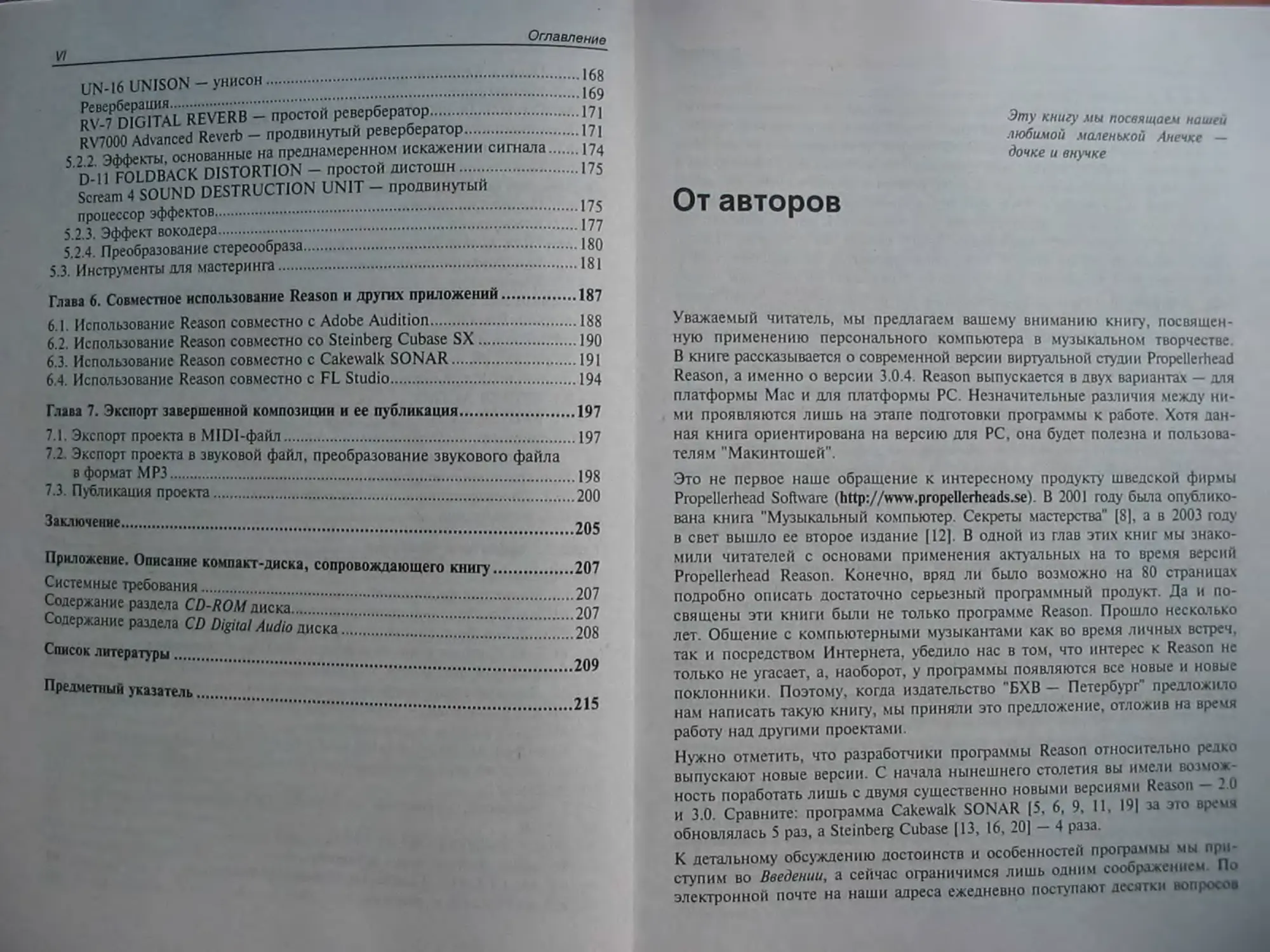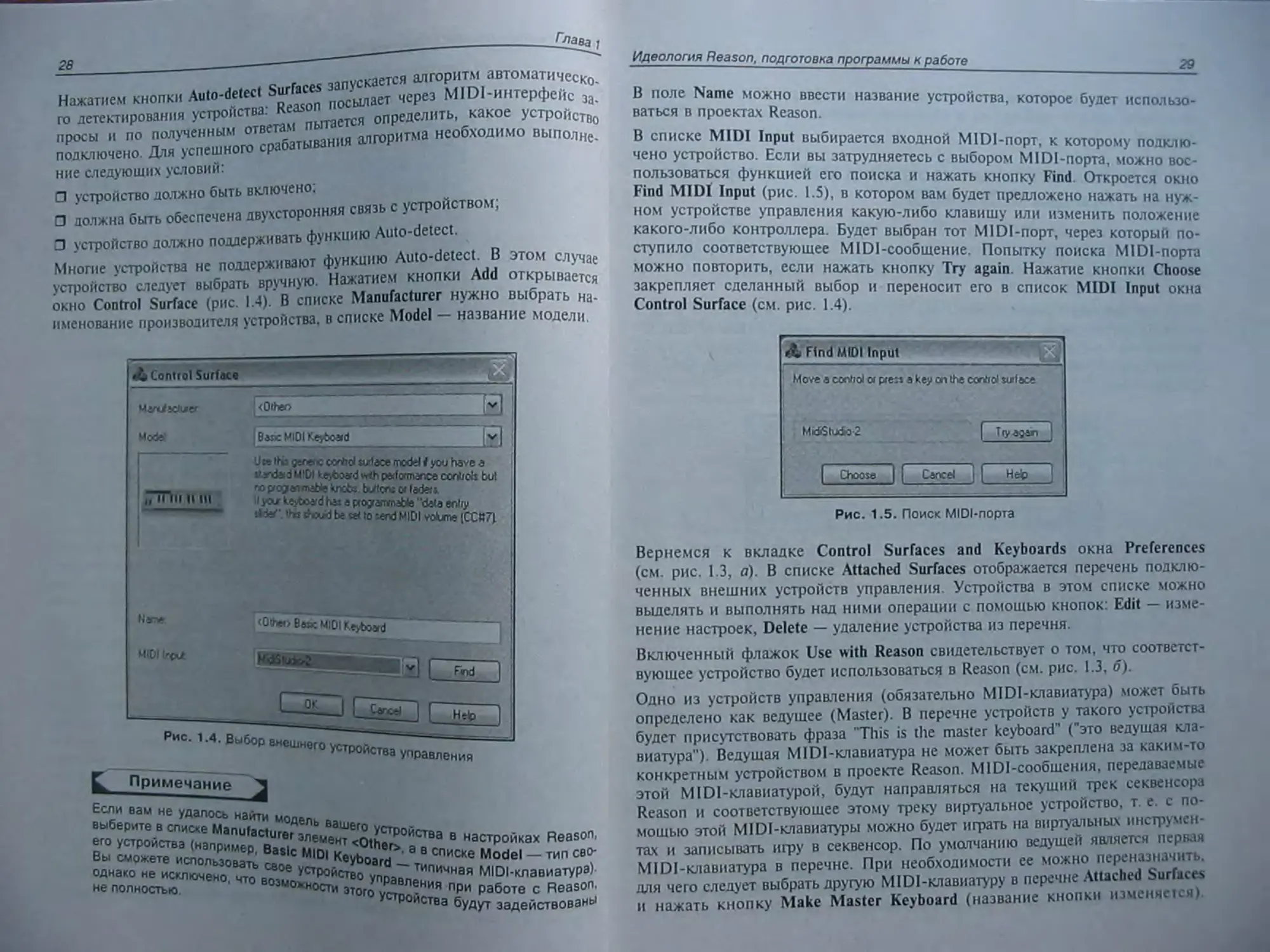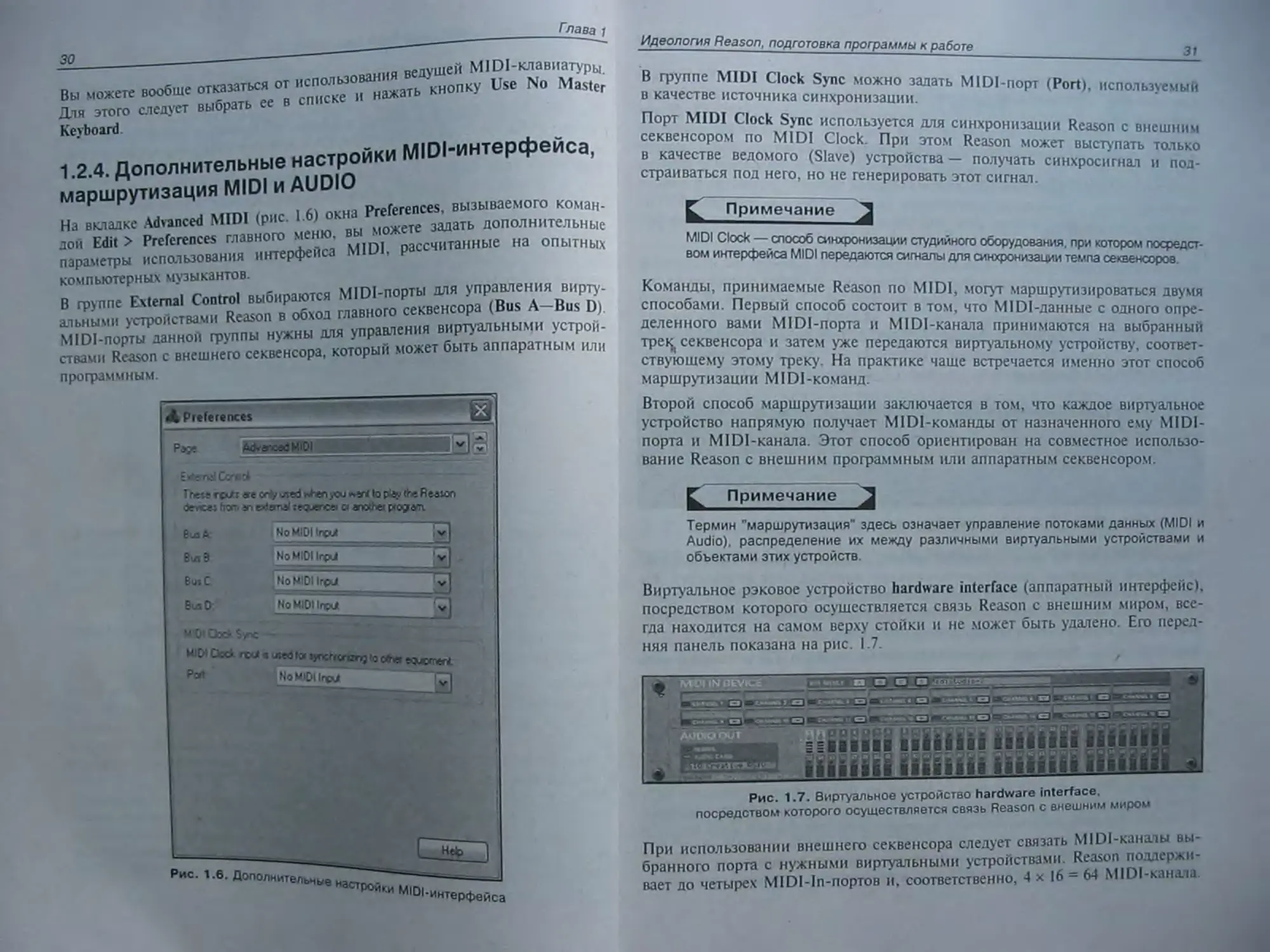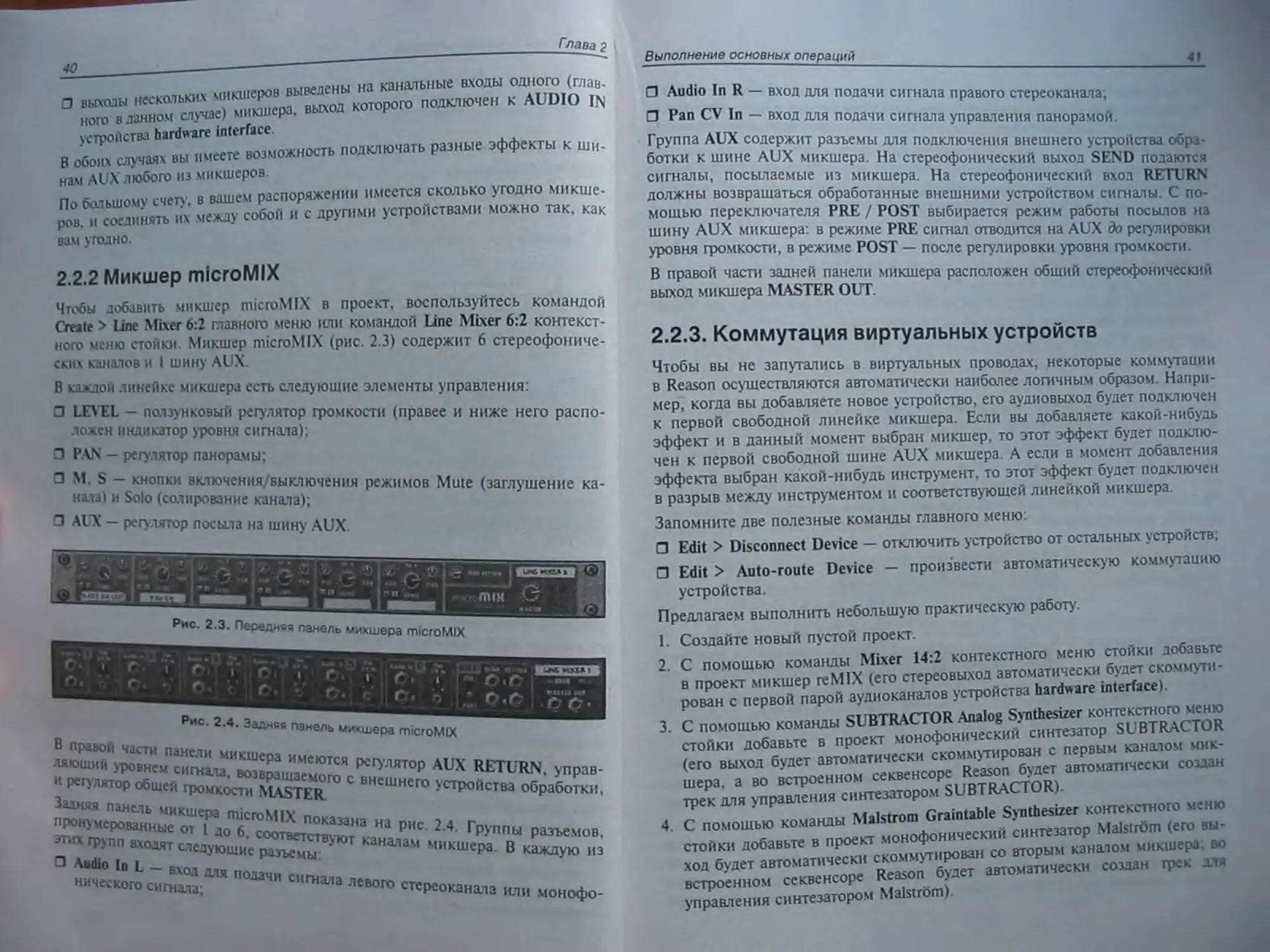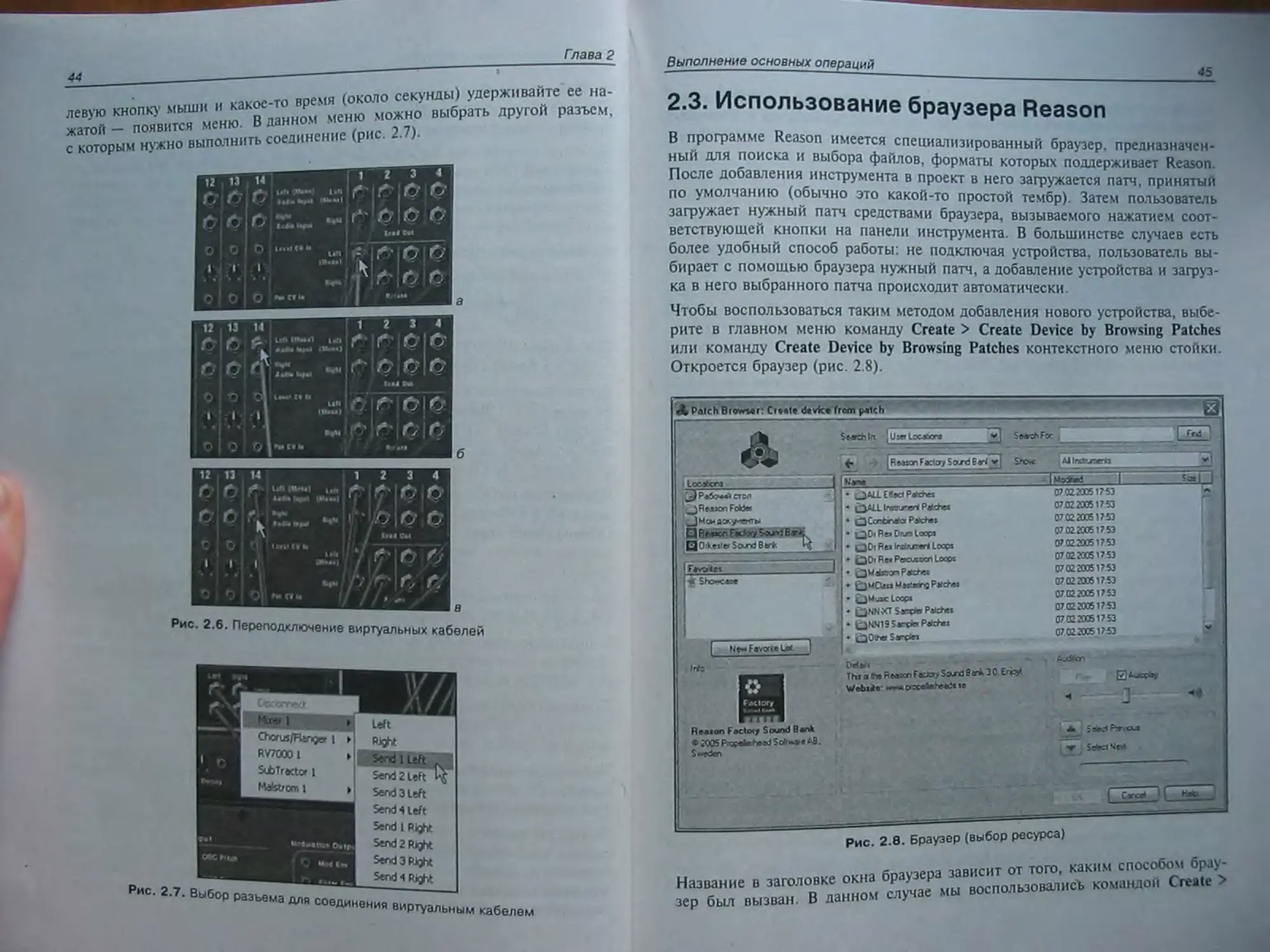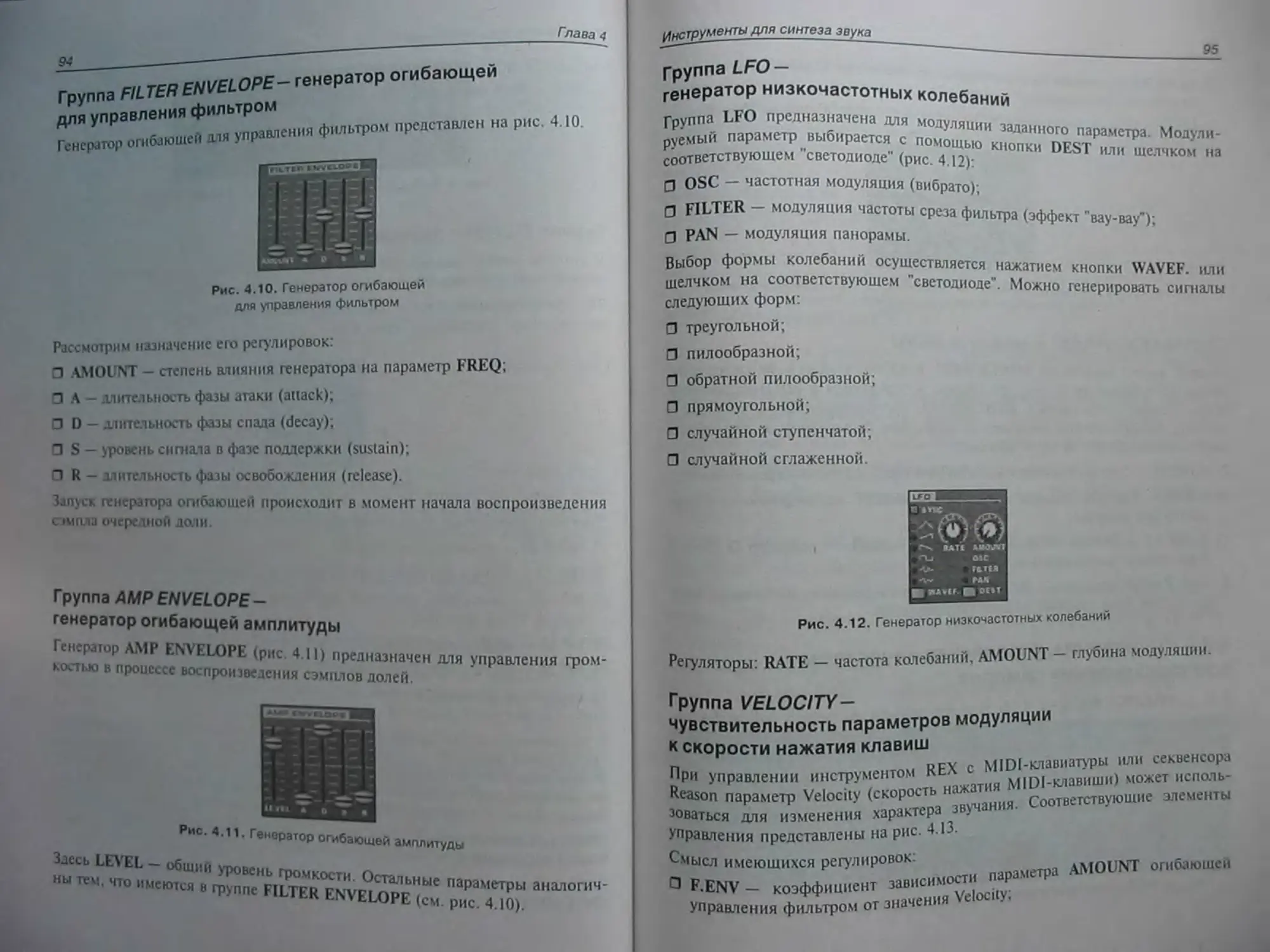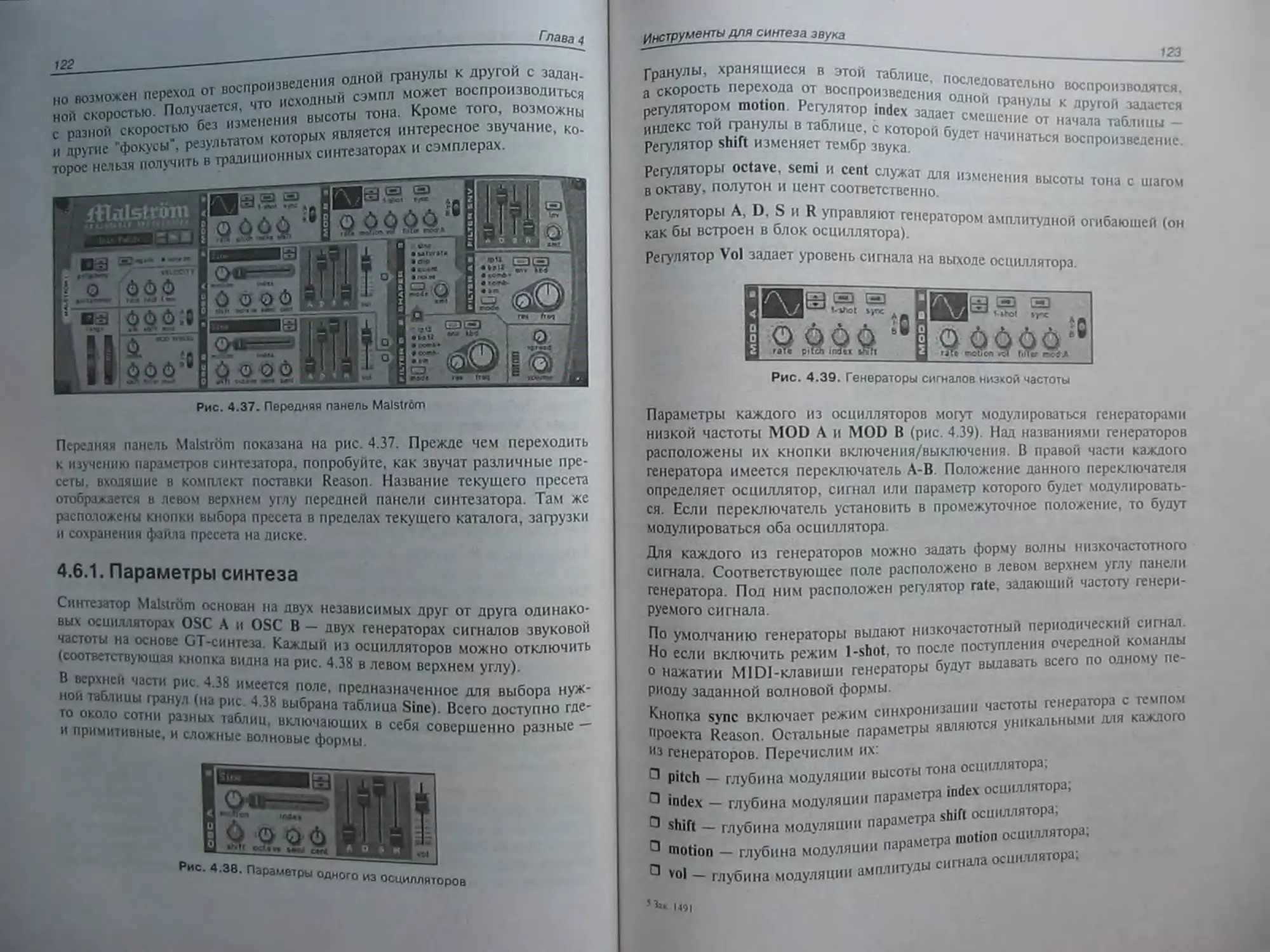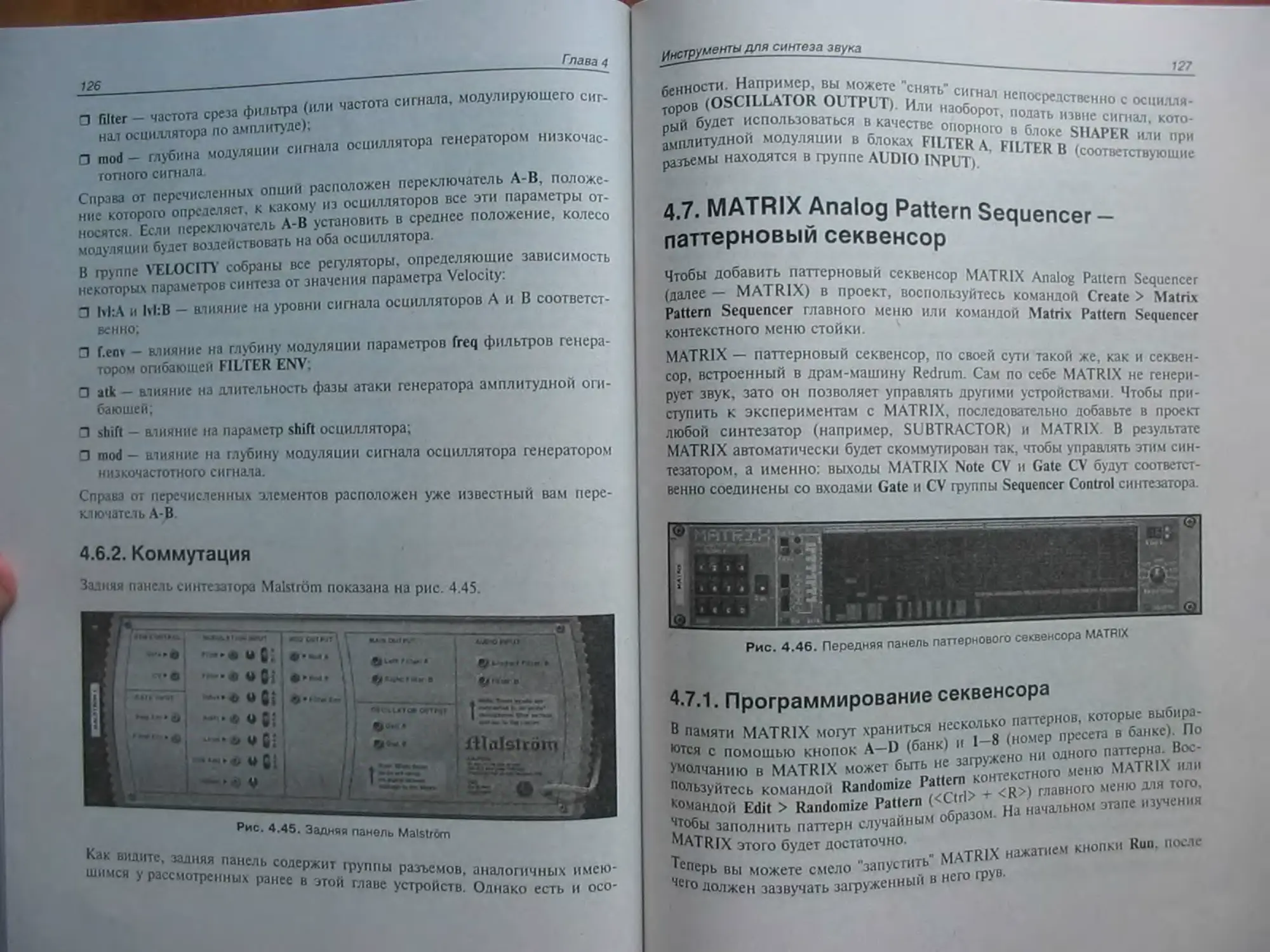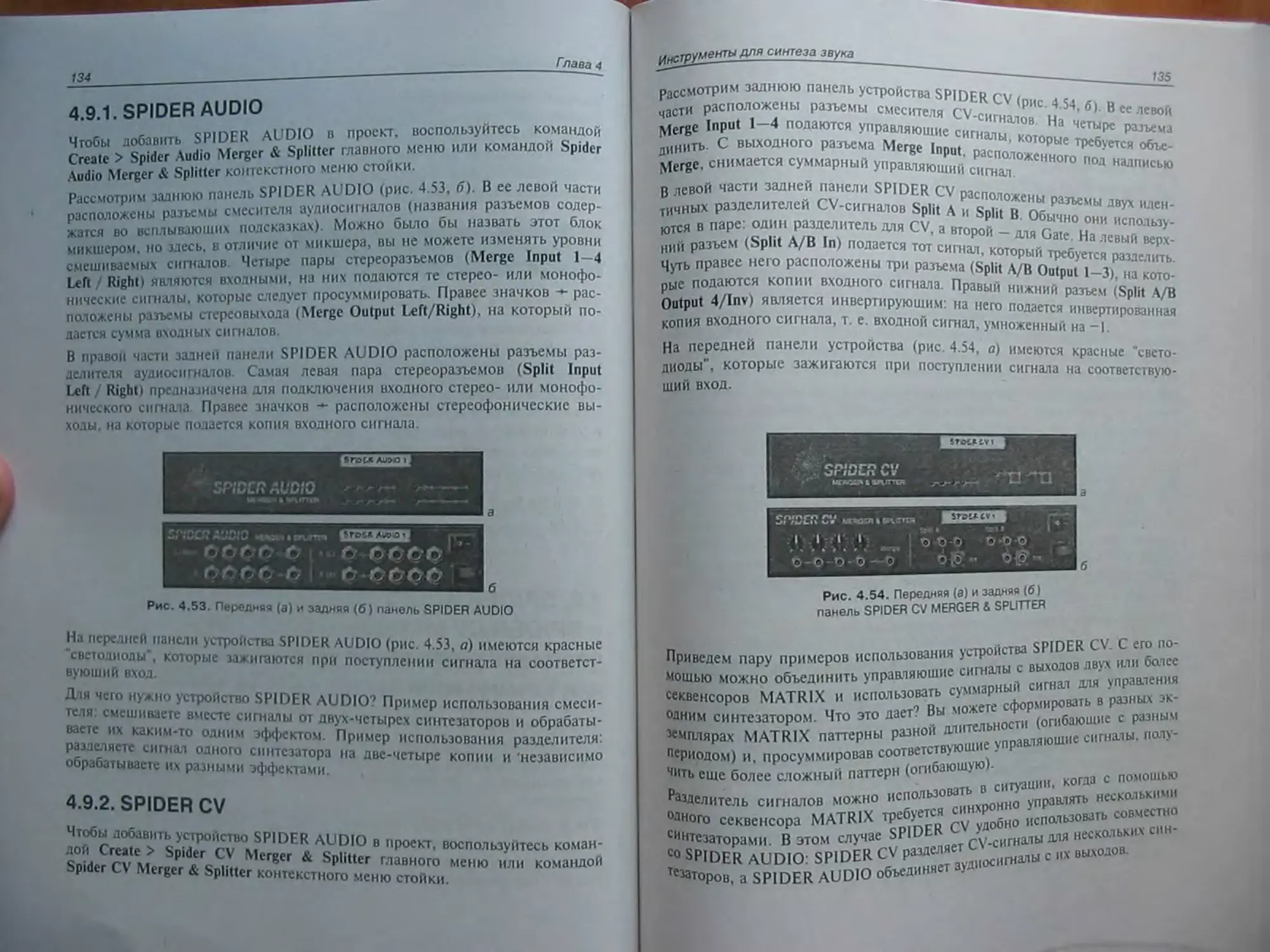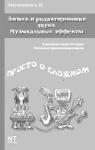Автор: Петелин Р.Ю. Петелин Ю.В.
Теги: компьютерные технологии звукотехника звукозапись
ISBN: 5-94157-797-4
Год: 2006
Текст
УДК 681.3.06
ББК 32.973.26-018.2
П29
Петелин Р. Ю., Петелин Ю. В.
П29 Propellerhead Reason — музыкальная студия. — СПб : БХВ-Петсрбург,
2006. - 224 с.: ил.
ISBN 5-94157-797-4
Описана работа с виртуальной звуковой студией Propcllerhcad Reason 3.
Подробно рассмотрены: подготовительные операции, интерфейс, приемы
эффективной работы с программой, виртуальные синтезаторы, аудиоэффекты
и обработки, встроенные в Reason. Пояснены особенности использования
Reason совместно с программами Image Line FL Studio, Adobe Audition. Cakewalk
SONAR и Steinberg Cubase SX
Диск содержит демоверсию программы, банки патчей и сэмплов для Reason,
примеры проектов, видеошколу, сведенные композиции, статьи.
Дгя широкого круга пользователей, интересующихся записью
и обработкой музыки на компьютере
УДК 681.3.06
ББК 32.973.26-018.2
Группа подготовки издания:
Главный редактор
Зам. главного редактора
Зав. редакцией
Редактор
Компьютерная верстка
Корректор
Иллюстрация на обложке
Дизайн серии
Оформление обложки
Зав. производством
Екатерина Кондукова
Игорь Рыбинский
Григорий Добин
Татьяна Темкина
Натальи Караваевой
Виктория Пиотровская
Ирины Сунеевой
Инны Тачиной
Ехены Беляевой
Николай Тверских
Лицензия ИД N> 02429 от 24.07.00. Подписано в печать 29.11.05
Формат 70x100’/,,. Печать офсетная. Усл печ.л. 18.06
Тираж 3000 эо Заказ Ns 1491
'БХВ-Петербург. 194354, Санкт-Петербург, ул Есенина. 5Б
Саимтарно-злидемиологическое заключение на продукцию
' 02 &S3 Д 006Д21 11 04 °’””2004 г выдано Федеральной службой
о надзору в сфере защиты прав потребителей и благополучия человека.
Отпечатано с готовых диалозитмвов
в ГУП "Типография 'Наука'
199034. Санкт-Петербург, 9 линия. 12
ISBN 5-94157-797-4
С Птто Р. Ю.. Петелин Ю В., 2006
С Оформление, кздлтельстъо "БХВ-ПетегбурГ*. 2006
Оглавление
От авторов....................................................... ।
Как с нами связаться............................................. $
Введение.............................................................
Глава 1. Идеология Reason, подготовка программы к работе.........15
1.1. Основные понятия............................................15
1.2. Подготовка программы к работе...............................21
1.2.1. Общие настройки.........................................21
1.2.2. Настройка параметров аудиоинтерфейса....................23
1.2.3. Настройка Reason на работу с внешними устройствами
управления.....................................................26
1.2.4. Дополнительные настройки MIDI-интерфейса,
маршрутизация MIDI и AUDIO.....................................30
Глава 2. Выполнение основных операций............................33
2.1. Создание и сохранение нового проекта, операции
над виртуальными устройствами....................................33
2.2. Микшеры и их применение.....................................35
2.2.1. Микшер .................................................3b
2.2.2 Микшер microMIX..........................................40
2.2.3. Коммутация виртуальных устройств........................41
2.3. Использование браузера Reason.............................. 4>
2.4. 2. Дистанционное управление с клавиатуры PC............ '4
2.4. 3. Сохранение параметров дистанционного управления.....
2.5. Импорт Ml Dl-файлов......................................
Глава 3. Подробно о работе с транспортной панелью
н встроенным секвенсором........................................5
3.1. Транспортная панель..............................
3.2. Встроенный секвенсор.............................
Оглавление
IV-----------------------
nvv-пн операции нал треками.........
’ Едамеи»» „ПХХ..КОГ»
з 2.3. Запись автоматизации...... ..............
$ ^«>2'"^а“а"реж’?,'?еяа”“ротан|'я..............
; т 6 Изменение свойств MIDl-сообшении..
J Й"«НФ»Р>™..........» Парновых секвенсоров
во встроенный.......................
.62
64
.68
69
74
77
78
Глава 4. Инструменты пя синтеза звука..............................
4 1. Драм-машина Redruni...........................................
4.1 I. Загрузка и сохранение патчей Redrum, управление
качеством воспроизведения....................................82
4.1.2. Создание собственного патча...............................83
4 1.3. Встроенный секвенсор.................................... 86
4 1.4. Управление устройством Redrum по MIDI-интерфеису..........88
4.1.5. Коммутация инструмента Redrum.............................88
4 2. DR. REX LOOP PLAYER — специализированный плеер
барабанных лупов...............................................89
4.2.1 Загрузка лупа..............................................91
4.2.2. Параметры воспроизведения отдельных долей.................91
4.2.3 Параметры синтеза..........................................92
Группа OSC PITCH — управление тоном осциллятора............92
Группа FILTER — параметры фильтра..........................93
Группа FILTER ENVELOPE — генератор огибающей
для управления фильтром.................................... 94
Группа AMP ENVELOPE — генератор огибающей амплитуды.........94
Группа LIO- генератор низкочастотных колебаний..............95
pynna J ELOCIT} — чувствительность параметров модуляции
к скорости нажатия клавиш.................................. 95
BEND ’ ^96
твом воспроизведения сэмплов.....96
................................97
остейший сэмплер................98
льтисэмплинг, базовая нота.....99
гьтисэмплов в NN-19...........101
.........................ZZZZ..104
Группа MOD WHEEL и параметр
4.2.4. Полифония, управление качес
4.2.5. Коммутация REX
4 3; Zn9 digital sampler - пр
4.3.1. Принцип работы сэмплера, М’
алл 1|елакт,'рован,,е Рзс^адки му
4.3 3. Параметры синтеза
Параметры осциллятора
Параметры фильтра
4 4 4N?oTh А<1УаПСе<1 SamP,er 1 прод
4 4.1. Основная панель.......
........................104
........................105
........................106
........................108
Утый сэмплер............|09
...................ZZZZ.1I0
Оглавление
V
4.4.2. Панель REMOTE EDITOR
4.4.3. Коммутация............
4.5. SUBTRACTOR POLYPHONIC SYNTHESIZER —
полифонический аналоговый синтезатор.................
4.5.1. Параметры синтеза..............
4.5.2. Коммутация............................................ 1?0
4.6. Malstrdm Graintable Synthesizer — GT-синтезатор..........121
4.6.1. Параметры синтеза................................... 122
4.6.2. Коммутация...........................................126
4.7. MATRIX Analog Pattern Sequencer — паттерновый секвенсор..127
4.7.1. Пропраммирование секвенсора..........................127
4.7.2. Коммутация...........................................129
4.8. ReBirth Input Machine — интерфейс для подключения
ReBirth RB-338................................................131
4.9. SPIDER AUDIO MERGER & SPLITTER и SPIDER CV MERGER
& SPLITTER — специализированные устройства для коммутации
аудио- и CV-сигналов...................;..................133
4.9.1. SPIDER AUDIO.........................................134
4.9.2. SPIDER CV............................................134
4.10. Combinator — специализированное устройство
для построения новых устройств на базе существующих............136
4.10.1. Подключение устройств...............................137
4.10.2. Переадресация и преобразование MIDI-команд..........141
4.10.3. Коммутация......................................... 144
Глава 5. Эффекты и обработки.......................................
5.1. Обработки................................................
5.1.1. Частотная фильтрация.................................
MClass Equalizer — параметрический эквалайзер.............
PEQ-2 Two Band Parametric EQ - параметрический эквалайзер.
ECF-42 Envelope Controlled Filter — фильтр, управляемый
генератором огибающей.....................................
5.1.2. Динамическая обработка...............................
MClass Compressor — компрессор с доступом к каналу управления
MClass Maximizer — максимайзер............................
COMP-01 AUTO MAKE-UP GAIN COMPRESSOR - компрессор
с автоматической регулировкой компенсирующего усиления....
5.2. Эффекты..................................................
5.2.1. Эффекты, основанные на задержке сигнала..............
Дилэй.....................................................
DDL-1 DIGITAL DELAY LINE - дилэй..........................
Флэнжер, фэйзер, хорус и унисон...........................
CF-101 CHORUS/FLANGER - хорус/флэнжер.....................
PH-90 PHASER - фэйзер.....................................
149
149
152
153
154
155
159
161
162
163
163
163
164
165
167
168
Оглавление
VI________________________________________
UN-16 UNISON - унисон..........................................
rV?DIG?TAL REVERB - простой ревербератор...................171
RV7000 Advanced Reverb - продвинутый ревербератор...........171
s и[Эффекты основанные на преднамеренном искажении сигнала....174
П 11 FOLDBACK DISTORTION - простой дистошн.................175
Scream 4 SOUND DESTRUCTION UNIT - продвинутый
процессор эффектов...............................
5.2.3. Эффект вокодера.............................
5.2.4. Преобразование стереообраза.................
5.3. Инструменты для мастеринга......................
175
177
180
181
Глава 6. Совместное использование Reason и других приложений.........187
6.1. Использование Reason совместно с Adobe Audition.................188
6.2. Использование Reason совместно со Steinberg Cubase SX...........190
6.3. Использование Reason совместно с Cakewalk SONAR.................191
6.4. Использование Reason совместно с FL Studio......................194
Глава 7. Экспорт завершенной композиции и ее публикация...........197
7.1. Экспорт проекта в MIDI-файл..................................197
7.2. Экспорт проекта в звуковой файл, преобразование звукового файла
в формат MP3.................................................... 198
7.3. Публикация проекта.......................................... 200
Заключение....................................................... 205
Приложение. Описание компакт-диска, сопровождающего книгу
Системные требования.........
Содержание раздела CD-ROM диска........................
Содержание раздела CD Digital Audio
Список литературы
Предметный указатель
,207
.207
.207
.208
209
215
Эту книгу мы посвящаем нашей
любимой маленькой Анечке —
дочке и внучке
От авторов
Уважаемый читатель, мы предлагаем вашему вниманию книгу, посвящен-
ную применению персонального компьютера в музыкальном творчестве
В книге рассказывается о современной версии виртуальной студии Propellerhead
Reason, а именно о версии 3.0.4. Reason выпускается в двух вариантах — для
платформы Мас и для платформы PC. Незначительные различия между ни-
ми проявляются лишь на этапе подготовки программы к работе. Хотя дан-
ная книга ориентирована на версию для PC. она будет полезна и пользова-
телям "Макинтошей".
Это не первое наше обращение к интересному продукту шведской фирмы
Propellerhead Software (http://www.propellerheads.se). В 2001 году была опублико-
вана книга "Музыкальный компьютер. Секреты мастерства" [8], а в 2003 году
в свет вышло ее второе издание [12]. В одной из глав этих книг мы знако-
мили читателей с основами применения актуальных на то время версий
Propellerhead Reason. Конечно, вряд ли было возможно на 80 страницах
подробно описать достаточно серьезный программный продукт. Да и по-
священы эти книги были не только программе Reason. Прошло несколько
лет. Общение с компьютерными музыкантами как во время личных встреч,
так и посредством Интернета, убедило нас в том, что интерес к Reason нс
только не угасает, а, наоборот, у программы появляются все новые и новые
поклонники. Поэтому, когда издательство "БХВ — Петербург предложило
нам написать такую книгу, мы приняли это предложение, отложив на время
работу над другими проектами.
Ну'жно отметить, что разработчики программы Reason относительно редко
выпускают новые версии. С начала нынешнего столетия вы имели возмож-
ность поработать лишь с двумя существенно новыми версиями Reason — 2.0
и 3.0. Сравните: программа Cakewalk SONAR [5. 6. 9, И, 19] за это время
обновлялась 5 раз, a Steinberg Cubase [13, 16, 20] — 4 раза.
К детальному обсуждению достоинств и особенностей программы мы при-
ступим во Введении, а сейчас ограничимся лишь одним соображением По
электронной почте на наши адреса ежедневно поступают десятки вопросов
От ЗВТОрор
I______----------------------
Г примерно в половине из них описываются однотипные
" П₽ОС.ш ° "капризничает" га или иная программа, нс работает должным
ситуации ка Мы редк0 огвечаем на такие письма, предла-
S’X^n.cH на форум нашего сайта. Просто свободное время для того,
«ть в оть конкретной проблемы, у нас появляется нечасто, да „
о 2ты на большинство вопросов уже содержатся в наших книгах. Но за го-
Существования проекта "Музыкальный компьютер информации накопи-
лось столько что можно говорить о некой статистике. К каким выводам эта
статистика подталкивает? Чаще всего "софт" совсем ни при чем. Просто
многие пользователи на данном этапе своего развития не обладают глубо-
кими знаними и большими практическими навыками, но при этом ставят
цели, достижение которых по плеч)' лишь значительно более подготовлен-
ным людям (не исключено, что в будущем они таковыми станут, и своими
книгами мы стараемся этому способствовать). На втором месте (по распро-
страненности) еще одна очевидная причина "глюков” — использование
пиратских версий программ (особенно "русифицированных"). Разумеется,
в лицензионных программных продуктах тоже есть ошибки, которые при
определенном стечении обстоятельств проявляются и приводят к сбоям —
это третья причина возникновения трудноразрешимых проблем. Но вот что
интересно Объектами жалоб пользователей очень часто бывают VST- и DX-
инструменты либо плагины-эффекты и плагины-обработки. Частенько
"чудят' многофункциональные виртуальные студии и звуковые редакторы.
А вот на Reason жалоб почти нет. Встречаются программы, которые из-за
многократных доработок и "навешивания" все новых и новых модулей, над-
строек и пристроек в конце концов стали напоминать те сооружения, что
у нас в быту принято образно называть "шанхаями". Необозримые меню
с несколькими уровнями иерархии, десятки функций, половина из которых
реализованы неоптимально. отсутствие наглядности и масса неудобств
.ш?еТЛе лНе ТаК08а виртуаль"ая СТУД"Я R^on. Это монолит.' Когда
= b hZ. СРаВННТЬ’ на УМ ПрНХ0ЛНТ кРспост,,ая башня Надеж-
»и= в<”можност«' наглядный, интуитивно понятный графиче-
К - « ™ ер« hZZ0,,H0CT'' Пр°П’аммь' как средства синтеза музы-
мы и S™" В°Т ° таК°Й П—'
В дея«дь>г<югиСпр2^,и-МузыХ^ существенных новостях
Военно-космической академии имени А^ф х?ВЗ*1Ь " пеРееха-"и" в ™Уб
только чаше проводить контактные встречи нс°*®ЙСК0Г0 Злесь Удается не
оснащенном необходимой аппаратурой Блатп ДеЛаТЬ ЭТ° в помсшени"’
начальника академии генерала-лейтенанта Ап ЛаРЯ ЭМерп,чн°Й поддержке
У нас есть возможность регулярно проводить семинары ПаИЛОШ,ча Ковадева
инары по вопросам приме-
От авторов
3
нения компьютера в музыкальном творчестве, чаще устраивать концерты
авторской музыки, а в перспективе - организовать обучение всех желающих
музыкальным компьютерным технологиям Поверьте, нет ничего странного в
этом сочетании: 'Музыкальный компьютер" и "Военно-космическая акаде-
мия . На самом деле они уже давно идут рука об руку. Только два факта.
Первый факт: для питерских участников проекта не секрет, что Юрий Пете-
лин — полковник и начальник кафедры академии. Второй факт: около деся-
ти лет назад специализированные музыкальные издательства отказались пе-
чатать первые наши книги, посчитав предложенную тему бесперспективной.
А кто же сумел оценить выбранное нами направление и поверить в его жиз-
ненность? Руководитель издательской группы "Арлит", инженер-строитель
по образованию, Сергей Александрович Золотарев, выпускник "Можайки".
Часто возникает вопрос о том, в чем причина такого парадокса: ведущими
авторами в сфере издания книг по музыкально-компьютерной тематике ста-
ли не профессиональные музыканты, а специалисты в области информати-
зации и обработки радиосигналов управления космическими аппаратами.
Этому есть убедительное объяснение. В современных программах, предна-
значенных для аранжировки музыки и редактирования звука, воплощены
сложные методы и алгоритмы, изучение которых пока не входит в задачи
музыкальных учебных заведений. Без их понимания программа остается на-
бором загадочных окон, кнопок, меню, графиков и опций, названия кото-
рых сплошь состоят из непонятных слов. Чтобы разобраться в сущности
всего этого и суметь затем разъяснить ее непосвященным, научить музыкан-
тов эффективно применять богатейшие возможности компьютера, нужно,
как минимум, окончить технический университет (или военную академию),
приобрести опыт прикладного и системного программирования, а то и на-
писать диссертацию о перспективных методах обработки сигналов. Одни
названия чего стоят: "адаптивная фильтрация", "интерполяция", спектраль-
ный анализ", "интеграл свертки", "теорема Котельникова"! Именно в систе-
мах управления космическими аппаратами такая математика давно находит
применение. А с появлением программ-виртуальных звуковых студий кос-
мические технологии распространили свое влияние и на музыку.
В своих ранее изданных в России двадцати книгах мы с различной степенью
подробности описали опыт применения наиболее интересных программ,
предназначенных для работы с музыкой и звуком.
□ Steinberg Cubase SX (3 версии);
□ Propcilerhead Software Reason (2 версии);
□ Cakewalk: Pro Audio (4 версии), SONAR (3 версии),
□ Cakewalk: Guitar Studio, Guitar Tracks Pro, Overture, In Concert;
□ Cool Edit 96, Cool Edit Pro (2 версии), Adobe Audition;
□ Nemesys Gigastudio, Gigastudio Instrument Editor,
От авторов
□
□
а
о
□
а
4 _____________________________________
Band-in-a-Box;
Fruity Loops Studio;
Visual Arranger;
Midisoft Studio;
MIDI Orchestrator plus;
Vienna SoundFont Studio.
Рассмотренные в наших книгах плагины "поименно перечислить просто
невозможно (разве только Lexicon Pantheon, Lexicon Pantheon Surround.
Alien Connections ReValverSE и Antares Autotune). Для остальных плагинов
единицей измерения, пожалуй, может служить "пакет":
□
□
□
□
□
П
□
□
□
Waves Platinum Native Bundle 4 (51 плагин);
Steinberg (30 плагинов);
Cakewalk Audio FX (14 плагинов);
Sonitustfx (И плагинов);
Fruity (I? плагинов).
Может наверное впечатлить также перечень тех виртуальных инструмен-
тов. описание принципов построения и особенностей применения которых
вы найдете на страницах наших клип
Virtual Guitarist, Virtual Guitarist Electric Edition, Slayer;
Edirol: HyperCamas, Super Quartet. Orchestral;
Native Instruments’ B4. Pro-53, FM7. Battery, Kontakt, Vokator;
Steinberg: Groove Agent, The Grand, Halion 2, Al, VB-1, Lni-7, Monologue.
Embracer,
Spcctrasonics: Atmosphere, Trilogy. Stylus;
Novation Electronic Music Systems: Novation V-Station;
Cakcwak TTS I, Cyclone DXi, Audio Simulation DreamStation Dxi;
MusicLab: Rhythm'n'Chords Pro (3 версии), SmartFlute, Looper, Fixed
Length, VeloMaster, SlicyDrummer, RealGuitar (2 версии).
Все это вместе взятое составляет универсальный, полный и даже избыточ-
ный набор инструментов, которого за глаза хватит любому музыканту' на
многие и многие годы творчества.
Мы внимательно отслеживаем развитие нескольких самых на наш взгляд
интересных линий. Прежде всего, это Cakewalk SONAR, Steinberg Cubase
SX, Cool Edit Pro/Adobe Audition, плагины MusicLab. В книгах и статьях мы
стараемся оперативно реагировать на появление новых версий этих и других
программных продуктов. ЛИЛ днз
□
□
□
□
От авторов
Наша писательская активность не остается незамеченной музыкально-
компьютерным сообществом. Диапазон характера откликов широк. У одной
его границы — выражение благодарности за книги, резко изменившие кон-
кретные творческие судьбы и способствовавшие реализации того, что человек
считал для себя невозможным. У другой — стремление анонимных коррес-
пондентов отыскать наиболее обидные слова, а то и попросту нецензурщина
в электронных письмах. Но вот чему удивляются почти все, так это нашей
работоспособности (часто употребляется слово "плодовитость"). А в одном
весьма недоброжелательном письме содержится приблизительно такой
упрек-"разоблачение": "Новая версия программы еще не вышла, а господа
Петелины уже издали по ней книгу". Ну, так сверхоперативно у нас, конеч-
но, не получается. Закона причинно-следственной связи в нашем мире еще
никто не отменял. Другое дело, что мы стремимся максимально сократить
время между появлением новой версии программы и публикацией соответ-
ствующей книги. Достигается это различными путями. В ряде случаев раз-
работчики предоставляют нам возможность знакомиться с новыми версиями
программ на этапе их бета-тестирования, поэтому материалы для книги мы
можем начинать готовить заблаговременно, внося в них изменения (как
правило, не очень существенные) после выхода коммерческой версии. Ино-
гда мы начинаем работать над конкретной книгой, получив для тестирова-
ния или купив лицензионный экземпляр программы сразу же вслед за ее
появлением в продаже. Наши же критики, вероятно, пользуются исключи-
тельно пиратскими экземплярами программ, которые становятся доступны-
ми лишь спустя какое-то время (иногда на взлом очередной версии у хаке-
ров уходит несколько месяцев). Диск с "кряком" только-только появляется
в продаже, а тут и наша книга как раз поступила из типографии в магазины!
Так что никакой мистики. И никакого обмана. Наша книга по новой версии
некой программы базируется на материале предыдущей книги и отличается
от нее в той степени, в какой отличаются "соседние" версии программы.
Когда отличия в версиях программ оказываются несущественными на наш
взгляд, мы просто "пропускаем" такую версию — не пишем новую книгу,
а ограничиваемся лишь краткой статьей о появившихся новинках. Так было,
например, с SONAR 3 Producer Edition.
Мы продолжаем проводить конкурсы работ для сборников композиции на
компакт-дисках, которыми сопровождаются наши книги. Один из таких
дисков приложен к этой книге. Мы продолжаем и организовывать концерты
авторской музыки, созданной с помощью компьютера.
Поскольку ответить на все поступающие нам по почте вопросы физически
невозможно, мы поддерживаем сайт http://petelin.ru. а на нем — форумы,
где каждый посетитель, задав вопрос, с большой вероятностью получит оы-
стрый и компетентный ответ.
У нас есть новые планы. И вас, уважаемый читатель, мы приглашаем: при-
соединяйтесь!
От авторов
6
Как с нами связаться
□ По электронной почте:
• yurv@petelin.ru (Юрию Петел инх).
. roman@petelin.ru (Роману Петелину).
О Контактные встречи в клубе "Музыкальный компьютер .
• по средам с 16.30 до 19.00
Адрес: Санкт-Петербург, ул. Красного Курсанта, д. 18, клуб Военно-
космической академии им. А. Ф. Можайского.
□ Прислать демо-диск можно по адресу:
• 197372, Санкт-Петербург, А/Я 153, Петелину Юрию Владимировичу
□ Сайт, на котором вы своевременно сможете узнать о наших новых проек-
тах, чтобы успеть принять в них участие:
• http://petelin.ru или http://www.musicalpc.com
Роман Юрьевич Петелин
Юрий Владимирович Петелин
Введение
В этой книге речь пойдет о виртуальной студии. Опять виртуальная студия?
Сколько о них уже написано и прочитано! Да и отличается ли программа
Propellerhead Reason, скажем, от тех же Cakewalk SONAR или Steinberg
Cubase? Отважимся предположить, что как раз-то современные версии
Cakewalk SONAR и Steinberg Cubase принципиально не отличаются друг от
друга. Наоборот, в процессе непрерывной конкурентной борьбы они, как ни
странно, все более и более сближаются по своим возможностям. Да и гра-
фические интерфейсы этих профессиональных программ содержат немало
схожих черт. А вот Propellerhead Reason на данном этапе — это в чем-то со-
вершенно особая ветвь развития музыкального "софта".
Говоря о принципах построения программы Reason, следует учитывать, что
она является самодостаточной виртуальной студией, ориентированной на
применение встроенных программных обработок, эффектов, инструментов.
В отличие от большинства современных виртуальных студий. Reason не
поддерживает DX- и VST-плагины и не предоставляет пользователю воз-
можности записи звука от внешних источников и воспроизведения аудио-
треков. Все, что необходимо для создания музыки с помощью этой программы,
имеется в ней самбй. В результате реализации такой идеологии обеспечена
высокая надежность функционирования виртуальной студии и ее относи-
тельно небольшая требовательность к ресурсам компьютера.
Reason имеет уникальный графический интерфейс, представляющий собой
виртуальную рэковую стойку, в которую можно добавлять нужные east вир-
туальные устройства. На виртуальных передних панелях устройств располо-
жены элементы коммутации и управления параметрами синтеза звука. А на
виртуальных задних панелях — входные и выходные разъемы. Необходимые
соединения выполняются с помощью виртуальных кабелей. Кроме вирту-
альной стойки главное окно программы Reason содержит главное меню,
встроенный секвенсор и транспортную панель. Каждому виртуальному ин-
струменту, закрепленному в стойке, соответствует отдельный трек секвенсора
Введение
8
ия тпеке сохраняются данные автоматизации и инфор.ма-
°,Г*Х™к>шая от внешнего MIDI-контроллера (MlDl-клавнатуры). При
№НРО»НИИ информация. хранящаяся на треке, передается соответст-
вуюшему виртуальному устройству.
Повторимся: в Reason встроены все необходимые эффекты и обработки. Это
превращает собственно Reason и файлы с проектами в формате этой про-
граммы в удобную среду обмена музыкальной информацией. Когда вы пи-
шете музыку в Reason и выкладываете ее в Интернет либо, например, пере-
сылаете плоды своего творчества друзьям, вы можете быть почти абсолютно
уверены в том, что, открыв проект в Reason, любой человек: а) музыку
в принципе услышит, б) услышит музыку' такой, какой вы ее замыслили
В тех виртуальных студиях, которые допускают использование VST- или
DX-плагинов. это проблематично. Дело в том, что всегда есть желание
улучшить звучание композиции, и редкий компьютерный музыкант удер-
жится от того, чтобы не применить в своем проекте плагины "навороченных"
синтезаторов и эффектов, не входящие в комплект поставки виртуальной
студии-хоста. А у того, кто получит возможность познакомиться с вашим
проектом, с большой вероятностью может не оказаться необходимого набо-
ра плагинов. В итоге некоторые треки (а то и большинство треков) при по-
пытке воспроизведения проекта просто окажутся "немыми".
Создатели программы всерьез позаботились о зашите авторских прав компо-
зиторов. после сохранения результатов работы в файле специального формата
становится невозможным не только внести в этот проект какие-либо сущест-
венные изменения, но даже изменить текст, содержащий сведения об авторе
Думаем, что знакомство с Reason может быть для вас интересным и полезным.
^^овиГвЛ^ кннги- Кн,,га состоит из 7 глав, авторского
Sore S Я’ ™ЧСННЯ’ приложения, списка литературы и пред-
метного указателя. Книгу сопровождает компакт-диск в формате CD Extra
и подготовка проемы^эффекпшюй работе°ПР°СОВ “ ИДе°Л0Г,1Я ReaSOn
Введения. В первой^Таве" мы п^с УСПеЛИ кратко высказаться в начале этого
ясняем ряд кл^7пХиРа^ХавеМ ™ —°’ -
программы при ее пол-
ные подготовительные операции, зависит качеств'”0™”76 ВСе необходн'
Описаны опции, содержащиеся в тех лиа™/ ° полученных результатов
придется воспользоваться при настройке п °ВЫХ окнах’ которыми вам
вопросы, как: "РИ настРойке программы. Рассмотрены такие
О обшие настройки;
□ настройка параметров аудиоинтерфейса;
Введение
-------------------------------------------------------------------9
□ настройка Reason на работу с внешними устройствами управления;
□ подключение внешнего устройства управления к компьютеру посредст-
вом MIDI-интерфейса или интерфейса USB;
□ настройка MIDI-портов;
□ дополнительные настройки MIDI-интерфейса, маршрутизация MIDI и
Audio.
В главе 2 описаны основные операции, без которых не обойтись во время
работы над проектом. К ним мы относим:
□ операции над проектами (создание, сохранение, загрузка проекта);
□ операции над устройствами (выделение, копирование, вставка, удаление
и т. п.);
□ операции над патчем (совокупностью настроек) выделенного устройства;
□ коммутация устройств с микшерами;
□ операции загрузки различных файлов с помощью браузера;
□ дистанционное управление Reason по MIDI и с клавиатуры PC.
Рассмотрен процесс подключения микшера. В Reason имеются микшеры
Mixer 14:2 (четырнадцатиканальный) и Line Mixer 6:2 (шестиканальный уп-
рощенный). Описаны элементы интерфейса каждого из них.
Приведены примеры коммутации виртуальных устройств в Reason. Описан
специализированный браузер, предназначенный для поиска и выбора фай-
лов, форматы которых поддерживаются Reason.
Пояснена технология настройки и применения дистанционного управления
по MIDI и с клавиатуры PC.
В главе 3 мы рассмотрели транспортную панель и встроенный секвенсор
Этими средствами программы вам предстоит пользоваться постоянно. Опи-
сано назначение групп элементов управления, имеющихся на панели, ос-
новными из которых являются:
□ кнопки для управления записью/воспроизведением/перемоткои;
□ элементы редактирования текущей позиции проекта,
□ элементы редактирования позиций левого и правого локаторов;
□ кнопки переключения режимов записи;
□ поля редактирования темпа и музыкального размера проекта,
□ элементы управления метрономом;
□ опции выбора различных режимов синхронизации.
Ваши действия в отношении элементов транспортной панели со временем
необходимо довести до автоматизма.
Введение
10
„ пол основные секиин. В левой секции
Встроенный секвенсор делится н _ сопержнмос треков. Рассмотрена
” °—
... .... пт.нме режимы отображения и редактирона-
™яС?“ыХГ°но“’Хрмаинн. В режтене артоеки вы можете опернро-
™ть н«ы»Хкамн MIDI-инфРрмам......... переносить их с одной позиции
трека в другую. а также перемешать с одного трека на другой и т. п. В ре.
L/e редактирования вы можете просматривать и редактировать отпечатки
клавиш, данные автоматизации. Подробно рассмотрены следующие группы
вопросов:
режим аранжировки, запись с MIDI-клавиатуры, панель инструментов
встроенного секвенсора;
запись автоматизации;
режим редактирования, работа с отпечатками клавиш;
изменение порядка воспроизведения барабанных лупов;
работа с отдельными ударными звуками драм-машины Redrum;
применение квантизации;
изменение свойств MIDl-сообшений;
перенос информации из паттерновых секвенсоров во встроенный.
□
□
□
□
□
□
П
□
В ewe 4 мы рассмотрели входящие в комплект поставки программы Reason
инструменты синтеза звука. Их много, и каждый из них по-своему интересен
^XTbZv^TPtPM"PyeT ЗВУКИ ДеСЯТИ УДарных инструментов по
AIFF. SoundFont RFX‘°*н° загружать любые сэмплы в форматах WAV,
рования. в формате стерео или mZ’rXT^^^ СЭМПЛ"'
MIDI с внешнего MIDI-устройства / н'генеРатоРа — управлять им по
венсора Reason Устройства (программы) „ли со встроенного сек-
В специализированный плеер барабанные г»
можно загружать барабанные лупы в ж'п У DR REX L00P PLAYER
ниями RCY и REX). При воспроизведи'^ REX (файлы с расшире-
можно установить свой набор значений па ЛУПЭ ДЛЯ Каждой его дол"
роьакия по ,ЫСО1С. "«е™“ парамея», (интервал тра„сг,0„и-
- никаких Г ‘“"Рвения, а е**^ „““терпев
Введение
NN-19 DIGITAL SAMPLER является простым виртуальным прибором, в ко-
тором реализованы все основные функции сэмплера: использование муль-
тисэмпла в качестве осциллятора (основного звукового генератора), а также
модуляция осциллятора генераторами низкой частоты, генератором оги-
бающей, обработка фильтрами. В комплект поставки Reason входит большое
-количество звуковых файлов и файлов-патчей для NN-19, которые содерл.ат
описания раскладок сэмплов по MIDI-клавиатуре и параметры их модуляции.
NN-XTAdvanced Sampler — продвинутый сэмплер. NN-XT в отличие от NN-19
□ поддерживает многослойное™ (зоны разных сэмплов могут пересекаться
на MIDI-клавиатуре);
П позволяет задать собственные параметры синтеза для каждой из зон:
□ способен воспроизводить разные сэмплы с различными параметрами
синтеза, зависящими от значения параметра Velocity;
□ имеет 8 стереофонических выходных каналов: разные сэмплы можно об-
работать разными эффектами, вывести на разные линейки микшера;
□ обеспечивает более полную поддержку звуковых банков формата
SoundFont 2: из этих банков можно загружать как отдельные сэмплы, так
и пресеты.
Кроме того, в NN-XT можно загружать пресеты от NN-19.
SUBTRACTOR POLYPHONIC SYNTHESIZER - полифонический (многого-
лосный) псевдоаналоговый синтезатор, формирующий монофонический
аудиосигнал. В инструменте реализованы мультипликативный и аддитивный
методы синтеза, имеются осцилляторы, фильтры, модуляторы, генераторы
огибающих. Предусмотрено большое количество элементов регулировки
значений параметров синтеза.
Malstrum Graintable Synthesizer — полифонический синтезатор, в котором ис-
пользуется оригинальный метод синтеза, называемый Graintable (грануляр-
ная таблица) и являющийся гибридом гранулярного синтеза и Wavetable-
синтеза (WT-синтеза). В основе метода лежат сэмплы, которые в результате
сложных преобразований уже разбиты разработчиками на отдельные грануты
MATRIX Analog Pattern Sequencer— паттерновый секвенсор. Сам по себе
MATRIX не генерирует звук, зато он позволяет управлять другими устройст-
вами. В памяти MATRIX могут храниться несколько паттернов, которые
выбираются с помощью кнопок. На дисплее можно не только наблюдать
содержимое текущего паттерна, но и рисовать с помощью мыши Последо-
вательность столбиков в нижней части дисплея соответствует моментам зву-
коизвлечения, а высота каждого столбика по умолчанию пропорцион1льн.1
значению Velocity.
Виртуальное устройство ReBirth Input Machine позволяет подключить к Reason
другой продукт Propellerhead Software — ReBirth RB-338 версии - i или
Введение
12
л ovtnnuamniMfi в себя два одноголосных синтезатора и дВе
ХмаХ с пХновым.. секвенсорами. ReBirth цитирует зву.1а
KVTbTOBoro синтезатора Roland ТВ-303 и драм-машин TR-808, I R-909. Все
эти инструменты обладают специфическим и узнаваемым звучанием.
Устройства SPIDER AUDIO MERGER & SPLITTER и SPIDER Cl MERGER &
SPLITTER не синтезируют звук. Они являются вспомогательными и предна-
значены для коммутации других инструментов и эффектов.
Combinator— специализированное устройство, позволяющее объединять
различные инструменты и эффекты в одно целое, коммутировать их .между
собой, сохранять конфигурацию устройств и все их настройки в одном патче
В паве 4 подробно описан интерфейс перечисленных виртуальных уст-
ройств, пояснены особенности их применения, управления и коммутации.
В главе 5 приведено детальное описание эффектов и обработок, входящих
в комплект поставки Reason.
Рассмотрены принципы функционирования фильтров и эквалайзеров:
□ MClass Equalizer и PEQ-2-Two Band Parametric EQ — параметрические
эквалайзеры;
□ ECF-42 Envelope Controlled Filter — фильтр, управляемый генератором
огибающей.
ЖаЧ"' Р'шаем“ с "°и°шью линз»....еской
«рабо,и, сигнала, пояснен смысл их основных параметров. В Reason име-
MClass Compressor - компрессор с доступом к каналу управления;
ся (УСТР0’СИ0- «"-гыгюпгее кажущую-
□ COMP-OI AUTO MAKE-UP GAIN COMPRESSOR
магической регулировкой компенсирующего усшлен^я К°МПреСС°Р С аВТ°'
писано назначение элементов интерфейса этих ver '
Изложена сущность и описан интепНх.- Устройств.
зованных в Reason. Рфейс многочисленных эффектов, реал и -
□
□
□
□
□
□
□
□
О
ddl-1 digital delay line - ДИЛЭЙ;
CF-101 CHORUS/FLANGER - хорус/флэнжер;
PH-90 PHASER - фэйзер,
UN-16 UNISON - унисон;
RV-7 DIGITAL REVERB - простой ревербератор;
RV7000 Advanced Reverb - продвинутый ревербератор;
D-ll FOLDBACK DISTORTION - простой дистошн;
Введение
13
□ Scream 4 SOUND DESTRUCTION UNIT - процессор эффектов, осно-
ванных на преднамеренном искажении сигнала;
П BV512 vocoder — вокодер;
□ MClass Stereo Imager — преобразователь стереообраза.
В заключение главы рассмотрено назначение основных инструментов для
мастеринга.
В главе 6 приведены конкретные рекомендации по совместному использо-
ванию Reason с другими приложениями — виртуальными студиями и муль-
титрековым звуковым редактором.
Необходимость в этом может возникнуть в двух ситуациях: когда возможно-
стей Reason уже не хватает для того, чтобы реализовать все ваши замыслы,
и когда, работая в другом музыкальном приложении, вы хотите использо-
вать средства синтеза, имеющиеся в Reason.
Рассмотрено подключение Reason в качестве клиента ReWire к следующим
музыкальным приложениям:
□ профессиональный мультитрековый звуковой редактор Adobe Audition;
□ профессиональные виртуальные студии Steinberg Cubase SX и Cakewalk
SONAR;
□ виртуальная студия Image Line FL Studio (принадлежит к той же ценовой
категории, что и Reason, однако в отличие от Reason позволяет осущест-
влять запись/сведение звуковых треков).
В главе 7 рассмотрены вопросы, связанные с экспортом завершенной ком-
позиции и ее публикацией.
Вы научитесь выполнять экспорт проекта в MIDI- или звуковой файл,
а также совершать преобразование звукового файла в формат MP3.
В Reason уделено много внимания вопросам зашиты прав авторов компози-
ций. Проекты Reason можно сохранять в файлах двух типов — RNS (обыч-
ный проект) и RPS (проект, предназначенный для публикации). После того
как вы сохраните композицию в формате RPS и выложите этот файл
в Интернете, никто не сможет внести в нее изменения. В седьмой главе опи-
саны действия, которые необходимо выполнить перед публикацией проекта.
В Приложении приведено содержание компакт-диска, которым укомплекто-
вана книга. Особенность диска состоит в том, что за счет формата CD Extra
он одновременно является и диском, пригодным для воспроизведения с по-
мощью CD-плеера, и диском, информация с которого может быть считана
в компьютер посредством CD-ROM-привода. Это. по существу, два диска
в одном. Итак, на диске предстаалены два раздела:
□ раздел CD-ROM содержит:
• файлы с проектами демокомпозиций;
Введение
14
, демонстрационную версию Reason, свободно распространяемые банки
патчей и сэмплов для Reason, winLAME — программу для кодирова-
ния МРЗ-файлов;
• ofF-linc-версию сайта авторов книги (включающую в себя несколько
десятков статей в электронном формате, посвященных проблеме ис-
пользования компьютера в музыкальном творчестве),
• видеошкалу "Цифровые пианино";
3 в разделе CD Digital Audio записаны в завершенном виде композиции,
созданные авторами книги и читателями.
Список литературы содержит библиографические сведения о наших книгах
и статьях, посвяшенных применению компьютера в музыкальном творчестве.
Пред четный указатель облегчает контекстный поиск и помогает читателю
получить более летальное по сравнению с оглавлением представление о круге
вопросов, рассматриваемых в книге.
Идеология Reason,
подготовка программы к работе
Программа Reason шведской фирмы Propellcrhead Software
(http://www.propellerheads.se) является самодостаточной виртуальной студи-
ей, ориентированной на применение программных обработок, эффектов,
инструментов.
В состав Reason входит большое количество виртуальных устройств. Если
слушать, как звучат эти устройства по отдельности, то становится понят-
ным, что звучат именно программные синтезаторы и сэмплеры. Разработчи-
ки не стремились добиться такого же звучания виртуальных устройств, как
у их аппаратных прототипов категории Hi End, не применяли каких-то осо-
бых алгоритмов эмуляции процессов, происходящих в аналоговых схемах
Поэтому программа получилась нетребовательной к системным ресурсам
Но вот парадокс! Если слушать уже готовые композиции, сведенные в Rea-
son, то в совокупности виртуальные устройства звучат очень даже неплохо,
совсем не по-игрушечному. Звучание можно охарактеризовать как яркое,
цифровое, современное. Кстати, это только поначалу программа может по-
казаться игрушечной. Для работы с этой "игрушкой требуются серьезные
знания из области синтеза и обработки звука.
1.1. Основные понятия
К основным свойствам программы Reason можно отнести следующие:
□ множество встроенных виртуальных синтезаторов, сэмплеров, устройств
для обработки звука и наложения эффектов;
Глава 1
16
□
□
О
□
□
□
□
у !-----
характерные черты —
„эможносгь записи и рМакт„ро=ани» композит.» о помощью возрос..-
ного MIDI-секвенсора;
Примечание
мимоз.
MIDI-интерфейс и фор,.,,,
NO-данных Аппаратный интерфейс используется для физического соединения
источника и приемника сообщений, формат данных — для создания хранения и
передачи MIDI-сообщений. Подробности о MIDI вы найдете в книгах [19, 20].
возможность управления виртуальными инструментами Reason с помо-
щью внешнего MIDI-устройства (секвенсора, MIDI-клавиатуры и др);
представление музыки в виде отпечатков клавиш фортепиано;
возможность автоматизации параметров виртуальных устройств, возмож-
ность редактирования графиков изменения параметров синтеза звука;
Примечание
Автоматизация— запись и последующее воспроизведение манипуляций
пользователя с параметрами виртуальных устройств.
маршрутизация и микширование звуковых сигналов;
10 уровней отмены операций редактирования проекта, включая операции
добавления и удаления виртуальных устройств, редактирования значений
их параметров, редактирования композиции во встроенном секвенсоре;
ппото^НХЬ\\'С0ВМеСТН0‘' Ра6°ТЫ С пРнложен,1ямч. поддерживающими
протокол ReWire как в качестве хоста, так и в качестве клиента.
подавляющего большинства совпеменмму
,Ягт,.„из„ ____ "Т™, виртуальных студий имеются
Примечание
Плагин (plugin, plug-in) - программный модуль ппгПО
к основной программе (приложению-хосту i стянпВо°,6 подключения которого
можности. В настоящее время распростоанрнк. ТСЯ достУпнь1ми новые воз-
ментов и эффектов с интерфейсами VST (Virtual оГВНЬ'тВиртуальнь1Х инстру-
ки фирмы Steinberg и DX (DirectX) совместной п=,Techn°logy) разработ-
предназначенные для платформы PC Многие jpa6oTKM Microsoft и Cakewalk,
в книгах (7.14.17.18.19. 20) МК0Гие Пресные плагины описаны
А вот Reason не позволяет использовать
плагины и осуществлять запись/воспроизведенТ! '1роектах VST- или DX-
Работчикам такой мощной виртуальной стуХХппДН°^еК0В- Н™>> Раз-
тяжело это реализовать?
Идеология Reason, подготовка программы к работе 17
Приведем свои соображения на этот счет. Благодаря своей уникальности
Reason занимает на рынке музыкального программного обеспечения (ПО)
свою определенную нишу, не вступая в прямую конкуренцию ни с одной
виртуальной студией. Для определенной категории пользователей возмож-
ностей Reason всегда будет достаточно.
Повторимся, Reason является виртуальной студией, в которой имеется все
необходимое для создания музыкальных композиций. Если в один прекрас-
ный день возможностей Reason станет не хватать, пользователь перейдет на
более дорогое ПО, например Cakewalk SONAR (19] или Steinberg Cubase
[20]. Отказываться от Reason при этом не обязательно, поскольку благодаря
поддержке протокола ReWire программу Reason можно задействовать в про-
ектах и SONAR, и Cubase.
С другой стороны, отказавшись от поддержки плагинов, разработчики обес-
печили высокую надежность функционирования Reason. В настоящее время
существует бессчетное множество плагинов. Много очень хороших плаги-
нов, разработанных очень серьезными фирмами. Но на просторах Интернета
попадаются и "вредные" плагины, содержащие серьезные ошибки, способ-
ные вызвать сбои в работе приложений-хостов. Начинающий пользователь
может не разобраться и возложить вину за эти "глюки" на разработчиков
программы-хоста, что приведет к снижению авторитета фирмы. Отказом от
поддержки плагинов фирма Propellerhead Software гарантирует устойчивость
своего продукта.
Что касается отсутствия поддержки аудиотреков, здесь причины, по-видимому,
те же: Reason не вступает в конкуренцию с программами-звуковыми редак-
торами. Зачем изобретать собственный звуковой редактор, когда уже суще-
ствуют отличные, проверенные решения [10, 15, 17]? При необходимости вы
можете подключить Reason по ReWire, например, к Adobe Audition и уже
средствами этого редактора осуществить многоканальное редактирование
и сведение, воспользовавшись высококачественными алгоритмами обработ-
ки звука.
Несмотря на отсутствие перечисленных функций, Reason, на наш взгляд,
обладает большей музыкальностью по сравнению с такими тяжеловесами,
как SONAR и Cubase. Что это значит? Знакомство с музыкальным продук-
том обычно начинается с прослушивания демонстрационных композиции
Если сравнить уровень демонстрационных композиций, входящих в постав-
ку SONAR или Cubase и Reason, то преимущество будет на стороне Reason.
SONAR и Cubase отлично справляются с ролями секвенсора и приложения-
хоста. Однако все, что касается синтеза и обработки звука, в этих приложе-
ниях отдано на откуп или внешним устройствам, или плагинам. Конечно,
в комплект поставки этих продуктов включено небольшое кол’^е^
типов, но для нормальной работы их нужно гораздо больше. Возможности
создателей демонстрационных проектов ограничены возможностями пл -
п°нов входящих в комплект поставки. До того как приступить к созданию
Глава 1
18
и ппил.'тся потратить время на поиски
композиции в SONAR или Cubase j каждь1Й компьютерный
нужных плагинов и сэмплов, коне • плагинов и сэмплов, однако
музыкант обзаводится библиотекойусилия на поиски ин-
струментов и тембров. С Rub о в и пресетов для виртуальных
этой программы входит библ С с ам эта библиотека не так уж вели-
" •*" -
ка (2 CD). тем нс • „пс-гк-зете Reason — и начинаете творить,
XSc*X. - .....................................музыки, к,же,,,,,
пря'жепанни можно -накругнтУ оок тембры. мдоствоить свои сэмплы,
приобрести вошиннтвльные библиотеки с патчами И сэмплами для Reason
Но это вторично и не препятствует творческому процессу.
До этого момента мы сравнивали программу Reason с более дорогими про-
фессиональными программами Давайте попробуем сравнить ее с FL Studio
(IS) - программой той же весовой категории. Рядом с FL Studio Reason ка-
жется более монолитным программным продуктом. FL Studio — результат
долгой эволюции от программы-трекера (Fruity Loops ранних версий поль-
зователи воспринимали как драм-машину) до непростой виртуальной сту-
дии В каждой новой версии появлялись новые функции, характерные для
профессиональных программных продуктов. Однако добавляя новые функ-
ции, производители, видимо, старались минимизировать переработку кода
программы Для реализации принципиально новых возможностей сущест-
вующие программные обт>скты не всегда использовались по назначению.
В результате логика работы с FL Studio стала неочевидной и кое-где запу-
танной В то же время разработчики Reason чтили идеологию, изначально
заложенную в их программный продукт, и не добавляли все новые и новые
функции в угоду модным веяниям При этом программа Reason не стояла на
месте и совершенствовалась, в ней появлялись наш./. „
менты и эффекты К третьей вере, и пмгоа R “"Равные инстру-
Рыночную нишу и, по всей видимости X ,т ее палПР°ЧН? ’а™™ СВ°Ю
версии Reason выходят не часто - от перво Jn "°ВЬ'С
около пяти лет рво веРс1111 До третьей прошло
Мы лишь высказали свои догадки о том, почему к р^
лержка плагинов и аудиотреков Время течет ’ К оп отсутствует под-
в последующих версиях Reason появится пот МС”ЯСТси • Может быть,
ков, и многого другого. '* ержка и плагинов, и аудиотрс-
По нашим наблюдениям российские полю
ским программным обеспечением и с ио.0^-1'"1” Часто избалованы пираг-
кальным программам, лицензионные от,1осятся к музы-
700 евро Reason как раз попадает в эту К'Т"И К0,0Р“* стоят меньше
частые высказывания: ««гори» программ. Вот наиболее
1. Разве мож.»
• используя Reason?
Идеология Reason, подготовка программы к работе jg
2. На профессиональных студиях применяется совсем другое программное
обеспечение.
3. Известные музыканты используют совсем другое программное обеспече-
ние.
Отвечаем.
1. Следует разделять качество сведения многоканального проекта, качество
аранжировки, качество мелодии (ее художественную ценность). Если вы
не являетесь профессионалом, то в принципе не сможете выполнить
высококачественное сведение, даже если в вашем распоряжении окажет-
ся дорогостоящая студия. При наличии знаний, опыта и таланта сочи-
нить и записать хорошую мелодию, создать профессиональную аранжи-
ровку, безусловно, можно и с помощью Reason, как и с помощью любой
другой музыкальной программы.
2. Если вам со своей музыкой когда-нибудь удастся пробиться в шоу-бизнес,
то вопрос совместимости с программным обеспечением конкретной сту-
дии будет находиться едва ли не на самом последнем месте В любом
случае пересведение своих композиций вам придется доверить профес-
сионалам Свои проекты, подготовленные в Reason, всегда можно экс-
портировать в стандартный MIDI-файл, совместимый с любой студией.
3. Известные музыканты используют в своем творчестве самые разные про-
граммы, включая Reason. Однако вряд ли они станут информировать об
этом мировую общественность. Любой положительный отзыв известного
человека о том или ином продукте автоматически получает статус рекла-
мы. Заниматься рекламой бесплатно никто не будет.
Все сказанное можно изложить гораздо проще: Reason — хорошая музыкаль-
ная программа, и поэтому мы написали о ней книгу. А раз эта книга попала
к вам, давайте изучать Reason.
Reason имеет уникальный интерфейс, представляющий собой виртуальную
рэковую стойку, в которую можно добавлять нужные вам устройства. Вы-
сота этой стойки не ограничена. Максимальное количество подключенно-
го оборудования определяется здравым смыслом и быстродействием ком-
пьютера.
В реальной жизни рэковая стойка представляет собой конструкцию для стацио-
нарного монтажа электронного оборудования В стойке имеется как минимум
две стальные полосы с множеством отверстий Передние панели устройств то-
же имеют отверстия Через эти отверстия с помощью болтов устройства при-
кручиваются к стойке Расстояние между отверстиями определены стандартом
EIA (Electronic Industries Alliance). Устройства, предназначенные для монтажа
в рэк, имеют высоту, кратную числу U (от англ, unit — единица) 1 U составляет
1,75 дюйма
Глава 1
20
я отображения фронтальной/тыльной стороны стойки
Переключение режима отображения w
осуществляется нажатием кл пожены передние панели устройств.
С фронтальной стороны стойки' ,ляторЫ, кнопки и переключа-
На этих панелях Размешаются р хничные Р^^,, звука,
тели для управления парах коммутационные (задние) панели
На тыльной стороне стойки зъе„ы можно коммутировать ме-
устройств с различными разъемами. Эти р
жду собой виртуальными кабелями.
В Lon пред аны сигналы =™. передаваемые по визуальным
кабелям:
□ Audio (звуковые сигналы);
□ CV/Gate (управляющие сигналы).
Устройства, генерирующие звук (синтезаторы, сэмплеры), имеют только вы-
ходы (mono, stereo left/right). Устройства, обрабатывающие звук, имеют и входы,
и выходы. CV — это аббревиатура control voltage (управляющее напряже-
ние). Различные электромузыкальные устройства связывались посредством
данного интерфейса, когда MIDI не было и в помине. С помощью уровня
управляющего напряжения можно было передать информацию о том, какая
клавиша нажата или в каком положении находится какой-либо регулятор.
Единого стандарта CV не существовало, поэтому синтезаторы от разных
производителей могли совершенно по-разному трактовать один и тот же
уровень напряжения. Сигналы CV в Reason обычно применяются для моду-
ляции одного параметра одного устройства другим параметром другого уст-
ройства. Около CV-входов всегда располагаются регуляторы, с помощью
которых можно изменять чувствительность устройств к управляющим сиг-
налам.
Сигналы типа Gate являются разновидностью сигналов CV и позволяют пе-
редавать одно из двух состояний чего-либо (например, MIDI-клавиша нажа-
дд/отпушска, и значение какого-то параметра (Sanp»U ™0“н ' тпиже-
ния соответствует номеру нажатой клавиши» Л Л п ₽’ >ровеь напРяж
Сате можно как прамХ^ныЛ'гпХ’0™ “Т ™“
которого означает наступление события (наппкие УЛЬС’ пеРеднии ФР0Н1
приход заднего фронта означает завершение М10,-кдавиши)’
угольника пропорциональна значению пепепЯйЛ ытия- Высота прямо-
та равна нулю, то и прямоугольника а ПараМетра- Есд" ^со-
Регуляторов чувствительности у входов типа г Значнт’ Что нет и события
передаваемый этими сигналами, трактуется однознач! СуЩествуег ПаРаметР-
Кроме виртуальной стойки главное окно ReaZr'34"0’
встроенный секвенсор и транспортную панель содеР*ИТ
Наличие встроенного секвенсора позволяет
ром программных синтезаторов и сэмплеров Rcason не пР°сто набо-
Р ’ Э ^'достаточной программой
главное меню.
Идеология Reason, подготовка программы к работе 21
для создания музыки. Каждому виртуальному устройству, закрепленному
в стойке, соответствует отдельный трек секвенсора.
Треки предназначены для хранения информации, адресованной определен-
ному устройству. В режиме записи на треке сохраняется та информация,
которая поступает от внешнего MIDI-контроллера (MIDI-клавиатуры). При
воспроизведении информация, хранящаяся на треке, будет передаваться
соответствующему виртуальному устройству. На одном треке может хра-
ниться информация для управления различными параметрами виртуального
устройства. Каждому параметру виртуального устройства соответствует свой
MIDI-контроллер. MIDI-таблицы соответствий приведены в документе
MIDI Implementation Charts, входящем в комплект поставки Reason. Однако
вам не понадобится напрямую работать с MIDI-контроллерами и запоми-
нать их номера. Исключением может быть только тот случай, когда вы
управляете виртуальным синтезатором Reason из другой программы или
с внешнего MIDI-устройства. Управляющая информация отображается
в виде графиков изменения параметров устройства во времени. Чтобы гра-
фики не наслаивались друг на друга, они отображаются на разных подтре-
ках. Каждый трек может содержать множество таких подтреков.
Основное назначение транспортной панели — управление записью
и воспроизведением проекта.
Итак, всеми устройствами Reason можно управлять с помощью встроенного
секвенсора. Кроме того, устройства могут передавать управляющую инфор-
мацию по виртуальным кабелям.
1.2. Подготовка программы к работе
В процессе инсталляции Reason на экране появляются диалоговые окна,
с помощью которых можно выбрать аудио- и MIDI-порты, задать модель
используемой MIDI-клавиатуры. Все эти настройки доступны и из самой
программы, их никогда не поздно изменить.
Все основные настройки программы сосредоточены в окне Preferences
(рис. 1.1), вызываемом командой Edit > Preferences главного меню. Это окно
открывается автоматически при первом запуске Reason. Окно настроек со-
держит четыре вкладки. Текущая вкладка выбирается в списке Page.
1.2.1. Общие настройки
На вкладке General (рис. 1.1) расположены опции Reason, относящиеся к ра-
боте программы в целом.
Mouse Knob Range — чувствительность регуляторов (когда вы захватываете
регулятор и изменяете его положение с помощью мыши):
□ Normal — нормальная чувствительность;
Глава 1
22
а
□
□
«можно точно задавать положе-
□ Precise - пониженная чувствительность (можно
нне регуляторов). РТяительность (чтобы повернуть какую-
° Х'Х» S” мышй "очти"° полов,,"'|
В ipjWK Appearance ........................ о,ношен"е к
Cable Animation — анимация виртуальных кабелей (раскачиваются из сто-
роны в сторону, как настоящие);
Show Parameter Value Tool Tip - отображение всплывающей подсказки
с текущим значением изменяемого параметра;
Show Automation Indication - выделение элементов интерфейса виртуаль-
ных устройств, для которых существует запись автоматизации.
Идеология Reason, подготовка программы к работе
23
В группе Default Song выбирается проект, загружаемый в программу сразу
после ее запуска:
□ Empty Rack — пустой проект, не содержащий ни одного устройства;
~l Built In — встроенный простенький демонстрационный проект;
□ Custom — проект из указанного пользователем файла.
В группе Miscellaneous (прочие настройки) доступны следующие параметры:
□ CPU Usage Limit — максимальная допустимая загрузка процессора. При
превышении данного лимита воспроизведение проекта будет автоматиче-
ски останавливаться;
□ Use High Resolution Samples — использовать представление сэмплов с раз-
решающей способностью более чем 16 бит. Данная опция не влияет на
уже загруженные сэмплы.
1.2.2. Настройка параметров аудиоинтерфейса
Параметры аудиоинтерфейса программы Reason доступны на вкладке Audio
(рис. 1.2) окна Preferences, вызываемого командой Edit > Preferences глав-
ного меню.
Параметр Master Tune (Общая настройка) позволяет подстраивать звучание
Reason в пределах от -100 до 100 центов (цент — сотая часть полутона).
В списке Audio Card Driver следует выбрать выходной аудиопорт, исполь-
зуемый для воспроизведения проекта Reason.
Reason является музыкальной программой "в чистом виде": вы можете записы-
вать и воспроизводить музыку, но не можете записывать звук. Поэтому на-
стройки программы затрагивают только выходной аудиолорт звуковой карты
Даже если у вас самая обычная звуковая карга, портов в списке Audio Card
Driver может оказаться очень много. Как выбрать нужный порт? Если карта
поддерживает интерфейс ASIO. то следует выбрать порт, соответствующий
ASIO-драиверу звуковой карты. При этом нужно ориентироваться по назва-
нию, в котором должна присутствовать аббревиатура ASIO. Для звуковых
карт семейства Sound Blaster следует выбрать порт ASIO Creative .ASIO.
В портах ASIO Multimedia и ASIO DirectX Full Duplex тоже присутствует аб-
бревиатура ASIO, но в действительности эти порты не относятся к ASIO-
драйверу звуковой карты. О подобных портах мы рассказан! в начазе вто-
рой главы книги (20]. Данные порты будут присутствовать в списке, если на
вашем компьютере устаноазено программное обеспечение фирмы Steinberg
(Cubase, Nuendo и др.).
Глава 1
Что же такое ASIO? AS1O (Audio Stream In/Out — ввод/вывод аудиопото-
ка) — программный интерфейс приложения (API), продвигаемый фирмой
Steinberg, который позволяет производить обмен звуковыми данными непо-
средственно между драйверами звуковых карт и звуковым программным
обеспечением. Использование звуковых карт, драйверы которых поддержи-
вают AS1O, существенно снижает задержки при использовании виртуальных
синтезаторов и эффектов, при микшировании звуковых потоков и т. п
Большинство современных звуковых карт поддерживает AS1O.
Примечание
Задержка — разница во времени между поступлением
и ее звуковым воплощением
какой-либо команды
Если ваша звуковая карта не поддерживает AS1O - в списке Audio Card
Driver выберите драйвер DirectX (DX). DirectX — писке Audio Ca
дийный API фирмы Microsoft, обеспечивающий вмг рсменнын мультиме-
нваюши" высокоскоростное взаимо-
Идеология Reason, подготовка программы к работе 25
действие приложений с драйверами различных устройств - звуковых карт
видеокарт, устройств ввода и др.
В самую последнюю очередь стоит использовать драйвер MME (Multi-Media
Extensions) — мультимедийный API фирмы Microsoft, появившийся еще
в Windows 3.1. Для Windows 3.0 этот API можно было установить в виде от-
дельного программного продукта. На сегодняшний день его можно считать
морально устаревшим, не обеспечивающим высокоскоростное взаимодейст-
вие приложений с драйверами устройств (звуковых карт, в частности).
В списке Sample Rate выбирается частота дискретизации из частот, поддер-
живаемых драйвером звуковой карты.
Регулятор Buffer Size задает размер буфера в звуковых отсчетах (samples),
используемого для вывода звукового потока и, соответственно, задержку
в миллисекундах (Output Latency, ms) между моментом поступления управ-
ляющей команды (нажатие MIDI-клавиши, изменение какого-либо пара-
метра синтеза и т. п.) и слышимой реакцией на эту команду. Чем меньше
величина задержки, тем лучше. Однако для реализации очень маленьких
значений параметра Output Latency быстродействия вашего PC может не
хватать. Проявляться это будет как щелчки и потрескивания при соверше-
нии вами во время воспроизведения каких-либо действий: скроллинга, пе-
ремещения окон и т. п. Тогда значение Buffer Size следует увеличить. Ком-
пенсировать эту задержку можно за счет упреждающего воспроизведения
команд, записанных в главном секвенсоре. Время упреждения определяется
параметром Latency Compensation.
Однако при использовании ASIO-драйвера даже на не самом современном
компьютере вы можете работать с незначительными задержками (порядка
2—10 мс). При использовании ASIO-драйвера регулятор Buffer Size недосту-
пен. Размер буфера можно задать с помощью окна параметров AS 10-
интерфейса звуковой карты, вызываемого с помощью кнопки Control Panel.
Содержание этого окна зависит от драйвера конкретной звуковой карты, но,
как правило, в нем присутствует параметр Buffer Latency или Buffer Size,
определяющий задержку при вводе/выводе звуковых данных.
В поле Active Channels отображается количество задействованных ASIO-
каналов из тех, что поддерживаются выбранным драйвером. Например, надпись
"2 out of 20" (см. рис. 1.2) означает "задействовано 2 выходных канала из
20 возможных". Чтобы задействовать остальные каналы, следует нажать
кнопку Channels и установить флажки рядом с названиями нужных каналов
Название канала обычно соответствует его назначению, например: Front,
Rear, Center, LFE — каналы системы объемного звучания 5.1, 6.1 и т. д.;
FX — каналы, используемые для обработки звука аппаратным процессором
эффектов звуковой карты. По умолчанию задействованы первые два ASIO-
канала, соответствующие левому и правому каналам стереосистемы.
Глава i
---------------Тисточник синхронизации при воспроНз.
В списке Clock Source выбираете сл оставИТь внутренний тактовый
ведении звука. В ^еСТВ* Xia! Г предлагаемый по умолчанию,
генератор звуковой карты (
L Примечание_______J
-----------— ппаийтоов будут недоступны, если в списке Audio
Многие из перечисленных пара. Р
Card Driver выбран не ASIO-драивер.
Piov in Backeround проект Reason может нос-
При установленном флажке Р 8 Reason неактивно и вы рабо-
производиться в фоновом режиме, когда окно п
таете с другой программой.
1.2.3. Настройка Reason на работу
с внешними устройствами управления
Понятие "внешние устройства управления (control suifaces или remote
devices) объединяет любые устройства, предназначение которых состоит ис-
ключительно в управлении другими MIDI-устройствами или программами,
применяемыми в звукозаписи. Например, к внешним устройствам управле-
ния относится любая MIDI-клавиатура, которую можно рассматривать как
пульт управления внешними по отношению к ней аппаратными и про-
граммными синтезаторами и сэмплерами. Есть и более "навороченные" по
сравнению с традиционной MIDI-клавиатурой устройства, содержащие
множество фейдеров и регуляторов. Внешне они напоминают микшеры, но
их единственное предназначение — интерпретация ваших манипуляции
с регуляторами в MIDI-команды и передача их другим устройствам или
программам, которые в свою очередь выполняют функции микшеров, но не
имеют удобных органов управления в виде ручек и фейдеров
ь «ограниченное число внеши.»
устройств управления, подключенных к одному компьютеру
Подключение внешнего устпокгтш
посредством МШЬинтерКв или инте^’й" а Й’Т'1’’’
граммы, нет никакой разницы как п»™ Рф ,са USB С точки зрения про
сический интерфейс MIDI или чеоез П?йСг° M1DI‘Устройство: через клзс-
передавать сообщения в формате MIDI * лавное, что устройство "умеет
подключения внешнего устройства vnna ланнЬ1х' Разумеется, для успешного
жен быть установлен соответствующий МеН|1я в операционной системе до-1'
драйвер адаптера USB-MIDI или ОфЭЙвер MIDI-интерфейс3'
Для того чтобы задействовать внешм Самого ^SB-устройства).
яснить" программе Reason, какое э™ v^°‘’CTB0 Управления, следует "объ-
с ним следует взаимодействовать с? тро,,СТво и через какие МЮ1-портЫ
командой Ed.t> Preferences главного ме^ РгеГе™се5, вызываемого
Идеология Reason, подготовка программы к работе
»«Г»1
Рис. 1.3. Подключение внешнего устройства управления
28------------------------------------.---------------------------
Нажатием кнопки Auto-detect Surfaces запускается алгс 1 и',СсКо-
го детектирования устройства: Reason посылает F Ч Фейс За.
просы и по полученным ответам пытается определить, кое }строиСТПо
подключено. Для успешного срабатывания алгоритма нео холимо выполне.
ние следующих условий:
□ устройство должно быть включено;
О должна быть обеспечена двухсторонняя связь с устройством;
□ устройство должно поддерживать функцию Auto-detect.
Многие устройства не поддерживают функцию Auto-detect. В
устройство следует выбрать вручную. Нажатием кнопки Add
окно Control Surface (рис. 1.4). В списке Manufacturer нужно
именование производителя устройства, в списке Model — название модели
этом случае
открывается
выбрать на-
Идеология Reason, подготовка программы к работе
В поле Name можно ввести название устройства, которое будет использо-
ваться в проектах Reason.
В списке MIDI Input выбирается входной MIDI-порт, к которому подклю-
чено устройство. Если вы затрудняетесь с выбором MIDI-порта, можно вос-
пользоваться функцией его поиска и нажать кнопку Find Откроется окно
Find MIDI Input (рис. 1.5), в котором вам будет предложено нажать на нуж-
ном устройстве управления какую-либо клавишу или изменить положение
какого-либо контроллера. Будет выбран тот MIDI-порт, через который по-
ступило соответствующее MIDI-сообщение. Попытку поиска MIDI-порта
можно повторить, если нажать кнопку' Try again. Нажатие кнопки Choose
закрепляет сделанный выбор и переносит его в список MIDI Input окна
Control Surface (см. рис. 1.4).
---- -----I
НИС. 1.4. Выбор внешнего устройства управления
Примечание
Если вам не удалось найти модель вашего - г,
выберите в списке Manutacturer элемент <гньС Р°ИСТВа в настРоиках BeaS .
его устройства (например. Basic MIDI Kevh ' я ' Э В СПИСке Model — тиП сВ ,
Вы сможете использовать свое устроим °аГ° ~ типичная MIDI-клавиатуР3'
однако не исключено, что возможности 4° управлениа при работе с Reason,
не полностью. этого Устройства будут задействованы
& Find MIDI Input
Move a control w p<e:i a key on the ctrnoi surface
M<SStuc40'2 [ T ry адап ]
[ Choose | [ Cancel j [ Heap j
Рис. 1.5. Поиск MIDI-порта
Вернемся к вкладке Control Surfaces and Keyboards окна Preferences
(см. рис. 1.3, а). В списке Attached Surfaces отображается перечень подклю-
ченных внешних устройств управления. Устройства в этом списке можно
выделять и выполнять над ними операции с помощью кнопок: Edit — изме-
нение настроек, Delete — удаление устройства из перечня.
Включенный флажок Use with Reason свидетельствует о том, что соответст-
вующее устройство будет использоваться в Reason (см. рис. 1.3, о).
Одно из устройств управления (обязательно MIDI-клавиатура) может быть
определено как ведущее (Master). В перечне устройств у такого устройства
будет присутствовать фраза "This is the master keyboard" ("это ведущая кла-
виатура"). Ведущая MIDI-клавиатура не может быть закреплена за каким-то
конкретным устройством в проекте Reason. MlDI-сообшения, передаваемые
этой MIDI-клавиатурой, будут направляться на текущий трек секвенсора
Reason и соответствующее этому треку’ виртуальное устройство, т. е. с по-
мощью этой MIDI-клавиатуры можно будет играть на виртуальных инструмен-
тах и записывать игру в секвенсор. По умолчанию ведущей является первая
MIDI-клавиатура в перечне. При необходимости ее можно переназначить,
для чего следует выбрать другую MIDI-клавиатуру в перечне Attached Surfaces
и нажать кнопку Make Master Keyboard (название кнопки изменяется).
Глава 1
30
оан1(Я ведушей MIDI-клавиатуры
Вы можете вообще отжатьсяот тт тот Use No Master
Для этого следует выбрать ее
Keyboard.
.стойки MIDI-интерфейса,
1.2.4. Дополнительные настрои
маршрутизация MIDI и AUDIO
н . М nvna Preferences, вызываемого коман-
На вкладке Advanced MIDI (рис. 1.6) жете задать дополнительные
дои Edit > Preferences главного> ме , & рассчитанные на опытных
параметры использования интерфейса MIDI, Р
компьютерных музыкантов.
В группе External Control ^в^о^секв^нсора^Вив A—Bus D)
^ИшХ^нн^'^пп^нужны для управления виртуальными устрой-
ZZnc внешнего секвенсора, который может быть аппаратным или
программным.
«инмяммйимиимвЗт
These гс*/т «е cry леб лТел ««rt lo г'ey the Region
free. sn ейетз/ requencei а агкйег nojwn.
вив А
В‘Л В
Ви» С.
Bus О'
«©tOodcSync
No MIDI Iryut
No MIDI IrpU
j No MIDI Irpj
Ho MIDI Inpo.
Идеология Reason, подготовка программы к работе__ 31
В группе MIDI Clock Sync можно задать MIDI-порт (Port), используемый
в качестве источника синхронизации.
Порт MIDI Clock Sync используется для синхронизации Reason с внешним
секвенсором по MIDI Clock. При этом Reason может выступать только
в качестве ведомого (Slave) устройства — получать синхросигнал и под-
страиваться под него, но не генерировать этот сигнал.
MIDI Clock способ синхронизации студийного оборудования, при котором посредст-
вом интерфейса MIDI передаются сигналы для синхронизации темпа секвенсоров.
Команды, принимаемые Reason по MIDI, могут маршрутизироваться двумя
способами. Первый способ состоит в том, что MIDI-данные с одного опре-
деленного вами MIDI-порта и MIDI-канала принимаются на выбранный
тре^ секвенсора и затем уже передаются виртуальному устройству, соответ-
ствующему этому треку. На практике чаще встречается именно этот способ
маршрутизации MIDI-команд.
Второй способ маршрутизации заключается в том, что каждое виртуальное
устройство напрямую получает MIDI-команды от назначенного ему MIDI-
порта и MIDI-канала. Этот способ ориентирован на совместное использо-
вание Reason с внешним программным или аппаратным секвенсором.
Термин "маршрутизация" здесь означает управление потоками данных (MIDI и
Audio), распределение их между различными виртуальными устройствами и
объектами этих устройств.
Виртуальное рэковое устройство hardware interface (аппаратный интерфейс),
посредством которого осуществляется связь Reason с внешним миром, все-
гда находится на самом верху стойки и не может быть удалено. Его перед-
няя панель показана на рис. 1.7.
Рис. 1.7. Виртуальное устройство hardware interface,
посредством которого осуществляется связь Reason с внешним миром
При использовании внешнего секвенсора следует связать MIDI
бранного порта с нужными виртуальными устройствами.Reaso.1 ""^Р
вает до четырех MlDl-In-портов и, соответственно, 4 х 16 - 64 MIDI-канала
Глава 1
32___________________________________________
Advanced MIDI окна Preferences
Назначают эти порты на в^тв^ своя кнопка, обозначенная бук-
(см. рис. 1.61 Каждому порту “’"""’’'„стсг.усг поле CHANNEL N. гас
Г °' Л TwiS о Г о 6 Если шелкнртс „а кнопке И, рьсиоло-
:.лмо^хх:гк= ^7'д=
™“«е "'пумрттдсоппёсиЬгк,юлить). После аыбора устройства а списке
"го икание отобрзт.,те» иа виртуальном LCD-дисплее нал номером M1DI-
кан"л каждого канала есть в„ртуальнь.й светодиол, который мигает
при получении данных через соответствующий MIDI-канал.
Reason поддерживает до 64 выходных аудиоканалов. Количество доступных
аудиоканалов зависит от возможностей и настроек драйвера звуковой карты
(см. разд. 1.2.2). Минимальное количество каналов — 2 (левый и правый
стереоканалы). Соответствующие разъемы AUDIO IN имеются на задней
панели устройства hardware interface (рис. 1.8). Доступные аудиоканалы от-
мечены светящимися светодиодами с номерами от 1 до 64 на лицевой пане-
ли устройства hardware interface (см. рис. 1.7, каналы AUDIO OUT).
' Г Г.г Г Г. ГГ Г ПГ Г г г. f f f
rr;f’f ГГ f ir Г Г.Г, г a
АМОЮ (N
r«f v
Рис. 1.8. Задняя панель устройства hardware interface
Название AUDIO IN (вход аудио) на задней панели Hardware Interface дей-
ствительно только по отношению к данному виртуальному устройству. Вы
же должны рассматривать эти разъемы в качестве выходных. через них циф-
nnfi°i^n0T0K 3B^K0BbIX ланны* от Reason будет передаваться драйверу звуко-
вой карты и впоследствии воспроизводиться в виде реального звука.
к разммам АиП1П^%ВИрТ'аЛЬНЫи устройства должны быть подключены
ж в вы
« ВССГ° ““ то на практике это
музыки. Все устройства М0ЖЧ10 скп?11'” ваших возможностей для создания
гуальным микшером Reason A поМ*';ти₽®вать- как минимум, с одним вир-
микшеров. Выход одного из них (к котпЧКС МОЖНО соед11Нить и несколько
шеры) подключается к доступным ₽°Му полключены остальные мик-
Конечно, наличие дополнительных^ разъсмам устройства hardware interface
шества. заключающиеся в возможмТ ™ бы вам сво” преиму-
роиств в обход микшера и в их оаалепки пр°слушиван1|я некоторых уст-
ванными аппаратно (если таковые поддел?’ °бработке эффектами, реализо-
ковые поддерживает ваша звуковая карта).
Глава
Выполнение основных операций
В данной главе описаны основные операции, выполняемые при работе над
проектом Reason. Большинство операций (добавление/удаление устройств,
коммутация устройств, изменение значений параметров устройств и т. д.)
могут быть отменены командой Edit > Undo (<Ctrl> + <Z>) главного меню
или, наоборот, повторены командой Edit > Redo (<Ctrl> + <Y>) главного
меню.
2.1. Создание и сохранение нового проекта,
операции над виртуальными устройствами
Reason позволяет работать одновременно с несколькими проектами. Каж-
дый проект размещается в отдельном экземпляре приложения.
Создать новый проект можно с помощью команды File > New (<Cirt> + <N>)
главного меню. В зависимости от настроек Reason (см. разд. 1.2.1) при выбо-
ре этой команды произойдет следующее:
□ будет создан пустой проект, не содержащий ни одного устройства;
□ будет открыт встроенный демонстрационный проект (только при первом
вызове команды);
□ будет открыт указанный пользователем файл проекта.
При изучении Reason имеет смысл использовать настройку, при которой
создается пустой проект. Самостоятельно подключая нужные устройства,
проще освоить принципы их использования.
Сразу после создания нового проекта имеет смысл сохранить его в фа и ie
с заданным именем с помощью команды File > Save As. Команда File > Save
34
Глава 2
Выполнение основных операций
«С.г» ♦ <S>) ПР» перрон вызове ра=кг*' как = Н!е > S.e
As При последующих вызовах проект сохраняется ран
„тшитк пппект из Файла с помощью команды
R,: >Ор« “с“ «е-., У него
Х™о попятный интерфейс и большие возможное™ . плане выбора
поиска нужных файлов. Описание браузера приведено в разд. 2. .
Чтобы добавить новое устройство в проект, следует щелчком правой кноп-
кой мыши на пустом пространстве виртуальной стоики вызвать контекстное
меню и выбрать в нем название нужного устройства (другой способ — вос-
пользоваться командой Create > <Нужное устройство> главного -меню).
Над устройствами можно выполнять различные операции (удалять, копиро-
вать и т. д.).
Все операции выполняются над выделенными устройствами. Выделить уст-
ройство можно щелчком левой кнопки мыши на его панели. Выделенное
устройство помечается специальным маркером — прямоугольником, охва-
тывающим корпус устройства. Чтобы выделить сразу несколько устройств,
следует "перещелкать" их панели, удерживая нажатой клавишу <Shift>. Что-
бы снять выделение со всех устройств, можно щелкнуть на пустом про-
странстве виртуальной стойки.
Для выполнения операций над устройствами в главном меню Reason имеют-
ся следующие команды:
□
□
□
□
□
□
□
В
Edit > Cut Device — вырезать устройство в буфер обмена;
Edit > Copy Device - копировать устройство в буфер обмена;
Edit > Paste Device - вставить устройство из буфера обмена;
Edit > Delete Device - удалить устройство;
Edit > Select All Devices - выделить все устройства;
Edit > Combine — комбинировать устройства;
Edit > Uncombine - отменить комбинацию устройств
«euZXZ > С“тЫПе “Ыб|’аННЫ' Р“-
Выпояненне команды Edil > UncombinelZ'™ Со|"Ь1|ИЮГ <“' розЛ 4.10).
результату: устройства извлекаете приводит к противоположенному
"'«имш Данна,"™ X СотЫпа.ог, становятся
устройство Combinator выделено. У Д0СТупна только в ™м случае, если
либо комаад2км™те пане^^ройстваТ°ЙКе М°*Н° без помощи каких‘
правлении (вверх или вниз). троиства мышью и тяните в нужном на-
Операции можно выполнять не тппит
их настройками. Совокупность всех знаХТ"4" устройствами, но и над
значений параметров устройства (пре-
вХлснн^ устоойстпИНЯТ° НаЗЫВаТЬ Пт" ДЛЯ операи"й нал папами
выделенных устройств в главном меню предусмотрены следующие команды
□ ' ''
□
□
Edit > Copy Patch - копировать патч в буфер обмена;
Edit > Paste Patch - вставить патч из в буфера обмена;
патч”* Init‘allZe Patch ~ загрузить в устройство принятый по умолчанию
Каждое из устройств может отображаться в двух режимах — полном и со-
кращенном. Переключение между режимами осуществляется с помощью
маленьких кнопок и >, расположенных слева на приборных панелях. В со-
кращенном варианте на панель устройств выводится минимум элементов
управления, необходимый для загрузки всевозможных пресетных установок
(патчей).
2.2. Микшеры и их применение
Работу' над проектом имеет смысл начать с подключения микшера, т. к.
микшер является связующим звеном между всеми устройствами, задейство-
ванными в проекте. Подробно назначение элементов типового микшера
описано в книге (12]. Здесь же мы ограничимся изложением элементарных
сведений и пояснением тех терминов, понимание которых необходимо при
работе с Reason.
Микшер позволяет решать несколько задач, среди них:
□ микширование (смешивание) в заданных пропорциях сигналов, посту-
пающих от различных источников;
□ измерение уровней канальных сигналов и выходного микса;
□ оперативное регулирование уровня сигналов;
□ эквализация (корректирование частотных характеристик сигналов).
□ коммутация сигналов;
□ заглушение (мьютирование, Mute) отдельных каналов и переключение их
□ направление сигналов на внешние устройства обработки и эффекты, ре-
гулирование уровней сигналов, посылаемых на эти устройства и возвр. -
шаемых с них.
Направление сигналов с микшера на внешние устройства^^отки
Фекты в Reason может осуществляться только в режиме посыла. Режч.
S - способ применения обработок и эффектов, когда сигналы с разных
^°апо. «ра направься на обшукз шину
AUX Выход этой шины соединяется с внешним устройством обработки
эффектов“органный сигнал аозврашаете. в микшер через спешит-
Гпааа2
36
Л..Н.Й микс Регулировкой уровней сигналов, посьь
эФФек» «зависимо для каждого
каналов микшера. применять только в режиме посыла. Нац-
Есть эффекты. которые _ реверберация. Благодаря наличию ревер.
бапее часто применяемый I р реалистичности звуковой картины
KTTbZZ» любой среде, где мохе,
звук. Ревер&раии» как раз следует примезтять в режиме
^оХ Скольку на одном участке композиции тип реверберации должен
быть общим для разных треков - ведь не бывает так, чтобы расположенные
в одном помещении Инструменты вызывали разную реверберацию.
Однако некоторые эффекты и большинство обработок имеет смысл приме-
нять в режиме вставки В настоящих микшерах для этой цели присутствуют
специальные гнезда. В микшерах Reason таких гнезд нет, однако режим
вставки вы использовать можете. Его суть заключается в следующем: уст-
ройство обработки подключается на пути следования сигнала от одного оп-
ределенного инструмента, воспроизводящего звук, к микшеру. В результате
в микшер поступает уже обработанный сигнал.
Практически в каждом из эффектов присутствует параметр, определяющий
отношение уровней обработанного и исходного сигналов на выходе эффекта.
Обычно этот параметр называется Dry/Wet. Если эффект задействован в ре-
жиме вставки, го значение данного параметра подбирается в зависимости от
конкретного эффекта Например, для реверберации значение Dry должно
быть больше Wet. Если же эффект применяется в режиме посыла, то в его
КДТ CleayCT МЯасВаТЬ Dry = 0’ Wet = 127 (максимальное значение)
ныйсъ'шТ-^ СИГНаЛ С ВЫХОла эффекта <ведь "ПРЭТИВ-
возрастет его пюмкост R смешается в микшере с таким же сигналом,
его громкость В большинстве ситуаций это бессмысленно.
В Reason имеются следующие микшеры:
° “‘“р. «*«•«> «с.
зуУмый и качестве кп^озатель|1|отРпШеННЫЙ м11кшеР. обычно недоль-
патов от нескольких устройств проме*Уточного сведения сиг-
экзеыпляров микшеров' ''Т° ” ПР°еКТС М0ЖН0 1,спользовать сколько угодно
2.2.1. Микшер reMIX
эквалайзерами и 4 шины AUX. РЖ"Т 14 стереофонических каналов
Выполнение основных операций
37
Рис. 2.1. Микшер reMIX
На каждой линейке микшера имеется ярлык с названием устройства, под-
ключенного к данному каналу.
Примечание
В микшере reMIX и других виртуальных устройствах Reason регуляторы могут
иметь сильно упрощенные надписи или не иметь надписей вообще Например,
ползунковый регулятор громкости не имеет надписи. Его истинное название
можно узнать по всплывающей подсказке. Так. например, регулятор громкости
первого канала называется Channel 1 Level. Если элементы управления не
имеют надписей, здесь и в дальнейшем мы будем указывать их названия, ука-
занные во всплывающих подсказках.
Каждая линейка микшера содержит следующие элементы управления (снизу
вверх):
□ Cnannel Ar Level — ползунковый регулятор громкости (N — номер кана-
ла), справа от него расположен индикатор уровня сигнала;
□ Pan — регулятор панорамы (от L до R);
□ М. S — кнопки включения/выключения режимов Mute (заглушение ка-
нала) и Solo (солирование канала);
□ EQ — кнопка включения двухполосного эквалайзера;
□ BASS, TREBLE - регуляторы НЧ и ВЧ;
□ AUX — посылы на четыре шины AUX;
□ Р — кнопка-переключатель режима посыла Pre/Post на AUX 4.
Несколько слов о переключении режима посыла на AUX 4. В режиме Pre
(кнопка Р включена) сигнал отводится на AUX 4 до прохождения регулятора
уровня громкости. В режиме Post (кнопка Р выключена) сигнал отводите н
на AUX 4 после регулятора уровня громкости.
Гпава 2
38
Примечание J
Посылы на AUX 1. AUX 2. AUX 3 работают по схеме Post.
Мастер-модуль микшера содержит следующие элементы управления:
□ RETURN — четыре регулятора уровней сигналов, возвращаемых после
обработки внешними устройствами (на ярлыках регуляторов указаны на-
звания устройств, используемых для обработки);
□ MASTER — регулятор громкости общего микса.
На задней панели микшера (рис. 2.2) расположено множество разъемов.
Рис. 2.2. Задняя панель микшера reMIX
Примечание
Пеое<лючение режима отображения фронтальной/тыльной стороны стойки
осуществляется нажатием клавиши <ТаЬ>.
микшера Каждая из этих групп включает в себя разъемы для подачи аудио-
и упвавляюших гмгмплв —--------»-
□
Группы разъемов, пронумерованные от I до 14, соответствуют каналам
. -_ г—.vwfkMi лллп nvxi.a'in аудио'
и управляющих сигналов (сверху вниз):
Left (Mono) Audio Input — вход для подачи сигнала левого стереоканала
или монофонического сигнала;
□
□
□
Right Audio Input — вход для подачи сигнала правого стереоканала;
Lexel CV In — вход хтя подачи сигнала управления громкостью;
Pan CV In — вход для подачи сигнала управления панорамой.
Примечание
Если разъем Left (Mono) Audio Input задействован, а разъем Right Audio
Input нет. то подаваемый через Left (Mono) Audio Input сигнал расценива-
Выполнение основных операций
39
ется как монофонический и по умолчанию позиционируется в некто стеоеопл
X’в„Ыр?,‘„" ы^£С,,,е' < оере«фоито„ .,ода„
В левом нижнем углу зашей панели имейся переключатель режимов рзбо-
ты эквалайзеров:
П Compatible EQ — пониженное качество звучания (для совместимости
с проектами Reason версий до 2.5);
□ Improved EQ — улучшенное качество звучания.
Примечание
При работе над новыми проектами имеет смысл использовать режим Improved ЕО
Группа AUX содержит разъемы для подключения внешних устройств обра-
ботки к четырем шинам AUX микшера. На стереофонические выходы Send
Out подаются сигналы, посылаемые из микшера. На стереофонические вхо-
ды Return должны возвращаться обработанные внешними устройствами
сигналы.
Группа Master Out содержит разъемы Left, Right общего стереофонического
аудиовыхода микшера и разъем CV Master Level для управления общей
громкостью с помощью внешнего устройства. По умолчанию стереовыход
микшера соединяется с первыми двумя аудиоканалами устройства hardware
interface (см. разд. 1.2.4), т. е. с основным выходным стереофоническим
аудиопортом звуковой карты.
Входы Chaining Aux и Chaining Master нужны для того, чтобы связывать не-
сколько микшеров в цепочку. Допустим, вам не хватило 14 каналов одного
микшера и вы создаете еще один микшер. Reason автоматически подключа-
ет выходы AUX Send Out и Master Out второго микшера ко входам Chaining
Aux и Chaining Master первого микшера. В результате в вашем распоряже-
нии оказывается как бы один 28-канальный микшер, состоящий из двух
устройств. У этого объединенного микшера по-прежнему четыре посыла
AUX и один мастер-выход. Если 28 каналов оказалось мало, добавляете
в цепочку третий микшер, четвертый и т. д.. пока не исчерпается потреб-
ность в свободных каналах.
Конечно, несколько микшеров не обязательно должны объединяться в еди-
ную цепочку. Они могут быть абсолютно независимыми. Вот основные ва-
рианты использования нескольких микшеров.
□ выходы каждого микшера соединены с разными входами AUDIO IN
устройства hardware interface, однако не факт, что все эти независимые
аудиопорты устройства hardware interface поддерживаются драйверами
звуковой карты:
Глава 2
40
О выходы нескольких микшеров выведены на канальные входы одного (глав-
ноте в данном случае) микшера, выход которого подключен к AUDIO L\
устройства hardware interface.
возможность подключать разные эффекты к ши-
В обоих слх'чаях вы имеете
нам AUX любого из микшеров.
По большому счету. в вашем распоряжении имеется сколько угодно микше-
ров. и соединять их между собой и с другими устройствами можно так, как
вам угодно.
2.2.2 Микшер microMIX
Чтобы добавить микшер microMIX в проект, воспользуйтесь командой
Create > Line Mixer 6:2 главного меню или командой Line Mixer 6:2 контекст-
ного меню стойки Микшер microMIX (рис. 2.3) содержит 6 стереофониче-
ских каналов и I шину AUX.
В каждой линейке микшера есть следующие элементы управления:
□ LEVEL - ползунковый регулятор громкости (правее и ниже него распо-
ложен индикатор уровня сигнала);
О PAN - регулятор панорамы;
3 М. S — кнопки включення/выключения режимов Mute (заглушение ка-
нала) и Solo (солирование канала);
□ AUX - регулятор посыла на шину AUX.
Рис. 2.3. Передняя панель микшера microMIX
В правой части панели микшера имеются регулятор AUX RETURN, управ-
ляющим уровнем сигнала, возвращаемого с внешнего устройства обработки,
и регулятор обшей громкости MASTER
Задняя панель микшера microMIX показана на рис. 2.4. Группы разъемов,
пронумерованные от I до 6. соответствуют каналам микшера. В каждую из
этих групп входят следующие разъемы.
П Audio In L — вход для подачи сигнала левого стереоканала шли монофо-
нического сигнала;
Выполнение основных операций
41
П Audio In R — вход для подачи сигнала правого стереоканала,
□ Pan CV In — вход для подачи сигнала управления панорамой.
Группа AUX содержит разъемы для подключения внешнего устройства обра-
ботки к шине AUX микшера. На стереофонический выход SEND подаются
сигналы, посылаемые из микшера. На стереофонический вход RETURN
должны возвращаться обработанные внешними устройством сигналы С по-
мощью переключателя PRE / POST выбирается режим работы посылов на
шину AUX микшера, в режиме PRE сигнал отводится на AUX до регулировки
уровня громкости, в режиме POST — после регулировки уровня громкости.
В правой части задней панели микшера расположен обший стереофонический
выход микшера MASTER OUT.
2.2.3. Коммутация виртуальных устройств
Чтобы вы не запутались в виртуальных проводах, некоторые коммутации
в Reason осуществляются автоматически наиболее логичным образом. Напри-
мер, когда вы добавляете новое устройство, его аудиовыход будет подключен
к первой свободной линейке микшера. Если вы добавляете какой-нибудь
эффект и в данный момент выбран микшер, то этот эффект будет подклю-
чен к первой свободной шине AUX микшера. А если в момент добавления
эффекта выбран какой-нибудь инструмент, то этот эффект будет подключен
в разрыв между инструментом и соответствующей линейкой микшера.
Запомните две полезные команды главного меню:
□ Edit > Disconnect Device — отключить устройство от остальных устройств;
□ Edit > Auto-route Device — произвести автоматическую коммутацию
устройства.
Предлагаем выполнить небольшую практическую работу.
1. Создайте новый пустой проект.
2 С помощью команды Mixer 14:2 контекстного меню стойки добавьте
в проект микшер reMIX (его стереовыход автоматически будет скоммутн-
рован с первой парой аудиоканалов устройства hardware interface).
С помощью команды SUBTRACTOR Analog Synthesizer контекстного меню
стойки добавьте в проект монофонический синтезатор SLBTRAC1UK
(его выход будет автоматически скоммутирован с первым каналом мик-
шера. а во встроенном секвенсоре Reason будет автоматически создан
трек для управления синтезатором SUBTRACTOR).
3.
С помощью команды Malstrom Graintable Synthesizer контекстного меню
стойки добавьте в проект монофонический синтезатор Malstrom (его вы-
ход будет автоматически скоммутирован со вторым каналом микшера, во
встроенном секвенсоре Reason будет автоматически создан трек X»
управления синтезатором Malstrom).
Глава 2
42
rv>MIX и с помошью команды Create > RV7000
5. Выделите микшер «ми х добавьте в прОект ревербера-
Advanced Rcierb контеы. автоматически скоммутирован с шиной
тор RV7000 (ревербератор будет автоматике
AUX 1 микшера).
6 Выделите микшер reMIX и с помошью команды Create > CF101 Chorus/
Ranger контекстного меню reMIX добавьте в проект эффект хоруса СЕ-
101 (устройство будет автоматически ((коммутировано с шинои AUX _
микшера).
7. Вылетите синтезатор SUBTRACTOR и с помощью команды Create >
PH-90 Phaser контекстного меню SUBTRACTOR добавьте в проект
эффект фэйзера РН-90 (устройство будет автоматически скоммутиро-
вано гак, чтобы в цепи прохождения сигналов находиться между выхо-
дом SUBTRACTOR и вторым каналом микшера).
Мы тоже проделали эту последовательность действий и сохранили результат
в файле проекта EX_2_02_0l RNS, который вы найдете на диске, сопровож-
дающем книгу.
Немного забежим вперед. В нижней части главного окна Reason находится
встроенный секвенсор После выполнения описанной выше последователь-
ности действий в нем должны появиться два трека, соответствующие синте-
заторам SL BTRACTOR и Malstrom. Вы можете играть на одном из этих
синтезаторов в режиме реального времени с помошью MIDI-клавиатуры
Выбор трека и синтезатора осуществляется щелчком на значке И соответст-
вующего трека (рис. 2.5). U
§
In Rec Name
□ SubTtadai
0и> (=)®
J»l Mefaiipr, 1
Затем попробуйте из-
AUX изменяйте глубину эффектов DeJT<H° рег>'лятоРами 1 и 2 группы
каналов микшера ' Ф РСКТОВ ^Рберапин „ ХОруса щ,я пер0ЬХ™
BESaiasB--.
.......................
Выполнение основных операций
43
Х"""сы>Т<пХ; »»«"»» кпюйеп. конбинаиио к.»-
виш Ctrl <Delete>. После удаления РН-90 выход SUBTRACTOR будет
автоматически напрямую соединен со входом первой линейки микшера.
До этого момента мы подневольно пользовались функцией автоматической
коммутации. Претензии к работе данной функции обычно не возникает,
автоматическая коммутация всегда работает логически правильно. Однако
работа над проектом — творческий процесс. Иногда требуется скоммутнро-
взть устройства по-своему, чем мы сейчас и займемся.
В нашем проекте ревербератор RV7000 задействован следующим образом:
□ канальные сигналы микшера посылаются на шину AUX 1;
□ через стереовыход AUX 1 Send Out сигнал с шины AUX 1 поступает на
вход RV7000;
□ с выхода RV7000 обработанный сигнал поступает в микшер через вход
AUX 1 Return, откуда попадает в общий микс.
Предлагаем сделать следующее: обработанный RV7000 сигнал направить не
на вход AUX 1 Return микшера, а на вход одного из каналов микшера (на-
пример, канала 14). В этом случае мы получим возможность влиять на тембр
обработанного сигнала с помощью канального эквалайзера EQ. управлять
панорамой этого сигнала.
Проделайте все это на практике: захватите конец кабеля, подключенного ко
входу AUX 1 Return Left (Mono) (рис. 2.6, а), и перетащите его ко входу Left
(Mono) Audio Input 14 канала микшера (рис. 2.6. б). Аналогичным образом
переподключите второй кабель, соответствующий правому стереоканалу
(рис. 2.6, в).
Мы тоже выполнили эти действия и сохранили результат в файле проекта
EX_2_02_02.RNS надиске, сопровождающем книгу.
С помошью кнопки EQ включите эквалайзер 14 канала. Поиграйте на син-
тезаторах и попробуйте изменить тембр реверберации с помощью регулято-
ров TREBLE и BASS эквалайзера 14 канала микшера.
Приведенные примеры преследуют одну цель: выполняя их, вы должны
преодолеть начальное замешательство, которое обычно возникает у пользо-
вателя на первых шагах работы с новым для него программным продуктом.
Когда виртуальных устройств в проекте много, переподключать кабели ста-
новится сложно, в них легко запутаться. Чтобы этого не произошло, не сле-
дует перетаскивать кабели вручную.
Подведите указатель мыши к какому-либо разъему. Если этот разъем не со
единен с помощью виртуального кабеля ни с каким другим разъемом ото-
бразится всплывающая подсказка с названием разъема. ЕслиI ра ъем ско -
мутирован, отобразятся всплывающая подсказка Connected to и назван е
устройства и разъема, с которым имеется соединение. Нажмите на разъеме
Гпава 2
44---------------------------------’
<un[1H и какое-то время (около секунды) удерживайте ее на-
меню вы6рэть лруго» разъем.
С которым нужно выполнить соединение (рис. 2.7).
Рис. 2.6. Переподключение виртуальных кабелей
te-'crre:»
Mxei 1
Chaus/Renjer I
PV7COOI
StfcTractcr 1
1
Рис' 21 8ь*бор разъема
Left
Right
send i left
Send 2 left”
Send 3 left
Send 4 left
Send I Right
Send2R>jht
Sends Right
Send 4
ДЛЯ совдинения виртуальным кабелем
Выполнение основных операций_
2.3. Использование браузера Reason
В программе Reason имеется специализированный браузер, предназначен-
ный для поиска и выбора файлов, форматы которых поддерживает Reason.
После добавления инструмента в проект в него загружается патч, принятый
по умолчанию (ооычно это какой-то простой тембр). Затем пользователь
загружает нужный патч средствами браузера, вызываемого нажатием соот-
ветствующей кнопки на панели инструмента. В большинстве случаев есть
более удобный способ работы: не подключая устройства, пользователь вы-
бирает с помощью браузера нужный патч, а добавление устройства и загруз-
ка в него выбранного патча происходит автоматически
Чтобы воспользоваться таким методом добавления нового устройства, выбе-
рите в главном меню команду Create > Create Device by Browsing Patches
или команду Create Device by Browsing Patches контекстного меню стойки.
Откроется браузер (рис. 2.8).
Рис. 2.8. браузер
Название в заголовке окна б₽аУзера 33'"^"пол^з^’исГкомандой Create >
зер был вызван. В данном случае мы
46
__________________£лава
। окно браузера называется Patch Browser;
’ например, вызвать браузер с помощью
меню, то окно браузера будет называться
пополнение). Они представ-
Стез.е De.i« Ь, Browsing Pattto "
Create device from patch Если ж •
команды File > °РСП глаиного м~
Song Browser. вмеСте с Reason, содержатся в специальных
Патчи н сэмплы, с . _ _ пополнение). Они представ-
JSriwSwen. которые мтоуг Ййржать любые файлы
ваемые Reason. С ломошью Reason вы можете без арула зайти в RI L-фад
как в обычный каталог и выбрать нужные патчи и сэмплы. В поставку Reason
втезю ава пх„« RFL-фаПла: REASON FACTORY SOUND BANK.RFL
в ORKESTER BANK.RFL, содержащие массу полезных вешен. Причем
присутствие этих фантов на CD-ROM или на жестком диске необходимо
для обеспечения работы Reason В демонстрационной версии Reason, кото-
рая есть на диске, сопровождающем нашу книгу, имеются очень сильно
усеченные версии этих файлов. Однако в последующих примерах мы будем
использовать только те сэмплы, которые в них присутствуют. Благодаря
этому, пользователи демонстрационной версии Reason смогут загружать на-
ши примеры Множество платных и бесплатных RFL-файлов вы найдете
в Интернете. Некоторые бесплатные RFL-файлы мы разместили на диске,
сопровождающем книгу.
В левом части окна браузера имеется список Locations (ресурсы). В нем сле-
дует выбрать ресурс, в котором размещается нужный файл. К таковым по
rZh)" Мпи\а0СЯТСЯ ПаПК'' Раб0ЧНЙ СТ0Л’ Rcason folder (одержит файлы
ЙГтоХХТГ' ‘ Т* 'юпул"“с ^Ияйлы. Если выбран RFL-
Раи г то в поле Info будет отображаться информация о нем
В списке Show браузера выбирается тип отображаемых файлов-
□ All Instruments - патчи всех инструментов;
О All Erects - патчи всех эффектов.
может садХаи др^ие’ т^пыХобХ^ УСТройства’ то Данный список
atchcs-только патчи драм-м;ииины ^dmm* ПДТЧеЙ’ напРИ.мер, Redrum
для ]аФУзки5ХкХ^*?иХорта MIDI еСЛ“ браузеР был вь1'
- вшх команд меню File. Р ' 10,’Фа(’ла с помощью соответст-
Значительную части п .
□ Nan 1>,1ИЫЧ в текущей папке. Список nxw " СПИСОК Файлов залан-
е имена папок и файлов ? слсду1ОШие столбцы:
3 Modified — лата << ..
° - овин Фа:;г ................................ „ файлов;
Выполнение основных операций
47
Над столбцом Name расположен безымянный список, в котором отобража-
ется имя текущей папки. В этом же списке можно выбрать вышестоящие по
иерархии папки и ресурсы.
о ПаТЧ ЯЛЯ С1,нтезат°Ра Malstrom из библиотеки
RI A FAC T )RY SOUND BANK.RFL. В списке Locations выбираем
строку Reason Factory Sound Bank (см. рис. 2.8). В списке файлов и папок
выберем нужный патч (рис. 2.9).
Рис. 2.9. Браузер (выбор файла)
Информация о выбранном патче отображается в поле Details.
По умолчанию включена опция автоматического воспроизведения выбран-
ных файлов Autoplay в группе Audition: выбранные сэмплы будут воспроиз-
водиться. С помощью регулятора 0/0 можно изменять их громкость
Если функция Autoplay отключена, то запустить воспроизведение выбранно-
го сэмпла можно с помощью кнопки Play.
В случае, если браузер был вызван с помощью команды Create > Create
Device by Browsing Patches, функция автоматического воспроизведения бу зет
работать’ несколько иначе. При выборе патча в проект будут временно
Гпава 2
_______________________________
„оииый патч относится, и соответст-
добавпены инструмент. к ^^секвенсоре. Благодаря этому, вы можете
вуюший ему трек во встроенном клавиатуре
играть тембром выбранного патча на MIDI-клавиатур
кнопки Se.ee. РгетЮяз н
СТВУЮШИЙ трек встроенного секвенсора оудут удалены. Если же нажать
тем самым свой выбор, то инструмент и трек оста-
нутся в проекте (в инструмент будет загружен выбранный патч).
Примечание
В некоторых случаях (например, при загрузке проекта) вместо кнопки ОК
в браузере может присутствовать кнопка Open
Однако этим возможности окна браузера не исчерпываются.
Любую папку или RFL-файл из списка файлов и папок можно перетащить в
список Location В дальнейшем это может ускорить процесс доступа к нуж-
ным папкам. Добавленные пользователем элементы списка Location можно
удалить: вызовите для ненужного элемента контекстное меню и выберите в
нем единственную команду Remove
В группе Favorites отображаются группы избранных файлов. По умолчанию
существует группа Showcase С помошью кнопки New Favorite List можно
создавать собственные списки избранных файлов. С помошью команд Re-
name и Remove контекстного меню списки можно соответственно переиме-
новывать и удалять.
средсгво понска Фа"лов- в списке Search In вы-
Local disks — локальные диски;
User Locations - добавленные пользователем ресурсы;
Current folder - текущая папка.
бирается область поиска:
О
□
О
процесс поиска, следует'нажат^кноМ-Нр'*айлов- Чтобы запустить
в списке папок и файлов Поскольку Найденные Файлы отобразятся
"а"“«- в с„„сю п«явХ"ХЬХ” *ГЛ“ Размешаться в разных
рык размешаются файлы. В случае если столбец Parent - папки, в кото-
Sj* в Н,,Ане" «ети окна^узера'появнХ1 надписТэеХ
0 " 0 вы «ожтХХ'^Хя"’"™ МХра"яе,с» С помошью кнопок
делаете, , интерне,.6ра^р“атьс’ "° «™р,ш подобно тому э10
Выполнение основных операций
2.4. Дистанционное управление
по MIDI и с клавиатуры PC
Большинством параметров виртуальных устройств можно управлять в ре-
альном времени по MIDI илис клавиатуры PC В некоторых случаях это
гораздо удобнее, чем крутить виртуальные регуляторы мышью и "нажи-
мать виртуальные кнопки. Кроме того, с помошью внешних устройств
управления можно подавать внутренние команды Reason (например, коман-
ды выбора текущего трека встроенного секвенсора).
Вы можете пропустить данный раздел при первом чтении книги и вернуться
к нему тогда, когда возникнет потребность в более глубоком изучении воз-
можностей Reason.
2.4.1. Дистанционное управление по MIDI
Для успешного применения дистанционного управления следует настроить
Reason на работу' с внешними устройствами управления (с.ч. разд. 1.2.3). При
этом некоторым параметрам виртуальных устройств Reason будут автомати-
чески назначены MIDI-команды устройств управления. На практике это
означает вот что: вы вращаете на MIDI-контроллере какую-то ручку, при
этом у виртуального устройства Reason изменяется соответствующий параметр
(эти соответствия описаны в документе CONTROL SURFACE DETAILS.PDF,
входящем в комплект поставки Reason).
По умолчанию MIDI-сообщения от всех имеющихся устройств управления
будут направляться на тот трек встроенного секвенсора, для которого вклю-
чен атрибут Д. А уже с данного трека MIDI-сообщения будут передаваться
соответствующему виртуальному устройству.
При необходимости можно закрепить определенное устройство управления
(кроме ведущей MIDI-клавиатуры) за определенным виртуальным устройст-
вом Reason. Для этого с помошью команды Options > Surface Locking главного
меню вызовите диалоговое окно Surface Locking (рис. 2.10).
В списке Surface следует выбрать нужное устройство управления, в списке
Lock to device — закрепленное за устройством управления виртуальное уст-
ройство Reason. Если выбрать Follow Master Keyboard (следовать за ведущей
клавиатурой), то закрепление устройства управления за конкретным устрой-
ством управления будет отменено.
Нажатием кнопки Open Surface Preferences открывается вкладка Control Sur
faces and Keyboards окна Preferences (ач. разд. 1.2.3).
В Reason имеется возможность уетвяаиивзть соответствие произвольных
параметров синтеза любых устройств и произвольных «маня любых >
DOHCTB управления При этом не будет иметь значения, для какого трека
роиств управления. Р атоибтг Я Данный механизм называется
встроенного секвенсора включен атриоут рз-
50
Overriding ("перекрытие", имеется в виду' перекрытие стандартных назначу
НИЙ MIDI-команд параметрам виртуальных устройств). Допустим, вам тре.
буется управлять каким-либо элементом интерфейса виртуального устройст,
ва (регулятором, кнопкой, ручкой, колесом и т. д.).
Mapping
Выполнение основных операций
51
Примечание
Элементами интерфейса транспортной
управлять дистанционно.
панели (см разд 3.1) тоже можно
С помощью команды Edit Remote Override Mapping контекстного меню это-
го элемента вызовите одноименное диалоговое окно (рис 2.11)
По умолчанию включен режим Learn From Control Surface Input Это озна-
чает, что последнее MIDI-сообщение, пришедшее от любого внешнего уст-
ройства управления, будет в дальнейшем использоваться для управления
выбранным параметром. Все необходимые настройки в окне Edit Remote
Override Mapping будут выполнены автоматически, т. е. в простейшем случае
работа с данным окном происходит по следующему сценарию: двигаете/
крутите на MIDI-контроллере нужный регулятор и закрываете окно нажати-
ем кнопки ОК
При желании вы можете выполнить необходимые настройки вручную. Для
этого мы перечислим элементы окна Edit Remote Override Mapping:
□ Item — название параметра, для которого было вызвано окно,
□ Control Surface — внешнее устройство управления;
О Control — команды, которые могут подаваться устройством управления;
□ Note Number — номер MIDI-клавиши (поле доступно, если в списке
Control выбран элемент Keyboard — клавиатура);
□ Control Surface Activity — индикатор активности внешнего устройства
управления, отображающий факт поступления любого MIDI-сообщения
от любого устройства.
Как видите, достаточно просто сопоставить любой параметр виртуального
устройства лрбому регулятору аппаратного Ml Dl-контроллера. При необхо-
димости эту связь можно уничтожить. Для этого в контекстном меню вирту-
ального элемента управления выберите команду Clear Remote Override Mapping
С помощью команды Options > Remote Override Edit Mode главного меню
включается особый режим отображения виртуальных устройств (рис. 2 12)
Желтым значком отмечены элементы интерфейса виртуальных устройств,
настроенные на дистанционное управление. Синим значком | отмечены тс
элементы, которыми в принципе можно управлять дистанционно (отобра-
жаются только для выделенных виртуальных устройств). Можно нс прибе-
гать к помощи окна Edit Remote Override Mapping, чтобы выполнить..на
чение "параметр-контроллер". Достаточно слетать двойной щелчок на
значке * (он превратится во вращающийся значок ?) и заденет вок, i ь нуж-
ный контроллер на внешнем устройстве управления. После .того будет ус-
тановлена взаимосвязь между выбранным параметром и контроллером
Гпава 2
РИС 2 12 Отображение панели виртуального устройства
РИС‘ в режиме Remote Override Edit Mode
Значками © отмечены элементы, по умолчанию настроенные на работу
с внешний устройствами управления (отображаются только для выделен-
ных виртуальных устройств). Когда в настройках Reason вы выпираете
внешнее устройство управления, некоторые параметры устройств Reason
автоматически назначаются контроллерам данного устройства. Чтобы уз-
нать, какому устройству управления и контроллеру соответствует параметр,
подведите указатель мыши к значку © и дождитесь появления всплываю-
щей подсказки.
Значком ® помечается то виртуальное устройство, за которым закреплено
определенное устройство управления. Перезакрепить устройство управления
за другим виртуальным устройством можно и без помощи окна Surface
Locking. Достаточно в контекстном меню нужного устройства выбрать
команду Lock to <название внешнего устройства управлениям. Повторным
вызовом этой команды закрепление будет отменено.
Чтобы выйти из режима Remote Override Edit Mode, достаточно нажать кла-
вишу <Esc>.
нХТимЬЛВНеШНИХ устройств управления можно подавать Reason допол-
ны\ устоойстн аГ’ Не относяшнеся к управлению параметрами виртуаль-
гтавно^ХоткпХ1ЦЬЮ К°МаНДЫ Op,ions> Additional Remote Overrides
вного меню откроите диалоговое окно Additional Overrides (рис. 2 13).
Большую часть окна занимает таблица
□ ~
□
□
□
D _ содержащая следующие столбцы:
eason Function - внутренние команды Reason;
ntrol Surface - внешнее устройство управления;
Control - команда внешнего устройства управления-
Mapping - соответствие команп
управления (Standard - стандаотноЛ Командам внешнего устройства
назначенное пользователем). Р Данного устройства; Override -
Выполнение основных операций
Рис. 2.13. Диалоговое окно Additional Overrides
Как следует из структуры таблицы, имеется возможность устанавливать со-
ответствие между внутренними командами Reason и командами, подавае-
мыми внешними устройствами управления.
В качестве примера сделаем так, чтобы двумя определенными клавишами
MIDI-клавиатуры можно было выбирать текущий трек встроенного секвен-
сора. Выберите строку таблицы, соответствующую внутренней команде
Target Previous Track (выбор предыдущего трека), и нажмите кнопку Edit
или просто сделайте двойной щелчок на строке Target Previous Track. От-
кроется уже знакомое вам окно Edit Remote Override Mapping (см. рис. 2.11).
Убедитесь, что включен режим Learn From Control Surface Input и нажмите
на MIDI-клавиатуре ту клавишу, которую хотите использовать для выбора
предыдущего трека встроенного секвенсора. Нажатием кнопки ОК закроите
окно Edit Remote Override Mapping Выберите строку таблицы, соответст-
вующую внутренней команде Target Next Track (выбор следующего трека) и
повторите аналогичную процедуру для назначения другой клавиши MIDI-
клавиатуры. В результате должны появиться строки, похожие на те, что по-
казаны на рис. 2.14. Почему "похожие’, а не такие же ? В вашем распоря-
жении может быть другое устройство управления с другим названием, и вы
можете назначить другие клавиши.
Previous Т rack
| Control Surlace___________
<Other> Ваяс MIDI Keyboard
<Olher> Banc MIDI Keyboard
I Control
Keyboard E -1
Keyboard F -1
Рис. 2.14. Выполнено
назначение внутренних команд Reason
54
___________________££аеа
ч очгтпрннеи командой Reason и командой
хгШ^=",датьспомошнои,опю'
2 4 2 Дистанционное управление с клавиатуры РС
.„яйиатоы РС включается с помощью
Режим дистанционного упрамен меню Чтобы С0П0СТа
окно Keyboard Cod.ro. (рис. 2..S)
Рис. 2.15. Диалоговое окно Keyboard Control
В поле Item отображается название выбранного параметра. По умолчанию
выбрана опция Not Mapped Это значит, что взаимосвязь "параметр-
клавиша" отсутствует.
Нажмите на клавиатуре РС нужную клавишу, при этом автоматически будет
вы рана опция Key Вы можете использовать любые алфавитно-цифровые
клавиши лажок Shift означает, что выбранный параметр будет реагировать
комбинацию'’^3""0'' тВ,,ШИ " кладиши <Shift>. Если вы нажмете
Х«Хи ^“> + <Shift>, флажок Shift включится
• параметр-клавишаКН°ПКИ °К’ Т° взаимоСВЯЗЬ
bkXZ^S^JKe>b°ard C0Btrol Edit Mode главного меню
Желтыми стрелян от вв^ьных устройств (рис. 2.16).
управлять с клавиатуры (oSа^аютс Г"™’ КОТОрЬ1ми u принципе можно
устройств). 'отображаются только для выделенных виртуальных
с^клаГУаЛЬНЫХ устР°1,ств. которые^шстоое°ТМСЧе1,Ь1 ?С элементы интерфей-
с клавиатуры. Jpble встроены на дистанционное управление
Можно не Ппибегяп. v
«. того, чтобы ....
«И»» Х.“ш .°"“ **«««« •> «радаХ,ХХу™» К"УТЬ "УЖ"а«
т- чинен пустой ярлык) и нажать
Рис. 2.16. Отображение панели виртуального устройства
в режиме Keyboard Control Edit Mode
Чтобы выйти из режима Keyboard Control Edit Mode, слуедует нажать кла
вишу <Esc>.
2.4.3. Сохранение параметров
дистанционного управления
Параметры дистанционного управления сохраняются в файлах проектов
вместе с прочей информацией. Если вы активно используете дистанционное
управление, то имеет смысл создать проект-шаблон, содержащий только
настройки дистанционного управления. В дальнейшем можно сделать так,
чтобы этот проект загружался сразу после запуска Reason Саи. разд. 1.2.1).
На всякий случай запомните способ, как привести виртуальные регуляторы,
коих в Reason очень много, в положение, принятое по умолчанию: щелкайте
на них левой кнопкой мыши, удерживая нажатой клавишу <Ctrl>.
2.5. Импорт MIDI-файлов
Как быть, если раньше вы работали с другой музыкальной программой,
а теперь хотите перенести свои старый проект в Reason и доработать его?
Или вы задумали сделать ремикс известной композиции и у вас имеется со-
ответствующий MIDI-файл? Решение очень простое: с помощью команды
File > Import MIDI File откройте браузер, выберите в нем нужный MIDI-
файл и нажатием кнопки Open импортируйте его в проект Reason.
При импорте во встроенном секвенсоре Reason будут созданы соответст-
вующие треки и на них размешены загруженные из MIDl-фаила со щения
Однако созданные треки не будут сопоставлены ни с какими виртуальными
Устройствами Вам предстоит сделать это вручную. Подробнее о встроенном
секвенсоре мы расскажем уже в следующей главе.
Глава С
Подробно о работе
с транспортной панелью
и встроенным секвенсором
Данная глава посвящена рассмотрению двух наиболее важных элементов
интерфейса приложения Reason — транспортной панели и встроенного сек-
венсора.
3.1. Транспортная панель
Основное, но не единственное назначение транспортной панели — управ-
ление записью и воспроизведением проекта Reason. Транспортная панель
(рис. 3.1, а) постоянно доступна в нижней части окна проекта.
Как и любое другое виртуальное устройство Reason, транспортная панель
может отображаться в сокращенном виде (рис. 3.1, о).
На транспортной панели расположено несколько групп элементов управле-
ния. Рассмотрим их не как обычно, слева направо, а в порядке убывания
58
Гпаваз
— Основным элементом трзнспортио» панели елелует считать Ре,
(рис. 3.2).
ПОИНМ;,
к.» г;Н г,В
остановка воспроизведения или записи;
текущей позиции
Рис. 3.2. Дека
(режим Num Lock включен).
[7] (<o>, <Enter>. <Пробел>) —
повторное нажатие этой кнопки перемещает указатель
в начало проекта или к ближайшему слева маркеру.
[~7](< Пробел») — воспроизведение. ,
(<7>) — перемотка назад с шагом в один такт.
7] (<8>) — перемотка вперед с шагом в один такт.
Подробно о работе с транспортной панелью
° Х“«.МП"°‘ ™“°Й "И*ор»а""" ' затиранием ранее загшедкноп
п давого"°К)1л™°то0овР"ня3 3’ етображаклся/мдакяся позиции левого (LI
правого (К) локаторов. Нажатием кнопки LOOP ON/OFF включается/
выключается режим циклического воспроизведения области проекта за-
ключенной между локаторами. проекта, за-
pa^ep^SICMVro^). НЭ РНС ЗЛ 3адаЮТСЯ ТСМП (ТЕМР0> 11 музыкальный
В группе, показанной на рис. 3.5, с помощью опции CLICK включается
метроном. Каждый его удар оповещает о начале доли. Более громкий удар
соответствует сильной доле (началу такта).
Регулятором LEVEL задается громкость метронома.
В группах MIDI SYNC и FOCUS (рис. 3.6) находятся опции, имеющие от-
ношение к синхронизации посредством MIDI Clock (см. разд. 1.2.4).
и встроенным секвенсором
59
LOOFONfOFF
R
Рис. 3.4. Темп и музыкальный размер
| <*> — включение режима записи.
Чтобы запустить запись, нужно последовательно нажать две кнопки:
Рис. 3.3. Позиции локаторов, включе-
ние/выключение зацикливания
Для запуска и остановки воспроизведения удобно пользоваться клавишей
< Пробел».
В полях POS указана текущая позиция в формате Такш:Доля:1/16 доли. Из-
менять значения этих полей можно щелчками на кнопках Если вы хоти-
те указать точную позицию за один "подход\_сделайте двойной щелчок на
любом из этих полей. Появится поле |^И |. В него и занесите коор-
динаты новой позиции.
В секвенсоре Reason есть два специальных маркера, называемых левым и
ucZ'La^"0'’""'' о6означаюш,‘е врезок проекта. Эти маркеры можно
дипJ onX tT’T Целей’ напР"меР- того, чтобы воспроизво-
певого иди поавотТ пере|'оса Указателя текущей позиции на место
допошитетьной шН10ра удобно пользоваться клавишами <1> и <2> на
дополнительной цифровой клавиатуре.
ПЧ>а1ш”ча™‘ OVERDUB / replace служит для дыбе-
нои пнформац||щ1*С1> Н0В°Й и"*°Рма“ИЧ с сохранением ранее записан-
lt»lL
Рис. 3.5. Метроном
MKNSfflC FOCUS ’
OIX41.E MCI I
SYNC, Mr 4,-'
--Р1П4Т e v *J
Рис. 3.6. Опции MIDI-синхронизации
Кнопка ENABLE переводит Reason в режим синхронизации по MIDI в каче-
стве ведомого (Slave) устройства. После этого управлял, воспроизведением
п ,ост Reason и его темпом можно с внешнего аппаратного устройства (сек-
Хеда МЮ -контроллера .. т. п.| или программного секвенсора. Воспров -
останови прост на...............потел во приходу соответствующих MID1-
ZZ Vcmh вдароХедепия целиком аависит о, ведущего усгроистаа.
Индикатор SYNC INPUT загорается при получении MIDI-команд синхро-
низании. плновоеменно открыто несколько проектов.
Поскольку в Reason может бы проектов следует адресовать
становится актуальным вопро , . PLay означают, что все
MIDI-команды. Включенные команды MIDI-синхронизации
"обыкновенные" MIDI-команды (МВД) « Vo есть данный проект получил
(PLAY) будут адресоваться данному проекту.
ЗЗан 1491
60
cFOCUS) Если режим синхронизации
фокус ввода МЮЬииформашш рмаиия будет адресоваться актив.
MIDI Clock не включен, вся л „ pLAy включаЮтся автома-
ному в данный момент проекту- качестве активного и сами отключа-
в 'отк "О
МЮ1 Clod, этого не происходит overr.DE (рис. 3.7).
Рассмотрим элементы группы AU 1UA1A •1
Допустим вы произвели запись автоматизации какого-либо параметра син-
тезатора! Затем вы решили повторно записать автоматизацию этого же па-
раметра Как только вы тронете соответствующий регулятор Reason пере-
станет воспроизводить ранее записанную автоматизацию. В противном
случае регуляторы бы просто "вырывались из ваших рук и вращались само-
произвольно. На то время, в течение которого Reason "забывает" о сущест-
вовании записи автоматизации какого-либо параметра, загорается индикатор
PUNCHED IN. Чтобы вернуть программу в режим нормального воспроизве-
дения автоматизации, следует нажать кнопку RESET.
Параметр PATTERN SHUFFLE (рис. 3.8) мы уже упоминали несколько раз,
когда речь заходила о паттерновых секвенсорах. Напомним, что он опреде-
ляет глубину эффекта свингового звучания, а именно — пришедший из джа-
за пунктирный ритмический рисунок, называемый шоффлом. Суть шаффла
заключается в неодинаковости длительности первой и второй шестнадцатых
в каждой восьмой доле такта, т. е. каждая восьмая такта делится на две не-
равные части Регулятором PATTERN SHUFFLE в пределах от 0 до 127 зада-
ется пропорция, в которой происходит это деление. При значении’регулято-
ра равном О, восьмые делятся на равные шестнадцатые и эффект неровного
ются^етопяя^ РИ увел‘,чении значения параметра пропорции изменя-
ра равном Р7 .и.Ь₽рВ0СЬМ0И запаадывать- При значении парамет-
pm т о„тй ж первая часть ™
свинг основан на кеолянаклпг^ Длительностей частей 2:1). Традиционный
каждой четвертной доле такта *' д'111Те',ьн°стей первой и второй восьмой в
шестнадцатых долей. Днако шаффл в Reason работает на уровне
и клиппирования -Рп^вы°шеення макс^Т0РЫ (РИС' 3’9) загрУзки процессора
ла на аудиовыходах. мального возможного уровня сигна-
₽ис. 3.7. Иадиотор блокирования
гноп>:а “блокирования
автоматизации
Ри^З.8. Параметр
PATTERN shuffle
Рис. 3.9. Индикаторы
загрузки процессора
и клиппирования
Подробно о работе с транспортной панелью и встроенным секвенсором 91
3.2. Встроенный секвенсор
Каждому виртуальному устройству Reason соответствует свой трек встроен-
ного секвенсора. На треках может храниться различная MID!-информация
Для удобства разные типы MIDI-информации могуч отображаться на разных
подтреках, на одном подтреке - ноты, на другом - автоматизация одного
параметра синтеза, на третьем — автоматизация другого параметра и т л
Конструктивно встроенный секвенсор (рис. 3.10) расположен над транс-
портной панелью в окне проекта. Плошадь, занимаемую встроенным сек-
венсором, можно изменять (вплоть до того, чтобы сделать невидимым), за-
хватив его верхний край мышью.
In Rec Ou texy |
;• Q re«1«sabeAi
' ‘ 0 <е*2Яа
J •' (•] геж><я>
1|jbj | ***(•) redwi2ndet L 8 1Ж
t ’да
?, Is. Г.Т, Г, Г, Г Г*. Г. Г ,?5.
Рис. 3.10. Встроенный секвенсор
С помощью кнопки |ё>'. расположенной в левой верхней части окна проек-
та, можно отделить встроенный секвенсор от окна проекта в независимое
окно (иногда удобнее работать так). Например, можно поместить окно сек-
венсора на второй монитор. Кроме того, в отличие от окна проекта, размер
окна секвенсора можно изменять по горизонтали. Чтобы вновь слить два
окна в одно, нажмите кнопку [в]. расположенную в левой верхней части
окна секвенсора, или закройте окно секвенсора нажатием кнопки Ц
В правом верхнем углу встроенного секвенсора расположена кнопка р]
С ее помощью вы можете развернуть секвенсор на всю доступную площадь
главного окна Reason. Свертывание секвенсора до исходного состояния
осуществляется с помощью кнопки [g~|.
Проше всего изучать встроенныйсеквенсор рех,ьно„ WOgJ
какой-нибудь демонстрационны» проект и .коммктн|х>еаннн\ оире-
В „см будет?'Р“с>~ ~
деленным образом. При запуске пр
транспортной панели) будет звучать музыка. ........
г, тла пир основные секции. В левой некими
Встроенный - содержимое гре-
доступны атриоуты треков (секш тр
ков (секция треков).
и встроенным секвенсором
63
3.2.1. Атрибуты треков, операции над треками
Секция атрибутов треков показана на рис. 3.11.
In Rec Name |~) iex1xbabeal Я® rex2ffc 0Ы ®®
1 | rekShiw
Q rex4Ust>eal Q standadretert
Рис. 3.11. Секция атрибутов треков
По сути это некая таблица, каждая строка которой соответствует своему
треку, каждый столбец — определенному атрибуту' этого трека:
□ In — в данном столбце щелчком на значке Д выбирается трек, на кото-
рый будет направляться поток MIDI-данных от внешнего MIDI-
контроллера; такой трек может быть всего один;
П
осуществляется включе-
□
□
□
□
Rec - в данном столбце расположен атрибут готовности к записи авто-
матизации; щелчком на кнопке @ с ---------------------
ние/выключение готовности трека к записи автоматизации;
Name — название трека; двойным щелчком на данном поле включается
режим редактирования названия трека;
Out — виртуальное устройство, которому будет адресоваться информа-
ция, воспроизводимая с трека;
О® — атрибуты Mute (заглушение трека) и Solo (солирование);
индикатор (расположен под кнопками ®®), уровень которого изменяется
пропорционально значениям Velocity воспроизводимых нот.
Атрибут Rec ((•)) можно включить сразу для нескольких треков. Соответст-
венно можно записывать автоматизацию сразу для нескольких устройств
Однако запись Ml Dl-информации может осуществляться только на один
трек, для которого включен атрибут In (Д). При включении атрибута In ДЛЙ
данного трека автоматически включается атрибут Rec.
Атрибут In (Д) имеет еще одно неочевидное назначение. С его помощь»
осуществляется включение/выключение режима MIDI Thru для соответст-
отЮвнеешн2п"м1пГ Pe*"M M’D1 ThrU включен’ MIDI-данные, поступающие
ReZ с6 от пы.;К'°НТр°ЛЛера' направляются тому виртуальному устройству
а^ь х и™ ассои,,1’Рован П>ек. Поэтому вы можете игратьна вирту-
^=«1ТяСиП0М0Т МпЮ1-клав1’а^РЬ> в режиме останова (когда
нет воспроизведения и записи). При необходимости повторным щелчком
Подробно о работе с транспортной панелью
на значке можно отключить атрибут In. В результате возникнет ситуация, ко-
гда нет ни одного трека, для которого атрибут In был бы включен MIDI-
данные не оудут передаваться через секвенсор ни одному устройству
Один из треков может быть выбран в качестве текущего При выборе теку-
щего трека во встроенном секвенсоре происходит вертикальный скро.тли|н
(прокрутка) стойки таким образом, чтобы стало видно устройство, соответ-
ствующее выбранному треку. Выбор трека осуществляется щелчком мыши
на его названии или на любом другом атрибуте. Строка выбранного трека
выделяется темной рамкой и заливается серым цветом. На рис 3.11 теку-
щим является трек rex3hisrv.
При добавлении нового устройства в стойку Reason автоматически создается и
соответствующий трек. Новый трек можно создать также с помощью команды
Create > Create Sequencer Track главного меню или команды контекстного
меню встроенного секвенсора Create Sequencer Track. Чтобы ассоциировать
вновь созданный трек с каким-либо устройством, следует щелкнуть на кнопке
в столбце Out. а затем в открывшемся меню выбрать нужное устройство
С одним и тем же устройством может быть ассоциировано несколько треков
Для выполнения операций сразу над несколькими треками их следует пред-
варительно выделить — удерживая нажатой клавишу <Ctrl> или <Shift>, по-
следовательно выбрать нужные треки. Поля атрибутов выделенных треков
окрасятся в серый цвет. Перечислим команды главного меню, позволяющие
выполнять различные действия с выделенными треками:
а
□
□
□
□
Edit
Edit
Edit
Edit
Edit
Если с
раетесь его
> Cut — вырезать треки в буфер обмена;
> Сору — копировать треки в буфер обмена;
> Paste — вставить треки из буфера обмена;
> Delete — удалить треки;
> Duplicate Track — дублировать выделенные треки
каким-либо устройством ассоциирован лишь один трек и вы соби-
huvi<.vd его удалить или вырезать в буфер обмена, то и устройство будет то-
же удалено. Однако перед этим на экране откроется окно соответствующего
предупреждения и у вас появится возможность отказаться от выполнения
операции. Вместо команд меню Edit можно пользоваться аналогичными
командами контекстного меню встроенного секвенсора.
режима работы со встроенным секвенсором, которые выби-
режим аранжировки (см. разд. J.22)',
режим редактирования (см. разд 3.2.4).
о это одна и та же кнопка, которая меняет свое
от действующего в данный момент режима
Возможны два
раются с помощью кнопок:
S (Switch to Arrange Mode) —
§ (Switch to Edit Mode) —
Можно было бы сказать, что это
изображение в зависимости с. ..."
64
У встроенного секвенсора имеются разные режимы отображения редактц
вания музыкальной информации. Основным можно считать режим арац
ровки. устанаазиваемьш по умолчанию при создании проекта. В ре,/"’
аранжировки вы можете оперировать целыми блоками MIDI-информ i('Me
переносить их с одной позиции трека в другую, а также перемешать с о-1,И
го трека на другой и т. п. 'Зн°'
В режиме редактирования вы можете просматривать и редактирован
чатки клавиш. данные автоматизации. °ТПе-
3.2.2. Режим аранжировки,
запись с MIDI-клавиатуры,
панель инструментов встроенного секвенсора
Перейти в режим аранжировки можно, нажав кнопку |§| (Switch to Arrange
Mode), расположенную в левом верхнем углу встроенного секвенсора.
В режиме аранжировки MIDI-информация отображается в виде маленьких
черточек (MIDI-сообшений) или разноцветных прямоугольников (рис. 3.12).
В терминологии Reason эти прямоугольники называются группами (имеется
в виду группа MIDI-сообшений). Отдельные MIDI-сообшения можно объе-
динять в группы, а группы — разбивать на отдельные MIDI-сообшения
Группы нужны для удобства. Из них, как из кирпичиков, можно собирать
композицию. По расположению групп хорошо видна структура композиции
На рис 3.12 видны левый и правый локаторы ((Г>,<5|), указатель текущей
позиции ip. локатор (ё), положением которого определяется продолжитель-
ность композиции.
Рис. 3.12. Отображение музыкальной информации в режиме аранжировки
и°гопмз<?н«К₽УТКг секиии треков позволяют осуществлять вертикальны"
о-. ??,Оми,Ь,”,Ы“ СКР°ЛЛ««Г треков. С помощью кнопок и ползун**
Lal—£-----------ej можно изменить масштаб отображения музыкального
Подробно о работе с транспортной папане
-----------------------панелью и встроенным секвенсоры,
материала по горизонтали. Аналогичные элементы имеются и ня управле-
ния масштабом по вертикали.
Команда Options > Follow Song (<Ctrl> + <F>) главного меню включа-
ет/выключает режим автоматического скроллинга, при котором указатель
текущей позиции Г£) всегда остается в пределах видимости.
В верхней части секции треков имеется временная шкала, на которой ото-
бражаются такты и доли.
Попробуем записать партию какого-нибудь синтезатора с помощью MIDI-
клавиатуры и объединить записанные MIDI-сообшения в группу.
Переместите указатель текущей позиции в начало проекта. Запустите запись,
сыграйте что-нибудь на MIDI-клавиатуре, остановите запись. Записанные
ноты в режиме аранжировки отображаются как последовательность верти-
кальных черточек (рис. 3.13, о).
Рис. 3.13. Выполнена запись с MIDI-клавиатуры
На панели инструментов имеются две кнопки, с помощью которых выбира-
ется способ редактирования.
РУ] (Selection, "Выделение") — в этом режиме вы сможете выделять и пере-
мещать блоки MIDI-сообшений. Перемещение можно осуществлять и вдоль
треков, и между разными треками.
£22^3
Подробно о работе с транспорту панвлью „ встроенным свквенсором
67
______________________________
t__, _ этом режиме вы сможете создавать rpylltIt|
И (PenciL "Кара,7„осто Проведите карандашом по отрезку трека - По„.
SXXX'X ’ ЭТ0Т ПРЯМ0УГОЛЬН"'<' »«
чываются объединенными в группу.
Е“1ЬС1И ОЛИН способ «ЗЛЗНИЯ групп. Выделите нркные сообшення с
мошит инегрументя Щ (Selection) (рис. 3.13. «). С помощью команд
ra t > «тип «Сгг1> + <G>) главного меню или аналогичной команды кон-
“гио^меикг объедините выделенные сообшеши в группу (рис. 3.13. „
Черный квзлрлтик справа от группы (на рис. 3.13, « к нему подведен указа,
тель мыши) означает, что группа в данный момент выделена.
С выделенными блоками MIDI-информации можно выполнять различные
действия, связанные с использованием буфера обмена. В главном меню
имеются стандартные команды Edit > Cut (<Ctrl> + <Х>), Edit > Copy
(<Ctrl> + <C>). Edit > Paste (<Ctrl> + <V>), Edit > Delete. Кроме того, мо-
жет оказаться полезной команда Edit > Select .411 (<Ctrl> + <А>), выделяю-
щая всю MIDI-информацию на всех треках. Что касается работы с группа-
ми, то и для этого предусмотрены специальные команды, облегчающие
жизнь:
□
□
□
Edit > Croup (<Ciri> + <G>) — объединить выделенную информацию в одну
группу;
Edit > Ungroup (<Ctrl> + <U>) - разгруппировать (группа исчезнет, ос-
танутся только черточки MIDI-сообщений);
в^ннът'моменг*^1 GrouPs ~ наити группы, идентичные выделенной
в данный момент, и тоже их выделить.
Л0П”’““ • меню встроенного сею
ЙТ к „„„„ „шми 1жиру11ентов
цельные МЮисообщения^иТх^ппьг "НСТРУМСНта ВЫ можетс удалять
I | ( J г . * • * I ы •
нии, однако сделать это можно т ЭТ°Г° 1,НСТруме,,та Удобно рисовать ли-
автоматизации. М°ЖН0 в режиме редактирования графиков
iBj (Magnify, "Линза") _ с - -
вать изображение —шью даг
Рот. уменьшать их Чт^ьГ™* °бъектов
^Удерживать нажатой
5^ (Hand, "Рука") —
Дасть треков мышью и
С ПОМОЩЬЮ .ли,|ого „llCTpyMe„ra можно уклич1„
1 линза раболвда"в Е" сек“НС0Ра или. наобо-
клавишу <Ctrl>. Раалении уменьшения, сле-
С ПОМОЩЬЮ этого ИКОТ»
перемещать ее в 1InR РУМента мо*но Захватить об-
ЛЮбом направленин
и кнопку (Snap То Grid) следует рассматривать
Все опер и и по перемещению любых графических объектов, используемых
для отображения музыкальной информации, выполняются с помощью мыши
Однако разрешающая способность любого манипулятора ограниченна Б-з
специальных средств было бы очень трудно, например, совместить начало
группы с началом такта в тех масштабах, в которых выполняется основная
работа в окне секвенсора.
Средство это есть во многих редакторах, включая Reason. Называется оно
Snap То Grid (привязка к сетке). Суть привязки заключается в том, что гра-
фические границы графических объектов на временнбй оси могут распола-
гаться не в любом месте, а только в определенных точках, соответствующих
узлам невидимой сетки. Таким образом, режим Snap То Grid позволяет раз-
местить объекты в идеальном порядке — размеры объектов и расстояния
между ними будут кратны шагу сетки.
Список Ваг
как единое целое. С помощью кнопки включается режим привязки к сетке,
а в списке выбирается ее шаг: Ваг (Такт). 1/2, 1/4, 1/8 (соответствующие
доли такта).
Привязка отпечатков клавиш к сетке по своей сути близка к такому понятию,
как квантизация. Квантизация предназначена для коррекции неидеальности
"живой" игры музыканта. При квантизации осуществляется автоматическая
привязка начальных позиций и длительностей нот к узлам невидимой сетки,
расположенным вдоль оси времени.
Кнопка if? (Quantize Notes During Recording) служит для включения кван-
тизации во время записи, а в списке, расположенном справа От нее, выби-
рается шаг квантизации. Нажатие кнопки IL- (Quantize Notes) запускает
алгоритм квантизации для выделенных блоков информации. Данная кнопка
дублирует команду Quantize Notes контекстного меню и команду Edit >
Quantize Notes (<Ctrl> + <K>) главного меню. В списке, расположенном
справа от кнопки (Quantize Notes), задается "жесткость" работы алго-
ритма квантизации. Например, если шаг квантизации соответетвхет такт),
а жесткость квантизации задана как 100%, то обрабатываемые MIDI-
сообщения будут перетянуты к ближайшим началам тактов, .ели задать же
сткость квантизации 50%, то MIDI-сообшения тоже будут перетянуты в сто
рону ближайших начал тактов, но "пройдут" они в этом 1 "С
100%. а только половину пути. Командой квантизации нагляднее пользо-
ваться в режиме редактирования (см. разд. 3.2.5).
Рассмотрим другие команды редактирования аранжировки.
Команда Edit > Insert Bars Between Locators осуществляет вставку пустого
места между локаторами L и R (рис. 3.14).
Рис. 3.14. Треки встроенного секвенсора до (а) и после (б) применения
команды Insert Bars Between Locators
Команда Edit > Remove Bars Between Locators наоборот, удаляет область
проекта, заключенную между локаторами.
3.2.3. Запись автоматизации
Программа Reason позволяет записывать и редактировать в графическом
виде автоматизацию любых параметров любых виртуальных устройств.
Создайте новый пустой проект. Добавьте в стойку Reason любой виртуаль-
ный инструмент (например, SUBTRACTOR). Во встроенном секвенсоре ав-
томатически будет создан новый трек, соответствующий данному инст-
рументу.
Данные автоматизации хранятся на треках. Если в вашем проекте несколько
^?^Т^НСТРУМеНТ°В’ включите атрибут разрешения записи автомати-
зации Rec (Щ) для треков, соответствующих нужным устройствам.
Запустите запись.
SSSS‘раша'”е ну*ньк риуляторы. включай-
srrc - -...
Остановите запись.
Подробно о работе с транспортной панели
и встроенным секвенсором
во
Органы управления, затронутые вами в процессе записи, будут отмечены
светло-зелеными рамками, если не отключена опция Show Automation Indi-
cation в настройках программы (сл,. разд. 1.2.1). Это означает, что пя них
существует запись автоматизации.
Переместите указатель текущей позиции в начало проекта и запустите вос-
произведение. Данные автоматизации будут воспроизводиться, а вес выпол-
ненные вами ранее манипуляции с органами управления виртуальных уст-
ройств будут повторяться.
Записать автоматизацию параметров инструментов довольно просто. Если
же вы попытаетесь записать автоматизацию микшера или какого-либо эф-
фекта, может ничего не получиться. Как мы уже говорили, данные автома-
тизации хранятся на треках. При добавлении инструментов в стойку Reason
соответствующие треки создаются автоматически. При подключении в стойку
микшеров и эффектов треки не создаются. Вы сами должны позаботиться
о том, чтобы у микшера или эффекта во встроенном секвенсоре был свой трек:
создайте трек и ассоциируйте его с нужным устройством (см. разд. 3.2.1).
В режиме аранжировки данные автоматизации, так же как и ноты, отображают-
ся в виде вертикальных черточек. Располагаются эти черточки на более темных
цветных полосах, символизирующих подтреки. Фрагмент трека, содержащего
данные автоматизации, может выглядеть, например, так:
В режиме аранжировки по вертикали треки могут делиться на три полосы:
верхняя (светлая) используется для отображения нот, средняя (серо-
желтая) — для отображения команд смены паттернов у паттерновых секвен-
соров, нижняя (серо-голубая) — для отображения данных автоматизации
параметров устройства.
В режиме аранжировки программе безразлично, с какими типами
вы работаете. При создании группы в нее могут попасть и ноты, и
автоматизации. Вы можете как угодно перемещать группы, вместе
будут перемешаться данные автоматизации.
Не обязательно записывать данные автоматизации вживую Вы
данных
данные
с ними
можете
просто нарисовать нужные графики. Щелкните на нужном регуляторе пра-
вой кнопкой мыши и в открывшемся контекстном меню выберите команду
Edit Automation После этого во встроенном меню будет автоматически вы-
бран соответствующий трек, установлен режим редактирования, установки
такой режим отображения подтреков, при котором вы смо*e™J^OBan>ji
редактировать данные автоматизации в графической форме. р 1
в следующем разделе.
3.2.4. Режим редактирования
Переход в режим редактирования осуществляется нажатием кнопки [S]
(Switch to Edit Mode) на панели инструментов встроенного секвенсора
Подробно о работе с транспортной панели „
--------------------------- панелью и встроенным секвенсором______________71
70
Глава 3
в «сжиме ретакн.роааиия ™ "анм" ™с™'китов сганоются ^пным,
миТгиёкХ. которые включают/выключают режимы представления ра1.
Z "уаыть.гой информации. Причем все эти режимы не япляю1с,
Хоиейючагошпмгг. т. е. могут быть включены одновременно Трек
В этом случае представляется в виде нескольких подтреков. Состояние всех
кнопок на панели инструментов встроенного секвенсора запоминается ин-
дивидуально для каждого трека.
Кнопка Д (Show Key Lane) включает режим, в котором ноты представле-
ны в виде отпечатков клавиш (рис. 3.15). Отпечатки клавиш размешаются на
координатной плоскости. Вертикальная ось системы координат соответству-
ет MIDI-клавиатуре (на ее изображении можно "играть" с помощью мыши).
Горизонтальная ось — это ось времени. На рабочем поле видны границы
тактов и их долей.
Запись музыки в режиме Key Lane действительно выглядит как последова-
тельность отпечатков клавиш. Отпечаток необходимой клавиши начинается
и заканчивается в определенные моменты музыкального времени. На экране
он отображается красноватым прямоугольником, оттенок которого зависит
от значения параметра Velocity.
С ггоггошь» инсгрументов Щ (Selection) и Щ (Pencil) вы можете перегас
кивать отпечатки мамин, «менять та длительность, рисовать новые отпе-
чппог. Лишние отпечатки ктавиш можно удалять инструментом [Э] (Erase)
“то м““ио1±е"Хет,НпОГЫ' отображаемая
ееавктиромн™ 'Д"еТ“„ИЬ ₽аМ"ЧНЬ'М ВД"пам В ₽еж"“'
«ШШ цветами огображеX " ^Л°’ожена линейка, „а которой рас
ТС изменять расположение граХи ™"ЯТЫС Руппами. Вы не може-
нереносить музыкальную инбопмат ’ Н° ЗЗТ° можете беспрепятственно
пределы любой из гД ИНф°РМаЦИЮ из °™ой группы в другую нли 33
Удобно редактировать отпечатки клавиш ГП
v I I X клавиш при включенном режиме
и досУ
ке (рис. 3.16) оиковых диаграмм на отдельном полтре-
Рис. 3.16. Представление нот в виде отпечатков клавиш (включен режим Velocity Lane)
Рис. 3.17. Отпечатки долей барабанных пулов
Кнопка ГЯ (Show REX Lane) включает режим представления нот в виде
отпечатков долей барабанных лупов (рис. 3.! 7>_ ндеер^б^абан-
подходит для отображения информации, пеР т ск на панели этого
ных лупов REX fru. р<Ы>. 4.2) нажали».кмопхnjb Т аЛД "к™ „ст„ого
устройства (или с помошью меню,.
меню или команды ЕФС>ЗД( ML Р олредиенн0(, да1е
Каждая отметка на вертикальной воспроизводятся по порядку,
барабанного лупа. В нашем примере все доли в ,|с
соответствующие отпечатки расп • не н длительности отпечатков
обязательно. Вы можете изменять расположение
по своему усмотрению.
72
_____________________________________________
ппа передачи команд воспроизведения долей барабан,
В действительности для пере М1рЬсообщения типа Note. Вся разнищ
ных лупов все равно использу заключается в дизайне рабочего 11о.
Mewрежимам,, REX т ого0ражсж,(
«““ь ДРУ™° (не REX). Однако в этом „и
aint>. Щ (Show Drum Lane) включается режим отображения
оптимизированный для представления информации, перенесенной из
— драм-машины Redrum (рис. 3.18). По существу,
.‘-ять видимотпечатки нот. Но на этот раз отметки на вертикальной
соответствуют десяти каналам драм-машины Redrum, т. е. отдельным
ударным звукам. Для каждой отметки указано название соответствующего
" • -v----— — --4 1 ПлгУПЦП^ irnrhnnv Г п Г Г I »•• ...
НЫХ
ля В принципе, вы можете
партии какого-i
смысла.
Нажатием кнопки
нот. ....
паттернового секвенсора
мы опять 1
шкале <
сэмпла. Описание Redrum вы найдете в разд. 4.1. Перенос информации из
папернового секвенсора Redrum осуществляется с помощью команды Сору
Pattern to Track контекстного меню или команды Edit > Copy Pattern to
Track главного меню.
Рис. 3.18. Представление барабанных паттернов Redrum
Нажатием кнопки Ejf (Show Pattern Lane) включается отображение автома-
тизации смены паттернов для паттерновых секвенсоров (рис. 3.19). Данные
автоматизации отображаются в таком виде. |ре|' -*3. В нашем случае
D8 означает код паттерна (банк D, паттерн № 8). Длина такого значка соот-
ветствует продолжительности звучания паттерна.
подробно о работе с гранспортнойпа^ью „ встроенным
Вы можете нарисовать отрезок звучании
Га! /п -п г> У - пня паттерна с помощью инстр\чента
Щ (Pencil). Однако „сред „„„ „„„„„ латрн р
тернТ""°М " "еВ0Й ЧаС,И ЛадТрСИ В наш“ ™ »>*>»> "ат-
Кнопка |а] (Show Compiler lane, служит тя ,ыюче„„я отображения гра-
фиков автоматизации различных параметров устройств (рис. 3.20). Нажати-
ем кнопки [al (Controllers) открывается перечень автоматизируемых па-
раметров, доступных для соответствующего трека виртуального устройства
Нужные параметры следует отметить галочками" — графики автоматизации
отмеченных параметров будут показаны. Следующие три кнопки фактиче-
ски играют роль своеобразных фильтров, ограничивающих или разрешаю-
щих отображение определенных MIDI-контроллеров.
(Show Device Controllers) — отобразить подтреки всех автоматизируемых
для данного устройства параметров.
§ (Show Controllers In Track) — отобразить подтреки только тех парамет-
ров, для которых записаны данные автоматизации.
Рис. 3.20. Графики автоматизации
Графики автоматизации можно править или рисовать "с нуля" с помощью
инструментов Щ (Pencil) и Q (Line). Чтобы рисовать СПЛ0ШНЫС л,,н,,н-
следует отключить режим привязки к сетке с помощью кнопки . В про
тивном случае графики получатся ступенчатыми.
Инструмент Г^1 (Erase) используется для удаления фрагмента графика Уда-
ление происходит особым образом: после выделения фрагмента .рафика
ГЧ / о 3. тасЬик на выделенном отрезке превраша-
инструментом & (рис. 3.21, а), график на
------------------ „..иню (пис 3 Э1 б), т. е. на выделенном отрезке не
ется в горизонтальную линию (рис. 3- , > „ного лараметра. Высота
пропохолпт изменение значения а зна.|сн11ю
горизонтально,, линии У фли 6ша удддсиз.
на тот момент, начиная с которого ч и
Рис. 3.21. Удаление фрагмента графика автоматизации
Инструмент
Инсцтумент ПГ (Selection) можно использовать для выделения фрагмента
графика автоматизации (рис. 3.22, «) и его перемещения вдоль трека
(рис 3’2 ff) Выделенный фрагмент графика можно удалить (удобно поль-
зоваться Давишей <Delete>), скопировать или вырезать в буфер обмена.
Рис. 3.22. Перенос фрагмента графика автоматизации
Из буфера обмена данные автоматизации можно вставить в любое месте
подтрека, начиная с указателя текущей позиции, или на другой подтрек это-
го же либо другого трека. Перед вставкой нужный подтрек следует выбрать с
помощью одинарного щелчка инструментом (Selection), достаточке
щелкнуть на любом месте подтрека. Вставка пройдет удачно при условии
что область допустимых значении исходного подгрека соответствует облает!
допустимых значений того подтрека, на который осуществляется вставка
Диапазон допустимых значений указывается на вертикальной шкале в лево!
значения^О до 127РИС 3 22 автомОТизиРУемь1Й параметр может принимал
3.2.5, Применение квантизации
в режиме редактирования
С термином "квантизация" мы познакомили вас в разд. 3.2.2. Квантизаи»
си можно пользоваться и в режиме аранжировки, однако в режиме ре^аК
тирования работа данной функции происходит более наглядно Напомни*
в секвенсоре имеется режим квантизации во время записи, включаемы'
75
Подробно о работе с транспортной панелью u
11 встроенным секвенсором
нажатием кнопки (Quantize Notre п.,н„ о
' w «tiiuze [Notes During Recording). Однако пользо-
ваться им не всегда удобно. В случае неупачипй .„к
мер, был подобран не тот шаг квантизации ™ алгоритма (напри-
отменить операцию квантизации и внести ’иг.ТОРЫИ нУжен) невозможно
отменить лишь всю последнюю запись вместе"Р^“ЛСНИЯ ВРУ^У*°- Можно
цией. Поэтому обычно удобнее выполнять записьТмюГ^^ы Те'з
применения квантизации во время записи и лишь затем выполнят' обра-
ботку музыкальной информации.
Рис. 3.23. Применение квантизации
клавиш с помощью инструмента (Selection).
|~да| (Quantize Notes During
На рис. 3.23, а показаны отпечатки клавиш, записанные с MIDI-клавиатуры.
Заметна неидеальность игры. Воспользуемся квантизацией, для чего выпол-
ним следующие действия. r
1. Выделим отпечатки
2. В списке, расположенном справа от кнопки Щ
Recording., зададим нужный шаг квантизации (а данном случае 1/8».
, Li ПП Quantize Notes) или клавиши <Ctrl> + <К>, чтобы
3. Нажмем кнопку |1Г- (Quantize >
применить квантизацию. так что
г. о 171 й Отпечатки клавиш передвинулись так, по
Результат показан на рис. 3.Л, начаЛами восьмых долей. Однако алго-
их левые границы стали совпадав при необходимости вам
ритм квантизации не затронул длительность нот. пр
76
_______________Гпаваэ
„яитрльности нот С использованием функции
прилетел вручную испрамять длительности
привязки к сетке.
Г Примечание
ютим'н™ . современной электронной танцевальной му.
,ы« лмжны звтча?ь идеально. Погрешности "живого исполнения здесь
неуместны. Кроме того, неидеальное неидеальному - рознь. Если вы не
являетесь профессиональным музыкантом и просто плохо играете, то эти
неидеальности вряд ли имеют художественную ценность. Другое дело, если
вы хороший музыкант и хотите донести до слушателя особенности своей
игры, не противоречащие музыкальному жанру, — тогда использовать кван-
тизацию не стоит.
Есть еще один вариант. Допустим, вы — неважный музыкант, записали пар-
тию инструмента, исправили свои ошибки с помощью квантизации, но хо-
тите как-то "оживить" звучание композиции. Как же быть? На этот случай
есть специальные программные продукты, позволяющие "оживить" партии
MIDI-инструментов за счет внесения псевдослучайных изменений в пози-
ции и длительности нот. Во многих музыкальных редакторах имеются
встроенные средства оживления" композиции. К таким средствам относит-
ся функция Groove Quantize (квантизация по шаблону), позволяющая по-
догнать ритмический рисунок мелодии под заданный шаблон, характерный
для определенной манеры исполнения. Reason поддерживает квантизацию
по шаблону. В отличие от обычной квантизации, в квантизации по шаблону
о=^ГеТСЯ Не К У3лам РавН0меРН0Й сетки, а к ритмическому
также сделать в11блпСП11СКе’ » котором выбиРается шаг квантизации, можно
И олтого“Х^”ГРУ”“ 2. Groove 3
Т"“ Ве₽хтй -ис-
обработанная функцией квантизапи» п« ~ ™ последовательность,
"Риобрелз черты не^ьХ^’гоиХн^''
Р“’ ** ««-шзаиил ос ша6„0„,
Подробно о работе с транспоотнпс, _______
----------------------------±-^Д-еяью и встроенным секвенсором
77
В качестве пользовательского гоува мп»и„
тельность нот. Средствами встроенного примснять любУю последова-
брать команду Get User Groove контекстном01* НуЖН° вылслнть ” вы*
User Groove главного меню. После этого МеНЮ ”ЛИ команлу E<U1 > Ge*
ниться в памяти до тех пор, пока вы не ользовательский ФУВ будет хра-
не будет завершен сеанс работы с Reason '3°ВеТС Эту командУ повторно
В рдзд. 3.1 мы познакомили вас с понятием шаффла. В Reason имеется воз-
можность квантизации по шаффлу - в списке в котором выбираекя шаг
квантизации, нужно выбрать значение Shuffle Р шаг
ИЛИ
Рис. 3.25. Применение квантизации по шаффлу
На рис. 3.25 представлены два ряда отпечатков клавиш. Верхний ряд — ис-
ходная последовательность нот. Нижний ряд — та же последовательность,
обработанная функцией квантизации по шаффлу.
3.2.6. Изменение свойств MIDI-сообщений
Музыкальная информация, хранимая на треках секвенсора, является не чем
иным, как последовательностью MIDI-сообшений. Для воспроизведения
нот используются сообщения типа Note, для воспроизведения автоматиза-
ции — сообщения типа Control Change (СС). Пользователю не обязательно
об этом задумываться. Тем не менее, в Reason имеется специальный инст-
румент, предназначенный для обработки MIDI-данных. Его можно исполь-
зовать как в режиме аранжировки, так и в режиме редактирования. Перед
обработкой нужную музыкальную информацию следует выделить с помо-
щью инструмента К (Selection).
С помощью команды Change Events контекстного меню встроенного'секвен-
сора или команды Edit > Change Events главного меню вызывается диалого-
вое окно, представленное на рис. 3.26.
С помошью окна Change Events можно выполнять четыре различных дейст-
v- помощью окна unange f ям11 Каждое действие будет выпол-
вия над выделенными МI^^^Хтветствуюшая кнопка Apply Посте
няться после того, как б>дет нажатая Повторными нажатиями
обработки MIDI-сообшении окно не закр ,finafiftTKV
кнопок Apply вы можете многократно повтор
„о -.апянное в поле Semi количество no-
Transpose — транспонировать ноты н
лутонов.
Гпава 3
Рис. 3.26. Изменение свойств MIDI-сообщений
Velocity - изменить значения параметра Velocity (Add — на абсолютную ве-
личину, Scale — в процентном отношении к текущему значению).
Scale Tempo - изменить темп. В действительности изменяется не темп всего
зроекта. а только расположение MIDI-сообшсний и длительности нот.
Кнопки *2 и /2 заносят значения 200% и 50% в поле, в котором указывается
лепень изменения темпа.
Mter Notes - изменение порядка следования нот. Amount — степень воздей-
ствия алгоритма
3.2.7. Перенос информации
из паттерновых секвенсоров во встроенный
Вы можете пропустить данный раздел и вернуться к нему после изучения
устройств, описанных в ат. 4.
В Reason имеется паттерновый секвенсор MATRIX (см. разд 4.7), реализо-
ванный в виде виртуального устройства. С его помощью удобно формиро-
вать всевозможные ритмические рисунки, грувы. При необходимости теку-
щий паттерн можно перенести из MATRIX на любой выбранный в качестве
текущего трек встроенного секвенсора. Для этого следует воспользоваться
команден Copy Pattern to Track контекстного меню MATRIX или командой
ору attem to Track главного меню. Появится окно предупреждения
ррдробно о работе с транспортной панелью и встроенным секвенсором
на трек, который не связан
О попытке переноса информации из MATRIY
с данным устройством - нажмите кнопку ОК
Паттерновый секвенсор имеется также □
описанных команд вы можете перенести cone'Маш,Же Redrum- С помощью
любой трек секвенсора. Однако в ПЭГГерНа "а
информацию именно на трек, ассоцииро^нн^с *иТ ГТ Т"°СИТЬ
НО использовать Redrum, а не какой-нибхзь ™т БЫЛ° °Ы лоп‘4'
кои ниоудь синтезатор для воспроизведе-
ния партии ударных инструментов. ьосироизведе
После переноса паттерна Redrum на трек секвенсора необходимо позабо-
титься о том, чтобы партия с этого трека не наслоилась на паттерн, храни-
мый в памяти Redrum (ведь при запуске проекта на воспроизведение сек-
венсор Rcdrum тоже начнет работать). Чтобы это не произошло, секвенсор
Redrum следует отключить с помощью кнопки Enable Pattern Section
(см. разд. 4.1.4).
Инструменты
для синтеза звука
В комплект поставки программы Reason входит несколько различных инст-
рументов — синтезаторов и сэмплеров. О них и пойдет речь в данной главе.
4.1. Драм-машина Redrum
Чтобы добавить Redrum в проект, воспользуйтесь командой Create > Redrum
Drum Computer главного меню или командой Redrum Drum Computer кон-
текстного меню стойки.
Драм-машина Redrum (рис. 4.1) формирует звуки десяти ударных инструмен-
тов. Каких именно — в принципе, дело ваше. Вы можете загружать любые
сэмплы в форматах WAV, A1FF, SoundFont 2, REX с любым разрешением,
с любой частотой сэмплирования, в формате стерео или моно.
Обшей громкостью Redrum управляет регулятор MASTER LEVEL, располо-
женный в левой верхней части передней панели.
Каждому барабану соответствует свой модуль с набором регуляторов,
имеющий номер от I до 10. В верхней части каждого из 10 модулей распо-
ложена кнопка И (Trigger Drum), нажав которую вы можете послушать
звучание соответствующего барабана. Рядом с ней находятся кнопки
М (Drum Mute) заглушения звучания модуля и S (Drumi So овключения
Для модуля режима солирования (остальные модули } у
Для каждого канала можно задать свой набор параметров модуляции Сово-
uajiuiu Nuno-ч опалов называется патчем Пагч мож-
купность значений параметров всех лигм
но сохранить в файле с расширением DRP и загр.
Гпава 4
4.1.1. Загрузка и сохранение патчей Redrum,
управление качеством воспроизведения
В левой нижней части передней панели Redrum имеется панель PATCH
SELECT, показанная на рис. 4.2.
- " 1.1 iruct
М '«llUUlfWfc
. 04*** fl 113
uctvtm
Рис. 4.2. Панель PATCH SELECT
с помошью кнопки П (Browse Patch) открывается браузер пашей бси. ат. 2).
С его помощью вы можете выбрать для загрузки как патчи Redrum так
В списке" ЗЬоТбрТзёоа В ЛРУП,е ««Равные инструменты.
Redrum Patches — только ^‘^ определяется тип выбираемых патчей:
струментов. 1И е ГиГП' Instruments — патчи любых ин-
^УментаМКм8оп^(₽вадаенРнома^^ИаеВАеВбагитТ°заС₽еДСТВаМИ определенного ин-
румента (например, сэмплера NN19) то иг Jk агрузить патч Для другого инст-
чески удален и заменен на тот инструмент инструмент бУДет автомати-
нструмент. для которого предназначен патч
Инструменты для синтеза звука
S3
Вернемся к панели PATCH SELECT (см. рис. 4.2)
Кнопки (Select Next / Previous Patch»
патчей текущего каталога - того кататогя пролистывания списка
ший патч. С помощью кнопки Q (Save Pat'ch)0™150™ МГРУЛС" U‘k'
патч в файле с учетом всех изменений настроек г
На панели PATCH SELECT также доступны две
можно сохранить текущий
внесенных пользователем
для включения/выключения следующих’ K^n“’’ Прелназначс,,и^
□ HIGH QUALITY INTERPOLATION - включение режима высококачест-
венной интерполяции звуковых отсчетов. В этом режиме качество звуча-
ния барабанов становится нормальным. Если данный режим отключен,
качество звучания будет похуже, а нагрузка на процессор — меньше.
□ CHANNEL 8&9 EXCLUSIVE — эксклюзивный режим для 8 и 9 каналов
Redrum (остальных каналов он не касается). В этом режиме может зву-
чать только один из этих каналов: звучание сэмпла в канале 8 будет пре-
рвано, когда зазвучит сэмпл канала 9, и наоборот. Основное применение
режима — прерывание звучания сэмпла, открытого Hi-Hat, звучанием
сэмпла, закрытого Hi-Hat.
Интерполяция — специальный метод обработки данных (в частности звуковых),
при котором на основании имеющихся значений отсчетов осуществляется расчет
значений новых (промежуточных) отсчетов.
4.1.2. Создание собственного патча
Если вы хотите создать собственный набор барабанов или модифицировать
существующий, то для каждого интересующего вас канала Redmm следует
выполнить несколько описанных ниже шагов.
Для начала надо загрузить нужный сэмпл. Нажатием кнопки 0 (Brouse
Sample) (рис. 4.3, а) открывается браузер сэмплов. С его помошью нужный
сэмпл выбирается и загружается.
Кнопки Я (Select Next / Previous Sample) служат для пролистывания спи-
кнопки Q taeiecr нем каталоге из которого оыл загружен
ска сэмплов в текущем каталоге в т .
текущий сэмпл. „ , „..гао
_ л тхные модули каналов Redrum могут вымя
Обратите внимание на то. что раз • >е заключаеТся в разных возмож-
деть немного по-разному (рис парамефЫ выделены более темным
ностях модуляции сэмплов. Отлит заметно, но на мониторе
фоном. Хотя на бумаге это может быть и
Раш"ч"я “ид"“ х°р0Ш0 ,, Можно „опробовать -порулив "1“^...........
Итак, нужный сэмпл загружен. ।
с помощью перечисленных далее р .
Рис. 4.3. Параметры каналов Redrum
S1 и S2 — посылы на эффекты. По умолчанию они скоммутированы с ши-
нами AUXI и AUX2 микшера соответственно.
L-PAN-R - панорама для монофонических сэмплов или стереобаланс для
стереофонических. Если сэмпл стереофонический, то над этим регулятором
"горит" индикатор <».
LEVEL — громкость.
VEL — коэффициент зависимости громкости от значения параметра Velocity.
Если значение VEL положительное, то при увеличении Velocity будет по-
вышаться и громкость. Для отрицательных значений VEL при увеличении
Velocity громкость будет уменьшаться. В положении 0 параметр Velocity иг-
норируется.
Примечание J|
Сообщение о нажатии клавиши (Note On), формируемое MIDI-контроллером,
включает в себя значение параметра Velocity от 0 до 127.
Velocity — скорость движения MIDI-клавиши при нажатии на нее. Чем резче на-
жатие клавиши, тем больше значение Velocity. Обычно от значения Velocity
в синтезаторах и сэмплерах зависит громкость звучания ноты.
Существуют специализированные барабанные MIDI-контроллеры. Они также
формируют сообщения типа Note On и используют параметр Velocity для пере-
дачи информации о силе удара палочкой по барабанному пэду.
Справа от регулятора LENGTH расположен переключатель режимов вос-
произведения сэмплов В нижнем положении громкость сэмпла будет плав-
1*гк’стиШа1ЬСЯ Л° ^ade Out) в течение времени, заданного регулятором
».«1гГ1РИ лТ0М Не имсет значения, сколько времени удерживается на-
жатой MIDI-клавиша или какова длина отпечатка MIDi-клавиши в главном
Инструменты для синтеза звука
«5
секвенсоре. В верхнем положении пепекл
громкостью воспроизводиться в теир. ючателя сэмпл будет с постоянной
ром LENGHT Однако в случае vnnaZt Времен"’ определенного парамег-
клавиатуры или главного секвенсооа «мп ”“струментом Rcdnim с MIDI-
сколько удерживается нажатой МЮЬклавшпя0^ звучать Р08”0 столько,
печатка MIDI-клавиши, или пока сэмплТ предписывает длина от-
вообще никогда не закончиться если для закончится Кстати, он может
, ли для него задан луп Паоям^тпм ivn*»
сохраняются в самом файле сэмпла. Отредактироаать „х можно с п^мошею
внешнего звукового редактора (например. Adobe Audition (15»
Разумеется, звуки ударных инструментов не бывают бесконечными. Однако
по своей сути Redrum ямяется специализированным сэмплером, который
хотя и ориентирован на озвучивание барабанов, может воспроизводить ка-
кие угодно сэмплы.
Продолжим перечисление параметров, которые можно изменять, работая
с загруженным сэмплом.
PITCH — изменение высоты тона в пределах +/— одна октава.
BEND (параметр доступен для каналов 6, 7) — глубина эффекта перестрой-
ки высоты тона (Pitch bend) В случае положительного значения этого пара-
метра высота тона будет увеличиваться, в случае отрицательного — умень-
шаться, 0 — эффекта нет.
RATE — скорость изменения высоты тона.
VEL — чувствительность параметра BEND к скорости нажатия MIDI-
клавиши. Регуляторы BEND и VEL снабжены индикаторами, которые заго-
раются в том случае, если значения данных параметров отличны от 0.
TONE — регулятор тембра (доступен для каналов 1, 2, 10). Аналогичные ре-
гуляторы можно встретить на дешевых магнитолах. В большинстве случаев
этого "эквалайзера" достаточно. При необходимости нужный канал Redmm
можно подключить к параметрическому эквалайзеру Q-- few. раз .
VEL - коэффициент зависимости параметра TONE от параметра Velocity;
START (параметр доступен для каналов 3, 4, 5, 8, 9)Г - -_
дет воспроизводиться сэмпл (т. е. сэмпл можно вое
начала). _ М!П|
о старт к скорости нажатия midi-
VEL - чувствительность параметр AR STarT = Q не nofue.
клавиш. Отрицательное значение
чет никаких изменений в звучании сэмпла. все нужные
риалов Redrum заданы все нужные
После того как для всех нужных
параметры, текущий пат*1 (состояние i
с помощью кнопки И ^ave Г—
SELECT.
— точка, с которой бу-
самого
всех регулировок) можно сохранив
Patch), расположенной на панели PATCH
Гпава 4
лов Redrum имеется по кнопке Select (Вы-
На каждой из десяти ^“^шенис ко встроенному секвенсору Redrum.
брать канал). Эта кнопка имеет
413 Встроенный секвенсор
п! секвенсора, встроенного в Redntnt, представлена на рис^А
Принцип его работы такой же, как и у старых аналоговых секвенсоров: име-
ется ряд кнопок, пронумерованных от 1 до 16, причем к^дая кнопка соот-
ветствует одному шагу (доле такта). С помощью кнопок Select (см рис. ?>
выбирается нужный барабан и нажимаются кнопки, соответствующие тем
шагам, на которых этот барабан должен звучать. Далее эти же операции
проделываются для других барабанов. Полученная последовательность за-
программированных шагов называется паттерном (pattern). В памяти сек-
венсора может одновременно храниться до 32 паттернов. Выбор паттерна
осуществляется кнопками с 1 до 8 (номер паттерна в банке) и от А до D
(банк).
Нажатием кнопки RUN запускается воспроизведение паттерна. Однако зву-
чать он будет лишь в том случае, когда включена кнопка PATTERN. Отключая
и включая эту кнопку, вы можете отключать и вючючать звучание запро-
граммированной последовательности звуков. Причем отключение и включение
происходит не сразу, а только начиная со следующего такта.
Что касается темпа воспроизведения, то он является общим для всех уст-
ройств проекта и задается на транспортной панели (см. разд. 3.I).
кноп^аМЯкВлСП|50,ПВеЛеННЯ НЭ кахлом шаге подсвечивается соответствующая
М'о” “ ,,терн'- » поле STEPS, может
пок. ч,.лы „гау.,;пь, вш“ ТЖ?“н" "меотя “ссго 16 кн°'
переключателем EDIT STEPS гр / 7 64’ следует воспользоваться
™ Э1ОТ Есл“- "а"р‘'мер-уси;
шестнадцати кнопок вы сможет,- *7*32’ с пом°пгыо все тех же
ром RESOLUTION устанавливает™Дактнр°вать 111 агн с 17 по 32. Регулято-
каждого из шагов можно задать inn- музы?яальная длительность шагов. Дл”
«сеть гр»Жос,ь“ от значения которого мо-
позиционного переключателя DYNAMIC* Нлоп36™ ЭТ0 С ПОМО1ЦЬЮ TPCV
elocny, MEDIUM — среднее SOFT ™RD — максимальное значение
’ 1 ~ минимальное.
Инструменты для синтеза звука
Н7
Нажатием кнопки SHUFFLE включается
тором композиция приобретает CRln<r^Pe*"M изменения ритма, в ко-
ритма задается параметром PATTERN SHlET Стеиснь "змс,,с"1’'
la,, разд. 3.1). Данный параметр ,г
секвенсоров Reason. ’ Ц1,,м для всех паттерновых
FLAM - регулятор, задающий задержку пепеп
ем сэмпла для имитации игры с фиор m-no? (ёпГ ‘ ВОСПР°Н1ВСД^«-
режим включается нажатием кнопю, ™ (сдВоен"ыми Утрами) Этот
Действие регулятора FLAM распространяется “о
были запрограммированы при нажатой кнопке включения режима FLAM
Если текущим устройством выбрано Redrum, то в меню Edit или в контекст-
ном меню этого устройства, вызываемом правой кнопкой мыши, бхлхт тос-
тупны следующие специфические команды:
П Copy Patch — копировать патч в буфер обмена;
□ Paste Patch — вставить патч из буфера обмена;
□ Initialize Patch инициализировать патч (применение команды приведет
к сбросу всех настроек);
□ Cut Pattern (<Ctrl> + <Х>) — вырезать паттерн секвенсора в буфер обмена.
□ Copy Pattern (<Ctrl> + <С>) — копировать паттерн секвенсора в буфер
обмена;
□ Paste Pattern (<Ctrl> + <V>) — вставить паттерн секвенсора из буфера
обмена;
П Clear Pattern — очистить паттерн (стереть всю информацию о событиях);
□ Shift Pattern Left I Shift Pattern Right - сместить все запрограммирован-
ные звуки на один шаг влево (left) или вправо (right);
□ Shift Drum Left (<Ctrl> + <J>), Shift Drum Right (<Ctrl> + <K>) - сме-
стить все запрограммированные звуки барабана, выбранного с помощью
кнопки Select в данный момент, на один шаг влево или вправо;
□ Randomize Pattern (<Ctrl> + <R>) - заполнить паттерн случайным обра-
□
□
□
□
зом;
Randomize Drum - расположить звуки
образом (звуки других барабанов при этом не за с
Alter Pattern «Ctrl* + <Т» - внести случайные изменения в паттерн:
Alter Drum - внести случайные изменения в расположение звуков вы-
бранного барабана; „ , ,
пяттепн секвенсора Redrum в по-
Сору Pattern То Track - ^ветствующем треке встроенного сск-
следовательность сообщении на
венсора (см. разд. 3.2.4).
Глава 4
88_________________ .
4.1.4. Управление устройством Redrum
по MIDI-интерфейсу йств Reason Redrum "понимает"
Как и большинство^ -Д MIDI е
MiDI-сообшения. С помошью niute и solo для каждого из 10 кана-
можно включать и вь1^юХотХ второй октавы до ми третьей (исключая
’ SO1°
»<.* п k-ячестве тон-генератора - управлять им по
Мю7с З^ШОЬустройсйа (процзаммы) или со
венсора Reason. Для этого следует отключить кнопку ENABLE PATTERN
SECTION, после чего управление воспроизведением для всех десяти кана-
лов Redrum осуществляется MIDI-клавишами от до до ля первой октавы
(включая черные клавиши).
Важным является вопрос нумерации октав на MIDI-клавиатуре. В специфи-
кации MIDI номер ноты задается абсолютным номером полутона в диапа-
зоне 0—127, причем центральной фортепианной клавише — ноте до первой
октавы — соответствует десятичный номер 60. В соответствии с принятой
в стандарте MIDI нумерацией октав (с нуля) эта нота имеет обозначение С5.
Однако в Reason система нумерации MIDI-октав несколько иная: отсчет октав
начинается не с 0, а с -2. Поэтому центральная нота обозначена как СЗ. Нота до
первой октавы обозначается как С1. Нумерация октав на MIDI-клавиатуре,
скорее всего, не совпадает с нумерацией октав в Reason. Ведь у любой M1D1-
клавиатуры клавиш меньше, чем предусмотрено в спецификации MIDI. Со-
ответствие октав MIDI-клавиатуры и октав Reason можно установить опыт-
к'Ис\П’мАМ 3а£’;’ТеиВ Redmm какоГ|-Н11бУДЬ патч (например, Redrum Drum
нажимаит^!-™ House Kit 01.drp из банка Reason Factory Sound Bank),
дип у^ыши?е Tk М10,-™авиатУРе и смотрите, что будет происхо-
CI ?±±на т1те'"° эта кла=‘™а M1Db
небольшая (3-4 октавы) то значениях Reason. Если MIDI-клавиатура
транспонирования ^обы сонмеХ*™’ Прибегн^ь к функции
зоном NHDI-ктавиш ?сХХТдляИ:ГОИ М101-^авиатуры с диапа-
Как пользоваться функцией тоангп^ -правлсния инструментом Redrum.
к MIDI-клавиатуре. ’ транспонирования - написано в инструкции
4-1.5. Коммутация инструмента Redrum
«> имеется 10 одинаковых
МИ по отношению к Redrum. каналов с Устройствами. внешни-
Инструменты для синтеза звука
Перечислим эти "гнезда" (сверху вниз):
□ Left (Mono) Audio Output — аудиовыход левого стереоканала (монофони-
ческий, если выход правого канала не скоммутирован);
□ Right Audio Output — аудиовыход правого стереоканала;
□ Gate Out сигнал на этом выходе присутствует во время воспроизведе-
ния сэмпла; этот выход позволяет использовать секвенсор Redrum для
посылки другим устройствам простых команд типа включено/выключено;
□ Gate In — вход для приема аналогичных команд от других устройств; на-
личие сигнала на этом входе является командой для начала воспроизве-
дения сэмпла;
□ Pitch CV In — вход для управления высотой тона воспроизводимого сэм-
пла посредством уровня напряжения (CV).
Помимо этих "гнезд", имеются еще два "гнезда"-посыла Send Out (уровнями
посылаемых на эту' шину сигналов управляют регуляторы SI и S2). По умол-
чанию данные гнезда скоммутированы с шинами AUX1 и AUX2 микшера.
Stereo Out — главный стереофонический аудиовыход.
Индикатор Sample Memory показывает количество загруженных сэмплов.
4.2. DR. REX LOOP PLAYER-
специализированный плеер барабанных лупов
LOnpKpaTK°CTl1 специализированный плеер *4 6)°Чтобы добавит^сэм^т
LOOP PLAYER мы будем называть REX (рис-<TREX Up Player , зав
REX в проект, воспользуйтесь команде Player контекстного меню стойки
Н°ГО меню или командой Dr. REX Loop
Глава 4
кГпягсический барабанный луп — это фрагмент
Что такое барабанные лупы. ^ 1сделенном темпе. Причем длина лупа
барабанной партии, запис i производить такой фрагмент в цикле
Я Jошушевие непре,,
S ады jU. «шержашпе метопические звуки, принято называть гру««.
ми (groove). Иногда "грубом" называют и барабанный луп.
Многие программы позволяют работать с барабанными лупами, темп кото-
рых можно подстраивать пол темп проекта без изменения высоты тона
Встроенные средства для работы с лупами есть в таких виртуальных студиях,
как FL Studio [18], SONAR |19|, Cubase SX (20] и др. Во всех этих програм-
мах применяется один и тот же метод работы с лупами: лупы разбиваются
на фрагменты (slices), содержащие отдельные ударные звуки. Чтобы синхро-
низировать темп лупа с темпом проекта, автоматически изменяется распо-
ложение этих фрагментов во времени. При этом фрагменты могут следовать
внахлест' или, наоборот, с промежутками. В инстру'менте REX применяется
та же базовая технология. Темп лупа, загруженного в REX. привязан к темпу
проекта. Кроме того, фрагменты лупа последовательно распределяются по
MIDI-клавиатуре гак. чтобы каждому фрагменту соответствовала только од-
на MIDI-клавиша Команда Copy RLX Loop to track контекстного меню
.. (аналогичная команде Edit > Copy REX Loop to track главного меню)
или кнопка О TRACK на соответствующем REX треке основного секвенсо-
ппгппДВа1НСТ сФ°РмиРовать последовательность отпечатков клавиш, при
“,<>Р“’' Л>" 1вучать как «"•»« ““°' После этого
чатков клавиш) П°РЯЛОК слеловаи,,я Фрагментов лупа (меняя порядок отпе-
ЛУЛ "да™- на множество более
мыми? Эта идея и была впп СДСлатв паРаметры их модуляции независи-
«^neMox^XcZZonZ3 В REX ™го 113 зв>’ков уларНЬ1Х
__________1 т 21 ра У’ СВ°Ю ВЬ,СО1У тона’ свою ломкость и т. п
SL Примечание
либо специализированных файлах патче’параметров не сохраняются в каких-
и, а хранятся в файле проекта.
91
ИнстрУменты аля синтеза звука
В REX можно загружать барабанные
жяйлы с расширениями RCY и rfy \ УПЫ ° Ф°Рмата* REX, а именно -
(ReCycle версии 2). * (соответствуют ReCycle версии I) и REX2
Примечание
ReCycle это специализиоокАниии^
ми (см http://www.propellerheads.se^ раммный nP°Wo Д™ работы с лупа-
4.2.1 . Загрузка лупа
В левой верхней части передней панели REX (см. рис. 4.6) имеется поле выбора
лупов. Нажмите кнопку |^J (Browse loop) и с помощью браузера загрузите
какой-нибудь файл барабанного лупа из поставляемых вместе с Reason, напри-
мер Dr Rex Drum Loops > Drum N Bass > Drt)01_Photek_150_eLAB.rx2 из банка
Reason Factory Sound Bank. Кнопки ] (Select Next/Previous Loop) позволяют
перебирать другие лупы, хранящиеся в выбранном каталоге. Название выбран-
ного лупа отображается в поле, расположенном слева от этих кнопок.
Чтобы услышать звучание загруженного только что лупа, воспользуйтесь
кнопкой PREVIEW или нажмите на MIDI-клавиатуре клавишу, соответст-
вующую в Reason ноте ре нулевой Ml Dl-октавы. Во втором случае сообще-
ния от MIDI-клавиатуры так или иначе (через встроенный секвенсор или
напрямую) должны маршрутизироваться инструменту REX.
Кнопка ТО TRACK служит для преобразования информации лупа в форму
MIDI-сообшений с их переносом на соответствующий трек основного сек-
венсора. При этом каждой доле лупа соответствует своя МЮЬклавиша,
размер отпечатка которой пропорционален длительности этой доли.
4.2.2. Параметры воспроизведения
отдельных долей
Для начала выберите какую-нибудь из долей лупа. Сделать это можно тремя
способами:
□ щелчком мыши на изображении доли лупа (рис. 4 ),
□ с помощью регулятора SLICE,
О нажатием соответствующей клавиши
на MIDI-клавиатуре.
4 Зак |49|
92
___________________[лава 4 I
ua линия SELECT SLICE VIA Мця
В последнем случае должна При выборе доли с MIDI.
Первой доле соответствует воспроизведение этой доли. После того
,ада слвдюш‘"параметры
как нужная доля выоран , в полутон в пределах бо-
о________ ___.^плиипование тона доли v
PITCH — транспонирование
лее восьми октав,
PAN - панорама;
LEVEL - громкость;
DEC4Y — скорость спада громкости
последнего параметра, вы можете уменьшать длитель-
□
□
□
Уменьшая значение
ноегь звучания доли.
Примечание
При загрузке нового пупа установленные здесь настройки параметров PITCH
PAN LEVEL и DECAY пропадают
4.2.3. Параметры синтеза
По совместительству REX является еше и синтезатором: барабанные лупы
модулируются фильтрами и всевозможными генераторами, благодаря чему
можно сильно изменять характер звучания лупа. Модуляция осуществляется
во время воспроизведения, а сами сэмплы не претерпевают никаких изме-
нений
Параметры модуляции разбиты на группы, которые мы подробно рассмот-
рим в следующих подразделах.
Группа OSC.PITCH— управление тоном осциллятора
1 n°PJ выступают сэмплы долей, для каждого из ко-
отется выгпта т аТЬ ИНЛ1,В1,дуальнУю высоту тона. В данной группе регули-
руется высота тона для всего лупа в целом-
□
□
□
□
ОСТ смещение высоты тона с шагом в октаву;
ENV AMOUNT - 8ЫС°ТЫ Т°На ° ШЭГ0М В ЦСНГ’
НИЯ фильтром (группа'н'игЕК ЕХ\т7оРг!°Ра огибающей ™ управле-
Параметр TRANSPOSE к , Иа ВЫСОТу Тона'
клавиатуры (рис. 4.8). М°ЖН° настроить- Щелкнув на изображении MIDI-
Инструменты для синтеза звука
93
Рис. 4.8. Транспонирование (параметр TRANSPOSE)
Группа FILTER — параметры фильтра
в данном случае фильтр предназначен не столько для
сколько для создания всевозможных эффектов.
коррекции тембра,
Тип фильтра выбирается с помощью кнопки MODE или щелчком на соот-
ветствующем светодиоде" (рис. 4.9).
Рис. 4.9. Параметры фильтра
Доступно управление параметрами фильтров следующих типов:
NOTCH — режекторный фильтр;
HP 12 — ФВЧ с крутизной характеристики 12 дБ на октаву;
ВР 12 — полосовой фильтр с крутизной характеристики на подъеме и
спуске 12 дБ на октаву;
LP 12 - ФНЧ с крутизной характеристики 12 дБ на октаву,
LP 24 — ФНЧ с крутизной характеристики 24 дБ на октаву.
□
□
□
□
□
Подробнее о фильтрах различных типов, их характеристиках и параметрах
можно прочитать в книге |8].
В зависимости от выбранного типа
Центральной частотой, или частотой среза „Ф^т характерпст11.
го являются резонансными: на ча^н^ра!к,е1ра RES. В случае режек-
ки, высота которого зависитг отдоб^тностью.
торного фильтра параметр RES управля Р *
Около названия группы FILTER имеете
можно отключить или, наоборот, включить ор огибающей FILTER
Частотой среза фильтра может управля
envelope
гпава 4
Группа FILTER ENVELOPE-генератор огибающей
для управления фильтром
Генератор огибающей для управления фильтром представлен на рис. 4.10
Рис. 4.10. Генератор огибающей
для управления фильтром
Рассмотрим назначение его регулировок:
П AMOUNT - степень влияния генератора на параметр FREQ;
□ А — длительность фазы атаки (attack);
□ D — длительность фазы спада (decay);
IS- уровень сигнала в фазе поддержки (sustain);
1 R - пительность фазы освобождения (release).
Запуск генератора огибающей происходит в момент начала воспроизведения
с тмила очередной доли.
Группа AMP ENVELOPE -
генератор огибающей амплитуды
Генератор AMP ENVELOPE (рис 4.11) предназначен
костью в процессе воспроизведения сэмплов долей.
для управления гром-
Рис. 4.11. Генератор огибающей амплитуды
Здесь LEVEL — общий уровень громкости Остальные параметры аналогии
ны тем, что имеются в группе FILTER ENVELOPE (см. рис. 4.Ю).
95
у!нсгруменгы Д'™ синтеза звука
Группа LFO —
генератор низкочастотных колебаний
Группа LFO предназначена для модуляии»
руемый параметр выбирается с помощью KnoX^EST^"153 М0ЛУЛ"'
соответствующем "светодиоде" (рис. 4.12)- DESr ” щслчком на
□ OSC — частотная модуляция (вибрато);
□ FILTER - модуляция частоты среза фильтра (эффект "вау-вау")
О PAN — модуляция панорамы.
Выбор формы колебаний осуществляется нажатием кнопки WAVEF или
щелчком на соответствующем "светодиоде". Можно генерировать сипталы
следующих форм:
□ треугольной;
□ пилообразной;
□ обратной пилообразной;
□ прямоугольной;
О случайной ступенчатой;
□ случайной сглаженной.
Рис. 4.12. Генератор низкочастотных колебаний
Регуляторы: RATE - частота колебаний. AMOUNT — глубина модулятанг.
Группа VELOCITY—
чувствительность параметров модуляции
к скорости нажатия клавиш
п ррх с MIDI-клавиатуры или секвенсора
При управлении инструментом KtA MIDI-клавиши) может исполь-
Reason параметр Velocity (скорость н<.. соответствующие элементы
зоваться для изменения характера зв.
Управления представлены на рис. 4.13.
Смысл имеющихся регулировок
□ F.ENV - коэффициент
Управления фильтром от значени
AMOUNT огнбгггошеи
____Глава 4
-....“
а Z^'К0СГИ ЛУ” °Т VelOd,y
° 1
7лн<1 г «» »»«“*
ЫР-ШЯ-----------
с»), №. №.
,,,л >«« <пас>- ам»
о г 413 регуляторы коэффициентов зависимости, определяющих реакцию
Рис. 4.13. Ре7олляет°р“одуХи на значение параметра Velocity
Группа MOD.WHEEL и параметр BEND
Внешне колеса модуляции MOD.WHEEL и BEND (колесо изменения тона)
ничем не отличаются от тех, что обычно встраиваются в MIDI-клавиатуру.
Можно сказать, что колесо MOD.WHEEL программируется вы можете
задавать коэффициенты зависимости различных параметров от положения
этого колеса (см. рис. 4.13). А именно:
□ F.FREQ — степень атияния колеса MOD.WHEEL на частоту среза фильтра;
□ F.RES - степень влияния колеса MOD.WHEEL на добротность (пара-
метр RES) фильтра;
□ F.DECAY — степень влияния колеса MOD.WHEEL на параметр D (Decay)
огибающей управления фильтром.
В поле RANGE для колеса BEND можно задать диапазон изменения тона.
Число в этом поле означает количество полутонов.
4.2.4. Полифония, управление качеством
воспроизведения сэмплов
звучашихпм^ов?Д^л^вто4 И> ЗЭЛается П0Л»Ф°ния (число одновременно
мот наХХьсХ: н7до^ПгРИ ......................... СЭМПЛЫ “ Л>'па
румент. как уже зазвучал другой) Ч^обы"^ ®ПВучать один Ударный инст-
лупа в повышенном темпе и'в то же время Нормальное звучание
сор, разработчики рекомендуют иен™ Р 0ГРаничить нагрузку на процес-
рскомендуют использовать полифонию в 3-4 голоса.
Рис. 4.14.
Полифония
и параметры. определяющие качество
воспроизведения
^истрУменты синтеза звука
97
Опция HIGH QUALITY INTERPOLATION вютюияот г
лянию, занимая при этом больше системных ре^в “ИГерП°'
Включенная опция LO BW (от low ЬапНиЯЯ'Ь
жаег внутреннюю частот еэмнлнровання лупа. вы^Х^
'“"“пГв'ьГ1"' ЭТ0Й 0,,Ш“ МОЖИ 6ыть »«"« “и сS-
чае, если вы. 7
□ используете модные сейчас лупы Low-End, техническое качество звуча-
ния которых и без того низкое (вероятно, допустим и такой художест-
венный прием);
О умышленно урезаете спектр высококачественного лупа фильтром нижних
частот (опять-таки, чтобы добиться звучания Low-End).
4.2.5. Коммутация REX
На заднюю панель инструмента REX (рис. 4.15) выведены сигналы, смысл
которых мы поясним далее.
Slice Gate Output — выход управляющего сигнала, передающего моменты
воспроизведения долей лупа и их номера.
Modulation Input — входы для управления различными параметрами модуляции.
Modulation Output — выходы управляющих сигналов:
□ Voice 1 Filter Env — сигнал с выхода генератора огибающей управления
фильтром;
□ LFO — сигнал с выхода генератора сигналов низкой частоты.
Gate Input — входы для приема следующих управляющих сигналов.
□ Amp Env — сигнал к запуску генератора огибающей амплитуды;
□ Filter Env - сигнал к запуску генератора огибающей для управления
фильтром.
Audio Output — стереовыход.
Индикатор Sample Memory показывает nominee™ загруженных еэиолов.
4.3. NN-19 DIGITAL SAMPLER -
простейший сэмплер
MN iq n проект воспользуйтесь командой C reate >
Чтобы добавить сэмплер NN-19 в п| . й NN19 Digital Sampler
NN19 Digital Sampler главного меню или
контекстного меню стойки.
Можно ечигагь сэмплерами и Rednim.я REX. Л NN-19 является сэмплером
“~ом понимания эпно слой. Конечно, возможное™ NN-I,
(ряс, 4.16) достаточно скромны, однако я этом виртуальном приборе рем,,-
зованы все основные функции сэмплера:
□ мультисэмпл в качестве осциллятора (основного звукового генератора),
□ модуляция осциллятора генераторами низком частоты и генератором оги-
бающей, обработка фильтрами.
В комплект поставки Reason входит большое количество звуковых файлов и
файлов-патчей для NN-I9 (расширение SMP), которые содержат описания
раскладок сэмплов по MIDI-клавиатуре и параметры их модуляции. Обра-
тите внимание на то, что сэмплы хранятся отдельно от патчей — настроек
модуляции этих сэмплов.
Рис. 4.16. Сэмплер NN-19
Рис. 4.17. Поле загрузки/сохранения патчей
На рис. 4.17 показано поле загрузки/сохранения патчей.
L^Xn^eJ'пролисты-
загрузке патча автоматически подгружаются 0Хранения текущего патча Г Р
1 ^мплы, для которых он создан
99
Инструменты для синтеза звука
Вы можете подгружать собственные
SoundFont 2, REX, распределять их по М пГ В форматах WAVE- А’ЕЕ
мым мультисэмплы, редактировать mn-L J ^клавиатуре, формируя тем c.i-
ственные патчи в формате SMP-файлов МСТРЫ М0ДУляции и сохранять соб-
Примечание
2. ‘ -е
клавиатуре и значения паоамртппп 4 ° РаспРеделении сэмплов no MIDI-
словно в каталог^^держщцие^на^опь^г^3 Вы М°*ете заходить 0 SF2^nn.
жать нужные сэмплы Р Щ аб°₽Ы СЭМПЛОВ и пРесетов' вь-бирать и затру-
4.3.1. Принцип работы сэмплера,
мультисэмплинг, базовая нота
Если вы знакомы с принципом работы сэмплера и знаете, что означает сло-
во мультисэмплинг", можете смело пропустить данный раздел.
В конце 1970-х гг. появился цифровой музыкальный инструмент, в котором
был реализован принципиально новый подход к синтезу музыки, получив-
ший название sampling (буквально — "отбор образцов”). Суть этого способа
состоит в том, что для синтеза звука используются сгенерированные не
в реальном времени, а заранее фрагменты, хранящиеся в памяти инструмен-
та. В частности (и чаше всего), эти фрагменты могут быть получены путем
записи натуральных звуков в цифровой форме. Синтезаторы, в которых во-
площен такой принцип, называются сэмплерами, а образцы звучания — сэм-
ivia.Mii. Процесс записи сэмплов принято называть сэмплированием. В целях
экономии необходимой памяти сэмплы могут храниться в виде нескольких
фрагментов: фрагмента начала звука, фрагмента стационарной фазы и фраг-
мента завершения звука. Фазы начала и завершения звука при исполнении
воспроизводятся без изменений, а стационарная фаза зацикливается на
время нажатия клавиши.
Конечно же сэмплы, записанные с помошыо микрофонов, расположенных,
например, вблизи рояля, до того, как оказаться в памяти синтезатора, подвер-
гаются нескольким процедурам обработки. Запись очищают от посторонних
звуков, подчеркивают стереоэффект и производят частотную коррекцию.
Для одного и того же инструмента могут быть записаны сэмплы, относя-
umki н соответствующие различной динамике
шиеся к различным приемам шры и соответств) юш
к ия пояпе с использованием педали и ihj
звукоизменения, например, игра нар - касание При воспроизведении
нее, сильный удар по клавише - комбинированием
различные динамические оттенки исполнения полу
этих сэмплов в различной пропорции.
,, р|||е другое название — ватовои синтез
У рассматриваемого метода есть состоит в том. что для хранения
Одна из основных проблем волнового синтеза сое
Гпава 4
100
пиоео. Mno—'
S=ZХ.ХХХ- к= - - » •—
ти достигают за счет тс . гЪг.пмиппнание звучания остальных нот
ни, каково отношение частоты извлекаемой ноты к частоте ноты, храня-
щейся в памяти.
Как сэмплер с помощью одного музыкального тона получает другой? Допус-
тим. исходный сэмпл оцифрован на частоте 44,1 кГц. Теперь, если мы будем
воспроизводить его на удвоенной тактовой частоте 88,2 кГц, т. е. вдвое бы-
стрее. высота тона возрастет на октаву. Если же воспроизводить сигнал на
пониженной частоте, то высота тона соответственно уменьшится. Таким
образом, если воспроизводить сэмпл на измененной соответствующим обра-
зом тактовой частоте, в принципе можно получить звук любой высоты.
Однако такой подход содержит неприятный момент. Одновременно со сме-
щением величины тактовой частоты и высоты тона будет изменяться дли-
гельность атаки и скорость затухания сигнала. Так, если мы удвоим такто-
вую частоту, то наряду с удвоением высоты звука в два раза уменьшится
общее время звучания сигнала (поскольку он будет проигрываться в два раза
быстрее). Отсюда вдвое сократится длительность атаки, и вдвое возрастет
скорость затухания звука. Общее впечатление о звуке будет искажено. Тембр
воспроизводимого сигнала затронут и более серьезные изменения.
В реальном музыкальном инструменте при изменении высоты тона форма
амплтггудно-частотной характеристики (АЧХ) излучающих звук поверхностей,
местопаложение на оси частот, величина максимумов и провалов механиче-
ских и акустических резонансов обычно не изменяются. А вот при изменении
скорости воспроизведения оцифрованного сигнала вместе с частотой основ-
ного тона изменится и форма АЧХ (растянется ил,. ™ |астотои основ
минимумы сместятся по оси чтстот) LJu сожмется, максимумы и
ме того, в некоторых мх?ыХых ин™Г C‘MbH° ”СКаЗИТ ЗВуК Кр°'
звукн разной частоты формируются с п^ощ'ью^аэ,П"аЖ’Н°- П,тара 11 г п )
элементов конструкции (страны с оплеткой иР^Нчаюш"хся механически
настроенных в унисон). В этом случае звук пол несколько СТРУН,
скорости воспроизведения оцифрованногп'г..^^снныи с помощью удвоения
ответствовать реальному на октаву более высоком13 М°*СТ нзначально не С0‘
Чтобы избежать этих проблем, использует™
нт в следующем Сэмплируются нескатько пазит '“’"4СЭЛ"ии',г Суть его состо-
музыкального инструмента, перекрывающих" "° ВЫСОТе ЗЕ™ Реального
Шаг по частоте датжен быть достаточно мал “,1"° Частотны" диапазон
занные с конструктивными особенностями У°бЫ Изменения тембра, свя-
частоты основного тона с помощью ва^ь Zюи "СТрумента’ при смешении
°Р из нескольких сэмплов
Инструменты для синтеза звука
101
Средствами сэмплера устанавливается соответствие между этими сэмплами
и зонами на MIDI-клавиатуре. В идеальном случае каждой М DI-юлавиш
должен соответствовать свой сэмпл, но в реальной жизни ZZ н
требуется.
с понятием сэмплирования тесно связано понятие базовой ноты. Базовая
нота соответствует воспроизведению сэмпла со штатной частотой сэмплиро-
вания. Допустим, имеется звуковой файл с записью звучания ноты до опре-
деленной октавы в исполнении какого-либо акустического инструмента.
Чтобы сэмплер правильно воспроизводил звучание этого инструмента, в на-
стройках соответствующего сэмпла в качестве базовой ноты должна быть
указана нота до. Часто информация о базовой ноте хранится в самом звуко-
вом файле. NN-19 умеет использовать эту информацию и правильно на-
значает базовую ноту автоматически.
Безусловными достоинствами синтеза на основе сэмплов являются предель-
ная реалистичность звучания классических инструментов и простота полу-
чения звука.
Кроме того, сэмплер может проделывать самые разные операции над гене-
рируемым звуком: пропускать его через частотный фильтр, модулировать
его как по амплитуде, так и по частоте, накладывать различные эффекты.
4.3.2. Редактирование раскладки
мультисэмплов в NN-19
Попробуем создать свой пресет, используя несколько сэмплов из комплекта
поставки Reason. Пускай это будет простейший мультисэмпл, состояшии всего
из двух сэмплов. Для начала на всякий случай сбросим все настройки сэмгиге^-
Для этого в контекстном меню NN-19 следует выбрать команду Imt.ahze Patch
или воспользоваться командой Edit > Initialize Patch главного меню
С помощью кнопки H (Browse Sample). Р^же^ной.^Э-э^раном
NN-19, откройте браузер и загрузите сэмпл ! 9 amp
для него является С1.
Рис. 4.18. Загружен сэмпл MM_TRI_C1 Al
-гой" NN-19, зона этого сэмпла будет за-
При первой загрузке сэмпла в пус Текущая зона (в данном случае
нимать всю MIDI-клавиатуру (Р1,с-
Глава 4
102
„ MIDI клавиши) отображается ярко-голубой полосой над
г,— этой -впагурь. вьшеле-
на - она соответствует базовой ноте сэмпла.
В принципе. можно одновременно загрузить несколько сэмплов Для этого
„еду т в окне браузера, вызываемого нажатием кнопки Q (Browse Sample,.
Хть одновременно несколько файлов, удерживая нажатой клавишу
<Shift> или <Ctrl>. Однако непосредственно связан с текущей зоной будет
только один из этих сэмплов.
Под индикатором, изображающим MIDI-клавиатуру, располагаются регуля-
торы, относящиеся только к текущей зоне.
□
□
□
□
□
□
□
LOWKEY — клавиша, соответствующая нижней границе зоны;
HIGHKEY — клавиша, соответствующая верхней границе зоны;
SAMPLE - выбор сэмпла из тех. которые были загружены одновременно;
ROOTKEY - базовая нота сэмпла (которая может находиться за преде-
лами зоны);
TUNE — подстройка высоты тона;
LEVEL — уровень громкости;
LOOP — включение/выключение и выбор режима зацикливания.
Текущие значения каждого из этих параметров отображаются на индикато-
ре. непосредственно над самими регуляторами.
Необходимо сделать несколько комментариев по поводу перечисленных па-
раметров. Если имеется всего одна зона, то изменить ее границы невозмож-
но. Если вы хотите ограничить зону действия единственного сэмпла, то сле-
дует создать "пустые" (не связанные ни с одним сэмплом) зоны в тех местах
MIDI-клавиатуры, где данный сэмпл звучать не должен.
нии°мТ‘п?°ЛСЭМЛЛа М0ЖН0 ука3ать шелчком кнопкой мыши на изображе-
нии midi-клавиатуры.
еслиТ^лХТэ? ”3 Г,еречисленных параметров (LOOP), то в случае,
таковых будут выбоаны'0 ^ ИС 'Казаны начало и окончание лупа, в качестве
жима^щ^и^ния О^ зав" °К°НЧаНИе ВССГ° СЭМПЯа‘ ДоС^но тр« ре'
воспроизведение лупа от начада ’до ХГ S"’ ™D ~ циклическое
изведение лупа от начала до конца и затем “ цикл‘’ческос воспр0'
Чтобы создать еще одну зону вое. "а°борот’ от конца до начала.
Zone главного меню или’ аналогичной кома’ГЛ К°Ма"Л0Й Edit > Split Ке)
ваемого правой кнопкой мыши R пм ’андои контекстного меню, вызы-
на две зоны. ‘ЫШИ- В ре^ьтате текущая зона будет рассечена
Теперь следует выбрать новую зону в кзче~п
щелчком мыши на соответствующем С тек>'1Цеи. Сделать это можно
,есте индикатора (рис. 4.19, о) или
Инструменты для синтеза звука
нажатием клавиши на МЮЬклавиатуое
Чтобы второй способ сработал Jxn К°торая относится к нужной зоне
KEYZONE VIA MIDI ’ на оьтть включена опция SELECT
Итак, левая зона содержит исходный
пуста (рис. 4.19, б). Границу раздела
на клавиатуре (рис. 4.19, в).
сэмпл (см. рис. 4.19, о), а правая пока
зон можно перетащить в любое место
б
Рис. 4.19. Создание зоны и изменение ее границ
В принципе, вновь созданную и выбранную в качестве текущей зону можно
удалить. Для этого нужно воспользоваться командой Edit > Delete Key Zone
главного меню. Однако мы этого делать не будем, а лучше подгрузим еще
один сэмпл с базовой нотой СЗ из текущего каталога (MM_TRll_C3.AH).
который будет занимать новую зону (рис. 4.19, г).
Аналогичным образом можно создавать множество зон на MIDI-клавиатуре
и "наполнять" их сэмплами.
Если требуется заменить сэмпл какой-либо из эон, то сделать это можно
двумя путями:
О загрузить новый сэмпл поверх старого, ..,.,гг.,,
_ „ SAMPLE выбрать вместо текущего сэмпла лр>гои
□ с помощью ретулятора SAMP
сэмпл из тех. что были загру* ы|, > мие Sjmpk
Если требуется удалить мш01-, контекстного меню
главного меню или аналогичной
Гпава 4
____________________________________ ___________________________________
Если требуется "отключить" сэмпл от зоны, но не удалять его. то с помощью
реплХз SAMPLE выбирается значение no sample или сэмпл заменяется
на любой другой из ранее загруженных.
Чтобы удалить все загруженные, но не связанные ни с одной из зон сэмплы
из памяти, следует воспользоваться командой Edit > Delete Unused Samples
главного меню или аналогичной командой контекстного меню
Для формирования нашего мультисэмпла мы выбрали не самый удобный,
но зато наглядный способ. В действительности, если у вас имеется набор
WAV- или AlF-файлов. в совокупности представляющих один мультисэмпл,
то можно воспользоваться функцией автоматического распределения сэмп-
лов по MIDI-клавиатуре. Но для того, чтобы эта функция корректно отра-
ботала. в каждом из файлов должна храниться информация о базовой ноте.
В нашем случае это условие выполняется, и мы могли бы за один прием
загрузить оба файла, а затем воспользоваться командой Edit > Automap
Samples главного меню или аналогичной командой контекстного меню. Оп-
тимальное распределение сэмплов по MIDI-клавиатуре при этом будет про-
изведено автоматически.
4.3.3. Параметры синтеза
К параметрам синтеза можно условно отнести следующие группы параметров:
□ параметры, влияющие на функционирование осциллятора;
□ параметры, предназначенные для управления фильтром;
О исполнительские параметры синтеза.
Рассмотрим их смысл
Параметры осциллятора
Параметры, влияющие на функционирование осциллятора, доступны в группе
OSC, представленной на рис. 4.20.
₽ИС’ 4 2°- Паоа”°’Р* осциллятора
Инструменты для синтеза звука
105
SAMPLE START - звуковой отсчет, с которого будет начинаться воспроиз-
ведение сэмпла (смещение относительно начала сэмпла).
HIGH QUALI ГУ INTERPOLATION - включение/выключенне улучшенной
интерполяции.
ENV АМТ — коэффициент зависимости смещения высоты
значения огибающей управления фильтром.
тона от текущего
PITCH регуляторы смещения высоты тона:
О ОСТ — с шагом в октаву;
О SEMI — с шагом в полутон;
□ FINE — с шагом в цент.
Если отключить опцию KBD.TRACK, то высота тона воспроизводимого
сэмпла не будет зависеть от номера нажатой MIDI-клавиши или от уровня
управляющего CV-сигнала.
Параметры фильтра
Параметры группы FILTER, предназначенные для управления фильтром,
представлены на рис. 4.21.
Рис. 4.21. Параметры фильтра
Фильтр сэмплера NN-19 аналогичен фильтру, используемому в инструменте
REX, за исключением дополнительного параметра KBD — коэффициента
зависимости частоты среза фильтра от высоты тона генерируемой ноты. Ре-
гулятор этого параметра позволяет, например, сделать так. что более низкие
тона будут звучать глуше, чем высокие, и наоборот.
Генератор огибающей управления частотой среза фильтра NN-19 аналоги-
чен такому же генератору в REX, но, опять-таки, кроме одной опции —
INVERT. Если данная опция включена, то происходит смена направления
изменения огибающей: в момент атаки происходит не увеличение, а умень-
шение текущего значения огибающей и г. д. Благодаря наличию этой опции
можно получить эффект, "противоположенный" эффекту вау-вау
Генератор амплитудной огибающей (АМР) и генератор сигнала низкой час-
тоты (LFO) (см. рис. 4.16) полностью аналогичны тем, которые используют-
ся в REX.
Глава 4
106
Исполнительские параметры синтеза
синтеза, расположено
Рис. 4.22. Исполнительские параметры
О
□
Коэффициенты зависимости различных параметров от значения Velocity
доступны для редактирования в группе VELOCITY:
F.ENV - коэффициент зависимости параметра AMOUNT генератора оги-
бающей управления частотой среза фильтра от Velocity;
F.DECAY - коэффициент зависимости параметра D (Decay — фаза спада)
генератора огибающей управления частотой среза фильтра от Velocity;
АМР - коэффициент зависимости обшей громкости от Velocity;
А.АТТАСК - коэффициент зависимости параметра A (Attack — фаза ата-
ки) генератора амплитудной огибающей Velocity;
коэффициент зависимости смешения начальной точки
воспроизведения сэмпла от Velocity.
fc? ..........MODW"EEL " юиекекия тона BEND сэмплера
Г”'""’'" °' «ЕХ, за ..сключе-
MOD.WHEEL 1 параметров, программируемых для колеса
" ««SSS*"”"'"’ обшег, тоомкотои от положе,,,,., коле-
и,а коэфф,luxeinu ыкпс|'м,к,'п'?.\114 мк,,м образом, что вы можете зада-
ложения этого колеса, а именно ольких различных параметров от по-
О I .FREQ — степень влияния колеса МОП \VHr₽i
MUD.WHEEL на частоту среза фильтра;
□
□
П
Инструменты для синтеза звука
107
а
а
F.RES степень влияния колеса MOD WH₽fi
метр RES) фильтра; «U.WHEEL на добротность (пара-
F.DECAY - степень влияния колеса MOD.WHEEL на параметр D (Decay)
огибающей управления фильтром. >"»няр u гиесау;
поле RANGE для колеса BEND можно чяпа-гк
можно задать диапазон изменения тона.
в
Число означает количество полутонов
POLYPHONY - максимальное допустимое количество звучащих одновре-
менно голосов. Некоторые из описанных далее режимов наиболее эффект-
ны в одноголосном режиме (POLYPHONY = 1) сэмплера NN-19
Нажатием кнопки MODE или щелчком на соответствующем светодиоде'
выбирается режим звукоизнлечения:
□ RETRIG нормальная работа сэмплера, когда для каждого голоса за-
пуск генераторов огибающих осуществляется как положено — с фазы
атаки;
□ LEGATO — легато (рекомендуется применять для одноголосного режи-
ма); суть режима заключается в следующем: нажимаете одну MIDI-
клавишу, затем другую (не отпуская первой) — для второго звука переза-
пуска генераторов огибающих не произойдет (как минимум, не будет фа-
зы атаки).
В полифоническом режиме LEGATO сработает только тогда, когда все заре-
зервированные голоса будут звучать. Допустим, POLYPHONY = 3. Нажи-
маете одну клавишу, затем, не отпуская первой, вторую, затем третью — ни-
какого эффекта нет. Только при воспроизведении четвертого звука LEGATO
сработает и для него не произойдет перезапуск генераторов огибающих.
Нажатием кнопки SOURCE в группе CONTROLLER или щелчком на соот-
ветствующем "светодиоде" выбирается один из трех MIDI-контроллеров.
A.TOUCH (Aftertouch), EXPR (Expression) и BREATH. Для выбранного кон-
троллера можно установить коэффициенты его влияния на три параметра
□
□
О
синтеза:
F.FREQ - параметр FREQ в группе FILTER (частота среза фильтра);
LFO - параметр AMOUNT (глубина модуляции генератором сигналов
низкой частоты) в группе LFO:
АМР - параметр LEVEL (общая громкость) в группе АМР.
Нажатием кнопки MODE. Р»™»—Х.о’в
(см. рис. 4.22), выбирается один из грех реж
ванием голосов: жопм1ШуеТСя своя панорама в зависимо-
О KEY' — для каждого из голосов Фч Р.
стн от номера MIDI-клавиши; ппппвин октав
илппяво для всех половин окив.
О KEY 2 - панорама изменяется слева направо дл
Гпава 4
108
□ JUMP - панорама изменяется слева направо для каждого последующего
голоса (номер MIDI-клавиши во внимание не принимается)
Регулятором SPREAD определяется "интенсивность" автоматического пано-
рамирования голосов сэмплера: 0 — автоматическое панорамирование от-
ключено. 127 — максимальный разброс голосов по панораме.
Регулятором PORTAMENTO определяется время портаменто
(PORTAMENTO = 0 — портаменто отключено). Этим эффектом лучше
пользоваться в одноголосном режиме.
Примечание
Портаменто — эффект плавного изменения высоты тона при переходе от од-
ной ноты к другой
С кнопкой LOW BW вы уже знакомы (она аналогична кнопке LO BW,
см разд. 4.2.4). С ее помощью сужается полоса частот воспроизводимого
звука, при этом высвобождаются системные ресурсы.
4.3.4. Коммутация
Задняя панель инструмента NN-I9 показана на рис. 4.23.
Рис. 4.23. Задняя панель NN-19
Входы Gate и CV, объединенные в группу Mono Sequencer Control, позволя-
ют подключить паттерновый секвенсор для управления сэмплером NN-19.
Входы, собранные в группу Modulation Input, предназначены для управления
параметрами модуляции, названия которых указаны рядом с соответствую-
щими входами.
В группе Modulation Output объединены выходы, на которые подаются сиг-
налы с генератора огибающей для управления фильтром (Voice 1 Filter Env)
и сигнал с генератора сигналов низкой частоты (LFO).
109
Инструменты для синтеза звука
в группе Gate Input объединены входы, предназначенные для управления
запуском генератора огибающей амплитуды GVnp Env) и генератора о
баюшей для управления фильтром (Filter Env) нератора оги
Audio Output — стереофонический выход.
Индикатор Sample Memory показывает количество загруженных сэмплов.
4.4. NN-XT Advanced Sampler -
продвинутый сэмплер
Чтобы добавить сэмплер NN-XT в проект, воспользуйтесь командой
Create > NN-XT Advanced Sampler главного меню или командой NN-XT
Advanced Sampler контекстного меню стойки. Основная панель NN-XT по-
казана на рис. 4.24.
Перечислим основные отличия NN-XT от NN-19:
□ поддержка многослойное™ (зоны разных сэмплов могут пересекаться на
MIDI-клавиатуре);
□ для каждой из зон можно задать собственные параметры синтеза;
□ в зависимости от значения параметра Velocity могут воспроизводиться
разные сэмплы с различными параметрами синтеза, причем резкой гра-
ницы между распределением зон по Velocity может и не существовать —
сэмплы могут микшироваться в разных пропорциях в зависимости от
значения Velocity;
О 8 стереофонических выходных каналов: разные сэмплы могут быть обра-
ботаны разными эффектами, выведены на разные линейки микшера.
О более полная поддержка звуковых банков формата SoundFont 2. из этих
банков можно загружать как отдельные сэмплы, так и пресеты, парамет-
ры синтеза, хранящиеся в пресетах, к сожалению, в сэмплер не загружа-
ется, но информацию о раскладке сэмплов по MIDI-клавиатуре NN-XT
"понимает".
Кроме того, в NN-XT можно заптужать пресеты от NN-I9. Однако не »е
параметры синтеза, сохраненные в этих пресетах, >дут считаны
Гпава 4
□
□
□
110_______________________________
4 41. Основная панель
•ММХГ расположены кнопки выбора/загрузки/
Над крупной налп1^ю ' ммеТ(|ТЬ что в комплект поставки Reason вхо-
сохранення патчей. С1ел- 1чеСтвенных 24-битны.х сэмплов для NN-.XT
аит множество ументов. Основным применением данного
XZ. Р'аЛЬНШ ш,с’№,с"-
тов. т к синтезаторов в Reason и без того достаточно.
Кнопка HIGH QUALITY INTERPOLATION включает режим высококачест-
венной интерполяции
В правой части панели, в группе GLOBAL CONTROLS расположены регу-
ляторы основных параметров синтеза:
FREQ RES (подгруппа FILTER) — частота среза и добротность фильтра;
ATTACK. DECAY RELEASE (подгруппа AMP ENVELOPE) — длительно-
сти соответствующих фаз генератора амплитудной огибающей;
DECAY (единственный регулятор в подгруппе MOD ENV) — длитель-
нссть фаты спала генератора огибающей модуляции.
MASTER VOLUME — регулятор обшей громкости.
В левой ч*сти основной панели NN-XT расположены три колеса:
"1 PITCH — изменение высоты тона;
П AA1IEEL (оно де W) — колесо модуляции;
-I EXTERNAL CONTROL (оно же X) - назначаемое колесо
Ж MIDI-клавиатур. Соответст-
тил одно ит этих колес тоэто" ' ,"ЛЮ"|Ь1° MIDI-клавиатуры и вы покру-
ти* аналог- пыуч“"
““"•ZZroZwmZScJ;’CTERNAL CONTROL. Ha MIDI-
...................™z.S0URCE
CXPKESS.0 :X""' и ,токае 11ажа1„я;
аука поаобиотому, как ио аеластот УИрамять извлсчсикем
22SL- ““«-«и. «кото ш^‘"и,',УМИ“
ог>т изменяться различные
□
а
□
в
"«чминры сиитсм'
111
Инструменты для синтеза звука___________
4.4.2. Панель REMOTE EDITOR
Под основной панелью находится маленькая панелька REMOTE EDITOR
(см. рис. 4.24). Нажмите треугольную стрелку, расположенную на ней слева
Панель REMOTE EDITOR откроется "в полный рост" (рис. 4.25).
Рис. 4.25. Панель REMOTE EDITOR
Ббльшую часть панели занимает дисплей, на котором отображаются назва-
ния загруженных сэмплов и их распределение по MIDI-клавиатуре. Под-
гружать новые сэмплы можно с помощью кнопок группы LOAD SAMPLE,
расположенной над левым верхним углом дисплея.
Вы можете редактировать распределение сэмплов по MIDI-клавиатуре,
с помощью мыши изменяя вертикальные границы соответствующих им пря-
моугольников. Удерживая нажатой клавишу <Ctrl> можно W
Несколько сэмплов и воспользоваться командой контекстном меню)
главного меню (аналогичная команда имеется После этого вы
В результате выбранные сэмплы В ° помощью столбца G, распо-
Можете выбирать сэмплы целыми грушв (|а л„сплее)
ложенного слева от столбца Sample с щ 1 иесколько СЭМплов, редакти-
Алгоритм работы таков: вьюираете од« ре|Л.г,яторы работают только
РУете параметры синтеза. Все многочисленные регулят н н
применительно к выбранным сэмплам.
Гпава 4
112
пап оегеляторов, непосредственно над ними на
Под дисплеем расположен ряд р . ТВУЮШИХ регулируемых параметров
дисплее отображаются значени
□
а
□
□
□
□
□
П
□
ROOT — базовая нота сэмпла;
TUNE - подстройка высоты тона;
ST4RT и END - смешения от начала и окончания сэмпла - границы
еэмша. которая р~»«о будет воспроизводиться,
LOOP START и LOOP END - начало и окончание петли,
PLAY MODE - режим воспроизведения: FW - простое воспроизведение
без зацикливания; FW - LOOP — воспроизведение с зацикливанием;
р\у . в\у — воспроизведение сэмпла до конца петли, затем воспроизве-
дение в обратном направлении до начала петли, затем опять до конца
петли и т .1. ('пинг-понг"); FW - SUS - воспроизведение с зациклива-
нием до тех пор, пока удерживается нажатой MIDI-клавиша; BW — вос-
произведение сэмпла в обратном направлении;
LO КЕЛ’ и Hl KEY - границы эоны сэмпла на MIDI-клавиатуре.
Перечисленные параметры относятся только к одному сэмплу, выбранному
в текущий момент. А вот следующие параметры могут относиться к группе
выделенных сэмплов:
LO VEL и HI VEL — границы диапазона значений Velocity (сэмплы будут
воспроизводиться тогда, когда значение скорости нажатия MIDI-
клавиши попадает в этот диапазон);
FADE IN и FADE OUT - размытие границ диапазона значений Velocity:
если значения данных параметров отличны от OFF (выключено), то будет
рахнэгь такой алгоритм чем дальше значение Velocity от границ допус-
тимого диапазона, тем тише будут звучать сэмплы;
«юче,и. OFF- выключено);
И включить для них этот°г»СРеСеКа,ОШИХСЯ на MIDI-клавиатуре сэмплов
ного сообщения о н 1жатт<*мТп1° КажДЫ1' раз пр" поступлении очерел-
tan .Ыби^я „„„„„„„„„ “ ^Г‘‘,И0МУ
- ^НВВ^Р,. чере1 ко1орый 6уде1 юслро1пвод111ься сэмпл
и гслением ее основных элементов
• —1—•* синтеза:
MODULATION —
VELOCITY - j—
EFO 1. LFO 2 - 1енепатл — “,"Л"НЯ Vel0C,ly на параметры синтеза;
MOD ENVFLOre СИГ""ое чаи«'“:
Е’Г'„Ч”к">«™6»»ш.й„гауляш„;
□
Мы не будем подробно
REMOTE EDITOR
2>>жП.ПЛ^ГУЛЯТ°Р0В паРа«етров
- управление модуляцией.
Упрааление степенью влияния Velocity
’ генераторы сигналов низкой
□
□
□
О
Инструменты для синтеза звука
113
□ PITCH — управление высотой тона;
а FILTER - фильтр с переключаемой характеристикой-
О AMP ENVELOPE - генератор амплитудной огибающей
Регуляторами группы MODULATION запярт™
на различные параметры синтеза Под каждым иГ. *°НТроллеров W " Х
кнопки W и X. задействующие коизро^^^Х^
шими параметрами синтеза. детствую
В левом верхнем углу панели REMOTE EDITOR расположена группа
GROUP, которая включает следующие параметры, задаваемые для текущей
группы:
□ KEY POLY — полифония;
□ переключатель LEGATO / RE TRIG — включение/выключение легато;
□ PORTAMENTO глубина портаменто (время перехода от одной ноты
к другой);
П LFO 1 RATE — частота генератора LFO 1 (только в режиме GROUP
RATE, когда LFO 1 выдает сигнал одинаковой частоты для всех сэмплов,
принадлежащих одной группе).
4.4.3. Коммутация
Задняя панель сэмплера NN-XT показана на рис. 4.26. От задней панели
сэмплера NN-19 она отличается тем, что у NN-XT есть несколько выходов,
обозначенных как 1/L, 2/R. 3, 4, 5. 6, 15, 16.
Рис. 4.26. Задняя панель NN-XT
4.5. SUBTRACTOR POLYPHONIC
SYNTHESIZER- „ iuTeqaTnn
полифонический аналоговый си
.. ci irtRACTOR В проект, воспользуйтесь коман-
Чтобы добавить синтезатор гаавНого меню или командой
Дой Create > SubTractor Analog Syntnw
SubTractor Analog Synthesizer кон у
Гпава 4
Панель синтезатора SUBTRACTOR показана на рис. 4.27.
Данное виртуальное устройство яатяется синтезатором "в чистом виде” -
никаких сэмплов, значения сигналов рассчитываются математически.
SUBTRACTOR яатяется полифоническим синтезатором — одновременно
может воспроизводить несколько голосов. Однако данный синтезатор яатя-
ется монофоническим — на его выходе монофонический сигнал. При необ-
ходимости превратить звучание в стереофоническое можно двумя способами.
Способ I: к сигналу с выхода синтезатора можно применить стереофониче-
ские эффекты.
Способ 2: можно комбинировать звучание синтезатора со звучанием других
HHcrpyueirroB или других экземпляров SUBTRACTOR, разведенных по па-
нораме.
4.5.1. Параметры синтеза
TRACTOR основано на двух оснилля-
ш>ма Noise (рис 128).геНе₽аТО₽аХ СИП1аЛ0В Звуковои 4acT0™) и генераторе
и^™^ И3 НаЗВаННЯ устройства) С,,Н'
SUBTRACTOR реализованы ппД 3 генератором, но в синтезаторе
наличия, как минимум trv несколько методов синтеза, требующих
собою задачу дХ£^T’‘"°P0B РазРаб°™ки не ставили перед
гового синтезатора к звучании?™™ приближения звучания пссадоанало-
в Reason имеются сэммерыТ ИНСТруме”т°в Д™ этого
достаточно и двух осиилляторов. синтеза электронных" звуков вполне
возможные эф^Х'птза-Тщуач,^?'МС"ся и°зможность создавать вес-
кие звуки. шу ветр<1 ,,л” морской прибой", перкуссион-
Рис. 4.28. Параметры осцилляторов
В рамках каждого из осцилляторов Osc 1
способ синтеза:
и Osc 2 реализован следующий
□
О
генерируется периодический сигнал с заданной формой волны (форма
волны определяется параметром Waveform, всего имеется 32 формы);
создается задержанная во времени копия этого сигнала (разность фаз за-
дается параметром Phase);
□ из исходного сигнала вычитается его задержанная копия (субтрактивный
метод синтеза) или исходный сигнал умножается на свою задержанную
копию (мультипликативный метод).
Метод синтеза выбирается с помощью кнопки Mode:
□ X — мультипликативный метод;
О - — аддитивный метод;
О О - не использовать ни один из методов (сгенерированный сигнал за-
данной формы поступает на выход осциллятора без каких-либо преобра-
зований).
С помощью параметров Oct, Semi и Cent осуществляется изменение частоты
генератора относительно базовой частоты ноты (высоты тона) с шагом в ок-
таву, полутон и цент соответственно.
С параметром Kbd. Track вы знакомы по NN-I9: если его отключить, то час-
тота осциллятора не будет зависеть от номера нажатой клавиши или от
Уровня управляющего CV-сигнала.
Осциллятор Osc 2 не отличается от Osc 1 за исключением наличия кнопки
(расположенной около надписи Osc 2), с помощью которой его можно
включать и отключать.
Сигнал генератора шума Noise микшируется с сигналом Osc 2. Его можно,
как Osc 2 вьючить н выключить с помощью кнопки, расположенной око-
ло JY ' 1ИТ, „ -иепиоуемого шума изменяется следующим
од адписи ^0,sc Амплиту ппЗВНОе затухание в течение времени, за-
образом: мгновенная атака, затем плав (регудятор
висящего от значения параметра Decay. Г7 Ооа шума
тембра). Level - общий уровень сигнала на выходе генератора шума.
Гпава 4
116
„ /Лег J И Osc 2 + Noise) можно смешивать
Сигналы от двух 0CU,‘-“"T°J0 ^оженНем регулятора Mix. Так реализован
в пропорциях, определяемых г.,имип«отся)
аддитивный метод синтеза (сигналы суммируются).
Сигнал первого осииллятар
—гем регулятора FM.
Наконец сигналы обоих осцилляторов можно перемножать, получая при
этом звуки, похожие на звучание колоколов. Данный метод синтеза включа-
ется с помощью кнопки Ring Mod.
Применяя упомянутые методы синтеза, можно сформировать сигналы дос-
таточно сложной формы и с широким спектром (богатым тембром), а полу-
ченные сигналы обработать двумя фильтрами Filter 1 и Filter 2 (рис. 4.29)
Рис. 4.29. Параметры фильтров
Первый фильтр полностью аналогичен фильтру NN-19 (за исключением
того, что кнопка выбора типа фильтра называется не MODE, а Туре). Вто-
рой фильтр предстаатяет собой ФНЧ с крутизной характеристики 12 дБ на
октаву. Наличие двух фильтров вместо одного позволяет создавать очень
интересные эффекты.
Чтобы включить второй фильтр, следует нажать кнопку, расположенную
папям наяпИрИ 1 ter Опция Link предназначена для связывания между собой
оаметппв°йПВ^4 Ча<?ота СР*33) обоих фильтров. Причем значения этих па-
нне Freo олнпгп”!0 Язательно Л0ЛЖНЬ1 быть одинаковыми, просто измене-
мую величину ^ильгра приводит к изменению Freq другого на ту же са-
У еннте^орз SUBTRACKTOR есть три гсиервгора 0П16аюш„х (рис 4 30|:
J Amp Envelope - управляет громкостью;
□ Filter Envelope - управляет частотой среза фильтра;
□ Mod Envelope - управляет модуляцией.
В этой главе ус^йст^.'Тенеоат‘1!5П°Л“уемым в Рассмотренных ранее
ним из следующих параметров °₽ °d Envelope позволяет управлять од-
□ Osc 1 - частота первого осциллятора;
Инструменты для синтеза звука
117
□
О
О
□
□
Osc 2 - частота второго осциллятора;
Mix — пропорция микширования сигмяп™
FM - глубина частотной Псрвого " ет°1Х,Г0 «^ътяторов;
гivi iJiyuiiHd частотной модуляции
осцХ0яторов);3адеРЖаННЬ“ К0ПИЙ ПР"
Freq 2 — частота среза второго фильтра.
Рис. 4.30. Параметры огибающих
Выбор нужного параметра осуществляется с помощью кнопки Dest или
щелчком на соответствующем "светодиоде."
У синтезатора SUBTRACTOR имеется два генератора низкочастотных сиг-
налов LFO 1 и LFO 2.
Генератор LFO 1 (рис. 4.31) модулирует один из следующих параметров:
□ Osc 1,2 — частоты обоих осцилляторов (для создания эффекта вибрато);
□ Osc 2 — частота второго осциллятора;
□ F.Freq - частота среза первого фильтра (для создания эффекта "вау-вау");
□ FM — глубина частотной модуляции;
□ Mix - пропорция микширования сигналов первого и второго осцилляторов.
Выбор требуемого параметра осушестмяется с помощью кнопки Dest или
Щелчком на соответствующем светодиоде .
Рис.
Нажатием кнопки Waveform или и*е^нала
выбирается форма низкочастотно
соответствующем
-светодиоде"
Гпава 4
118
Репгяторы* Rare - частота генерируемого сигнала, Amount - глубина молу.
XSw Sync включает режим снихронизании частоты генератора
с темпом проекта.
Генератор LFO 2 (рис. 4.32) модулирует один из следующих параметров:
О Osc 1,2 — частота обоих осцилляторов;
□ Osc 2 — частота второго осциллятора;
П Phase - фазовый сдвиг второго осциллятора;
О F.Freq '2 — частота среза второго фильтра;
□ Amp - общая громкость (для создания эффекта тремоло).
Выбор требуемого параметра осуществляется с помощью кнопки Dest или
щелчком на соответствующем "светодиоде".
Рис. 4.32. Параметры второго генератора
низкочастотных сигналов
Регуляторы второго генератора низкочастотных сигналов:
О Rate — частота генерируемого сигнала;
3 Amount — глубина модуляции;
° МЮЬкл^вишн- 3аВ"СИМ0СТИ Частоты генерируемого сигнала от номера
□ Delay - задержка перед запуском генератора
момента генерации очередной ноты.
которая отсчитывается от
Рис. 4.33. Группа Velocity
Зависимости различных пяпшют..
в Группе Velocity (рис. 4.33)- L °° СИНТеза от значения Velocity задаются
° Атр ~ влияние на громкость
□ ™ь;“.......с"а,”у6''"уча"»’™»м»лул„1,„„;
....... “ "** генератором огнбатшеи МЫ
Инструменты для синтеза звука
□ Phase — влияние на
а
о
П9
Freq 2 — влияние
F.Env — влияние
Envelope;
F.Dec — влияние
Envelope;
□ Mix —
□ A.Atk -
Envelope
Колеса модуляции,
на рис. 4.34.
□
параметры Phase обоих осцилляторов.
на частоту среза второго фильтра;
на глубину модуляции генератором огибающей Filler
на параметр D (Decay) генератора огибающей Filler
влияние на пропорцию микширования сигналов осцилляторов;
влияние на параметр А (Апаск) генератора огибающей Amp
имеющиеся в синтезаторе SUBTRACTOR, показаны
Рис. 4.34. Колеса модуляции
В поле RANGE для колеса BEND задается диапазон изменения тона (в полу-
тонах). Колесо модуляции Mod может управлять любым из следующих па-
раметров:
□ F.Freq — частота среза первого фильтра:
О F.Res — добротность первого фильтра;
□ LFO1 — глубина модуляции генератором LFO 1;
О Phase - параметры Phase обоих осцилляторов;
О FM — глубина частотной модуляции.
Остальные элементы передне.-, панел.. синтетатора SUBTRACTOR лрелст
лены на рис. 4.35. Portamento - время портаменто.
Polyphony - полифония (количество гот • соответствуюшем ’светодиоде"
кнопкой Ext.Mod "л" "?М “Г^епов - A. Touch (Aftertouch), E.xpr
“вбирается один из трех MIDI-ко гр тоаъ1ера можно установить ко-
1 Expression) или Breath. Для выбра""° метров синтеза:
эФфицценты зависимости четырех > Р
3 F.Freq — частота среза первого фильтр'.
____________________{лава 4
120----------------------------------------------------------------------
□ LF01 - глубина модуляции первым генератором сигналов низкой частоты;
□ Amp — громкость;
О FM — глубина частотной модуляции.
Рис. 4.35. Прочие параметры
Нажатием кнопки Mode или щелчком на соответствующем "светодиоде" вы-
бирается режим звукоизвлечения:
□ ReTrig — "нормальная" работа, когда для каждого голоса запуск генерато-
ров огибающих осуществляется как положено — с фазы атаки;
□ Legato — легато (рекомендуется применять для одноголосного режима).
Индикатор Note On загорается при поступлении MIDI-сообщений типа
(см. рис. 4.35) имеются
Кнопка Low BW служит для включения/отключения режима сужения час
тотной полосы.
В комплект поставки Reason входит много патчей для синтезатор-1
SUBTRACTOR, загрузить которые можно стандартным для виртуальных
устройств Reason способом в верхней части панели
кнопки загрузки, выбора и сохранения патчей.
4.5.2. Коммутация
Задняя панель синтезатора SUBTRACTOR показана
ется набор входов/выходов, аналогичный по сути
инструмента NN-19 (см. разд. 4.3.4). Разница ?-1
аудиовыход у SUBTRACTOR — монофонический и
для управления параметрами модуляции.
на рис. 4.36. Здесь име-
набору входов/выходов
заключается лишь в том. что
....। имеется больше входов
Рис. 4.36. Задняя панель SUBTRACTOR
4.6. Malstrom Graintable Synthesizer-
GT-синтезатор
Чтобы добавить синтезатор Malstnjm в проект, воспользуйтесь командой
Create > Malstrom главного меню или командой Malstrom Graintable Synthesizer
контекстного меню стойки.
Malstrom — полифонический синтезатор, в котором используется ориги-
нальный метод синтеза, называемый Graintable (гранулярная таблица, назо-
вем ее GT). Данный метод является гибридом гранулярного синтеза
и Wavetable-синтеза (WT-синтеза).
Классический WT-синтез - это не совсем то, что применяется в современ-
ных звуковых картах. Синтезаторы современных звуковых карт работают по
принципу plavback-сэмплеров, т. е. просто воспроизводят сэмплы, хранящиеся
В их памяти: ^-синтезатор тоже воспроизводит сэмплы,. о№ » этих
сэмплах хранятся только отдельные периоды звуково н.,’П01НЯТЬ Плав-
Производятся в цикле Некоторые WT-синтезаторы умеют выполнять плав
ный переход от одной формы волны к другой
Гранулярные синтезаторы работают’ “РУГ°ЛоО Тк^ьиГэги фрагмен-
те* из множества коротких фрагментов - сэмплов. Тембр
ты (гранулы) получаются или математи тдель’ных гранул и от того, в ка-
синтезируемого звука зависит от свойств отдельных гр
Ко-М порядке они состыковываются.
® Malstrom эти методы объединены следующим образом: в основе лежат
Эмплы, которые в результате сложных преобразований уже разбиты разра-
огчиками на отдельные гранулы. В результате получается последователь-
периодических волновых форм (Graintable - гранулярная таблица,
dtJJ>Hua гранул) Если воспроизвести эти волновые формы по порядку, то
ПолУчится исходный звук сэмпла. Каждая из гранул воспроизводится в цикле.
гпава 4
одной гранулы к другой с задан-
высоты тона. Кроме того, возможны
122------------------------------
но возможен переход от может воспроизводиться
ной скоростью. Получается. 1 "----- ----
с разной скоростью без “ХГкоторых’является интересное звучание, ко-
синтезаторах к сэмплерах.
Рис. 4.37. Передняя панель Malstrom
Передняя панель Malstrom показана на рис. 4.37. Прежде чем переходить
к изучению параметров синтезатора, попробуйте, как звучат различные пре-
сеты, входящие в комплект поставки Reason. Название текущего пресета
отображается в левом верхнем углу передней панели синтезатора. Там же
расположены кнопки выбора пресета в пределах текущего каталога, загрузки
и сохранения файла пресета на диске.
4.6.1. Параметры синтеза
Синтезатор Malstrom основан на двух независимых друг от друга одинако-
гтС А " °SC В - двух генераторах сигналов звуковой
(соответствеюшаГ ‘синтеза- Каждый из осцилляторов можно отключить
(соответствующая кнопка видна на рис. 4.38 в левом верхнем углу).
но“£цы ^ану'мна рис^Тв 6°^’ Предназначен,|ое выбора нуж-
то около сотнГразных ? бли. ТабДИЦа S“e> Всего дост>’пно где'
и примитивные, и сложные волновые“ы* ” Себ” совсршенно разнЫС '
Рис. 4.3В. Параметры одного из осцилляторов
Инструменты Д'™ синтеза звука
123
Гранулы, хранящиеся в этой таблице ПОг™
а скорость перехода от воспроизведения ” еловатсльно воспроизводятся,
регулятором motion. Регулятор index залает' "0" 1ранулы к другой задается
индекс той гранулы в таблице, с котоппп г. СМСШСН11е 01 начала таблицы
Регулятор shift изменяет тембр звука 'начинаться воспроизведение
——-=»—
ХХоенВв »-»«—» («к
Регулятор Vol задает уровень сигнала на выходе осциллятора.
Рис. 4.39. Генераторы сигналов низкой частоты
Параметры каждого из осцилляторов могут модулироваться генераторами
низкой частоты MOD А и MOD В (рис. 4.39). Над названиями генераторов
расположены их кнопки включения/выключения. В правой части каждого
генератора имеется переключатель A-В. Положение данного переключателя
определяет осциллятор, сигнал или параметр которого будет модулировать-
ся. Если переключатель установить в промежуточное положение, то будут
модулироваться оба осциллятора.
Для каждого из генераторов можно задать форму волны низкочастотного
сигнала. Соответствующее поле расположено в левом верхнем углу панели
генератора. Под ним расположен регулятор rate, задающий частоту генери-
руемого сигнала.
По умолчанию генераторы выдают низкочастотный периодический сигнал.
Но если включить режим I -shot, то после поступления очерещц>и комагиы
о нажатии MIDI-клавиши генераторы будут выдавать всего по одному пе-
риоду заданной волновой формы.
Кнопка sync включает режим
проекта Reason. Остальные параметры яв.
генераторов. Перечислим их:
pitch — глубина модуляции высоты тона осциллятор
index — глубина модуляции параметра index осциллятор
shift — глубина модуляции параметра shift оспилля р
„□гимеТОа motion осциллятора.
т«Ч»п - глубина молуляии» пар. мшдаидаа;
vol — глубина модуляции ампли у
из
□
□
О
□
□
’*>• 149|
Гпава 4
124
a ffller - глубина модуляшш частот °6о,,х *‘иь,р0К
О X* - пубина модуляции генератора MOD Л генератором MOD В
u „„ .тпм-рт следовать разными путями. Возмож-
“л" "Р“г™еткя К «И.»»»-» «Р«.-
Z SZ 6=
»меюгТ^е’™?ные“ стрелки, указывающие напрашение следования сиг.
,™,а от 6»кз к блоку, и кнопки включения маршрутизации в соот.етот-
вуюше.м направлении.
Сигналы могут проходить обработку двумя фильтрами (FILTER А и FILTER В),
блок регуляторов одного из них показан на рис. 4.40.
Рис. 4.40. Фильтр
С помощью кнопки mode выбирается тип фильтра:
О 1р 12 — фильтр нижних частот с наклоном характеристики 12 дБ на октаву;
□ Ьр 12 — полосовой фильтр с наклоном характеристики 12 дБ на октаву;
□ comb+ и comb- — комбинированные фильтры с несколькими подъемами
(дтя comb+) или провалами (для comb—) на разных частотах.
Доступен еще один тип фильтра — ат. Однако в случае его выбора фильтр
превращается в генератор, который модулирует по амплитуде сигнал, посту-
пающий на вход фильтра.
ни? Ге$ за?ает добротность фильтра или глубину амплитудной модуля-
го сигнала"70*5 1адаст частотУ сРеза фильтра или частоту модулируюшс-
ложёния^сХтвегетя? ГгеЧ будет зависеть "е только от по-
кл^Х ° регулят°Ра- но и от номера нажатой MID1-
~я ^x~xrLTER env’ -
с аналогичными генераторами мы уже не раз встречались
“V “«Г неким устройством
в базее сложную. Форма опопнпг^ L ,0PMI'PiCT ИСХОДНУК> волновую форму
mode, а глубина модуляции опр-делё"'3™ персключается с помощью кнопки
дуляшш определяется положением регулятора amt
/менты для синтеза звука
.25
Рис. 4.41. Генератор
огибающей управления
фильтром
Рис. 4.42. Устройство
SHAPER
Рис. 4.43. Выходной
блок синтезатора
На протяжении всего цикла синтеза звука сигналы обоих осцилляторов про-
ходят обработку независимо друг от друга. И только в выходном блоке син-
тезатора (рис. 4.43) они суммируются. Положение регулятора spread опреде-
ляет, насколько далеко друг от друга будут разнесены на стереопанораме
сигналы осцилляторов. Регулятор volume управляет общей громкостью
Группа элементов, управляющих исполнительскими параметрами, показана
на рис. 4.44.
Рис. 4.44. Панель исполнительских параметров
Перечислим основные исполнительские параметры
3 polyphony — полифония (количество голосов),
а legato — включение/выключение легато,
О Portamento - время портаменто; соответствующих. MID1-
range — диапазон изменения высоты
Контроллером (в полутонах). следующим11 парамст-
Колесо модуляции (MOD WHEEL) может управлять след)
Рами: от начала волновой формы).
О index - индекс начальной гранулы (смешен
shift — смещение тембра;
126____________________________________________________________
□ filler - частота среза фильтра (или частота сигнала, модулирующего сиг-
нал осциллятора по амплитуде);
□ mod - глубина модуляции сигнала осциллятора генератором низкочас-
тотного сигнала.
Справа от перечисленных опции расположен переключатель A-В, положе-
ние которого определяет, к какому из осцилляторов все эти параметры от-
носятся. Если переключатель A-В установить в среднее положение, колесо
модуляции будет воздействовать на оба осциллятора.
В группе VELOCITY собраны все регуляторы, определяющие зависимость
некоторых параметров синтеза от значения параметра Velocity:
□ l»J:A и Ы:В — атияние на уровни сигнала осцилляторов А и В соответст-
венно;
П f.em - влияние на глубину модуляции параметров freq фильтров генера-
тором огибающей FILTER ENV;
□ atk - атияние на дтительность фазы атаки генератора амплитудной оги-
бающей;
71 shift — атияние на параметр shift осциллятора;
□ mod - атияние на глубину модуляции сигнала осциллятора генератором
низкочастотного сигнала.
ктТт-^ "еРсчнсленнь,х элементов расположен уже известный вам пере-
A-iinPiaiulb А-р.
4.6.2. Коммутация
Задняя панель синтезатора Malstrom показана на рис. 4.45
uiui.iic, задняя панель содержит группы разъемов, аналогичных имею-
щимся у рассмотренных ранее в этой главе устройств. Однако есть и осо-
^трументы для синтеза звука_______
и ~ --------------- '27
бенности. Например, вы можете "снятк" <-
торов (OSCILLATOR OUTPUT). Или HaSSZ Н^™но с осцилля-
пый будет использоваться в качестве оппп..Пг ’ П°?ать "зв"е снп’ал. кото-
амплитудной модуляции в блоках FILTER A FH S°d о SHAPER или пРи
разъемы находятся в группе AUDIO INPUT) ’ L,tR В (соответствующие
4.7. MATRIX Analog Pattern Sequencer
паттерновый секвенсор
Чтобы добавить паттерновый секвенсор MATRIX Analog Ранет Sequencer
(далее MATRIX) в проект, воспользуйтесь командой Create > Matrix
Pattern Sequencer главного меню или командой Matrix Pattern Sequencer
контекстного меню стойки. 4
MATRIX — паттерновый секвенсор, по своей сути такой же, как и секвен-
сор. встроенный в драм-машину Redrum. Сам по себе MATRIX не генери-
рует звук, зато он позволяет управлять другими устройствами. Чтобы при-
ступить к экспериментам с MATRIX, последовательно добавьте в проект
любой синтезатор (например. SUBTRACTOR) и MATRIX В результате
MATRIX автоматически будет скоммутирован так, чтобы управлять этим син-
тезатором, а именно: выходы MATRIX Note CV и Gate CV будут соответст-
венно соединены со входами Gate и CV группы Sequencer Control синтезатора.
Рис. 4.46. Передняя панель паттернового секвенсора MATRIX
4.7.1. Программирование секвенсора
В паи.™ MATRIX W
пользуйтесь командой Randomize _ <R>) главНого меню для того,
командой Edit > Randomize Pattern < CIr' ' „ачальНо.м этапе изучения
Чт<>бы заполнить паттерн случайным обр i
‘ 1ATRJX этого будет достаточно. . Run прслс
еперь вы можете смело "запустить >
Чег° Должен зазвучать загруженный в неге
Г4
128
Нажатием кнопки Patfem можно остановить или запустить воспроизведение
с начала очередного такта.
Ботьшую часть передней панели MATRIX занимает дисплей На этом дцс.
плее можно не только наблюдать содержимое текущего паттерна, но н рисо.
вать с помощью курсора мыши. Последовательность столоиков в нижней
части дисплея (Gate) соответствует моментам звукоизвлечения, а высота ка-
ждого столбика по умолчанию пропорциональна значению Velocity. А в об-
щем случае высоты столбиков пропорциональны уровням управляющего
напряжения Gate-сигналов. В режиме Keys этот дисплей является неким
подобием окна отпечатков клавиш, которое встречается во многих програм-
мах (например, в Cakewalk SONAR это окно Piano Roll). Высота прямо-
угольников соответствует высоте нот, а их расположение по горизонтали —
моментам звучания ног в паттерне (рис. 4.47, о).
Слева от дисплея расположен пятипозиционный переключатель диапазонов
клавиатуры. Длительность нот может быть произвольной в пределах 32-х ша-
гов секвенсора Нарисовать" длинную ноту можно с помощью мыши, удер-
живая нажатой клавишу <Shift>, или при включенном режиме Tie. Причем
рисовать нуж но не отпечатки клавиш, а столбики Gate.
В режиме Сипе (рис. 4.47, 6) дисплей отображает не отпечатки клавиш,
а огибающую для управления каким-либо параметром.
а
б
Рис. 4.47. Режимы работы дисплея MATRIX
В иоле Steps указывается количество шагов в паттерне; музыкальная л-1"'
тел ьн ость лих шагов задается регулятором Resolution
можно’полХТс ShUme ВКЛК>чается I**™ изменения ритма, в котором
° получить свинговое звучание. На рис. 4.48 показаны два ряда отпе-
129
^/ггрумвнты для синтеза звука______
чатков клавиш: верхний соответствует выклюй».
ний - включенному. Степень изменения Му режиму Shu,ne'"и *
PATTERN SHUFFLE на транспортной панези^'3 ТТЛ" парачстР°м
метр является общим для всех паттерновых секвещо^в Я^опДаННЫЙ "apj‘
Рис. 4.4В. Иллюстрация работы режима Shuffle
В файле проекта EX_4_7.RNS на диске, сопровождающем книгу, вы найдете
сразу три примера использования паттернового секвенсора MATRIX. В про-
екте задействованы следующие устройства.
□ Line Mixer 6:2 — для микширования;
О MATRIX с ярлыком "Autopan" — управляет панорамированием первого
канала микшера;
□ SUBTRACTOR 1 — воспроизводит грув, сигнал выведен на первый канал
микшера;
□ MATRIX с ярлыком "Groove" - содержит паттерн с грувом и управляет
синтезатором SUBTRACTOR I;
О MATRIX с ярлыком "Curve" - содержит паттерн с огибающей и упраапя-
ет частотой среза фильтра SUBTRACTOR 1;
О Redrum 1 — ритм, сигнал выведен на второй канал микшера.
4.7.2. Коммутация
Задняя панель инструмента MATRIX показана на рис 4.49.
4
в
В *1 '
рис. 4.49. Задняя панель MATRIX
MATRIX вырабатывает три вМа №«««
° Сипе CV - произвольная огибающая;
° Note CV - управляющее напряжение.
пропорциональное
высоте нот;
Глава 4
130________________________________________
□ Gate CV — сигналы типа Gate, передающие моменты начала звучания
нот и их длительность.
Посредством амплитуды сигналов Gate CV передается значение Velocity
Для чего вы будете использовать MATRIX — дело ваше. Ведь с его помо-
шью можно управлять не только синтезатором или сэмплером, но и пара-
метрами процессоров эффектов и микшеров. Например, с помощью
MATRIX можно создать сложную огибающую и задействовать ее для управ-
ления панорамой какого-либо инструмента или эффекта. Еще пример под-
ключив несколько экземпляров MATRIX для управления каналами Redrum,
можно существенно расширить возможности встроенного секвенсора по-
следнего.
С помощью переключателя Bipolar / Unipolar выбирается режим представле-
ния Сипе CV — биполярный (рис. 4.50, <?), в котором параметр может при-
нимать отрицательные значения, или униполярный (рис. 4.50, б), в котором
значение параметра всегда положительно. Например, биполярный режим
больше подходит для представления информации о положении колеса из-
менения тона (Bend), униполярный больше годится для колеса модуляции
(Mod). По умолчанию выбран униполярный режим.
ьиполярный и униполярный режимы отображения Curve CV
а
управ-
можно
У MATRIX есть особенности. Этот секвенсор является источником
ляюшей информации, но сам он управляющих входов не имеет. Им
управлять только посредством встроенного секвенсора Reason.
Еше одна особенность MATRIX, вы не можете сохранять/загружать и»'
Чтобы сохранить наиболее ценные паттерны, можно поступить следующим
патчи-
^ггоументы для синтеза звука
131
образом. Допустим, у вас есть проект где
которого требуется сохранить. Создайте nSJ MATRIX' паттерн
MATRIX и через буфер обмена перенесите nZ "Р°ект- добавьте в него
второй. При этом следует пользоваться коиЛЛ" из "срвого пР°е™ “°
(<Ctrl> + <С>) главного меню и Edit > Coov мн’" > Сору ра,,сгп
аилопниымн командами контекстного Хи™? ‘ <V>) "-1"
проект н, по мере необходимое™, собирайте а „ем „™*
4.8, ReBirth Input Machine - интерфейс
для подключения ReBirth RB-338
Чтобы добавим..ReBirthInput Machine а проект, воспоактуйтесь командой
Create > ReBirlh Input Machine главного меню или командой ReBirih Input
Machine контекстного меню стойки.
Виртуальное устройство ReBirth Input Machine позволяет подключить к Reason
другой продукт Propellerhead Software - ReBirth RB-338 версии 2.0.1 или
более поздней, включающий в себя два одноголосных синтезатора и две
драм-машины с паттерновыми секвенсорами. ReBirth имитирует звучание
культового синтезатора Roland ТВ-303 и драм-машин TR-808, TR-909. Все
эти инструменты обладают специфическим и узнаваемым звучанием.
С 2005 года Re Birth стал бесплатным продуктом. На сайте
http://www.rebirthmuseum.com можно скачать образ установочного диска
ReBirth 2.0.1, а также готовые проекты и всевозможные дополнения. Все.
что для этого требуется, — пройти процедуру регистрации.
Подключение ReBirth к Reason осуществляется посредством технологии
ReWire, предназначенной для обмена MIDI- и аудиоданными между музы-
кальными приложениями. Разработчиком данной технологии опять-гаки
является фирма Propellerhead Software. Многие современные музыкальные
приложения поддерживают данную технологию.
В технологии ReWire одно приложение является пр,и1оженне“^™х''
к которому можно подключать другие приложения-клиенты Р^сЯ само-
подобно плагинам. Приложения-клиенты, как прав J • секвенсор и
стоятельными программными продуктами, имеют приложе-
виргуальные синтезаторы. Однако при
“““-клиента к приложению-хосту Re |Г k ИСПользовать собственные
в Режим Slave Mode. При этом они пер L ‘ Весь обмен данными
ПоРты ввода/вывода аудио- и MIDI-инф P ’ь () указагсль текущей
“Дет через приложение-хост. тран^"°Р^контролируются из приложения-
°зиции приложения-клиента полное приложения-хоста (благо-
*°ста. Reason может выступать как приложения-клиента
_аРя наличию ReBirth Input Machine), _ Steinberg Cubase SX |2i»l
том, как подключить Reason к пр
Глава 4
132
Cakewalk SONAR |I9|, Ado м в гАаве 6. Недостатком Reason можно
приложения-клиента мы р приложением-клиенто.м для Reason может
считать то. что «и«ств 0ПОЛНС согласуется с идеологией Reason.
ХТенно,? наш? в самом начале книги. Нет смысла подключать дРугие
виданые да к Reason в роли приложений-клиентов ввиду отсутст-
вий в Reason возможности записи и сведения аудиотреков
Порядок подключения ReBirth к Reason таков. Сначала вы подключаете
к пооектт ReBinh Input Machine (рис. 4.51) и убеждаетесь, что на панели
е,’тяга индикаторы REASON IS REWIRE MASTER „
ACTIVE Затем запускаете приложение ReBirth RB-338. При запуске ReBinh
определяет присутствие приложения-хоста и запускается в режиме Slave
Mode.
Рис. 4.51. Передняя панель ReBirth Input Machine
Если порядок нарушен (сначала запушен ReBirth, потом Reason), индикатор
ACTIVE светиться не будет, и еще на этапе добавления ReBinh Input
Machine в проект будет выдано соответствующее предупреждение.
У всех приложений-клиентов ReWire есть ограничение: можно запустить
лишь один экземпляр такого приложения В случае с Reason вы можете
подключить несколько устройств ReBirth Input Machine, но удастся запус-
тить лишь один экземпляр ReBirth
При успешном подключении ReBirth к Reason секвенсоры и потоки эвуко-
““Чо2анны’! 0бОИЧ пРИЛожсний окажутся синхронизированными. Запустив
произведение проект Reason, вы услышите звучание проекта ReBirth
тов'^проы? т ' к 10М ЧТ° тс,,срь ваш ПР°СКТ состоит из двух компонен-
относнться так же И Проект RfBirth К файлу проекта ReBirth нужно
являются частью п^АН0’ К фа,,;,ам пР°скта Reason. Теперь оба файла
папке. СГ° Г|роеК1а и правильнее всего хранить их в одной
На передней панели ReBirth Input Machine
едиХОвЫ?’Р°ВНе‘' СИГНаЛ°В ДЛЯ P^^Hbtx
линены в следующие группы:
(см. рис 4.51) также находятся
каналов ReBinh, которые объ-
3 MIX — общий микс,
□ 303 — синтезаторы;
3 808 - драм-машина 808;
О 909 — драм-машина 909.
У1^сгру^внть1 для с‘1нтеза звука
133
вид задней панели ReBinh Input Маг..
расположены разъемы, соответствую т.п' П0Казан "а Р»с 4 52 Ня л
С микшером проекта Reason автомат» Каналам ReBinh ПоН
фонический выход MIX. Но вы мож^^п ^'^Р^ся общий сХо”
независимой обработки сигналов си,.т СПОЛМовать и другие Dln
звуков драм-машин (808, 909) Заторов <303) „ отдельных vaapH^
Mixj зиз।ьиа
Рис. 4.52. Задняя панель ReBirth Input Machine
При завершении работы с Reason первым делом следует закрыть приложе-
ние ReBirth и только после этого закрывать Reason.
Пример использования ReBirth Input Machine доступен в файле проекта
EX_4_8.RNS на диске, сопровождающем книгу. Сразу после загрузки эгого
проекта запустите ReBirth RB-338 и загрузите в него проект ЕХ_4_08 RBS
В ReBirth RB-338 задействован лишь один синтезатор. В проекте Reason ис-
пользуются следующие устройства:
□ Line Mixer 6:2 — для микширования;
□ ReBinh Input Machine;
□ REX — для воспроизведения барабанного лупа.
4.9. SPIDER AUDIO MERGER & SPLITTER
и SPIDER CV MERGER & SPLITTER -
специализированные устройства
Для коммутации аудио- и CV-сигналов
Устройства SPIDER AUDIO MERGER & SPLITTER ^ кра^^
будем называть его "SPIDER AUDIO) )) и SPIDER С ямяются вспо.
Далее "SPIDER CV) не синтезируют ннсгруменТОв и
чогательными и предназначены для к0
эффектов
1Z - тпп SPIDER AUDIO предназначено для
Как и следует из названий, УСТР°"С™ _ ^1Я коммутации CV-сигналов,
коммутации аудиосигналов, a SPIDt по два независимых блока
Ка*л°е из этих устройств СО%“ГТ_В разделитель сигналов
Merger - смеситель сигналов и Spinier р
Гпава 4
134
4.9.1. SPIDER AUDIO
Чтобы добавить SPIDER AUDIO в Проект. воспользуйтесь командой
Create > Spider Audio Merger & Splitter главного .меню или командой Spider
Audio Merger & Splitter контекстного меню стоики.
Рассмотрим заднюю панеЛЪ SPIDER AUDIO (рис. 4.53, б). В ее левой части
расположены разъемы смесителя аудиосигналов (названия разъемов содер-
жатся во всплывающих подсказках). Можно было бы назвать этот блок
микшером, но здесь, в отличие от микшера, вы не можете изменять уровни
смешиваемых сигналов. Четыре пары стереоразъемов (Merge Input 1-4
Left Right) являются входными, на них подаются те стерео- или монофо-
нические сигналы, которые следует просуммировать. Правее значков -+ рас-
положены разъемы стереовыхода (Merge Output Left/Right), на который по-
дается сумма входных сигналов.
В правой части задней панели SPIDER AUDIO расположены разъемы раз-
делителя аудиосигналов Самая левая пара стереоразъемов (Split Input
Left Right) предназначена для подключения входного стерео- или монофо-
нического сигнала Правее значков — расположены стереофонические вы-
ходы. на которые подается копия входного сигнала.
SPIDER AUDIO
X'JDJO -.ч. tacFurm UZZ3S3}
CC-r-C- С Су СУ С С'СУ ”
cpdcr
Рис. 4.53. Передняя (а) и задняя (б) панель SPIDER AUDIO
На передней панели устройства SPIDER AUDIO (рис. 4.53, о) имеются красные
вуюший вхот' К010рЬ,С заж,,гаются при поступлении сигнала на соответст-
теля. смешиваетSP DER AUDIO? Пример использования смеси-
ваете их каким-тт 01 д8ух-четырех синтезаторов и обрабаты-
разделяете сигни' °Л,“,М ’Фактом. Пример использования разделителя:
оргглт₽:х zcsa на двс-,,етыре коп,,и -незав,,симо
4.9.2. SPIDER CV
Spider CV Merger 4 SpilMer Kotemuo’o менюX”"° K°4
Д77” синтеза звука
---------------------
рассмотрим заднюю панель устройства SPIDER CV (рИС 4 54 бт н
ьясти расположены разъемы смесителя CV-сига»-,», и ’ ’ в ее левой
£е Input 1-4 подаются упрагаюш„„„„™'"“
дапптв с ВЫХОДНОГО разима Merge Input располож,,,^'^™^;
Merge, снимается суммарный управляющий сигаал. надписью
в девой части задней панели SPIDER CV расположены разъемы двух илен-
тичНЫх разделителен CV-сигналов Split А и Split В. Обычно они иГпольз -
ются в паре: один разделитель для CV, а второй - для Gate На левый верх-
ний разъем (Split A/В In) подается тот енгаал, который требуется разделить
Чуть правее нею расположены три разъема (Split A/В Output 1-3), на кото-
рые подаются копии входного сигнала. Правый нижний разъем (Split А/В
Output 4/Inv) является инвертирующим: на него подается инвертированная
копия входного сигнала, т. е. входной сигаал, умноженный на -1.
На передней панели устройства (рис. 4.54, о) имеются красные "свето-
диоды". которые зажигаются при поступлении сигнала на соответствую-
щий вход.
Рис. 4.54. Передняя (а) и задняя (б)
панель SPIDER CV MERGER & SPLITTER
Приведем пару примеров использования устройства SPIDER CV. С его по-
дошью можно объединить управзяюшие сигналы с выходов двух или более
секвенсоров MATRIX и использовать суммарный сигнал для управления
сдним синтезатором. Что это дает? Вы можете сформировать в разных эк-
земплярах MATRIX паттерны разной длительности (огибающие с разным
"ериодом) и. просуммировав соответствующие упраатяюшие сигналы, полу-
пить еще более сложный паттерн (огибающую).
^Делитель сигналов можно использовать в сипании, ™riJ 1 £ ” ЬКИМ||
««и» секвенсора MATRIX требуете» еипяропп» «
сИНте1ят«~ „ cdidfr CV удооно использовать совместно
со snnen *' В ЭТ0М СЛуЧае S₽ DER t CV сигналы для нескольких син-
0 SPIDER AUDIO: SPIDER CV разделяет C\ сигнал ^WJ0B
Второв, a SPIDER AUDIO объединяет аудиосиг
4.10. Combinator-
специализированное устройство
для построения новых устройств
на базе существующих
воспользуйтесь командой
Combinator контекстного
Чтобы добавить устройство Combi nator в проект.
Create > Combinator главного меню или командой
меню стойки.
Combinator— специализированное устройство, позволяющее объединять
различные инструменты и эффекты в одно целое, коммутировать их между
собой на ваше усмотрение и сохранять конфигурацию устройств и все их
настройки в одном патче. Combinator позволяет осуществить переход коли-
чества (объединение множества существующих устройств) в качество (соз-
дание новых "сочных" тембров). В принципе, комбинировать тембры суще-
ствующих инструментов и эффектов можно и без помощи Combinator
Однако с устройством Combinator делать это гораздо удобнее. Множество
устройств и кабелей можно "свернуть" в компактный корпус Combinator и,
в дальнейшем, обращаться с ним так же, как с любым другим устройст-
вом — переносить его вдоль стойки, копировать, вырезать, вставлять, уда-
лять и т. д. По умолчанию Combinator будет транслировать все поступающие
ему MIDI-команды всем подчиненным ему устройствам. При желании,
с помощью секции Programmer (см. рис. 4.6)) вы можете задать правила пе-
реадресации и преобразования MIDI-команд. Например, вы можете распре-
делить различные инструменты по разным зонам MIDI-клавиатуры, разре-
шить или запретить прием сообщений типа Note, преобразовывать
сообщения типа Controller.
Передняя панель устройства Combinator показана на рис. 4.55
С. 4.55. Передняя панель Combinator
Bypass / On / Off, который имеется0™*^ Трехпознционный переключатель
3 - c„r„a, С ’ К“ эффектов Reason
скп,м « „ояа
137
[^Труменгы для синтеэа звука
О On - сигнал проходит обработку подключенными v г и
там и . енными к Combinator эффек-
rj Off — Combinator выключен.
Справа от данного переключателя расположен
жаются уровень входного сигнала (INPUT) утюв^нк Котором О1обР3-
(OUTPUT) и название текущего патча (в л-шйп^ выходного сигнал..
Delay")- Справа от индикатора INPUT распозожг ЛуЧае Anal°8 Modulation
uei у 7 и Vl Расположен индикатор NOTFON кп
торый загорается при поступлении MIDI-сообщений типа Note Еще пра^
расположены кнопки выбора, загрузки и сохранения патча.
В левой части панели расположены колеса изменения высоты тона (PITCH,
и модуляции (WHEEL).
Нажатием кнопки Run Pattern Devices осуществляется запуск/остановка всех
паттерновых секвенсоров в устройствах, подключенных к Combinator.
Нажатием кнопки Bypass All FX включается/выключается режим, при кото-
ром у всех подчиненных Combinator эффектов включается режим Bypass.
Нажатием кнопки Show Programmer включается/выключается режим ото-
бражения секции Programmer (см. рис. 4.61).
Нажатием кнопки Show Devices включается/выключается режим отображе-
ния держателя устройств (см. рис. 4.56).
Назначения и названия четырех вращающихся регуляторов и четырех кнопок-
переключателей задаются пользователем для каждого конкретного патча.
По умолчанию они называются Rotary 1—4 и Button 1—4 (рис. 4.56)
На рис. 4.55 они названы Deleay Time, Mix, Feedback и т д.
Изучать работу с Combinator проще всего на практике. Попробуем создать
свой собственный патч на базе нескольких синтезаторов, а именно — одно-
го экземпляра Malstrom и двух экземпляров SUBTRACTOR
4.10.1. Подключение устройств
Создайте новый проект. Создайте новый усфойсте
кнопки Show Devices ектючпте режим держателя уст-
(если этот режим выключен). На рис. - г
ройств обозначено указателем мыши. уменьшенном
Ьть несколько способов подключения.нового» Д
3 в контекстном меню, вызываемом е > < Название устройства-
жателе устройств, выберите команду Reason> 3 затем методом Drug &
а как обычно, добавьте устройство в тв Combinator,
Drop перетащите его в держатель у
138
__________________________Глава 4
/4hift> выделите сразу несколько уСь
п „ОТ.МЯ вив™» »„«п. а затем в контекстном менюдю.
Жв, тстввомат»» ;""“iblnc будет подиючео новое еС1|Х1„.
£<, ни» вм««1»« ““ “ „ , „его витевеиним.. устройствам,,
спю Combinator с помешенпы
* cornbinatoi
Рис. 4.56. Держатель устройств
а
а
□
Примечание J|
Рату^тюь внутри одного устройства Combinator другой экземпляр этого же
устройства Ив удастся Новый Combinator будет подключен к стойке Reason
Послсломтельно добавьте н держатель следующие устройства:
SPIDER AUDIO - ыч смешения аудиосигналов от синтезаторов;
одно устройство МаЬпбгп;
два устройства SUBTRACTOR
Нажатием ».i I -HUJII ТаЬ> отличите режим отображения тыльной стороны
стойки Rh^oti Перед мчи предстанет следующая картина.
1чнет is щи;-иъемы Combinator Combi Output L/R автоматически
соединены с соответствующими разъемами микшера hardware interface
/см дсуд 12-1) Если это не так. следует позаботиться о том, чтобы сте-
рт<х|1гн.и с уироистнэ Combinator так или иначе поступал на выходные
ауди опор ты Reason
k^::=AUDI° СК0ММУтиР°вано автоматически ни с ка-
кими iipyniMii устройствами
Cor^inJior S1 U"m 0омм'’'"1Р°вано со входами From Devices L/R
Устройства SUBTRACTOR
устройствами
Звуковые сигналы с vr-nw.,™ ..
ны поступать на его входы тПт 'iu“ЧСН11“Х к Combinator, так или иначе дал*'
'ГМНСШроклъся на ВЫМЦНЫс > н. С 'П,Х 1»«М0В сигналы буду1
*® при подключении |1ескольк„/^МЫ Combinat£» Combi Output L/R Одна-
’••струментов и/или эффектов к Combinator
3
□
□
нс скоммупфоваиы ни с какими другими
Инструменты для синтеза звука
139
выходы только первого устройства будут автомат™
Devices L/R. Поэтому перед нами' «ою гТ ском«У™Роьаны с From
сигнала от трех синтезаторов SpSfc СМвШт
емы From Devices L/R Проделаем слеадХш "nt П°ЛаТЬ Pm'
I. Стереофонический выход синтезатора Maktrhm
OUTPUT) соединим с „ер,,„м
(разъемы Merge Input 1 L/R) (рис. 4.57). М DER
2. Монофонический выход первого синтеватора SUBTRACTOR
М«1">Д“«......... » "«одом Merge l„pul 2
(рис. 4.58).
3. Монофонический выход второго синтезатора SUBTRACTOR (разъем
Main) соединим со входом Merge Input 2 R смесителя SPIDER AUDIO
(рис. 4.59).
AUDIO
(разъем
AUDIO
4. Стереофонический выход смесителя SPIDER AUDIO соединим со сте-
реофоническим входом From Devices L/R устройства Combinator (рис. 4.60).
Синтезатор SUBTRACTOR по своей сути яатяется монофоническим. Сиг-
налы двух монофонических синтезаторов SUBTRACTOR мы подати на ле-
вый и правый входы смесителя SPIDER AUDIO в расчете на то, что в даль-
нейшем в синтезаторах будут использоваться разные настройки и, таким
образом, будет создаваться стереоэффект.
Нажатием клавиши <ТаЬ> вновь включите режим отображения фронталь-
ной стороны стойки Reason.
Рис. 4.57. Соединение Malstrim
со смесителем SPIDER AUDIO
Гпава 4
140
Рис. 4.58. Соединение первого синтезатора SUBTRACTOR
со смесителем SPIDER AUDIO
со SuBTRACTOR
Инструменты для синтеза звука
Рис. 4.60. Соединение смесителя SPIDER AUDIO с устройством Combinator
Можете попробовать поиграть на устройстве Combinator с помощью MIDI-
клавиатуры. Звучать будет микс из патчей, загружаемых в синтезаторы по
умолчанию. Попробуем создать собственный патч "сочный бас" на основе
существующих.
Загрузим в Malstrom патч Malstrom Patches > Bass > Bass Guitar.xwv, а в ка-
ждый экземпляр SUBTRACTOR загрузим по патчу Subtractor Patches >
Bass > Guitar.zyp из банка Reason Factory Sound Bank. Для создания уни-
сонного стереофонического звучания установим значение параметра ent
группы Osc 1 равным 5 для первого SUBTRACTOR и — для второго
SUBTRACTOR.
4.10.2. Переадресация
и преобразование MIDI-команд
Нажатием кнопки Show Programmer в*™ч’"е ^'"^Хных групп: Key
Programmer (рис. 4.61). Секция сос устройств, подчиненных уст-
Mapping - редактор зон М19,'к2ав,'?ПвР_ редактор связей между назначае-
ройству Combinator; Modulation RoutlBB roinbinator и параметрами полни-
мыми регуляторами/кнопками УСТР0’ к Mapping
ненного устройства, выбираемого в гр. таблнце Device отображаются
Рассмотрим элементы группы Key Л аРР'Л ,,стройств. Щелчком на назва-
порядковые номера и названия подч ,.сгройство в качестве текущего,
нии Malstrom 1 выберем соответствующее устр
Гпава 4
Рис. 4.61. Секция Programmer передней панели Combinator
Рис. 4.62. Редактирование зоны на MIDI-клавиатуре для устройства Malstrom 1
Можно изменить границы зоны на MIDI-клавиатуре, в пределах которой
данное устройство будет звучать (рис. 4.62). Координаты границ зон можно
также задать в полях Key Range Lo: и Hi:.
В полях Velocity Range Lo Vel: и Hi Vel: задаются нижняя и верхняя границы
диапазона допустимых значений Velocity. Если значение Velocity выходит за
пределы этого диапазона. MlDl-сообшения типа Note просто не будут
транслироваться подчиненному устройству. Для чего это нужно? Можно
распределить разные синтезаторы по разным диапазонам Velocity так, чтобы
при слабохг нажатии клавиш звучал один синтезатор, а при сильном — ДРУ"
гой синтезатор, или оба синтезатора вместе.
Трансляцию MIDI-сообшений типа Note подчиненному устройству можно
отключить, сняв флажок Receive Notes.
На рис. 4.63, о показан вид группы Modulation Routing В поле Device ото-
орлл.зются порядковый номер и название устройства, выбранного в группе
• Mapping Ниже расположена таблица. Перечислим ее столбцы:
Source - назначаемый регулятор или кнопка;
нои|е\'стоо,йетв1Н°11аНИе соотвсгствУюшего параметра синтеза подчинен-
границы области допустимых значений параметра синтеза.
□
□
□
ИнстрУменты апй синтеза звука
ИЗ
Рис. 4.63. Редактирование связей между назначаемыми регуляторами
и параметрами синтеза подчиненных устройств
Combinator
Сделаем так. чтобы назначаемый ~
Фильтров подчиненных синтезаторов *Rotar" 2 параметрам Filter A Freq и
этого сопоставим регуляторы R0’^ ‘^Хгёш есть два независимых
Filter A Resonance соответственно. Однг • фильтра А Можно
Фильтра - А и В Пока что мы зад^Вн.пНачаечогоПрегулятора или одной
сделать так, чтобы посредством одног > несколькими параметрами
кнопкой устройства Combinator управл ' расположенном под на
подчиненного устройства. Щелкните на л нашсм примере на рис 4.63. п -
званием последнего элемента столона о от000М можно повторно выбран
ПОД надписью Button 4). Откроется меню, в Р
Гпава 4
144
ninfivio ИЗ назначаемых кнопок. Этому
, - ия^мячаемих регуляторов и -1ЮО) соответствие еше один па-
™р> ГЙ“««»»“' "*» ?S регуляторам К».аг> .
р«ггр пм......»»"»» с""ге"Хга«, параметры Filter В Freq » Filter в
и Rotary 2 мы дополнительносопос™
Resonance соответственно <р • в.1ПППИИЛИ следующие назначения
Л- обоих 1^ —“ лараХ»-- ri ««
регуляторы Rotary I и конгу
соответственно (рис. 4.63. Щ на> с помощью кнопки Show
На этом работа в секции Progra оры Rotary 1 и Rotary 2 можно
Programmer ее можно СКР^Ь ₽ Р айте двойной щелчок на названии
переименовать на свое усмотрение. название
регулятора - появится строка ввода, введите новое название
рс„.,„а1и наше» работы мы сохранял.. • eX.4_IO.CMB на .«скс.
хш.п Демонстрационный проект. в котором ксполмона,,
еоаержг.™ . файле ЕХ.4_|0 RNS. В этом проекте мы до,,ол-
нительно задействовали микшер Line Mixer 6.2 и инструмент REX для вос-
произведения барабанного лупа.
4.10.3. Коммутация
Задняя панель устройства Combinator показана на рис. 4.64. В левой части
панели расположены знакомые вам кнопки Show Programmer и Show Devices
Мы включили режим Show Devices, иначе не все разъемы на задней панели
были бы доступны.
Рис. 4.64. Задняя панель Combinator
(включен режим отображения Show Devices)
В предыдущем
Combinator для
успехом можно
и
гл^ии» IU пр1,Всли пР1,мер использования устройства
Ть^о бы ХТК0ЛЬКИХ синтезат°ров Однако с таким же
синтезаторы, и эффекты В "тучае испоть^0 Эффектов нли объединить
в качестве процессора эффектов УстеоеосИТ "‘Я устройства Combinator
ботки, следует подавать^?разъемы Comb S "^«“наченный для обра-
лироваться на разъемы То Devices L/R \ ₽U Оттула ои будет транс-
ключать цепочку эффектов. Сигналы noe-.^K«™M разъемам следует под-
после обработки или синтезированные
Инструменты для синтеза звука
145
сигналы следует подавать на разъемы From Devices L/R (в предыдущем раз-
деле МЫ ЭТО уже делали) Через разъемы Combi Output синтезированный
и/или обработанный стереосигнал выводится из Combinator.
В группе SEQUENCER CONTROL расположены разъемы для подачи управ-
ляющих сигналов Gate и CV В группе MODULATION INPUT расположены
разъемы для управления назначаемыми регуляторами устройства Combinator.
ЕСЛИ ХОТЯ бЫ ОДНО ИЗ ПОДЧИНеННЫХ VCTDOiir-rnv .
мутировано с внешним устройством' рммещсвиым
рится индикатор Ex.ernal R«u,i„g Анатом,чимт, „,,3„ка„р
редней панели устройства Combinato, („„ „тораетс, ",
расположенной справа от индикатора OUTPUT)
Информация о соединениях подчиненных Combinator устройств с внешни-
ми устройствами не сохраняется в патче Combinator, но сохраняется в файле
проекта. Чтобы не было путаницы, таких соединений лучше избегать — ведь
внутри Combinator можно размешать любые нужные устройства.
Эффекты и обработки
В комплект поставки Reason входит множество эффектов и обработок. В чем
разница между эффектами и обработками? Обработки — это преобразования
исходного аудиосигнала, направленные на повышение его качества (в неко-
тором оговоренном смысле). Примеры обработок:
□ динамическая обработка уровня сигнала, позволяющая устранить случай-
ные перепады громкости;
□ фильтрация спектральных составляющих, необходимая для подчеркива-
ния характерного тембра инструмента или голоса, а также для обеспече-
ния "прозрачности" звучания композиции.
Эффекты - это тоже обработки, но в результате которых звук приобретает
совершенно новые свойства.
Применение эффектов не всегда улучшает объективные к
приме,,. эффскл -лилмш*
гитаристов, на самом деле не что иное, к возникающему при
сильнейшее искажение исходного сигнала, п°л° определенных му-
перегрузке усилителя. Но применительно “ ги позволяет полу-
эыкальных стилей такой эффект оказывается уместным
ЧИТЬ желаемый эстетический результат. поиоод-
Как правило, эффекты имитируют (1|ногда ^'^“[^раТпространение зву-
ные процессы и явления, сопрово^аюшие их»
“эхо" (echo)
ковых колебаний и восприятие их челове ко. ,. э1у (delay) — многолуче-
Имитирует отражение звука от преграды, эф ом пространстве. эффект
характер распространения звука во помещения, с одной стороны.
Реверберация" (reverberation) — спосо
Глава s
148
- т (многократно переотражать звуко-
накапливагь энергию ^^^"помошать эту энергию, превращая ее
вые волны). а с другой п
в тепловую. 1ТЬ эффект от обработки. Скажем,
В ряде случаев бывает очень WH0 ® голос человека, что он будет вос-
зз счет фильтрации можно гах нсказит_ обработка Это или эффект?
приниматься звучащим из тел 1 r совместно. Например, лучшие
Иногда эффекты и обработки при_ я в поглощении средой распро-
алгорит.мы реверберации учитывают Р . счет использования частотного
стрзнения звуковых волн разной д. _ сигнала, а только его оп-
фильтра эффектом обрабатывается не весь спектр
ределенная часть. имеются обшие элементы интерфейса.
У эффектов и обработок жен тоехпозииионный переключатель
На их передних панелях расположен трехпозиииил
Bypass On , Off (рис. 5.1):
□ Bypass — сигнал проходит без обработки;
□ On — эффект включен (нормальное положение);
□ Oft - эффект выключен, сигнал не проходит.
Г"
Рис. 5.1. Переключатель режимов работы,
индикатор уровня входного сигнала
Под этим переключателем находится индикатор уровня входного сигнала.
У всех эффектов и обработок есть стереофонические входы и выходы. Мно-
гие из устройств имеют на задней панели управляющие CV-входы. На зад-
них панелях также имеются два или три графа, описывающих работу данно-
го устройства в зависимости от коммутации:
й- кабели подключены к левым входу и выходу - обработанный сигнал
подается на левый выход;
0 - «вели □<«,,„ К «воин сретолаи „ с,ерсовь1хмам -
независимая обраоотка для стереоканатов
|П1 кабели подключены к левому входу и v
нофоиичсскип сишал после обр.болки ~ “°'
та , ‘ подаваться на оба выхода;
[П] - кабели подключены к обоим стеосовтоп,
входной стереосингал преобразуется в и™ ж* " °"М стеРеовыхолам "
монофонический, обрабатывается.
<)ффекты и обработки
149
результат обработки (обычно имеющий степопж
ся на стереовыходы. Рсофонические свойства) подает-
Последний способ обработки характерен ппя жл
держки. Р " МЯ Хектов реверберации и за-
Если мы говорим, ЧТО КО ВХОДУ ИЛИ НК1УЛПО
ем. что другой конец этого кабеля обяХель^^Рл’'366'’1’' Т° П0ДраэУмева-
устройством. Кабелей, подключенных только пп° соединем с ««им-то другим
ствует. Дрюченных только одним концом, в Reason не суще-
5.1. Обработки
В данном разделе речь пойдет о применении устройств-ф.ыыров/эквалайзеров
реализующих частотную фильтрацию, и устройств динамической обработки
сигнала.
5.1.1. Частотная фильтрация
Частотная фильтрация — это процесс обработки электрического звукового
сигнала частотноизбирательными устройствами с целью изменения спек-
трального состава (тембра) сигнала. Задачами такой обработки могут быть:
О амплитудно-частотная коррекция сигнала (усиление или ослабление от-
дельных частотных составляющих);
□ полное подавление спектра сигнала или шумов в определенной полосе
частот.
Например, если микрофон, акустическая система или другой элемент звуко-
вого тракта имеет неравномерную амплитудно-частотную характеристику, то
с помощью фильтров эти неравномерности могут быть сглажены. Если в
результате анализа спектра выяснилось, что в некоторой области частот в
основном сосредоточена энергия помех, а энергии сигнала совсем немного,
то посредством фильтрации все колебания в этом диапазоне частот можно
подавить.
Для осуществления фильтрации созданы самые различные
отдельные корректирующие и формантные фильтры, -сп “‘1с о ы)
ления звука на несколько каналов по частотному при..ж1Иьтры’
Двухполосные и многополосные регуляторы тем ’ра
присутствия и т. д.
Основой фильтров, реализованных ПРОГР35“'';^
редакторов, служит спектральный анализ 11-J- -
Глава 5
150
, , vnvtxbuuncHTOD разложения в ряд по гармо-
быть предстаатен в виде набора коэч р умножению спектральных ко-
ническим функциям Фильтрация передаточной функции фильтра
эффиш.ентов на соогеегствуюшиезначенияперс оп|1сьи);1етси со
Если спектр представлен в комплексной ф^Р*^^ „ фС) фш|Ьтр(|
купноегыо амплитудного и фэзовозэ ек ^„стиками (АЧХ и ФЧХ)
амплитудно-частотными и iJojo ' 1> .x |U||eHTa передачи фильтра от час-
лЧХ ппсютэнляст собой ЗАВИСИМОСТЬ КОЭфф
кпы ФЧХ отражает сдвиг фазы выходного сигнала по отношению ко вход-
готы, ччх ограж * п м с1учае фильтрация эквивалентна пе-
HO.MV В ЗаВИСИиОСТН ОТ ЧаеГОТЫ. D ЭТОМ С-Очиз щ I
ремножению АС на АЧХ и алгебраическому сложению ФС и ФЧХ
Классический спектральный анализ из-за обилия операции перемножения
занимает очень много процессорного времени и при значительном числе
отсчетов сигнала неосуществим в реальном темпе обработки. Для сокраще-
ния времени спектратьного анализа дискретных сигналов разработаны спе-
циальные алгоритмы, учитывающие наличие связей между различными от-
счетами сигнала и устраняющие повторяющиеся операции. Одним из таких
алгоритмов яатяется быстрое преобразование Фурье (БПФ), или по-
английски fast Fourier transform (FFT) (12).
В зависимости or расположения полосы пропускания на оси частот фильт-
ры подразделяются на:
фильтры нижних частот (ФНЧ) (Low Pass);
фильтры верхних частот (ФВЧ) (High Pass);
полоснопропускаюшие (патосовые) фильтры, ПФ (Band Pass);
патосноз-ыерживаюшис (режскторные) фильтры (Band Stop).
О
□
□
□
Реальные фшьтры низких и высоких частот характеризуются следующими
основными параметрами:
□ частотой среза,
□ шириной полосы пропускания;
□ неравномерностью характеристики в полосе пропускания;
□ крутизной сила характеристики в области перехода от полосы пропуска-
ния к полосе задерживания.
лЛ'"’т’ М«» параметр -
SiSSiT" Ф"Льтра к ..«лосе
ФИЛРГРО. »
оаемога скгиала Первопашьпо экииадип',**' с.ь0||с1в (|СМОР3) обрабаги
поднял функции устройства. KOMneHcHovw, C4UJ IZer’ EQh “ OC"OU"OM>
иного участка тракта усиления u nn< «.?,' '“его НсРавн‘>мерность того пли
[хооразовання звукового сигнала.
Эффекты и обработки
151
Эквалайзер может как бы выровнять исходно неровную АЧХ и
сколько различных по назначению и устой™ ™ У Л Х Извсстны не-
у ’ тройству типов эквалайзеров-
□ графический эквалайзер;
□ параметрический эквалайзер
представляет собой некое подобие графика АЧХ эквалайзера. Именно „о
этому такие эквалайзеры принято называть 'графическими" - пользой
как бы рисует ползунками нужную кривую АЧХ.
Итак, графический эквалайзер - это набор полосовых фильтров, которые
полностью отделяют друг от друга определенные полосы частот Для того
чтобы иметь возможность управлять частотной характеристикой во всей об-
ласти звуковых частот, такие фильтры соединены параллельно На вход всех
фильтров подается один и тот же сигнал, и задача каждого фильтра состоит
в том, чтобы усилить или ослабить свой участок спектра в соответствии
с положением регулятора коэффициента усиления (слайдера).
Наиболее часто графические эквалайзеры применяются для обработки сум-
марного сигнала, "доводки’’ обшей картины, а не фильтрации отдельных со-
ставляющих. С помощью графического эквалайзера можно приближенно
сформировать требуемую АЧХ системы обработки звука или акустической
системы — поднять усиление в одних областях спектра и уменьшить его
в других. Однако графический эквалайзер мало пригоден для ювелирной
частотной коррекции — ведь центральные частоты фильтров неизменны.
Они могут и не совпадать в точности с теми частотами, на которых следует
подчеркнуть или, напротив, подавить спектральные составляющие. В по-
добных случаях на помощь приходит параметрический эквалайзер.
Параметрический эквалайзер позволяет управлять не только коэффициентом
усиления фильтра, но и его центральной частотой, а также дооротгкхтью
(по существу, шириной полосы пропускания) При наличии
опыта вы сможете точно устанавливать значения этих параметр. _
разом, чтобы подчеркнуть звук отдельного инструмента илг 1 акусти-
тельную помеху (например, фон 50 Гн или частоту само элементы
ческой системы) с минимальным влиянием на остальные элемент
звукового образа. , ,
Для формирования АЧХ сложного айда можно изменять
метрические эквалайзеры, параметры кажд
независимо.
В Reason реализованы самые разные частотные 4
MClass Equalizer — параметрический эквагайз р
Глава 5
152------------------------------------
□ В512 Digital Vocoder- — с функпией графического эквалайзера
(МЫ рассмотрим его в разд. .5^ СЮ1Й эквалайзер;
□ PEQ-2 Two Band Parame'"C _ управляемый генератором
О ECF-42 Envelope Controlled Filter
огибающей.
Познакомимся с этими фильтрами.
MClass Equalizer - параметрический эквалайзер
Fm.atiri.r П пооект, воспользуйтесь командой
Create / MClals Equalizer главного меню или командой MClass Equalizer
контекстного меню стойки. Левую половину панели (рис. 5.2) занимает
дисплей, на котором отображается АЧХ устройства. На правой половине
панели расположены элементы управления различными фильтрами.
□
□
□
□
LO CUT — ФВЧ с фиксированной частотой среза 30 Гц;
LO SHELF — регулятор тембра НЧ;
PARAM I. PARAM 2 - параметрические фильтры;
HI SHELF — регулятор тембра ВЧ.
Включение/выключение каждого фильтра осуществляется нажатием кнопки,
расположенной нал его названием.
Рис. 5.2. Передняя панель MClass Equalizer
У всех фильтров, кроме LO CUT. имеются следующие регуляторы:
□ FREQ — частота среза;
□ GAIN - усиление/подавленис сигнала на частоте среза;
О Q — добротность.
На
задней панели MClass Equalizer (оис S ъ «о
разъемов: Audio Input (L и Ri и Audio п расп,оложе,1ы вссго ^ue паРы
=к..е .»» ,, ....... "1 й “°.'L “ - с1еРе0Ф°...................."
Па всей в,ш,«опи. „о о6ус.,«в,е„с, bTmSV "Т°“ ОГС>'С,“>'К’',
для использования не в качестве эффекта . Equalizer предназначен
устройства обработки. ' 3 в качесгве высококачественного
Эффекты и обработки
Equalizer
о
Рис. 5.3. Задняя панель MClass Equalizer
PEQ-2 Two Band Parametric EQ - параметрический
эквалайзер к
Чтобы добавить параметрический эквалайзер PEQ-2 Two Band Parametric EQ
(далее F EQ 2) в проект, воспользуйтесь командой Create > PEQ-2 Two Band
Parametric EQ главного меню или командой PEQ-2 Тмо Band Parametric EO
контекстного меню стойки. v
Параметрический эквалайзер PEQ-2 (рис. 5.4) включает в себя два незави-
симых фильтра А и В
Рис. 5.4. Передняя (а) и задняя (б) панели PEQ-2
Регуляторы FREQ задают центральные частоты фильтров, регуляторы Q —
Добротность, GAIN — усиление или ослабление сигнала на частоте FREQ.
Включение второго фильтра осуществляется нажатием кнопки, расположен
ной слева от буквы В
В левой части панели отображается АЧХ эквалайзера.
на задней „анадн PEQ-2 (р.к, 5.4. Я
тральными частотами обоих фильтров (Freq Ч
вход (Input) и выход (Output).
В Файле проекта EX_5_0)_01.RNS на дис“'' "подобного фэй-
веден пример использования PEQ-2 для со .
зеРУ- В проекте задействованы следующие усгро с • нял, от ||НСТ.
0 Line Mixer 6:2 - для распределения монофонического сигнала
РУМента SUBTRACTOR в оба стереоканала.
Глава 5
154_______________________________________
О MATRIX с ярлыком "Groove’ - содержит паттерн с гр} е
О SUBTRACTOR - для воспроизведения грува.
□ MATRIX с ярлыком "Curve" - содержит паттерн с огибающей,
□ SPIDER CV - разделяет сйгнал от MATRIX, который по двум кабелям
подается на управляющие входы PEQ-2.
□ PEQ-2 — АЧХ эквалайзера представляет собой гребенку , которая пере-
мешается под управлением MATRIX
Чтобы лучше почувствовать влияние PEQ-2, попробуйте перевести устрой-
ство в режим Bypass, а затем вновь включить режим Оп.
ECF-42 Envelope Controlled Filter — фильтр,
управляемый генератором огибающей
Чтобы добавить ECF-42 Envelope Controlled Filter (далее — ECF-42) в про-
ект. воспользуйтесь командой Create > ECF-42 Envelope Controlled Filter
главного меню или командой ECF-42 Envelope Controlled Filter контекстного
.меню стойки.
Основное предназначение ECF-42 — совместное использование с паттерно-
выми секвенсорами.
а
б
□
□
с другого устройства или MIDI-kovciu^гибзю|ЦСЙ' “пускаемый командой
ECF-42 трека главного секвенсора Пепеч" Т"Па N°’e с соответствующего
на передней панели ECF-42 (рис. 5.5 рс,Ислим элементы, расположенные
□ FREQ - частота среза фильтра;
RES - уровень резонанса на частоте среза .ь
ENVAMT- степень МИ,НЙЯ (сн Ф"ЛЬТРа-
"«гатора отиба|ошсй „а „ас1о1у сри„
VEL.-m„eilb «раметра Vetocj,, „
> н*> параметр ENV.АМТ
О
Эффекты и обработки
<55
Нажатием кнопки MODE или щелчком ня
задается тип фильтра: ‘ ответствующсм "светодиоде’
° ВР \2 " 2СОВОЙ С КРУП,ЗН0Й ХарактеР^ики 12 ДБ на октаву-
a LP 12 - ФНЧ с крутизной характеристики 12 дБ на октаву ’
□ LP 24 - ФНЧ с крутизной характеристики 24 дБ на октаву
Индикатор GATE загорается в момент запуска генератора.
На задней панели ECF-42 (рис. 5.5, б) имеется набор управляющих входов-
а
□
□
□
Также на задней панели ECF-42 имеются стереофонические вход и выход
В файле проекта EX_5_01_02.RNS на диске, сопровождающем книгу, при-
веден пример использования ECF-42. В проекте задействованы следующие
устройства:
Freq CV — частота среза;
Decay CV — длительность фазы спада;
Res CV — глубина резонанса;
Env.Gate — сюда нужно подавать команду запуска генератора.
О Line Mixer 6:2 — для распределения монофонического сигнала в оба сте-
реоканала;
□ MATRIX с ярлыком "Groove" — содержит паттерн с грувом;
□ SUBTRACTOR — для воспроизведения грува;
□ MATRIX с ярлыком "Curve" — содержит паттерн с огибающей, использу-
ется для модуляции параметра D (спад) ECF-42 и для подачи сигналов
Gate запуска генератора огибающей ECF-42;
□ ECF-42 - для обработки сигнала, синтезированного инструментом
SUBTRACTOR
5-1.2. Динамическая обработка
Динамическая обработка заключается в изменении д|,|,ах|1'
на сигнала. Под динамически» диапазона» сигнала пони.
максимального и минимального уровней.
В зависимости от выполняемых функций различают следующие приборы
Динамической обработки:
- 1 ограничитель уровня (лимитер);
компрессор динамического диапазона,
экспандер динамического диапазона,
пороговый шумоподавитель (гейт).
41»« П91
Глава 5
156
oornrurviPTOD уровня, у которого коэффициент
Ограничитель уровня это превЫШении входным сигналом номи-
передачи изменяется так J на сго выходе остаются практически по-
ХТмГб^з^и к номинальному значению. При уровне входного
= "епД.шак>ше>, значение, ограничитель уро.ня „а-
ХТкан обычны., линейный усилитель. Лимитер должен реагировать на
изменение уровня мгновенно.
Компрессор - устройство. коэффициент передачи которого возрастает по
мере уменьшения уровня входного сигнала. Действие компрессора повыша-
ет среднюю мощность и, следовательно, громкость звучания обрабатываемо-
го сигнала, а также сжимает его динамический диапазон.
Экспандер имеет амплитудную характеристику, обратную по отношению
к амплитудной характеристике компрессора. Экспандер применяют в том
случае, когда требуется восстановить динамический диапазон, предвари-
тельно преобразованный компрессором. Система, состоящая из последова-
тельно включенных компрессора и экспандера, называется компандером
Она используется для снижения уровня шумов в тракте записи или переда-
чи звуковых сигналов.
Пороговый шумоподавитель — это авторегулятор, у которого коэффициент
передачи изменяется так, что если уровень входного сигнала меньше поро-
гового, амплитуда сигнала на выходе близка к нулю. При входных сигналах,
уровень которых превышает пороговое значение, пороговый шумоподави-
тель работает как обычный линейный усилитель.
Любой прибор динамической обработки имеет в своем составе два функ-
циональных элемента - основной канал и канал управления.
потегоиг^значТни^Г ~ о6на₽ужнть мо«ент пересечения аудиосигналом
порогового значения, измерить vnotvin.
и выработать управляющее напря^ние Р Хта°ТН0СИТельН0 порога
да характеристики регулируемого элемента S o6Pa6°™’ зависит от ви-
с ростом управляющего напряжения подаваеТГ” Напрнмер- есЛ"
его коэффициент передачи уменьшается m п Регулируемый элемент,
увеличивается, то экспандер. ’ Т° пол>чается компрессор, а если
Инерционность устройств динамической
две временные характеристики - восмя - Р °отк" оценивают, анализируя
ния. Для регулируемых звеньев всех сраоатывания и время восстановле-
кромс гейта, срабатыванием принято’ , ро,,ств Динамической обработки,
чение уровня сигнала, а восстановлениемТ—** реакц,,ю Устройства на увели-
Время срабатывания - это интерва. реаки|,ю на его уменьшение,
начинает подаваться сигнал с уровнем'и^к "“ментом, когда от источника
ния. и моментом, когда выходной улов,..,. лБ ИЬ1и)е номинального значе-
отношению к номинальному значению Уменьшается с 6 дБ до 2 дБ по
и обработки
157
Время восстановления - это интервал между unU«™
нала от источника снижается с 6 дБ до номинального ’’ К°ГДа уровень сиг*
ментом, когда выходной уровень увеличивается от -6 °ДБ’ " М°’
нию к номинальному значению. д - дЬ по отноше-
Для гейта срабатыванием принято считать уменьшение усиления при поо
падании полезного сигнала, а восстановлением - восстановление SX
при появлении полезного сигнала. усиления
Одной из наиболее часто применяемых разновидностей динамической обра-
ботки является компрессия сжатие динамического диапазона Субъективно
компрессия проявляется как увеличение громкости звука. Он становится бо-
лее "плотным”, и это неудивительно - ведь в результате компрессии можно
достичь увеличения средней мощности неискаженного сигнала. По сути дата
компрессия сводится к автоматическому управлению усилением. Когда уро-
вень сигнала становится слишком большим — усиление уменьшается, при
нормальном уровне сигнала усилению возвращается исходное значение.
Результат компрессии зависит от правильного выбора значений нескольких
основных параметров. К важнейшим из них относятся:
порог срабатывания (Threshold);
коэффициент компрессии, или коэффициент сжатия (Compression Ratio);
режим мягкой компрессии (Soft Knee);
компенсирующее усиление (Makeup Gain);
время атаки (Attack Time);
время восстановления (Release Time).
□
□
□
□
□
□
Порог срабатывания определяет уровень, при превышении которого ком
прессор начинает управлять усилением (иногда говорят, что он находится
в активном состоянии). До тех пор пока значение уровня сигнала меньше
порогового, компрессор не воздействует на сигнал ^компр зависит
в пассивном, или выключенном состоянии) От вел”1*1'нб полвсргаться
коснется обработка только отдельных пиков или си
компрессии постоянно.
коэффициент компрессии (сжатия) опрелй1Я^^Т^П^ "роевого. Численно он
г° диапазона сигнала, имеющего уровень паботаюшего компрессора
Равен отношению уровня сигнала на выхо. с ._. компрессии 2:1 озна-
к Уровню сигнала на его входе. Например, > дб вызовет изменение
чает, что изменение уровня входного сигн „актнке часто применяется
Уровня выходного сигнала только на Д устанавливать более вы-
“менно такое отношение, хотя иногда при* установлен, скажем, в про-
с°кие значения. Если коэффициент компр^5' аниЧения. Это значит, что
норции 20:1 и больше, то поддастся ре*" Остановленный уровень, то
ес-чц на входе появляется сигнал, прсвы ,»ен Абсолютному ограничении
сигнал на выходе практически не будет усилен, а
Гпава 5
158
„.ус, «Ж............ ™ “
-.....—"Р" ХОТОром КО,ф.
£x;zz. zs. у—"— т“'я °™*
7р»”"кото|»и видах липачич^
скоГХ‘абоГки'н;тример. если ограничить сигнал на уровне -5 дБ. то его
ск исд. г _ тнше Вот здесь.то ,| поможет
динамический диапазон станет уже, а зв>
усиление сигнала на 5 дБ.
Время атоки определяет, насколько быстро компрессор будет реагировать на
сигналы с уровнем выше порогового. При больших значениях времени ата-
ки компрессор, вероятнее всего, не будет успевать отслеживать резкие уве-
личения уровня входного сигнала. В сигнале на выходе компрессора будут
присутствовать пики. Если значение времени атаки мало, то можно практи-
чески исключить возникновение пиков сигнала при скачкообразном увели-
чении его уровня Однако при этом звучание может стать недостаточно ак-
центированным.
Время йосстаноыения — это время, за которое компрессор выходит из ак-
тивного состояния после падения уровня сигнала ниже порогового. Если
время восстановления слишком велико, то компрессор дольше находится
в активном состоянии и воздействует на динамический диапазон даже тогда,
когда это нежелательно. Это дает заметный на слух эффект пульсации звука,
т к компрессия не приводит к сглаживанию сигнала. При малом времени
воссганоазсния обеспечивается более существенное сглаживание. Но в тех
ситуациях, когда уровень входного сигнала постоянно колеблется в окрест-
ностях nofwroBoro значения, возможно возникновение эффекта "захлебыва-
жуткх меж re 1в\мя Tn-, г, настройки). Это соответствует проме-
жутку гежду двумя тактами при темпе 120 четвертей в минуту
Восприятие музыки зависит от динамичен™™
позвогяет передать эмопиондзьное содержание gJnM0Ha’ Т’ к‘ Д»»амиИ
гинамику, оставить только неизменный Е * совеР1ис|,"° сгладить
зыка’, которую неинтересно слушпъ Н^"”" Уровснь- то получится му-
кает большие перепады в громкости нПит,,ы" вокалист обычно допус-
в общем звучании музыки, а другие ия^£?ЛЬТаТе ,,екот°рыс слова тонут
Поэтому при записи вокала всегда и/пл Р01- слышны слишком громко
fa. У ч™ права, “с “ “
рофона и его расположения не привоа1иШ,ИМИ звУкам,*« а смена типа мик-
с ведении стоит использовать комппг^ испР*Мению ситуации, то при
раняются свистящие и шипящие сомасшЛ ₽ежимс ^Хери, в котором уст-
с ь Скальной партии. Если путем
и обработки
159
фильтрации при помощи внешнего эквалайзера подавить все низкие частоты
поступающие на вход канала управления, компрессор будет реапХате тть
к0 на высокочастотные звуки. В таком случае сиптал, упрам^и^ТмХ
сором, формируется только из компонентов исходного аудиосигнала cSX
ляюших свист и шипение. В этом и заключается принцип действия деэсепа.
Частотные составляющие, на которые надо повлиять, выбирают на слух Эк
валайзер, включенный в канал управления компрессором, должен усиливать
частоты в области 4—10 кГц. Однако нужно подобрать точную АЧХ
Существуют компрессоры с доступом к канолу управления (side chain - бо-
ковая цепь), куда можно включить дополнительные элементы обработки
управляющего сигнала. Примером полезного применения боковой цепи
может служить деэсер, который, как вы уже знаете, получается, если в канал
управления компрессором включить фильтр, выделяющий частоты, харак-
терные для свистящих звуков.
Достаточно серьезные аппаратные компрессоры имеют разъем и переключа-
тель, с помощью которых в канал управления можно подключать различные
приборы обработки, а также произвольным образом коммутировать сигна-
лы. Например, на вход основного канала компрессора можно подать фоно-
вую музыку, а в канал управления ответвить сигнал, содержащий речь дик-
тора. Речь без обработки и музыку, обработанную таким компрессором,
затем следует смикшировать. В итоге получится, что в паузах музыка будет
звучать с нормальной громкостью, а во время разговора будет автоматически
приглушаться.
Подробную информацию об особенностях приборов динамической обработ-
ки и их применении вы можете найти в книгах [10, 12, 14, 15|.
MClass Compressor — компрессор
с доступом к каналу управления
Чтобы добавить MClass Compressor в проект. с“'“"
Create > MClass Compressor главного меню тглн командой .
контекстного меню стойки.
Передняя панель MClass Compressor показана на рис. 5. . еречисл .
тупные элементы управления:
О INPUT GAIN - усиление входного сигнала;
□
□
THRESHOLD - порог срабатывания;
SOFT KNEE - включение/выключение режима
мягкой компрессии;
О RATIO - коэффициент компрессии;
а GAIN — индикатор текущей степени компре вход боковой цени
ACTIVE — индикатор, сигнализирующий
скоммутирован с каким-либо устройство.
Гпаваs
160
□
SOLO SIDECHAIN — P“"“
нала с боковой цепи на выход устр
□ ATTACK - время атаки;
□ RELEASE - время восстановления,
□ AD.APT RELEASE - автоматическая
регулировка времени восстановле-
ния;
□ OUTPUT GAIN — компенсирующее усиление
Рис. 5.6. Передняя панель MClass Compressor
Задняя панель MClass Compressor показана на рис. 5.7. На разъемы Audio
Input (L и Rl подается сигнал для обработки. С разъемов Audio Output (L и R)
снимается обработанный сигнал. На разъемы Sidechain in (L и R) полается
сигнал для канала управления (вход боковой цепи). Если вход боковой цепи
не задействован, то для канала управления будет использоваться сигнал со
входа Audio Input На выход Gain Reduction CV Out подастся сигнал, уровень
которого пропорционален текущей степени компрессии.
Рис. 5.7. Задняя панель MClass Compressor
действованы следующие устройства:
□
□
□
□
□
В файле проекта EX_5_OI_03.RNS на диске, сопровождающем книгу, при-
™,^.МН™Л°МПреССОра MCIass Compressor. В проекте за-
Line Mixer 6.2 — для микширования;
Malstrom - для воспроизведения звучания пэда;
Redrum - для воспроизведения звучания барабанов
MCta cALDI° " М”CHn,Ma "а 2 кз"ма
«ход Sidecbain in полается сипит m utdсинтеэатоРа MalslrSm; на
ecr-u- о6ра6(.,к: Х ^,""‘а P'DERAUDI0;
SUBTRACTOR. ’ е|,,1тезйрованного инструментом
До девятого такта композиции звучат С11и
драм-машины Redrum (инструмент Hi lt ' ^Т°Р и Девятый канал
шой барабан (второй канал Redrum > г левятого такта вступает боль-
т)- СоогвсгствУЮщнн сигнал полается
□
1кты и обработки
161
на вход устройства Sidechain in компрессора МС1а.«
ет звучание Malstrom. Подобный эффект используете РГС“°Г “ моаул,’РУ-
невальной музыке, Т используется в современной тан-
IVIClass Maximizer — максимайзер
Максимайзер — устройство, увеличивающее кажущуюся
особых алгоритмов динамической обработки Maine “ СЧет
применяются на этапе мастеринга - окончательной обра^“деюгой
композиции (см. разд. 5.3). сведенной
MClass Maximizer представляет собой лимитер (ограничитель) с предсказа-
нием и оптимизатор уровня сигнала. Устройство максимизирует уроХ
цифрового сигнала и соответственно субъективную громкость.
Типичный звуковой (музыкальный) сигнал содержит много интенсивных
пиков. Максимальный уровень сигнала характеризуется наивысшим пиком.
Однако некоторые пики очень непродолжительны Их уровень можно
уменьшить на несколько децибел (ограничить) с минимальным побочным
эффектом. В результате сигнал можно значительно усилить, повысив тем
самым его средний уровень.
MClass Maximizer использует технологию анализа сигнала с предсказанием:
на временном отрезке 4 мс сигнал анализируется и уже на основании ре-
зультатов анализа происходит его обработка. В результате при прохождении
сигнала через устройство имеет место задержка в 4 мс. Однако использова-
ние анализа с предсказанием позволяет полностью исключить возможность
перегрузки.
О
О
□
Рис. 5.8. Передняя панель MClass Maximizer
Чтобы добавить устройство MClass Maximizer в проект, . Л, '
командой Create > MClass Maximizer главного меню или ком нд
Maximizer контекстного меню стоики.
Передняя панель MClass Maximizer показана на рис. 5.8. Доступные элементы
INPUT GAIN - усиление входного сигнала;
LIMITER - включение/выключение лимитера;
4ms LOOK AHEAD - включение/выключение анализа
предсказанием;
GAIN — индикатор текущей степени ограни 1ен"я’ я SLOW -
ATTACK - характер атака (FAST - быстра МП> ~
медленная);
□
□
ygg _ ""
□ OUTPUT GAIN - *дмпеНС,,Р^еенеиеСапгоРИ”’а МЯГКОГ° КЛИ"ПИровд,,1Ч
□ SOFT CLIP - включение/вык™1 (крайнее левое положение регуЛя.
□ AMOUNT - характер «""’""^Хрованию. характерному для цифро.
тора соответствует *сстк°^ положение - мягкому клиппированию,
вых устройств, кРай"ее Рх устройств);
характерному для знало катора Уровня сигнала с мадым
□ PEAK - пиковый режим работы
временем усреднения; сигнала с большим временем
□ VU- режим работы индию" нтусоедненное значение уровня сшнала)
усреднения (индикатор показывает у рс
Примечание
* "„.рпкное амплитудное ограничение сигнала с целью избе-
Клиппирование п(кд - разрядной сетки цифрового устройства'
=^вания уровня сигнала. При клиппировании могут возникать заметные
« стуГискажения Исажения. характерные для аналоговых устройств, могут
быть приятными на слух - создавать ощущение "теплоты звука.
Задняя панель MClass Maximizer показана на рис. 5.9. На разъемы Audio
Input (L и Ri подается сигнал для обработки. С разъемов Audio Output (L и R)
снимается обработанный сигнал.
Рис. 5.9. Задняя панель MClass Maximizer
ведсн'пп/^'иа.^п”^01-04 RNS На лиске> сопровождающем книгу, при-
го обший сигни ' * ’30вян,,я >иР°йства MClass Maximizer, обрабатывающие-
ХЙ Une Mi”r 6:2 ™ “р™«
В состояние Bypass чтобы почт J псРеключите MClass Maximizer
нием и без использования макенмай^? РазНИцу в звУчании с использовз-
СОМР-01 AUTO MAKE-I id г aim
с автоматической регулиппп N ?OMPRESSOR - компрессор
Ч.Л ,,₽°^ПИР°ВКОИ компенсирующего усиления
COMPRESSOR (далее 2ТоМр.01М₽-01 AUT0 MAKE-UP GAIN
comp ги С°М1’-01 Compressor/Lim |l! Проскт’ воспользуйтесь команд»’"
» епм?TUSSOr/Limit«r контри" ГЛаВ"ОГО •меню или команд011
1 • -01 от классического ком™010 меню стойки. Единственное °г
“мпрессора заключается в том, что реО"
Эффекты и обработки
>63
□
a
a
a
лИровка компенсирующего усиления осуществляется яит
оедней панели компрессора (рис. 5.10, а) досппнм втоматнчески. На пе-
Р RATIO - коэффициент компрессии;
THRESH. — порог срабатывания;
ATTACK — время атаки;
RELEASE — время восстановления.
Индикатор GAIN отображает уровень сигнала на выходе компрессора.
Рис. 5.10. Передняя (а) и задняя (б) панели СОМР-01
На задней панели СОМР-1 (рис. 5.10, 6) имеются стереофонический вход
(L-In-R) и выход (L-Out-R). СОМР-1 следует использовать для обработки сиг-
налов отдельных инструментов и подключать между'синтезатором и микшером.
5.2. Эффекты
В программе Reason реализованы следующие классы эффектов.
□ эффекты, основанные на задержке сигнала;
□ эффекты, основанные на преднамеренном искажении сигнала.
О эффект вокодера;
О преобразователь стереообраза.
5.2.1. Эффекты, основанные на задержке сигнала
В Этом разделе мы познакомим вас с сущностью|Х.вербераиия),
ных на задержке сигнала (дилэй. фэйзер и флэнжер, х р.
11 их конкретными воплощениями в виде устро с
ДИЛЭЙ , _ задержка) возникла
Необходимость в эффекте "дилэй’ (от англ. е духового аппарата
с началом применения стереофонии. а
гпава 5
164
^пин.иистве ситуаций поступление в мозг двух зву-
человека предполагает в больший ода Если источник звука Набо-
ковых сигналов, отличающихся врер проведенном к линии, проходя-
дится "перед глазами" - на "^^/ХХосп.тает обоих ушей в одно
шей через уши, - то прямо!расстояния от источника до ушей
и то же время. Во всех остальных <(ает звук первым.
различны, поэтому одно либо другое ух Р
. н том случае, когда запись голоса иди
Дилэй применяется пре _ ’ ента выполненную с помощью един-
акустического музыкального^’»с^'ен ’ еофоНическую композицию
ственного микрофона, встраивают в <v.
С помощью короткого (порядка нескольких миллисекунд) дилэя можно за-
дать направление” на источник звука, смоделировать неодинаковость рас-
стояний от источника звука до ушей.
Долгий днлэй (порядка сотен миллисекунд) может применяться и для полу-
чения эффекта многократного повторения звуков (эха).
Исходный сигнал и его задержанную копию можно как раздельно направ-
лять в различные стереоканалы, так и смешивать в различных пропорциях.
Суммарный сигнал можно направить либо в один из стереоканалов, либо в оба.
В цифровых устройствах и программах дилэй реализуется математическим
путем — за счет изменения относительной нумерации отсчетов исходного
сигнала и его копии.
В виртуальных дилэях. как и в их аппаратных прототипах, обязательно
имеются регуляторы глубины и частоты модуляции задержанного сигнала,
а также регулятор коэффициента обратной связи (feedback). Сигнал с выхода
подается опять в линию задержки. Время затухания устанавливается регуля-
тором обратной связи Чтобы однократное повторение превратилось в на-
стоящее повторяющееся эхо. коэффициент обратной связи надо увеличить,
или notion1?’ " В рсХ1Ь,,ыл’ 11 8 виртуальных устройствах имеются средства,
ХХГ М0ЖН° П°ЛО6РЭТЬ 8ре- ™₽жки, соответствующее
DDL-1 DIGITAL DELAY LINE - дилэй
Чтобы добавить эффект DDL-l DIGITAL DEI AV I ime / nm и
в проект, воспользуйтесь командой Create > DDI i rr •« i
го меню или командой DDL-1 Dicital Dehv li D'8 Dclay L,ne гланн0’
DDL-1 - nnooT^.i.™ * b"e контекстного меню стойки
l простейшая монофоническая задеожкя г
вання обработанного сигнала Нч nur т 1 ржка с ^можностью панорамиро-
в части Рна о’ • ° DDL-1
ки. Единицы измерения задержки яыгщ кнопки выбора величины задерж-
ан щелчком на соответствующем сХХл? ° ПОМОШЬЮ кнопк" UN,T
О MS — миллисекунды;
О STEPS — шаги секвенсора, абсолютно
темпа, обшего для всего проекта стельность которых зависит от
>кты и обработки
Рис. 5.11. Передняя (а) и задняя (б) панели DDL-1
Длительность задержки отображается на цифровом индикаторе
С помощью кнопки STEP length задается размер шага - |/1б’или 1/8 mu.
оль. ре^™™рьг FEEDBACK - коэффициент обратной связи; PAN - пано-
рама; DIU ДУЕТ - отношение уровней исходного и обработанного сигнала
в общем миксе на выходе DDL-I.
На задней панели DDL-1 (рис. 5.11, 6) имеются управляющие входы Pan и
Feedback, стереовход и стереовыход.
Если вы хотите получить какие-то сложные эффекты на основе задержки
( перекатывающееся эхо и т. п.), то модули DDL-1 следует рассматривать
как строительные кирпичики, которые можно соединять между собой раз-
личными способами. Еще более усложнить эффект можно за счет использо-
вания секвенсора MATRIX для управления параметром PAN.
В файле проекта EX_5_01_05.RNS на диске, сопровождающем книгу, при-
веден пример использования устройства DDL-1 для создания эффекта рас-
пределения монофонического источника на стереопанораме. Сигнат от мо-
нофонического синтезатора подается на разъем первого модуля микшера,
соответствующий левому стереоканалу. Задержанная на 3 мс копия этого же
сигнала подается на разъем правого стереоканала. Послушайте, что получи-
лось в результате. Для того чтобы яснее ощутить эффект, временно отк-тю
чите его, переведя DDL-1 в состояние Bypass. В данном примере DDL-I
используется в режиме вставки (си. 2.2).
В файле проекта EX_5_01_06.RNS на диске, сопровождающем iкнигу; при-
веден пример использования DDL-1 для создания MH0r0kJaT* ’СПХ)ЙСТВ
тывающегося между стереоканалами эха' ® ^"“^'этоГэффект задейство-
DDL-1 объединена в одном устройстве Conibin. . J управлять
“ан в режиме посыла (си. разд. 2.2). Глубиной эффектг можно у
с помощью регуляторов посыла на первую шину
Флэнжер, фэйзер, хорус и унисон
® основу звуковых эффектов 'флэнжер (flanger)
положена задержка сигнала.
"фэйзер” (phaser) также
Гпава 5
166
х i.iiHTiroveT Эффект неодновременного
Как уже сказано, классический Д,|Л сигналов. Эффект повторного звуча-
восприятия мозгом человека звуков ‘ т источника к приемнику
ния может быть вызван и распростру Я^В>М °0Д1)ТЬ в0.Псрвых, напря-
различными путями (например, зв _ находящегося чуть в старо-
му» и, во-вторых, отразившись от^ ПР задержкн остается по.
^оГнныР^ВГОреа^ной жизни этому соответствует ситуация, когда источник
звука ** прием ни к звука и отражающие предметы неподвижны друг относи-
тельно др>та. При этом частота звука не изменяется, каким бы путем и в какое
бы ухо он ни приходил.
Если же какой-либо из трех элементов подвижен, то частота принимаемого
звука не может оставаться той же. что и частота звука переданного. Это
и есть проявление того самого эффекта Доплера, который в учебниках тра-
диционно поясняется на примере изменения высоты звучания гудка
движущегося паровоза.
Итак, реальные музыкальные звуки при распространении претерпевают не
только расщепление на несколько звуковых волн (каждая из которых имеет
свою задержку), но и неодинаковое изменение частот для разных спек-
тральных составляющих.
И флэнжер, и фэйзер имитируют (каждый по-своему) проявления взаимно-
го перемещения упомянутых трех элементов — источника, приемника
и отражателя звука По сути дела оба эффекта представляют собой сочета-
ние задержки звукового сигнала с частотной или фазовой модуляцией. Раз-
ница между ними чисто количественная. Флэнжер отличается от фэйзера
тем. что для первого эффекта время задержки каждой копии и изменение
частот сигнала значительно большие, чем для второго.
™еноЯпТ2СН? 3адерЖИ’ КаЖД0Й К0ПИИ’ хаРактеРиые для флэнжера, суше-
X™ Х=Т"С₽ИОЛ ЗВУК0В0Г° К0лсбання' потому для реализации
Хжжи С .п,ОГОразрялнь,с " многоотводные цифровые линии
задержки <_ каждого из отводов снимается сипи run,™ ».
редь подвергается частотной модуляции. торь1Г| в свою оче'
оно
op,XT;Zboz°H°-o6a.............. ™"х малых
ВО времени, а о разности их фаз Ести эта Д ^eP*Ke копий сигнала
янной, а изменяется по периодическому закоХ "е остастся г,0СТ0‘
том фэйзер'. Так что можно считать ° МЫ ”меем лело с эффек-
По существу фэйзер - это фазовое вибрато11 Г,релельным случаем флэнжера.
Хорус (chorus) проявляется как эффект
или всей партии не одним инструментом 'нения ОДНОГО и того же звука
кусственно выполненный эффект являете певцом> а несколькими. Йс-
хора. В том, что хоровое пение или молелью звучания настоящего
олновРемснное звучание нескольких
*кты и обработки
167
музыкальных инструментов украшает л оЖиипа
пне, сомнений, вероятно, нет ни у кого. музыкальное произвело
С одной стороны, голоса певцов и звуки инстп
одинаковой ноты должны звучать одинаково _??’ментов "Р" исполнении
канты, и дирижер. Но из-за индивидуальных СТрсмятся " "Узы-
все равно получаются разными. В пространств т источников звуки
слуховом аппарате человека эти немного неолиня.,Р звукоусилсн"я и
Ле»еп,у»т. образу» так назы^„ы;Х“~Г'^±’” ,“™-
самое главное, течет, переливается Предельным У обогашаетС5’ и,
Ifcr эву"а""е л,ух с“ги
CF-101 CHORUS/FLANGER — хорус/флэнжер
Устройство CF-lOl CHORUS/FLANGER (далее - CF-101) реализует эф-
фекты "хорус" и "флэнжер." Чтобы добавить CF-101 в проект, воспользуй-
тесь командой Create > CF-101 Chorus/Hanger главного меню или командой
CF-101 Chorus/Flanger контекстного меню стойки. На передней панели CF-101
(рис. 5.12, о) доступны следующие параметры:
□ DELAY — время, на которое задерживается исходный сигнал;
□ FEEDBACK — коэффициент обратной связи;
□ LFO — группа параметров низкочастотного генератора, используемого
для модуляции задержанного сигнала: RATE и MOD AMOUNT — частота
и глубина модуляции; SYNC — включенне/выключение синхронизации
генератора с темпом проекта;
□ SEND MODE — включение режима, при котором на выходе CF-101 бу-
дет присутствовать только обработанный сигнал.
Примечание
Режим SEND MODE следует использовать в том случае, если CF-101 подклю-
чен к микшеру в режиме посыла.
ГлаваS
168
На задней панели устройства CF-101 (рис. 5.12, 5) имеются входы для
управления параметрами Delay и Rate. а также стереовход и стереовыход.
РН-90 PHASER - фэйзер
В программе Reason эффект фэйзер реализован в устройстве-РН-90
PHASER (далее - РН-90). Чтобы добавить устройство PH-9J в проект, вос-
пользуйтесь командой Create > PH-90 Phaser главного меню или командой
РН-90 Phaser контекстного меню стойки.
Исходный сигнал пропускается через фильтр, амплитудно-частотная харак-
теристика которого эквивалентна АЧХ четырех режекторных фильтров Рас-
стояние между центральными частотами режекторных фильтров задается
регулятором SPLIT (рис. 5.13, о), ширина впадин на АЧХ — регулятором
WIDTH Для создания эффекта "фэйзер" центральные частоты этих фильт-
ров перемешаются синхронно вверх и вниз по спектру. Частота, около кото-
рой происходят эти колебания, зависит от параметра FREQ
Для создания колебаний используется низкочастотный генератор LFO со
следующими параметрами: RATE и F.MOD - частота и глубина модуляции;
SYNC — вктючение/выключение синхронизации генератора с темпом про-
екта. FEEDBACK — глубина обратной связи.
На задней панели РН-90 (рис. 5.13. 6) имеются входы для управления пара-
метрами FREQ и RATE, а также стереофонические вход и выход.
Примечание
Устройство РН-90 следует использовать в режиме вставки
UN-16 UNISON — унисон
Эффект унисона реализован в устройстве UN-16 UNISON (далее - UN -16)
Чтобы добавить устройство UN-16 в проект, воспользуйтесь командой
Create > UN-16 Unison главного меню или командой UN-16 Unison контек-
стного меню стойки.
Эффекты и обработки_________
На передней панели UN-16 (рис 5 14 0) " ~~-----~
□ VOICE COUNT - тайнее™ гол«:о8 (та C”'”WU""
О DETUNE - степень раесрс^
О DRY/WET - отношение уровней исхопи
в обшем миксе на выходе UN-16. ' ° " обРаб°танного сигналов
На : “
ления параметром DETUNE, стереовход и стереовыход.
UN-16 (Р»с- 514. 6) имеются вход для управ-
Примечание
При использовании UN-16 в режиме посыла, регулятор DRY/WET
новить в крайнее правое положение.
следует уста-
Реверберация
еверберация (Reverb) относится к наиболее интересным и популярным зву-
ковым эффектам. Сущность реверберации состоит в том. что исходный зву-
ковой сигнал смешивается со своими копиями, задержанными относительно
него на различные временные интервалы. Этим реверберация напоминает
Дилэй. Отличие заключается в том, что при реверберации число задержан-
ие копий сигнала может быть значительно больше, чем для дилэя. Теоре-
тически число копий может быть бесконечным. Кроме того, при ревербе-
рации чем больше время запаздывания копии сигнала, тем меньше ее
амплитуда (громкость).
Эффект зависит от величины временных промежутков между копиями сиг-
налов и скорости уменьшения уровней их громкости.
промежутки между копиями малы, то получается собственно эффект
^верберации. Возникает ощущение объемного гулкого помещения. Звуки
текальных инструментов становятся сочными, объемными с: га™'‘
бровым составом. Голоса певцов приобретают напевность, а щ .
м Недостатки становятся менее заметными.
Гпава 5
170
педики (более 100 мс), то правильнее го-
X"« °6 "мтг эхо'' и,,тет“мсжпу
“xxx =«s сга,,омг™гхх'Г' у л“"
стают сливаться, кажутся отражениями от удаленных преград.
Допустим, первичный аудиосигнал, излученный акустической системой,
представляет собой короткий импульс. Акустическая система расположена
на сиене зала. Первым ушей слушателя достигает прямой звук. Этот сиг-
нал приходит к слушателю по кратчайшему пути. Поэтому его интенсив-
ность больше, чем интенсивности других сигналов. Прямой сигнал несет
информацию только о расположении источника звука справа или слева от
слушателя.
Затем, несколько отстав от прямого сигнала, приходят ранние отражения.
Эта составляющая звукового паля претерпевает одно-два отражения от ог-
раждающих поверхностей (стен, пола, потолка). Взаимодействуя с ограж-
дающими поверхностями, звуковая волна не только отражается от них, но и
отдает нм часть своей энергии. Поэтому интенсивность ранних отражений
меньше (но ненамного) интенсивности прямого сигнала. Ранние отражения
проявляются как ясно различимые эхо-сигналы. Временные промежутки
между ними достаточно велики, т. к. велики разности длин путей, по кото-
рым сипшы доходят до слушателя. Например, волна может отразиться от
боковой или от тыльной стены. Возможно, часть волн, относящихся к ран-
ним отражениям, испытают не одно, а несколько отражений. Ранние отра-
жения несут информацию не только о месте расположения исполнителя, но
и о размерах помещения. Именно ранние отражения вносят наибольший
вклад в пространственное ощущение акустики зала.
Вторичные и последующие (поздние) отражения — это звуковые волны,
многократно отраженные от каждой поверхности. По мере увеличения числа
персотражений интенсивность аудиосигналов заметно уменьшается. Кроме
тою. изменяется спектральный состав звуковых колебаний. Дело в том. что
из-за различии в конфигурации отражающих поверхностей и в свойствах
материалов покрытии разные спектральные составляющие аудиосигнала от-
ражаются неодинаково Какие-то из них поглощаются сильнее, поэтому за-
тухают ыстрее. По мере возрастания номеров вторичных отражений они
Н1ш1"1и10тся' 1,4 чиело увеличивается Постепенно они перестают воспри-
гухаюпнп/1* ОТ‘1С’2ВНЫС звУки. сливаются в один сплошной постепенно за-
тухающий отзвук Это и есть собственно реверберация.
чтобы можно бып^а11ИС Звука Длится беск°чечно. На практике для того,
процессы (а пиви С|,аь"1,ват‘' межя>' собой различные реверберационные
понятие времени w Ревер6сР“ционныс свойства помещений), введено
котХ у ™'~ аиИИ ™ такое время, за
орое уровень реверберирующего сигнала уменьшается на 60 дБ
item и обработки
171
pV-7 DIGITAL REVERB - простой ревербератор
Устройство RV-7 DIGITAL REVERB (далее - RV-7) представляет собой
простейшим ревербератор Чтобы добавить устройство RV7 в пооГк-т 7™
„„«уйтесь командой Create > RV-7 Digital R„erb „„„„„
командой RV 7 Digital Reverb контекстного меню стойки
Передняя панель RV-7 показана на рис. 5.15, о
Рис. 5.15. Передняя (а) и задняя (б) панели RV-7
Слева на передней панели находятся кнопки выбора алгоритма, с помощью
которого реализуется эффект (в нашем случае выбран алгоритм Hall)
Четыре вращающихся регулятора управляют следующими параметрами
□ SIZE — размер помещения;
□ DECAY — время реверберации;
О DAMP — степень подавления колебаний на высоких частотах;
□ DRY/WET - отношение уровней исходного и обработанного сигналов
в общем миксе на выходе RV-7.
При использовании RV-7 в режиме посыла регулятор DRYAVET следует уста-
новить в крайнее правое положение.
На задней панели RV-7 (рис. 5.15, б) имеются вход для управления пара-
метром DECAY, стереовход и стереовыход.
RV7000 Advanced Reverb - продвинутый ревербератор
п ОТл»чие от виртуального устройства RV-7, в устройстве R\
Reverb (далее - RV7000) применены более сложные и “ RXMW
^оритмы эффекта ревереберашш. Ло.'шмо собственно ревербе(^^ат
*Одят параметрический эквалайзер и гейт. Эквалайзер пре11ШНачсн
Реверберационному хвосту нужную тембральиую окрас .,
________________________
—-----------------------Г^Ккогда реверберационный Процесс
для реализации эффекта gate
резко обрывается. пользуйтесь командой Create > RV7000
Чтобы добавить RV7000 в проект ofi RV7000 Advanced Reverb кон-
Advanced Revert, главного меню ИЛВ
текстного меню стойки. п(>п.1НЯЯ панель, на которой расположены
На рис. 5.16 показана основная передняя
следующие элементы управления.
О EQ Enable - включение эквалайзера,
□ Gate Enable - включение гейта;
о D«., - врсм» ................. 04“™“”* с’"’" (“
от типа алгоритма реверберации);
□ HF Damp - скорость затухания высокочастотных составляющих;
3 Hl EQ - тембр на высоких частотах (ВЧ);
□ Dry Wet — отношение уровней исходного и обработанного сигналов
в обшем миксе на выходе RV-7
Рис. 5.16. Основная передняя панель RV7000
Примечание
В «омллесг постав.и Reason входит большое количество пресетов для RV7000
Они доступ-ы в nanxe RV7000 Patches банка Reason Factory Sound Bank
С се помошно'оппр1 * Гл> < 'J Remo'e Programmer расположена кнопка >
преднащзченн^Х” “ <₽ИС- 5 17'
В левом нижнем углу панели Remote Р ПЭраМеТроВ Устройства,
которая служит ня переключения о ,Г08гагп,псг ,1MeeTC« кнопка Edit Mode.
- I D , ~чсння режимов отображения-
□ Re»erb - параметры реверберации;
□ EQ- парами »Ра«пр«ч«к«гожга.й
□ Gate - параметры гейта.
Вбльшую часть панели занимает дисплей г
жены вращающиеся ручки. С их п«и/ ^Права и слева от нею располо-
метров, отображаемых по краям дисплея**” М°*но вменять значения пара-
Рис. 5.17. Панель Remote Programmer
В режиме отображения Reverb (рис. 5.17, а) параметр Algorithm задает алго-
ритм реверберации (Hall — зал, Room — комната. Arena - арена, Plate -
механический ревербератор на металлической пластине и т. д,). У каждого
алгоритма имеется свой набор параметров. В качестве примера перечислим
параметры для алгоритмов Hal) и Room
□ Size — размер помещения;
□ Diffusion — плотность реверберационных отражений;
О Room Shape — форма помещения;
О ER->Late — задержка между ранними отражениями и реверберационным
хвостом;
□ ER Level — уровень ранних отражений;
О Predelay — начальная задержка перед возникновением эффект., ревербе
рации;
О Mod Amount — глубина модуляции.
В режиме отображения EQ (рис. 5.17, 6) доступны следующие параметры
эквалайзера:
О Low Gain — коэффициент передачи ФВЧ (подавляет
1 Low Freq — частота среза фильтра ФВЧ. „,17,РПЯ-
а Param Gain - коэффициент передачи параметрическго э'
Param Freq — частота среза параметрического экв1
3 Param Q — добротность параметрического зквалэи Р
Глава 5
174
□
< |7 доступны следующие параметры
В режиме отображения Gate (рис. 5 17. в) лосг)
гейта:
□ Tbreshhold - порог срабатывания. рберагора <0% - влияние
□ Decay Mod - модуляция паР3'"-’у Н11П значения Decay Mod .тли-
на параметр Decay отсутствует. пр 6удет сокращаться);
телыюсть реверберации после срабатывания т
сигнала по которому срабатывает
Trig Source - источник упракгяюпкго ujni. • _ мю| -команда или
гейт (Audio - исходный аудиосигнал, niiui/
CV-сигная);
High Pass — частота среза ФВЧ (подавляет НЧ),
□
□ Attack - время атаки:
□ Hold - время, в течение которого гейт остается открытым при отсутст-
вии управляющего сигнала на закрытие гейта:
□ Release — время закрытия гейта.
На ...дней панели RV7000 (рис. 5.18) имеются разъемы для управления па-
раметрами Decay и HF Damp, а также для открытия/закрытия гейта (Gate
Trig) Кроме того, на задней панели присутствуют стереовход и стерсовыход
Рис. 5.18. Задние панель RV7000
5.2.2. Эффекты, основанные
на преднамеренном искажении сигнала
Дистошч (distortion) — преднамеренное искажение формы аудиосигнала,
хг;17 г л £Т“- скрежз*ий опс,,ок Чашс вссго л,,сто1ин "ро-
няется в качестве гитарного аффекта Этот яЬфект получают поспетством
перефуим усилителя вплоть до потения в усилите1.™ . посредством
его самовозбуждения Б.згадэря -яо“' ” “ ограничении и даже
взгельность прямоугольных импульсов Х ™Нсм nn »°X°* "" "°С-1еДС”
вы* ..... резко расширяющих спектр £от "°ЯМЯется МИ°Г° "°’
скатьких вариациях (фу,. оверД[ИЙВ „ ,
□ способом ограничения сигнала (обычное или г™»
""»«.«,„„с""‘”
соотиошен».» уро,,,.,, ,,<X»JTOO „ „сиж.т,, ТЬ|'
миксе, " "‘•венного сигналов в выходном
частотными характеристиками усилителей г,
на выходе). телсй ’«^нчие/отсутствис фильтров
□
О
,Kni и обработки
___________________>75
эффект применяется для обработки человеческого голоса 'НТСМТОра- Ино™
Существуют и другие эффекты, основанные на преднамеренном «с,,
сигнала, например, эффект понижения разрядности и част^
S.tS°BOra С"ГНаЛа’ ЭФФеКТ’ В03Н"КаЮШ"Й п^иГ^Тй
D-11 FOLDBACK DISTORTION - простой дистошн
в устройстве D-ll FOLDBACK DISTORTION (далее - D-ID реа-ш™,..
простой эффект "дистошн". Чтобы добавить устройство D-I1 в пЕ X
пользуйтесь командой Create > D-11 Foldback Distortion главного меню ми
командой D-ll Foldback Distortion контекстного меню стойки
На передней панели D-11 (рис. 5.19, а) есть всего два регулятора-
AMOUNT - глубина эффекта и FOLDBACK - характер вносимых искажений
Рис. 5.19. Передняя (а) и задняя (б) панели D-11
На задней панели D-ll (рис. 5.19, б) имеются стереовход, стереовыход
и разъем для управления параметром AMOUNT.
Scream 4 SOUND DESTRUCTION UNIT - продвинутый
процессор эффектов
Устройство Scream 4 SOUND DESTRUCTION UNIT (далее - Scream 4)
представляет собой продвинутый процессор эффектов, основан
намеренном искажении сигнала Чтобы добавить устройство u _
ект. воспользуйтесь командой Create > Scream 4 Distort о главного меню
или командой Scream 4 Distortion контекстного меню стоики.
Сигнал, поступающий на вход Scream 4, последовательно проход
ку в следующих блоках:
DAMAGE — внесение искажений;
D CUT — трехполосный эквалайзер;
BODY — моделирование резонансных свойств кор
Глава s
/пис 5 ’’О) слева от названий перечисленных
Рассмотрим элементы группы DAMAGE
Регулятор DAMAGE CONTROL задает глубину эффекта (степень поврежде-
ния" звука). Чуть правее расположен регулятор-переключатель эффекта На-
звание выбранного эффекта отмечено светящимся светодиодом . Для каж-
дого эффекта доступно два параметра, регулируемых с помощью ручек Р1 и Р2
Например, для эффекта DIGITAL ( оцифровка ) доступны для регулировки
параметры RESOLUTION (разрешающая способность) и RATE (частота
дискретизации).
Группа CUT содержит три регулятора эквалайзера: LO — нижних частот,
MiD — средних частот. Hi — верхних частот.
Рассмотрим элементы труппы BODY
Переключатель TYPE позволяет выбрать один из пяти типов корпуса. Регу-
ляторы: RESO — глубина резонанса; SCALE — размер корпуса и, соответст-
венно. частота резонанса, AUTO — глубина модуляции параметра SCALE
амплитудной огибающей входного сигнала. Данный вид модуляции исполь-
зуется для создания эффекта типа "авто-вау".
' '• •задняя панель Scream 4
На задней панели Scream 4 (рис. 5.21) пягп„
параметрами DAMAGE CONTROL Pl рэ °л°*еНы Разъемы для управления
Output для вывода управляющего сипи-п ” ^ALE, а также разъем Auto CV
огибающей входного сигнала. Кроме того пролоРиионального амплитудной
Г “Поимём^Г-^ ’ ИМеЮТСЯ стсРео‘«ол и стереовыход
В ксмллгхт поставь Reason к,
earn 4 Они дсстугхы в патме Scream 4 РаЩ^кГ*080 для у стройства
С банха Reason Factory Sound Bank
жгы и обработки
177
5.2.3. Эффект вокодера
Вокодер (от англ, voice coder - кодировщик голоса) - устройство синтеза
речи на основе произвольного входного сигнала с богатымТпекг^мТчГ
вой синтез обычно реализуется при помощи формантных преобра^ини?-
выделение из сигнала с достаточным спектром нужного набора формант
с требуемыми соотношениями уровней придает сигналу свойства соответст-
вующего гласного звука. Изначально вокодеры использовались для передачи
кодированной речи. Путем анализа исходного речевого сигнала из него вы-
делялась информация об изменении положений формант при переходе от
звука к звуку. Эта информация кодировалась и передавалась по линии свя-
зи, а на приемном конце блок управляемых фильтров и усилителей синте-
зировал речь заново.
Принципы, заложенные в упомянутых устройствах, используются и для реа-
лизации эффекта вокодера. Подавая на вход эффекта сигнал (например
электрогитары) и произнося слова в микрофон блока анализа, можно полу-
чить эффект "разговаривающей гитары". При подаче сигнала с синтезатора
получается "голос робота". А если подать сигнал, близкий по спектру к ко-
лебаниям голосовых связок, но отличающийся по частоте, то изменится ре-
гистр голоса — мужской на женский или детский и наоборот.
Эффект вокодера в программе Reason реализован в устройстве BV512 vocoder
(далее — BV512). Чтобы добавить устройство BV512 в проект, воспользуй-
тесь командой Create > BV512 Digital Vocoder главного меню или командой
BV512 Digital Vocoder контекстного меню стойки.
В порядке исключения начнем рассказ о данном устройстве с описания не
передней, а задней панели (рис. 5.22). Так будет удобнее охарактеризовать
принцип работы BV512.
Рис. 5.22. задняя панель Bvoic
MODULATOR (модулятор;
Имеется два источника сигнала, назын0СцТе.ть; обычно - звуча-
«6ЫЧНО - голос, т. е. речь, пение) » « £
Н1>е синтезатора). В качестве модулятор- качестве носителя берету
нофонический вход MODULATOR lNP^®^ CARRIER ,NPL^
Реофонический сигнал, подаваемый на
” RIGHT).
Глава 5
178
^ушестаоястся перевод сигнала моду.
С помошью ряда полосовых Ф,1Л^Вс|1Гнал проходит через своеобразный
лятора в спектральную форм). _ , соответствующей полосы частот
кроссовер, на каждом выходе которого л|1жеН11„ эти операции можно
измеряется уровень сигнала В Р ,|2), За спектр сигнала принимает,
считать прямым преобразованием ч г полосовых фильтров. Затем
ся совокупность уровней снгггал модулятора, причем соответствующие
сигнал носителя модулируется <.игн« 01С'чегдм„ звуковых сигналов, а с их
операции выполняются не с отлел сквозь ряд полосовых фильтров
спектрами - сигнал носится Полученный в результате сю над
управляемых спектром сигнала моду. Р
поступает на выход BV 512.
Разъем SHIFT предназначен для управления одноименным параметром,
з^ние которого определяет смешение центральных частот полосовых
фильтров, используемых для модуляции сигнала носителя. При изменении
параметра SHIFT будет изменяться регистр голоса.
Управляющий разъем HOLD используется для включения/выключения од-
ноименного режима, в котором текущий спектр носителя замораживается
Левую половину задней панели BV512 занимает набор управляющих разъе-
мов INDIVIDUAL BAND LEVELS, пронумерованных от 1 до 16. Через верх-
ний ряд разъемов (Out) выводятся управляющие сигналы, уровни которых
пропорциональны уровням сигнала модулятора на выходах полосовых
фильтров. Разъемы нижнего ряда (In) можно использовать для управления
полосовыми фильтрами, применяемыми для модуляции сигнала носителя.
Устройство В\5 12 может работать в разных режимах, в которых использует-
ся разное количество частотных полос Если задействовано от 4 до 16 полос,
то каждой паре разъемов In Out соответствует своя полоса. Если задейсг-
вокзио . и более частотных полос, то каждой паре разъемов соответствхет
от двух и более частотных полос.
Рассмотрим переднюю панель устройства VB5I2 (рис. 5.23).
м (уровень^оптяторп ' п ' "01Ожены ИНЛ1,каторы С (уровень носителя.) и
vhv ю.тулятора) Переключатель 4 BAND я памп ггг /спз
залает количество частотных полос ИСПЙМиХа 8 BAND........ FFT 52
и ipum. , ' полм>емых вокодером.
и центре передней панели VB5I' ш п
верхней части отобразится <-,,»/ п-10*сн графический дисплеи В его
LEVELS) В нижней части лн™ С"гнала Модулятора (MODULATION
FREQUENCY BAND LEVEL ADJUST расположен набор регуляторов
фильтров, модулирующих сигнал но* ' Пред,,азиаченных для настройки
Устройство VB512 можно использ
Выбор режима вокодер/эквалайзеп rJ *' режиме графического эквалайзера
X ' equalizer урп2^мя”ся с помощью переключа-
помошью регуляторов FREQUENCY ЙпЭквалайзером осуществляется
u B4ND LEVEL ADJUST В режиме
наы и обработки
179
L. “гзера частотной обработке подвергается сигнал носителя. Переключа-
эКВЗЛ4 BAND- 8 BAND...... FFT (512)
залает количество частотных полос
тедь 4
•>квалайзеРа
3 • айзера BV512 есть особенность. Даже если все его регуляторы уста-
у эквт1> в положецИе OdB, при использовании 2-32 полос эквалайзер все
иовлень1 воздействовать на звук, придавая ему специфический “окрас",
равно ррр (512) это нс происходит Однако у данного режима тоже есть
В реЖ',мС фактически эквалайзер будет иметь 512 полос, однако регуля-
Особенн°'-^j-requeNCY BAND LEVEL ADJUST будет всего 32. Каждый
торов грут• ’ & будет относиться сразу к нескольким частотным полосам,
из РегуЛЯ бывать и то, что разработчики не рекомендуют использовать эк-
Следует У4’ сильНОГО подавления или усиления частотных компонентов
вадайзер ДЛ ° может вызвать появление нежелательных артефактов,
сигнала, т. к.
..
= шшпшпш
к <-> <4
О Q Q
Рис. 5.23. Передняя панель BV512
Кнопка HOLD предназначена для временной "заморозки" спектра модуля-
тора. Если ее нажать, картинка на дисплее MODULATION LEVELS пере-
станет изменяться. Регуляторы ATTACK (атака) и DECAY (спад) задают вре-
менное характеристики анализатора спектра модулятора. С помощью
регулятора SHIFT смещается регистр голоса вокодера.
HF ЕМРН - регулятор тембра ВЧ, используемый для обработки сигнала
носителя. При подъеме ВЧ эффект вокодера становится более выразительным.
Регулятор DRY/WET задает отношение уровней необработайного’
модулятора и ресинтезированного вокодером сигнала н о <
выходе VB512.
В файле проекта EX_5_01_07.RNS на диске сои ров о
клен пример использования устройства \В. I- ₽
следующие устройства: ,1ЯЙ ..п.1|1Ь1о-
□ NN-19 - для воспроизведения сэмпла с фразой Музыкаль
тер" (используется в качестве модулятора'.
Malstrom — для синтеза сигнала носителя,
° VBSI2 — для реализации эффекта вокодера л,„Р1|НЫи на передней
U самом начале проекта регулятор DRY^V^'и вы можете слыш-иь
намели VB512, установлен в крайнее левое по.
Глава 5
180.__________
_______________________________„ эот<,., посоеяством автоматизации peiv-
необработанныи сигнал модуляГ’ ое положение, и вы можете слы-
лятор плавно перемешается в*^ н с е ? .. загружать в Malstrom дру-
шать эффект во всей его красе Можете на У кг
гие патчи и слушать, как при этом будет изменяться эф<|
5.2.4. Преобразование стереообраза
В Reason имеется преобразователь стереообраза, реализованный в виде уст-
ройства MClass Stereo Imager. Чтобы добавить устройство MClass Stereo
Imager в проект, воспользуйтесь командой Create > MClass Stereo Imager
главного меню или командой MClass Stereo Imager контекстного меню
стойки
Принцип действия устройства MClass Stereo Imager таков. С помощью крос-
совера спектр входного сигнала разделяется на две частотные полосы — LO
BAND (полоса НЧ) и HI BAND (полоса ВЧ). Граничная частота полос зада-
ется регулятором X-OVER FREQ Независимо для каждой из полос выпол-
няется обработка — сжатие стсреобазы или ее расширение. Степень сжа-
тия/расширения стереобазы определяется положениями регуляторов
MONO-ORIGINAL-WIDE Если регулятор установлен в нейтральное поло-
жение (ORIGINAL*, обработка не выполняется. В крайнем левом положе-
нии (MONO) происходит максимальное сжатие стереобазы — сигнал пре-
вращается в монофонический В крайнем правом положении (WIDE)
происходит максимальное расширение стереобазы. Под регуляторами
MONO-ORIGINAL WIDE расположены индикаторы текущей ширины сте-
реобазы Светодиоды ACTIVE загораются тогда, когда сигнал претерпевает
какое-либо преобразование — сжатие или расширение стереобазы.
А . Т _ . .. « ♦
1*1 • «Л, * □Ц
Рис. 5.24. Передняя панель MCtass Stereo Imager
с Топом очтеплючатолЛ SOLO переключаются слелуюшпе ре-
половы ВЧ, ° Н3 Bbuofl >CTPofterea полается обработанный сигнал
° п“«ы1?чВ"',> ’ “ ,‘"°Л УСТр<"'с’“ "«"««« обработанный с,.гнал
° п“™нч ;Вч =Умиа обработанных сигналов
Задняя панель устройства MClaa Stereo I таит
имеются стереовход и стереовыход а такш» □ Г1°казана на рис. 5.25. Па ней
“Ход, также дополнительный выход Separate Out.
>кты и обработки
„ ____________________181
на который можно подать сигнал полосы ВЧ или ни =
переключателя Hi Band / Lo Band выбиРаемой с помощью
Рис. 5.25. Задняя панель MClass Stereo lmager
В файле проекта EX_5_01_08.RNS на диске, сопровождающем книгу пои
веден пример использования преобразователя стереообраз* Х’Л„
Imager для обработки звучания вокодера. В проекте задействовано множен
во различных устройств. Устройство MClass Stereo Imager для удобств S
положено в верхней части стойки (сразу под микшером). При воспроизве-
дении проекта происходит попеременное переключение MClass Stereo
Imager то в режим On, то в режим Bypass Вы можете услышать, как звучит
вокодер с расширением стереобазы, и сравнить это с исходным звучанием
Примечание
Можно применять устройство Mclass Stereo Imager для обработки как отдель-
ных тембров, так и звучания композиции в целом.
5.3. Инструменты для мастеринга
Профессиональные производители музыкальных компакт-дисков (CD) раз-
деляют понятия "премастеринг" (финальная стадия обработки фонограммы
после ее сведения, post-production) и "мастеринг" (изготовление мастер-
диска, используемого для тиражирования CD на заводе). Однако те, кто гак
или иначе связан с музыкой и производством аудиопродукции, чаше вместо
премастеринг" для простоты говорят "мастеринг" или пользуются термином
Post-production. Мы будем использовать слово "мастеринг .
Мастеринг — это финальная стадия обработки фонограммы перед ее т р
жированием на CD. на аудиокассетах, в формате MP3, в 1й1е*'.
НоФильмах и т. п. Основной задачей мастеринга являетсядос • ще
Пешего субъективного качества звука для данного вил музыкального
В«ГО таковым является CD Digital Audio). При 'iacTefX,X^ ними
альбома все треки приводятся к единому звучанию Р результаты
^ахиваются как по спектру, так и по П’^'^У’-^^войноситель,
мастеринга можно только после переноса фонограм (МЫ на аудио-
и мастеринг производился для тиражировании шивэния обыкно-
Ссстах> то и оценивать его нужно по результатам
Иной аудиокассеты.
Гпава 5
182
"Плгкпльку в мастеринговых студиях
Существует распространенное мнени End и работают высококласс-
применяется очень дорогое оборудо студии вообще говорить бес-
ные инженеры, то о мастеринге в домашне нету.» фгсс„о„„ьной
смыеленно". Есан бы вы ‘ZZcZ » звукорежиссера, тогда,
лип с привлечением высококтассно'о »| . Р _ доверьте свою фоно-
действительно, на мастеринге экономить не сто»т и пишете
грамму профессиональным инженерам мастеринга. Если же вы с .
мрыкт ^компьютере и самостоятельно сводите ее. то какой смысл ила-
тнть за профессиональный мастеринг9 Если ваша фонограмма изначально
не соответствует уровню Hi-End, то после профессионально выполненного
мастеринга она не станет лучше. Это все равно что пытаться поставить дви-
гатель от спортивного автомобиля на "Запорожец . Нужен спортивный ав-
томобиль — покупайте его целиком.
Так нужен ли мастеринг, выполненный в домашних условиях ’ Раз вы созда-
ли композицию и выполнили ее сведение дома, то и мастерингом надо за-
ниматься здесь же Какой смысл останавливаться9 Пускай ваш demo-альбом
за счет даже непрофессионально выполненного мастеринга будет звучать
чуточку лучше. Мастеринг вес равно нужен для адаптации фонограммы
к заданному носителю (например, CD или кассете). Аппаратура класса до-
машней студии звучит лучше, чем, например, кассетный плеер с наушниками-
затычками" При сведении вы можете добиться отличного звучания фоно-
граммы в своей домашней студии, но как будет звучать эта же фонограмма
на дешевом плеере Одной из задач, решаемой в ходе мастеринга, является
достижение совместимости фонограммы со звуковоспроизводящим обору-
дованием низкого класса.
К основным инструментам мастеринга можно отнести высококачественные
эквалайзер, компрессор и лимитер.
кооХияЮоехТ1а1,,СРа коррсиируе1сн С[1СКТР Фонограммы. Спектральная
коррекция осуществляется в два этапа:
а балансировка спектра (сигнала должно Чадтять
ЧЫСОЮ.Х часе ЧПЛЫ "
— • --ом епобь,
время прослушивания альбома). “астроики эквалайзера во
помощью эквалайзера можно влиять ..=>
Яркий звук богат высокочастотными Компом™ КаЧССТВО звУка- как яркость
хватает. Косвенно с примснеХ7ХМа=Т1В1усКЛОМ зв*кс ”х ,,с
звука — прозрачность. Прозрачностью \ Р. Сиизаио сше «Дно качество
ления слушателем звуков отдельных и аракзеризУстси возможность выле-
йте, прозрачность зависит от очень мной?М|НТОВ' нх Разборчивость Вооб-
ложения источников звука на панопамс г»,., КТОров’ ,,апРИмер, от распо-
и они находятся в одной точке
□
С
183
>кты и обработки
и звучат одновременно, то их трудно различить) от
повременно, от применяемых эффектов и т. д ’ р в' звучащих од-
С помощью компрессора сужается динамический диапазл., а
пример, при тиражировании фонограммы на носителях с НУХН°’ "а*
мическим диапазоном (например, на обыкновенных анало ^°ЛЬШ"М Д"На*
тах). При сужении динамического диапазона сигналаВЫ*ауЛИ0Кассе'
перепады по громкости, тихие места фонограммы начинают зв^'Х?
за счет чего уровень сигнала приподнимается над уровнем ш ма^нты
Обычно обработке компрессором подвергаются даже ге фонограммы к™
рые будут тиражироваться на CD. Реальный динамический диапазон’фоно'
грамм, тиражируемых на CD, гораздо уже, чем теоретически возможные
96 дБ. и составляет он не более 50-60 дБ. Дело в том, что на низких уровнях
сигнала становятся ощутимыми искажения, вызванные его квантованием
С помощью лимитера можно добиться еще большей плотности и громкости
звука. Однако после применения лимитера какая-то часть звуковой инфор-
мации может быть полностью или частично утрачена. При программной
обработке потери от применения жесткого лимитера обычно оцениваются
в процентах: говорят, что после лимитирования столько-то процентов отсче-
тов будет (или было) клиппировано. Опытные звукорежиссеры могут оце-
нить объем потерь на слух. Применение лимитера оправданно в том случае,
когда потери незначительны (не заметны на слух), а результат весьма весом
(удается приподнять громкость на несколько децибел, если это, конечно,
требуется).
При выполнении мастеринга важно сохранить моносовместимость (если она
изначально присутствует в фонограмме) и достичь совместимости фоно-
граммы со звуковоспроизводящим оборудованием разных классов.
Моносовместимость — совместимость стереофонической фонограммы с мо
нофоническим оборудованием. Несовместимость появляется тогда, когда
сигналы в левом и правом каналах имеют противоположные фазы. Р**
произведении такой фонограммы на монофоническом оборудовании с
,1Ь1 левого и правого каналов суммируются, противоположные п м))
ни гасят друг друга. Следовательно, какие-то звуки окажете ностью
Многие музыканты-любители полагают, что в связи с раи г *,я неак.
стереофонической аппаратуры проблема моносовместим ено моно-
туальной. Это заблуждение. Во-первых, еще широко Р_ для таких
Фоническое телевидение. Во-вторых, моносовместих е М-$- Как 11
^Реофонических носителей, в которых ||СП0'1ЬЗ-1 к h омате М-S (Мопо-
® традиционном стереофор.мате L-R (Left-R'£ 11 ,,ается монофоннче-
еге°) используется два канала. Но в одном 1,3 н в левоГО и правого
351 компонента, прелставепяюшая собой сумму ента (разность еш-
еРеоканалов, а во втором — стереофоническая (1()Сдсгав1ения ин-
Ов -левого и правого стереоканалов). Такоз
Гпава 5
184
потокового звука (например, MP3
формации используется npi • . М-S позволяет обеспечить со-
Joint stereo) и в FM* радио. Именно форм
ХсгХгь монофонических радиоприемников с сигналами стереофониче-
ского радиовешания. Пропускные способности (частотные полосы) M-S
каналов ограничены При преобразовании мононесовместимои фонограммы
в формат М-S пропускной способности канала S может не хватить, а канал М
окажется загруженным не полностью.
Нередки случаи, когда фонограмма звучит шикарно в студийных условиях,
и ужасно — в домашних Кроме того, свои особенности при передаче звука
есть и у телевизионной аппаратуры, и у аппаратуры FM-радиовещания. Не-
которые специалисты рекомендуют делать несколько вариантов мастеринга:
один — для радио, другой — для телевидения, третий — для домашнего про-
слушивания Мы считаем, что вариант фонограммы должен быть один,
и звучать он должен одинаково хорошо и дома, и на радио, и на телевидении
Проблема несовместимости фонограммы с дешевым оборудованием обычно
появляется, когда речь заходит об области низких частот. Значительная доля
энергии сигнала сосредоточена в области 20-80 Гц. На студийных монито-
рах басы звучат плотно и упруго, но на дешевой аппаратуре Low-End их не
слышно, а для средних и высоких частот, которые дешевая магнитола "по-
тянет". места в фонограмме не предусмотрено — ведь информация о басах
физически присутствует в записи и занимает вполне конкретные ресурсы.
В результате имеем неразборчивое звучание.
Главный залог совместимости с оборудованием Low-End - сбалансирован-
SStXT,‘мнном му,“ юна,иет
дни Это устройства Н W4UUO мас«РНнга в условиях домашней CTV-
с 'Mtw-камос из
меню или командой МОа« Suite clmb*"”8 С°тЬ' ГЛавноГ°
Ки Откроется устройство CombinatoV в гжёТ™™0 Ме"Ю СТ°Й'
и скоммутнроьаны между собой в нхжноо й 5 будут вмонтированы
яство нужно ” к ХКе УСТРОГ'СТВа МС,ШВ
ходом самого главного в проекте микшХ " еГ° вчол ®Ь1Л соеД*<нен с вы-
hardware interface few гл /) Тогда обпа6<?тйЛВЫЧОД ~ С ВЫх°Аными портами
иия. Уникальность ситуации состоит в той >ЛСТ П0ДВСРгаться вся компози-
терных для профессиональных студии нм Г° * ШС НСТ огРан»чений. харак-
ири необходимости, тут же вносить изменени»?^ BMn<WM«Tb мастеринг и,
С петом кего .ышккаи„„0,0 «ОМПО..ШММ.
тов Напомним, что в устройстве MCla^ ВН"ман,,е на пару момен-
tquahzcr имеется кнопка LO CUT.
1&5
эффекты и обработки______________
нажатие которой включает/выключает ФВЧ е и
этот фильтр и не выключайте ни при каких аЛГ°Т0Й среза 30 Гц ВклюЦ1
степени защитит вас от опасности загнать ^°ЯТеЛЬСТВах- *<> в какой ’
граммы в область инфразвука. львиную долю энергии фоНо°
Второй момент. У MClass Stereo Imager нелапп
лосы и возможность не только расширения но иТ^™ ДМ Часто™ые по-
таниевальнои музыки, насыщенной басами быпп к У*еНИЯ стеРеобаэы. Д1Я
но сжать стереобазу для низкочастотных компонен^?3^1”’0 ,,скУс™ен-
ходимости) расширить для высокочастотных Чр™ СИГНала " (пР” необ-
рат все равно не различает направление на/ни,В?еСК"Й слуховой ^па-
сигнала, поэтому стереофония на низких частотах иОчастотные источники
чине сабвуфер в акустической системе один) нужна (по этой ПР"-
Что касается расширения стереобазы, то использовать его для обработки
всей фонограммы нужно осторожно. Дело здесь не столько в опасности ™
терять моносовместимость, сколько в опасности испортить стереокартину
композиции. Может получиться так, что все источники "расползутся’ по
краям фонограммы - звучание будет "объемным", но центр панорамы ока-
жется свободным. Даже вокал, которому самое место в центре, будет звучать
"по краям" фонограммы. Используйте устройства MClass ’ Compessor и
MClass Maximizer по вкусу, но в пределах разумного.
Может быть, вы заметили, что у устройств MClass отсутствует возможность
сохранения и загрузки патчей. Однако для устройства Combinator есть дос-
таточное количество "мастеринговых” патчей. Расположены они в папке
MClass Mastering Patches банка Reason Factory Sound Bank. Их не обязатель-
но использовать, но обратить на них внимание стоит. В них прослеживают
ся основные особенности мастеринга для различных музыкальных жанров.
И последнее. Загрузите какой-нибудь демонстрационный 1”
«ига поставки Reason (например. ANDREAS TILUANDE^
MARYCHAIN.RPS. BJARNE O-FIGHTING EVILRPS BONMUCIU
FAMIGLIA.RPS или др ). Послушайте его звучание. Затем м;1Ы
Ройсгво Combinator. используемое зля финальной оир. г . _
в режим Bypass и почувствуйте разницу. И уже после злого р
8 принципе делать мастеринг собственных композиции
Совместное использование Reason
и других приложений
В разд. 4.8 мы познакомили вас с технологией ReWire. Там речь шла о под-
ключении приложения ReBirth RB-338 в качестве приложения-клиента. При
этом программа Reason выступала в качестве приложения-хоста. В свою оче-
редь Reason можно подключать к другим приложениям в качестве приложения-
клиента ReWire. Об этом и пойдет речь в данной главе. Мы расскажем
о подключении Reason в качестве клиента ReWire к следующим музыкаль-
ным приложениям:
□ Adobe Audition ЦО, 151 - профессиональный многодорожечный звуковой
□ ^eTnbVrg Cubase SX [13, 16, 20[ - профессиональная виртуальная студия;
□ Cakewalk SONAR [9, 11, 191 ~ профессиональная виртуальная стадия
□ Image Line FL Studio (181 - виртуальная студия неновой ^О1’ии
позволяющая осуществлять зап и с ь/с ведение зву ковы однако не
Reason — отличная программа для создания м-зь1>‘”',^альн'ь1Х редакторов,
принято относить к категории профессиональны, у возможностей
В один прекрасный день вы можете поч^всз ’ замыслы. Вы
Reason уже не хватает для того, чтобы ]‘ Однако не стоит совсем
канете осваивать профессиональные пР0ГрзмМЬ ’ нсп,умента для создания
сказываться от Reason — удобного и привычно
Ч?ики- ,нпты в профессиональных
, н,°*ен и такой вариант: обладая навыками р Rea$on именно как
рыкальных редакторах, вы обратите свое вн шНрИТЬ ваши музыка
пополнительный инструмент, позволяют
,Ь1е возможности.
Гпава 6
188
...» Ррпяи! в качестве клиента ReWire
Еше один вариант: подключ! Adobe Audition, вы можете легко
к «иогмюрожечному 3“>™ZScTb мппсп зьукоьых треков в Reason,
а записывать вокал, обрабатывать сто,
сводить треки — в звуковом редакторе.
Так или иначе, может возникнуть потребность в применении Reason совме-
стно со "старшими братьями" - профессиональными музыкальными и зву-
ковыми редакторами
Примечание
Перед подключением Reason к приложению-хосту ReWire проверьте настройки
обоих приложений и убедитесь, что в них не задействованы одни и те же вход-
ные MIDI-порты В противном случае возникнет конфликтная ситуация, когда
разные приложения используют один и тот же MIDI-порт, о чем будет выдано
соответствующее предупреждение или Reason просто не запустится.
6.1. Использование Reason
совместно с Adobe Audition
Начиная с версии 1.5, в звуковом редакторе Adobe Audition (15. 67] появи-
лась поддержка технологии ReWire. На практике это означает, что теперь
Adobe Audition можно применять для сведения проектов, подготовленных
в Reason, в режиме многоканального звукового редактора, дополнять эти
проекты треками с записью вокала и живых инструментов.
Как установить связь приложения ReWire с Adobe Audition? Первым делом
нужно переключить Adobe Audition в мультитрековый режим (Multitrack
View), затем в главном меню выбрать команду Options > Device Properties и
в открывшемся одноименном окне перейти на вкладку ReWire Там следует
нажать кнопку Enable (после чего она сменит свое название на Disable)
список ™ВпПа-10Г0В0Г° 0КНЗ De'iCC Properties автоматически заполнится
СП сок 14 На ЮШСМ К0МпьюгеРе приложений ReWire (на рис. 6.1
Rea^? SToZ^ ЭЛСМе"Та,- АЬ,е,оп FL Studio. HALion ReWire
Reason), становите флажок Active рядом с элементом Reason
В группе Track .Assignment задайте один из папаин»
треков Adobe Audition и каналов ReWire выбоав свзаимодействия
ключатель: ’ брав соответствующий пере-
□ Insert summed stereo output into first available tract,
юлиента ReWire объединены в пару егер^кэ “ 7 С
сигнал направлен на первый неэанятыТтп^ Суммарный стерео-
сессии Adobe Audition; Р текущей многоканальной
189
Совместное использование Reason и других приложений
а Insert all outputs to individual tracks - каждый
клиенте ReWire канал направлен на отдельныйе=^.^нии-
нальнои сессии (начиная с первого незанятого трека) > многока-
□ Insert outputs manually using track device Input dialog _
лов осуществляется вами вручную с использованием нГ'34'""6 кана’
Input Device. Диалогового окна
Рис. 6.1. Подключение Reason к проекту Adobe Audition no ReWire
Нажмите кнопку Launch, чтобы запустить приложение ReWire и подключить
его к Adobe Audition.
Теперь если включить Adobe Audition в режим воспроизведения, го вы ус
лышите звучание проекта, загруженного в Reason. При этом управление
транспортом и темпом осуществляется из Adobe Audition.
В отличие от обычных аудиотреков Adobe Audition, на треках, к "
ключены устройства ReWire, не отображаются волновые 08
граммы). Непосредственное редактирование содержимого’ никаких
Можно только в самом приложении ReWire. !ед ь> ф. однако
гвуковых данных на ReWire-треке программы А о Audition звука,
ес1ь неочевидный способ редактирования средствами jvfultitrack Vie*
сгенерированного в приложении ReWire. Для эг0[° 0 отредактировать,
выделите тот трек (или фрагмент грека). . гаавНого меню Звук.
и примените команду Edit > Mix Down to Empty 1 • ни M C4CI Torv.
который при воспроизведении вы слышали бы в будет “рассчиган .
'По он генерировался бы синтезаторами приложен! юшем WAV-фаату-
Армирован в цифровом виде. В формате, с
Глава 6
190
„ in сноболиых треков Adobe Audition
звуковые данные окажутся на первом, из своиидпыл ,
звуковые двинь . пгр ня ото способна программа Adobe
После этого с ними можно делать все, на ню uiw >
Audition - т. е. все. что может прийти вам в голову» и еше чуть-чуть.
Отключить приложение ReWire совсем просто. Закроите приложение
Reason, на знакомой вам вкладке ReWire окна Device Properties нажмите
сначала кнопку Disable, а затем — кнопку ОК
6.2. Использование Reason
совместно со Steinberg Cubase SX
При соединении двух приложений по ReWire важен порядок, в котором эти
приложения запускаются. В первую очередь следует запускать Cubase SX
(13. 16, 20|. Приложение Cubase SX распознает наличие установленных кли-
ентов ReWire
Примечание
Подключение Reason к проекту Steinberg Nuendo осуществляется точно так же.
«эк । Steinberg Cubase SX.
В списке Devices окна Device Setup, открываемого с помощью команды
Devices > Device Setup главного меню, появится устройство с названием
приложения (в нашем случае - Reason). Соответствующая команда появит-
ся В подменю Devices главного меню. Воспользуемся командой Devices >
Reason главного меню, в результате чего откроется окно Reason (рис 6.2)
Рис. 6.2. Окно Reason
>91
Совмести использование Reason и друГ11х Прилоя^~
В окне Reason представлена таблица соответ™
ReaSon каналам микшера Cubase SX В столбиТ^г^ ауд11о^ов
Ны названия каналов Reason. В столбце Display u Channcl "Р«Дставле-
для этих же каналов в микшере Cubase SX Beer™ °1Ра*аются названия
ских канала. Первые два канала образуют стереопар"™ М°нофон"ч'-
давайте включим первые два канала нажатием кнопок Гф1 п
канала получат одинаковое название в столбце Disolav д Р" ЭТОМ 063
того, как вы включили канал ReWire, в микшере Cubs/w “ Сразу not1e
ответствуюший стереофонический модуль. А появляетея со-
Теперь можно обычным путем запустить приложение Reason Спея™
Reason создается или загружается ранее созданный ппое„ . ™ '
сутствуют нужные лам инструмент и аффекты. упрашто X
Reason можно с помощью как встроенного секвенсора Reason. „X™
СМЮ|-п“ор7и СиЬщ“'У “Н“У К'“°Л МШ
На рис. 6.3 показаны параметры MIDI-трека Cubase SX (MIDI 01), настро-
енного на работу с Reason по ReWire. В поле Out выбран MIDI-порт, соот-
ветствующий одному.из синтезаторов Reason.
Рис. 6.3. Параметры MIDI-трека Cubase SX,
настроенного на работу с Reason no ReWire
Перед завершением работы с проектом Cubase SX предварительно следует
Скрыть приложение Reason.
•3. Использование Reason
08местно с Cakewalk SONAR
Sqk, 10Чение Reason к проекту SONAR осуществляется "обычным для
к’РЫвш^ СЛОСОб°М В °КНе Syn<h ***** с-'1едует нажзть кнопку и вот-
0^ 6 ся сиСТеме меню выбрать пункт Reason (рис. 6.4, о).
Росгся диалоговое окно Insert DXi Synth Options (рис. 6.5).
Гпава 6
Е SONAR 1 Synt h Rack
б
Рис. 6.4. Окно Synth Rack (подключение Reason в качестве клиента ReWire)
Рис. 6.5. Диалоговое окно Insert DXI Synth Options
Примечание
Если снять флажок Ask This Every Time, то при следующем подключении
ст не°б^детЯ Г'ЛИеКТЭ ReWlfe И™ DX’ 01<н0 lnsert DXI S*n,h Op"ons открывать-
С помощью флажков группы Create These Tracks можно указать тоеки ко-
торые будут автоматически созданы при полклюмри./и У треки, ко
ReWire: Р’ пояключе,,ии приложения-клиента
□ MIDI Source Track - MIDI-трек для песетами Mini
клиенту: "ередачи MIDI-данных приложению-
193
Совместное использование Reason и других приложений
О First Synth Output (Audio) - только один ауднотоек
синтезируемого Reason; "W вывода звука
□ АЛ Synth Outputs (Audio) - 64 аудиотрека, соответствующих „
нь1м каналам Reason. УЮШих всем выход-
с помощью флажков группы Open These Windows можно
рые следует открыть после подключения приложения-клиента: °КНа' К0Т0‘
□ Synth Property Page - запустить приложение-клиент
□ synth Rack View - окно Synth Rack (в нашем примере оно уже открыто)
На рис. 6.4. б показан вид окна Synth Rack после подключения Reason.
К проекту SONAR нельзя подключить больше одного экземпляра Reason.
На рис. 6.6 показан пример настройки MIDI-канала проекта SONAR на
управление одним из устройств Reason.
Рис. 6.6. Пример настройки MIDI-трека проекта SONAR
на управление синтезатором Reason
В принципе, средствами Reason вы можете сконструировать сколь утолно
сложную студию. Однако при подключении Reason к SONAR вам оудут •
’Упны лишь первые 16 виртуальных устройств Reason. . лравлет
Устройствами осуществляется по MIDI, a Reason воспринимаBveT
MIDI-устройство. Одному виртуальному устройству ^максимум 16 ка-
°лин MIDI-канал, а у одного MIDI-устройства может ~ понадобится
налов. Это ограничение серьезное, но не фатальное, к.
более 16 устройств, пользуйтесь секвенсором Reason. вовать отдель-
Для каждого из 64 выходных аудиоканалов вы мо*еТ^?^боткаМи. Если это
ный аудиотрек SONAR со своими специфическими р м ауд1|0ПОртом
н- требуется, используйте единственный аудиотрек i. аудиоканалам
Reason Mix L/Mix R. который соответствует первым льу. .
eas°n, образующим стереопару.
Гпава 6
194
6.4. Использование Reason
совместно с FL Studio
В FL Studio 1181 для подключения приложений-клиентов ReWire использу-
в t-L atuaio |i<-i ш „nariIU RpWired Панель плагина ReWired размо-
ется специализированный платин ReWirea itанс i
шается на вкяадке PLUGIN окна Channel settings (рис. 6.7).
Рис. 6.7. Панель плагина ReWired
на вкладке PLUGIN окна Channel settings
как""uicht'r1 \v*T ®ы6ирается приложение, зарегистрированное в системе
«««»“Z Rta“"' Киопка SH0W PANEL
Примечание
нажать ееУпозорно SReasonn7aSHOW P£NEL нажать один раз Если
проекта. Р ' R за*Роется без сохранения загруженного в него
195
цветное использование Ре™2!Г±ВРУги>^р^
По умолчанию поток звуковых данных из п>
ся на модуль микшера FL Studio, заданный ’МИен* «праияет
или на мастер-модуль микшера, если в поле ГС* °КНа Channel ШИш
Однако в Reason может быть задействовано до 5 УВДо значение *
Опция Multi Outputs включает режим поддержк^“ХОДны* зудиопортов
приложения-клиента. В этом режиме сигналы L" Т”"144 вводов
правляться на соответствующие модули микшер Fl s.\ReaS0n б»П на-
выходов Reason и модулей микшера FL Studio таково L S Ud‘°' Соотвстспше
первая стереопара выходов (выходы 1 2) RPa™
модулю микшера FL Studio (модуль М); соответствуют мастер-
□ выходы с 3 по 63 Reason являются монофоническими
модулям FX 1-FX 61 микшера FL Studio,
выход 64 Reason тоже монофонический нп
в микшер FL Studio невозможно ’ аправнть сигнал с него
Вы можете передавать MIDI-данные из FI Sihh™ о о
принимать MlDl-ланные Reasou u FL Smdio £ ' RZ",
Mini 2± "сла’“>’ются 'отческие номера. Чтобы oprauuSX»'
MIDI-naHHbiMH с Reason, следует установить связи между MIDI-портами FL
Studio и MIDI-портами Reason. Нажатием кнопки -MIDI OPTIONS откройте
диалоговое окно MIDI Settings (рис. 6.8).
□
и соответствуют
□
Рис. 6.8. Диалоговое окно MIDI Settings
ся усгановлснные
В списке Mappings (по умолчанию^он Чтобь' зы-
связи между MIDI-портами FL Studо ываютемся сп
связь, нужно проделать ряд onepauni _ ^прьинфор'1311
бирается тип связи (направление пер Studio в Rea50*1-
3 Input - Ml Dl-данные передаются из 0 FL studio.
3 Output — Ml Dl-данные передаются из
Гпава 6
196
в ™ р.п« ««»«
пятiii^urfl списке to выбирается MIL'» пор
ваюшемся списке в Reason может быть задействовано
ZX количество устройств. Z их управления может патреботься бо-
лее 16 MIDI-каналов. Поскольку MIDI-каналов не может быть более 16.
в списке to может быть доступно несколько MIDI-портов, принадлежащих
одному и тому же приложению Reason.
В списке Channels отображается перечень MIDI-каналов и соответствующих
им виртуальных устройств Reason для выбранного MIDI-порта.
Нажатием кнопки Add/Change устанавливается связь с заданными парамет-
рами (логический порт FL Studio сопоставляется с заданным портом
Reason), соответствующий элемент пояатястся в списке Mappings или изме-
няется. если он уже присутствовал в списке и был выбран. Удалить ненуж-
ную связь из списка Mappings можно нажатием кнопки Delete.
Все достаточно просто, но сразу возникает вопрос: как на практике управ-
лять виртуальными синтезаторами приложения-клиента из проекта FL
Studio ' Работа с FL Studio подробно описана в книге [18]. Здесь мы ограни-
чимся изложением общей схемы.
В проекте FL Studio следует создать канал, задействовав специализирован-
ный генератор MIDI Out. обеспечивающий передачу MIDl-сообшений из
FL Studio в произвольный MIDI-порт. В настройках MIDI Out следует вы-
брать номер логического MIDI-порта FL Studio, назначенного для обмена
с Reason Далее, используя возможности пошагового секвенсора, редактора
отпечатков клавиш, редактора автоматизации, вы можете управлять вирту-
альным синтезатором, являющимся составной частью приложения-клиента.
FV 7 "с',01Ь30ваи,,я Кеам)П Доступен в файлах ЕХ 4 8.RNS и
д>пёсь что пп^Те "аЙДеге На Лиске' сопРОвождающем~ книп Убе-
» аТ? FL s,udio 3a[py5l,IC
жните кнопку Вежи* СНкпоАск „ЛЛ-к секвенсора на-
вкладке PLUGIN нажмите к= SHOW Т <СМ Р"С 6 7> На
Запустите текущий narrmu ri с ANEL. чтобы запустить Reason,
чать инструменты из проекта ReXn '° ВОСПРо,,звеленис Должны зазву-
tozs:-.р»" «««-.—-
закроется авюматически ₽3 С Studio. Приложение Reason
Экспорт завершенной композиции
и ее публикация
Когда работа над проектом Reason будет завершена, станет актуальным во-
прос об архивации проекта, о его импортировании в звуковой файл дтя
дальнейшей записи на CD или для опубликования композиции в Интернете
в формате MP3. Кроме того, существует общепринятая практика опублико-
вания своих проектов Reason не в формате MP3, а в виде RPS-фэйлов -
специальных файлов проектов Reason, предназначенных для публикации.
Файлы проектов Reason могут иметь малый размер и в то же время л й
пользователь Reason сможет услышать вашу композицию в ее исходном ка
честве.
Вполне возможно, что когда-нибудь вы захотите перенести
8 Другой музыкальный редактор и там его доработав о всех
вам помогут команды экспорта. клиента
Если вы используете Reason в качестве ведомого |иожения-
ReWire, то выполнять экспорт композиции следует ср используется
х°ста. Мы же будем рассматривать тот случаи, когд
в качестве независимого музыкального приложения.
команды File >
7-1. Экспорт проекта в MIDI Фай
репорт проекта в MIDI-файл осуов3 команды oTK'4g нем сле-
bwt MIDI File главного меню Послеп «ы^рзнен11я фз.1^ В
^Ртное окно Windows, предназначение.„ lfTb
д>ет задать имя файла и нажать кнопку
Гпава 7
198
„„„„лисиного MIDI-файла вы не услышите
При п „ тпеки да нного^МЮЬфайла будут настроены на вос-
ничего хорошего. Все треки д М|П1. канал № 1. Ни для одного из тре-
произведсние через один и тот же 1 Основное назначение функ-
.....
с ™к“в"Хсн»'г« «квекеора И последующего „ецмьэованця в другом
^Х^Р»™«"»» Именно зга информация (ноты и автоматизация)
прелстамяет ценность В Reason используются уникальные для данного
^Ххенпя иноруме.™ и нет никакого смысла подгонять экспортируемый
MIDI-файл под стандарт GM, GM2, GS или XG. Это все равно не уд т
В дальнейшем вы можете импортировать MIDI-файл в профессиональное
музыкальное приложение, подобрать для треков новые, доступные для дан-
ного приложения инструменты, выполнить сведёние.
7.2. Экспорт проекта в звуковой файл,
преобразование звукового файла
в формат MP3
Экспорт проекта в звуковой файл выполняется с помощью команды File >
Export Song as Audio File главного меню. Экспортироваться будет звуковая
информация, соответствующая основному выходному стереоканалу Reason.
В устройстве Hardware Interface (см. разд. 1.2.4) ему соответствует первая па-
ра монофонических разъемов AUDIO IN 1, 2. Если в вашем проекте задей-
ствованы другие выходные каналы, звуковые данные с них экспортировать-
ся не будут. Экспортироваться будет весь проект от начала до конца (до
маркера Е). Если требуется экспортировать не весь проект, а лишь его отре-
д-МеЛ1У марксРами L и R- воспользуйтесь командой File > Export Loop as
Audio File главного меню.
Н3 ЭТИХ К°МаНД 0ТКР°ется стандартное окно Windows,
"Sro фХ ™ZC0XPaH<\HФаЙЛ°В В Нем следует задать имя ЗВУ’
следующие типы файлов:"" " НЭЖаТЬ КН°ПКУ С°Хранить Доступны
0 «ых a^LR!'M;vnCla*,JaPT,,Ui'’ WAV'*a,,B бсз какого-либо сжатия
. ковых данных, импульсно-кодовая модуляция (РСМ);
пользуемый на платформе ^Вуковои 4»^ бсз какого-либо сжатия, ис-
По умолчанию устанавливается тип Windows WAVF Filo и
" ^менлуем использовать. В принципе в Wav "°
звуковые данные, сжатые каким vmlun . ' 'УАУ'Фанла* могут храниться
сохраняет эти файлы без испои. ‘ Колеком> включая MP3. Но Reason
Ф илы оез использования каких-либо алгоритмов сжатия.
199
,Г завершенной композиции и ее публика/,/,,,
Перед непосредственным сохранением ф ____
Settings (рис. 7.1). С помощью данного окна "°ЯВИТся окно ExnOrt А 4
няемого файла: м,а нужно выбрать фор A“dio
О
□
Sample Rate — частота дискретизации;
Bit Depth - разрешающая способность (количество бит
вой отсчет); во битов на один э8ук0-
ВИЬег - вквючеиие/выключение литер„„га (только „ *
□
Примечание
Дшперинг - специальный метод обработки цифрового зв™ пп
разрядности к полезному сигналу подмешивается очри» rn£ - П0н‘”<ения
шум В результате шум квантования попросту забивается^м^момТоГ^
в силу присущих ему статистических свойств гораздо меньше °Торыи
хику человека Конечно, в результате получается более ^аяХ^ ”а ПО"
этот, как и шум квантования, практически неуловим на сл/ ’ Шу“
& Export Audio Settings
SarrfteRate | 44100 Hz v| | OK |
Bit Depth 15
0 Deher
| Не» j
Рис. 7.1. Выбор формата сохраняемого файла
Если вы планируете в дальнейшем записать звук ., п0 умолчанию
Audio или преобразовать в MP3, не измеН*И а1шруете обработать файл
формат файла (показан на рис. 7.1). Если Р>1|СП0ЛЬзуГпе формат,
с помощью профессионального звукового р • ' вука (например,
вспенивающий более высокое качество представлен .
Simple Rate = 44100 Hz. Bit Depth - 24). в звуК0Б0Й
После нажатия кнопки ОК будет выполнен экспор
ФаЙЛ- гять на компакт-диск иля
8 Дальнейшем этот звуковой файл можнодействий не обя”'®^.
W»» , мрз-файл. Ди „р»п,а»'ы
’спользовать дорогие специализированные прогр^ Про„фь1взтаь •" (
Компакт-диска можно использова,т I1 ХР- Его более N)jctosoft
edia> входящее в комплект поставки t сайта компанш
^отупны для свободного скачивания
'W/www. microsoft.com/rus/)-
Гпава 7
200
Существует МРЗ-кодек LAME, который является бесплатным
(http://www.nip3dev.org). Данный кодек используется во множестве как ком-
мерческих. так и бесплатных приложений. В частности, есть бесплатное
приложение winLAME. позволяющее осуществлять преобразование любых
звуковых файлов в формат MP3 (http://winlanie.sourceforge.net).
На диске, сопровождающем книгу, вы найдете приложение winLAME (файл
S0FTWARE\W1NLAME-PRERELEASE2-FULLEXE), а также русификатор для
данного приложения. Для русификации требуется запустить файл
RU_PATCH EXE из папки S0FT\V.ARE\ADEPT.RUS.WINLAME.PRERELEASE2\
Примечание
Если при экспорте звукового файла вы использовали тип Audio IFF File
то расширение имени полученного файла AIF желательно заменить на AIFF
В противном случае приложение winLAME может его "не увидеть".
7.3. Публикация проекта
При публикации исходного проекта Reason следует быть внимательным
Нужно разобраться, какие именно сэмплы задействованы в проекте и може-
те ли вы эти сэмплы распространять вместе со своим проектом.
В Reason уделено много внимания вопросам сохранения прав авторов ком-
позиций (т. е ваших прав) и авторов банков сэмплов. Вы можете использо-
вать сэмплы из RFL-файлов. но вы не сможете сохранить их в своем проек-
те. В дальнейшем для воспроизведения композиции потребуются именно
те RFL-файлы, содержимое которых было использовано в данном проекте.
В свою очередь RFL-файлы могут иметь большой объем, а у вас может не
быть прав на их распространение.
Проекты Reason можно сохранять в файлах двух типов:
□ RNS — обычный проект;
□ RPS - проект предназначенный для публикации.
После того как вы закончите свою очередную композицию, сохраните ее
в формате RPS и выложите этот файл в Интернете, никто не сможет внести
в композицию изменения и. тем более, не сможет выдать ее за свою. Одна-
ко для себя вы должны хранить копию проекта в формате RNS. В против-
ном случае вы сами не сможете внести изменения в свой проект.
«тдШСМ ЛеИСТВ,,я' катоРЫе необходимо выполнить перед публикацией про-
> S°ng ,nforma,ion «Ctrl> + <1>) главного меню
формацию о проекте " 0П““‘,0П (р,,с 7 В мем можно редактировать ин-
201
^пот завершенной композиции и ее публикация
&, Song Information
Text и Window lute.
Song Spls:h
Mote Informatw
I Add text about long here
Author'» Web Page
| www piopelerheads se
□ Show Splash on Seng Open
Au’hor'; Emat Address
I Larch fi.-cwsa
। mangate^propeUerheads se
I 0K I t Cancel : । Hep
Рис. 7.2. Диалоговое окно для ввода информации о проекте
Text in Window Title — текст в заголовке окна информации о проекте.
More Information — любая текстовая информация.
Author's Web Page — адрес страницы автора в Интернете.
Кнопка Launch Browser запускает интернет-браузер с запрузкои указанной
страницы.
Author s Email Address — адрес электронной почты автора.
Нажатием кнопки О открывается браузер, с помощью которого выс ра^
'"Файл картинки, отображаемой вместе с информацией о 6пик*-
««гажна „меть формат JPEG (расширение „(юекм
При необходимости выбранную картинку
с Соитью кнопки® пс1111^маиией
о пп УСтановленном флажке Show Splash on Song Open i* T1
Р°екте будет автоматически отображаться при от
Гпава 7
202
Введите информацию о себе и своем проекте и завершите работу с окном
Song Information нажатием кнопки ОК
С помощью команды Edit > Song Self-Contain Settings главного меню от-
кройте окно Song Self-Contain Settings (рис. 7.3).
Рис. 7.3. Диалоговое окно Song Self-Contain Settings
В данном окне перечислены все файлы сэмплов, задействованные в проекте
Информация прелстаменэ в виде таблицы, содержащей следующие столбцы:
□
□
□
а
Device — виртуальное устройство, в которое загружен сэмпл;
Sound — имя сэмпла,
Size — размер сэмпла;
Part of ReFill Package — банк (RFL-файл), в котором хранится данный
сэмпл.
Если н проекте вы использовали только те сэмплы, которые хранятся
в RFL-файлах, то рядом с именами соответствующих файлов будет отобра-
жаться значок А Сзачбк"). Это означает, что данный файл не может раз-
мешаться внутри самого проекта. Если вы захотите перенести свой проект
на другой компьютер, то позаботьтесь и о том, чтобы на нем присутствовал
соответствующий RFL-файл.
гоз
^ргзавершенной
Допустим, вы использовали в проекте ы
нятся на диске вне RFL-файлов. Тогда СВо" сэмплы
этих файлов будет размещаться флажок п Т™ ЗНачка fi рялт.°ТОрые ХМ-
„оследний в списке сэмпл МС. Если фл^окТ' "РИМСр^ко ы?ЧеНах,и
храниться непосредственно в файле проек?пУз,,0в,,ть - eSfi"WaeTc"
компьютер или при архивации удобно кп™ При Пере»«осе с Удет с°‘
сэмплы хранятся в самом файле проекта. 8Се Задейсг»°ванные На
Кнопка Check АЛ устанавливает все доступные а
наоборот, сбрасывает их. у с Флажки, а кнопка Uncheck
Нажатием кнопки ОК завершите пабо-п, .
и раооту с окном Song Self .
Теперь остается сохранить ваш проект Для oei,-u»ntain Settings
ном формате, предназначенном для пубтикаУши3”6”"” Проеета в специа1ь
И. > Publish Song главного „tm,
предназначенное для сохранения файлов В НУ1авдартное °*но Windows
файла и нажать кнопку Сохранить. Проект будет " мя
рением RPS, который можно публиковать Внести иГ™ 8 с расш"'
будет невозможно. стн И34,снения в ваш проект
Заключение
Мы благодарим уважаемых читателей за коиструииамм.
ложения, поступающие на сайты: наивные
замечания и пред-
0 http://petelin.ru
О http://www.musicalpc.com
и по электронной почте:
□ yury@petelin.ru (Юрию Петелину)
□ roman@petelin.ru и petelin@musicalpc.com (Роману Петелину)
Приносим свои извинения за то, что очень редко отвечаем на конкретные
вопросы. Писем приходит столько, что для ответа на все не хватает времени
Чтобы помочь начинающим компьютерным музыкантам, мы поддерживаем
на сайте группу форумов, которые постоянно посещают многие опытные
и грамотные люди. Уверены, что здесь вы найдете ответ на любой самый
неожиданный вопрос.
При формировании тематики и содержания каждой очередной книп! мы
стараемся учесть трудности, с которыми сталкиваются ч,,т31и1,’’Д ее
мне интересные вопросы, разбираемся в сути проблемы и
разъяснить. я тому
Пеним ваше доброжелательное отношение. Не ( ^1IX к нам' Не-
сколько интересной музыки содержится надисках. пос. *чтобы
этому постараемся посильно и дальше делать все зав
ваша музыка постепенно находила своих слушателей. в кото-
Заходите на наш сайт. Там систематически появлякж.
РЫх мы предлагаем вам участвовать в новых проектах
Будьте здоровы и счастливы! И да поможет вам м>зь
Приложение
□писание компакт-диска,
сопровождающего книгу
Особенность диска состоит в том, что за счет формата CD Exira, он одно-
временно является как диском, пригодным для воспроизведения с помощью
CD-плеера, так и диском, информация с которого может быть считана в ком-
пьютер посредством CD-ROM-привода.
В разделе CD Digital Audio диска записаны композиции, созданные автора-
ми книги и читателями. Проекты некоторых из них содержатся в разделе
CD-ROM.
Системные требования
□ ОС - Windows 2000/ХР;
□ процессор — Pentium 4 1.5 ГГц (или лучше);
□ память — 256 Мбайт (рекомендуется 512 Мбайт или больше),
О видеорежим — 1024x768 или выше True Color (удобнее работать с а ..
мониторами);
О звуковая карта — совместимая с Windows (рекомендуется
с DirectX и AS 10);
а привод CD-ROM — с поддержкой формата CD Extra.
Содержание раздела CD-ROM диска
Раздел CD-ROM диска, сопровождающего книгу, сод Р
EXAMPLES — примеры к книге;
PROJECTS — авторские проекты Reason,
3 SRC, CDPLUS, PICTURES — служебные папки,
203
па пеосия Reason, свободно распростра-
□ SOFTWARE - демонстрационная J winLAME - программа для
нясмые банки патчей и сэмплов ^efl.
кодирования МРЗ-файлов и русиф
□ VIDEO - видеошкола Цифровые ppteliii.nJ (электронные версии
□ WWW - ofE-line-версия сайта http.//« -Р ком,]ьютера в музыкальном
книг и статей, посвяшенны.х применении.
творчестве).
Содержание раздела CD Digits! Audio диска
Раздел CD Digital Audio диска, сопровождающего книг)-, содержит композиции:
О "Листопад"
• музыка, аранжировка, запись, сведение — Роман Петелин (Санкт-
Петербург);
• слова - Юрий Петелин (Санкт-Петербург);
• вокал — Ирина Сунеева (Санкт-Петербург);
□ "Твое имя"
• музыка, слова, аранжировка, запись, сведение — Эдуард Сафронов,
Владимир Жуков (Ржев, Тверская обл.);
• вокал — Екатерина Захарова (Ржев, Тверская обл.);
□ "Тихие слезы"
• музыка, слова, аранжировка, запись, сведение - Эдуард Сафронов.
Владимир Жуков;
• гитара — Эд>зрд Сафронов;
• вокал — Екатерина Захарова;
□ "Забытый герой"
• Аито|'"ни
□ "Мечта"
□ -В.ТГм’Т,-₽0Ю“ ’ П₽0"а Когол'" «^-Петербург);
□ Deus Ex Machine '
• музыка, слова, вокал, аранжировка
сов (Самара). W ’ запнсь« сведение — Денис Виря-
Список литературы
1. Петелин Ю. В., Петелин Р. Ю Персональный оркестр... в персоналки
компьютере.-СПб.: Полигон, 1997.- 280 с. Р в ^“ном
2. Петелин Р. Ю., Петелин Ю. В. Звуковая студия в PC. - СПб BHV-
Санкт-Петербург, 1998. — 256 с.
3. Петелин Р. Ю., Петелин Ю. В. Персональный оркестр в PC. - СПб:
BHV — Санкт-Петербург, 1998. — 240 с.
4. Петелин Р. Ю., Петелин Ю. В Аранжировка музыки на PC. - СПб.:
БХВ — Санкт-Петербург, 1999. — 272 с.
5. Петелин Р. Ю., Петелин Ю. В Музыка на PC. Cakewalk. - СПб.:
БХВ — Санкт-Петербург, 1999. — 512 с.
6. Петелин Р. Ю., Петелин Ю. В. Cakewalk Pro Audio 9. Секреты мастерст-
ва. — СПб.: БХВ-Петербург, Издательская группа "Арлит", 2000. - 432 с.
7. Петелин Р. Ю., Петелин Ю. В. Cakewalk. "Примочки и плагины. -
СПб.: БХВ-Петербург. Арлит, 2001. - 272 с.
8. Петелин Р. Ю., Петелин Ю. В. Музыкальный компьютер. Секреты мас-
терства. — СПб.: БХВ-Петербург, Арлит, 2001. — 608 с.
9. Петелин Р. Ю., Петелин Ю. В. SONAR Секреты мастерства.
БХВ-Петербург, Арлит, 2002. — 656 с. _
Ю. Петелин Р. Ю., Петелин Ю. В. Cool Edit Pro 2. Секреты
СПб.: БХВ-Петербург, Арлит, 2002. — 432 с. SONAR -
11 Петелин Р. Ю., Петелин Ю. В. Виртуальная звуковая студия
СПб.: БХВ-Петербург, Арлит, 2003. — 736 с Секреты мк*
12 Петелин Р. Ю., Петелин Ю. В. Музыкальный К^'ПВ^Р_ СПб БХВ-
терства. Издание второе, переработанное и Д°
Петербург, Арлит, 2003. - 688 с ма(1ерс1И - СП»
3 Петелин Р. Ю., Петелин Ю. В. Cubase SX. Се t
БХВ-Петербург, 2003. - 640 с.
Предметный указатель
А
Adobe Audition 188
AIFF 10,81
AIFF формат 99
API 24
ASIO интерфейс 23
Attack Time 157
Audio Stream In/Out
(ASIO) 24
Audio сигналы 20
AUX 35
В
Band Pass 150
Band Stop 150
C
Chorus 166
Combinator 136
Compression Ratio 157
Control surfaces 26
Control voltage 20
CV/Gate-сигналы 20
D
Delay 163
DirectX (DX),
интерфейс 24
Distortion 174
Dr. REX Loop Player 89
DryAVel 36
E
Equalizer EQ 150
F
Fast Fourier transform
(FFT) 150
Feedback 164
Flanger 165
G
Gate, сигналы 20
Gated reverb, эффект 172
H
Hardware interface 31
High Pass 150
J
JPEG 201
L
Low Pass 150
Low-End 97
M
Makeup Gain 157
Malstr6m — GT-
синтезатор 121
Master, ведущее
устройство 29
MATRIX Analog Pattern
Sequencer 127
MIDI Clock 31
MIDI-интерфейс 16
MIDI-контроллер 8, 21
MIDI-таблицы
соответствий 21
ММЕ-интерфейс 25
Mono 20
МРЗ-кодек LAME 200
Multi-Media Extensions
(MME) 25
Musical Instrument
Digital Interface
(MIDI) 16
N
NN-19. DIGITAL
SAMPLER 11,98
NN-XT Advanced
Sampler 109
0
Overriding 50
P
Pattern 86
PCM 198
Phaser 166
Playback-сэмплер 121
Plug-in 16
Post-production 181
Pre/Post 37
R
RCY 10,91
ReBirth Input
Machine 131
ReBirth RB-338 11. 131
ReCycle 91
ReFill 46
Release Time 157
216
Remote devices 26
Reverb 169
Re Wire 131. 190
REX 10,81.89.91.99
RFL46. 200, 202
RNS 13.200
RPS 13,200
S
Sampling 99
Side chain 159
Slave, ведомое
устройство 31
SMP 98
Soft Knee 157
SoundFont 2. 10. 81,99
SPIDER AUDIO
MERGER &
SPLITTER 12. 133
Stereo 20
SUBTRACTOR 113
Предметный указатель
Synth Rack окно 191
Т
Threshold 157
W
WAV 10. 81. 198
WAVE 99
A
Автоматизация 16
Амплитудно-частотная
характеристика
(АЧХ.) 150
Аппаратный
интерфейс 31
Аранжировка 64
Ассоциированный
трек 63
Б
Базовая нота 101
Балансировка
спектра 182
Барабанные лупы 90
Биения 167
Боковая цепь 159
БПФ 150
Браузер 34, 45
Браузер патчей 82
Быстрое
преобразование
Фурье (БПФ) 150
В
Ведомое устройство 31
Ведущее устройство 29
Виртуальные кабели
переподключение 44
Внешние устройства
управления 26
Вокодер 177
Волновой синтез 99
Волновые формы 189
Восстановление 156
Время атаки 157, 158
Время
восстановления 157.158
Время срабатывания 156
Встроенный
секвенсор 7. 20,61,86
Вторичные
отражения 170
Вход аудио 32
Высота тона 85
Выходной
аудиопорт 23
Г
Гейт 156
Генератор
низкочастотных
колебаний 95, 123
Г ранулярная
таблица II. 121
Г рафическнй
эквалайзер 151
Грувы 90
Группы M1DJ-
сообшений 64
Д
Дека 58
Детектирование
устройств 28
Деэсер 158, 159
Диапазон M1D1-
клавиатуры 88
Дилэй 163
Динамическая
обработка 12, 147, 149
Динамический
диапазон 155, 158, 183
Дистанционное
управление по MIDI 49
Дистанционное
управление
с клавиатуры РС 54
Дистошн 174
Дитеринг 199
Длительность
композиции 64
Добротность 93, 150
Доступ к каналу
управления 159
Драм-машина 10, 81
3
Загрузка:
лупа 91
патчей 82
проекта 34
Предме^ухазатель
Задержка 24
Задняя панель:
Matrix 129
NN-19 108
Redrum 89
REX 97
И
Импорт MIDI-файлов 55
Интерфейс MIDI 16
Интерфейс для
подключения ReBirth
RB-338 12, 131
Информация
о проекте 200
Источник
синхронизации 26, 31
К
Кабели виртуальные,
переподключение 44
Канал управления 156
Квантизация 67
Клиппирование 60,
162,183
Колесо
модуляции 96, 119
Коммутация
Redrum 88
REX 97
виртуальных
устройств 41
Компандер 156
Компенсирующее
Усиление 158
Компрессия 157
Компрессор 155, 156, 182
*'°Ррекция
Угнала 149
к°зффиццент
компрессин |57
^ссовер 149, ]80
КРЛизна ската
ХаРактеристнк.п J 5Q
л
Лимитер 156, 161
182.183
Локаторы 58, 64
Лупы Low-End 97
М
Максимайзер 161
Маршрутизация:
MIDI в Reason 31
аудио в Reason 32
Мастеринг 161, 182
Метроном 59
Микшер 35
microMIX 40
reMIX 36,41
Моносовместимостъ 183
Мягкая компрессия 158
Н
Неравномерность
характеристики 150
Нумерация октав 88
О
Обработки 147, 149,
163, 181
Общая шина
микшера 35
Ограничение 157
Огранич1пгель 155
Окно Reason 191
Октавы нумерация 88
Операции
над патчами 35
над устройствами 34
Основная панель
NN-XT 109
Основной канал 156
Основные настройки
Reason 21
Отпечатки клавиш 70
—____£17
П
11арачетричкМ1й
кайзер 15|
Паттерн 86
Паттерновый
«квенсор 69,127
Патч 35,81
Переподключение
виртуальных
кабелей 44
Перестройка высоты
тона 85
Плагин 16
Плагин ReWired 131
Подавление:
спектра сигнала 149
шумов 149
Подтреки 21
Полифония 96
Полоснозадерживаюшие
(режекторные)
фильтры 150
Пол оснопро пускающие
(полосовые) фильтры
ПФ 150
Порог срабатывания 157
Пороговый
шумоподдвитель 156
Портаменто 108
Порядок запуска
приложений
ReWire 190
Премастеринг 181
Преобразование
MIDI-команд 141
Пресетах установи 35
Привязка 67
Проект-шаблон 55
Прозрачность звуи13-
Прямое преобразомнне
ФЗР1-4 *7» XX)
Пуйлиышн’ проекта -
218
Предметный указа тель
Р
Ранние отражения 170
Реверберация 169
Регулятор:
коэффициента
обратной связи 164
Режекторный
фильтр 93, 168
Режим
аранжировки 64
вставки 36
посыла 35
Рэковая стойка 19
С
Свинговое
звучание 60, 128
Секвенсор 7,21,29, 30
Сигналограммы 189
Сигналы:
Audio 20
CV/Gatc 20
Gale 20
Синхронизация 26, 31
Создание:
проекта 33
патча 83
Сохранение параметров
дистанционного
управления 55
Спектр сигнала
подавление 149
Спектральная
коррекция 182
Спектральный анализ 149
Срабатывание 156
Сэмпл 99
Т
Таблица гранул 121
Тембр 149
Типы файлов 198
Тон-генератор 10, 88
Транспортная
панель 7, 20, 57, 61
Треки 21
У
Указатель текущей
позиции 64
Унисон 167
Управление Redrum
по MIDI 88
Устройства
управления 26
Устройство
Combinator 34
Ф
Фазо-частотная
характеристика
(ФЧХ) 150
Фазовое вибрато 166
Фильтрация 147, 149
Фильтры 12, 93, 149
верхних частот
(ФВЧ) 150
нижних частот
(ФНЧ) 150
присутствия 149
Фиоритура 87
Флэнжер 165
Фокус ввода MIDI-
информации 60
Формирование
мультисэмплов 99, 101
Фэйзер 165
X, Ч
Хорус 166
Хост 16
Частота среза 150
Ш
Шаблон 55
Шаффл 60
квантизация по 77
Ширина полосы
пропускания 150
Шумы, подавление 149
Э
Эквалайзер 12, 149,
150, 171, 182
Экспандер 156
Экспорт проекта:
в MIDI-файл 197
в звуковой файл 198
Эффект Доплера 166
Эффекты 147
Я
Яркость звука 182